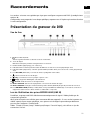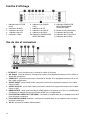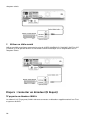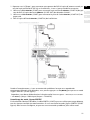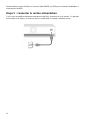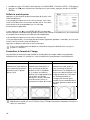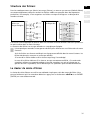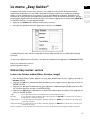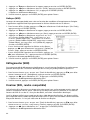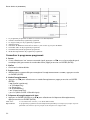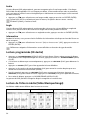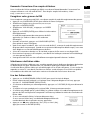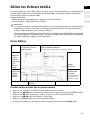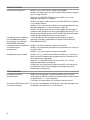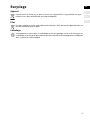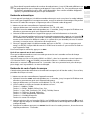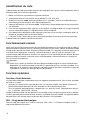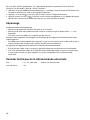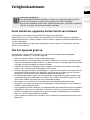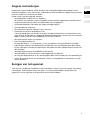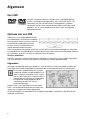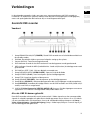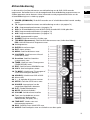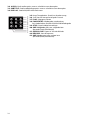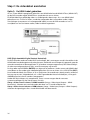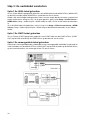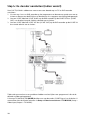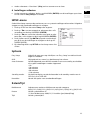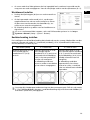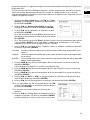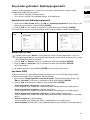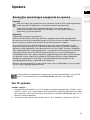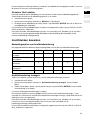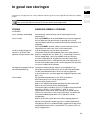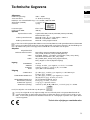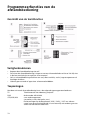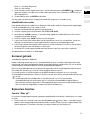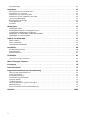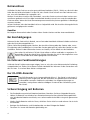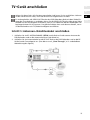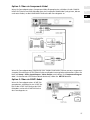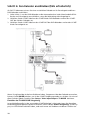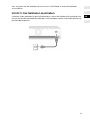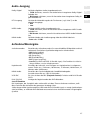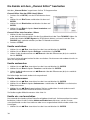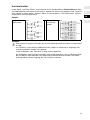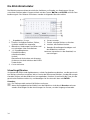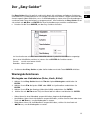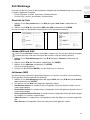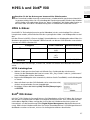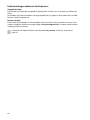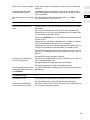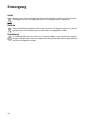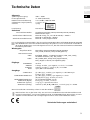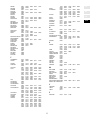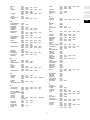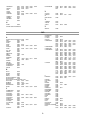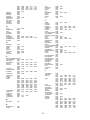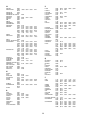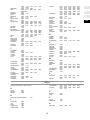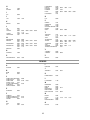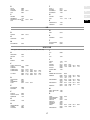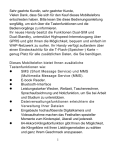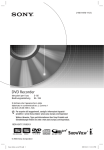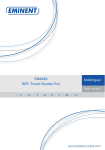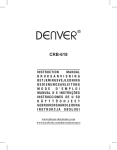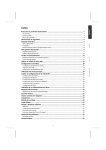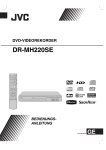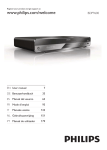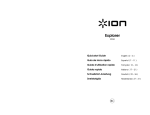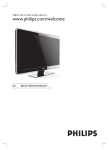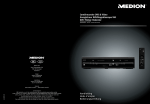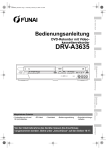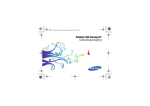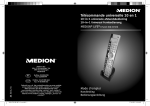Download Le graveur de DVD
Transcript
Contenu
FR
Instructions de sécurité. . . . . . . . . . . . . . . . . . . . . . . . . . . . . . . . . . . . . . . . . . . . . . 3
Les enfants et les appareil électriques . . . . . . . . . . . . . . . . . . . . . . . . . . . . . . . . . . . . . . . . . . . . . . 3
Lieu d’installation . . . . . . . . . . . . . . . . . . . . . . . . . . . . . . . . . . . . . . . . . . . . . . . . . . . . . . . . . . . . 3
Le cordon d’alimentation . . . . . . . . . . . . . . . . . . . . . . . . . . . . . . . . . . . . . . . . . . . . . . . . . . . . . . . 3
En cas endommage . . . . . . . . . . . . . . . . . . . . . . . . . . . . . . . . . . . . . . . . . . . . . . . . . . . . . . . . . . . 4
Le graveur de DVD . . . . . . . . . . . . . . . . . . . . . . . . . . . . . . . . . . . . . . . . . . . . . . . . . . . . . . . . . . . . 4
Manipulation des piles . . . . . . . . . . . . . . . . . . . . . . . . . . . . . . . . . . . . . . . . . . . . . . . . . . . . . . . . . 4
Nettoyage . . . . . . . . . . . . . . . . . . . . . . . . . . . . . . . . . . . . . . . . . . . . . . . . . . . . . . . . . . . . . . . . . . 5
NL
DE
Code
À propos des DVD. . . . . . . . . . . . . . . . . . . . . . . . . . . . . . . . . . . . . . . . . . . . . . . . . . . . . . . . . . . . . 6
Disques enregistrables . . . . . . . . . . . . . . . . . . . . . . . . . . . . . . . . . . . . . . . . . . . . . . . . . . . . . . . . . 7
Le format MP3 . . . . . . . . . . . . . . . . . . . . . . . . . . . . . . . . . . . . . . . . . . . . . . . . . . . . . . . . . . . . . . . 7
Formats audio surround disponibles . . . . . . . . . . . . . . . . . . . . . . . . . . . . . . . . . . . . . . . . . . . . . . . 7
Système de programmation SHOWVIEW . . . . . . . . . . . . . . . . . . . . . . . . . . . . . . . . . . . . . . . . . . . . . 8
Préparation . . . . . . . . . . . . . . . . . . . . . . . . . . . . . . . . . . . . . . . . . . . . . . . . . . . . . . . . . . . . . . . . . 9
Déballer l'appareil . . . . . . . . . . . . . . . . . . . . . . . . . . . . . . . . . . . . . . . . . . . . . . . . . . . . . . . . . . . . 9
Insérer les piles dans la télécommande . . . . . . . . . . . . . . . . . . . . . . . . . . . . . . . . . . . . . . . . . . . . . 9
Signal de la télécommande . . . . . . . . . . . . . . . . . . . . . . . . . . . . . . . . . . . . . . . . . . . . . . . . . . . . . 9
Préparation du disque (Formatage) . . . . . . . . . . . . . . . . . . . . . . . . . . . . . . . . . . . . . . . . . . . . . . . . 9
Finalisation du disque . . . . . . . . . . . . . . . . . . . . . . . . . . . . . . . . . . . . . . . . . . . . . . . . . . . . . . . . 10
Titre et chapitre . . . . . . . . . . . . . . . . . . . . . . . . . . . . . . . . . . . . . . . . . . . . . . . . . . . . . . . . . . . . . 10
Présentation du graveur de DVD . . . . . . . . . . . . . . . . . . . . . . . . . . . . . . . . . . . . . . . . 11
Fenêtre d’affichage . . . . . . . . . . . . . . . . . . . . . . . . . . . . . . . . . . . . . . . . . . . . . . . . . . . . . . . . . . 12
Vue de dos et connexions . . . . . . . . . . . . . . . . . . . . . . . . . . . . . . . . . . . . . . . . . . . . . . . . . . . . . . 12
Télécommande . . . . . . . . . . . . . . . . . . . . . . . . . . . . . . . . . . . . . . . . . . . . . . . . . . . . . . . . . . . . . 13
Vue des fonctions des touches . . . . . . . . . . . . . . . . . . . . . . . . . . . . . . . . . . . . . . . . . . . . . . . . . . 13
Connecter le graveur de DVD . . . . . . . . . . . . . . . . . . . . . . . . . . . . . . . . . . . . . . . . . . 15
Etape 1 : Connecter les câbles antenne/satelitte . . . . . . . . . . . . . . . . . . . . . . . . . . . . . . . . . . . . . . 15
Etape 2 : Connecter le câble vidéo . . . . . . . . . . . . . . . . . . . . . . . . . . . . . . . . . . . . . . . . . . . . . . . 16
Etape 3 : Connecter le câble audio . . . . . . . . . . . . . . . . . . . . . . . . . . . . . . . . . . . . . . . . . . . . . . . 18
Etape 4 : Connecter un décodeur (SI Requis) . . . . . . . . . . . . . . . . . . . . . . . . . . . . . . . . . . . . . . . . 20
Etape 5 : Connecter le cordon alimentation . . . . . . . . . . . . . . . . . . . . . . . . . . . . . . . . . . . . . . . . . 22
Paramètres système . . . . . . . . . . . . . . . . . . . . . . . . . . . . . . . . . . . . . . . . . . . . . . . . 23
Le menu Easy Setup . . . . . . . . . . . . . . . . . . . . . . . . . . . . . . . . . . . . . . . . . . . . . . . . . . . . . . . . . . 23
Menu Configurer . . . . . . . . . . . . . . . . . . . . . . . . . . . . . . . . . . . . . . . . . . . . . . . . . . . . . . . . . . . . 24
Menu Système . . . . . . . . . . . . . . . . . . . . . . . . . . . . . . . . . . . . . . . . . . . . . . . . . . . . . . . . . . . . . . 24
Date/Heure . . . . . . . . . . . . . . . . . . . . . . . . . . . . . . . . . . . . . . . . . . . . . . . . . . . . . . . . . . . . . . . . 24
Tuner . . . . . . . . . . . . . . . . . . . . . . . . . . . . . . . . . . . . . . . . . . . . . . . . . . . . . . . . . . . . . . . . . . . . 25
Entrée/Sortie vidéo . . . . . . . . . . . . . . . . . . . . . . . . . . . . . . . . . . . . . . . . . . . . . . . . . . . . . . . . . . 26
Sortie Audio . . . . . . . . . . . . . . . . . . . . . . . . . . . . . . . . . . . . . . . . . . . . . . . . . . . . . . . . . . . . . . . 28
Enregistrement / Lecture . . . . . . . . . . . . . . . . . . . . . . . . . . . . . . . . . . . . . . . . . . . . . . . . . . . . . . 28
Film DVD . . . . . . . . . . . . . . . . . . . . . . . . . . . . . . . . . . . . . . . . . . . . . . . . . . . . . . . . 29
Editeur de chaîne . . . . . . . . . . . . . . . . . . . . . . . . . . . . . . . . . . . . . . . . . . . . . . . . . . . . . . . . . . . . 31
Menu contenu et clavier de saisie d’écran . . . . . . . . . . . . . . . . . . . . . . . . . . . . . . . . . 34
Menu Contenu (Contents) . . . . . . . . . . . . . . . . . . . . . . . . . . . . . . . . . . . . . . . . . . . . . . . . . . . . . 34
Navigation dans le menu . . . . . . . . . . . . . . . . . . . . . . . . . . . . . . . . . . . . . . . . . . . . . . . . . . . . . . 34
Structure des fichiers . . . . . . . . . . . . . . . . . . . . . . . . . . . . . . . . . . . . . . . . . . . . . . . . . . . . . . . . . 35
Le clavier de saisie d’écran . . . . . . . . . . . . . . . . . . . . . . . . . . . . . . . . . . . . . . . . . . . . . . . . . . . . . 35
1
Le menu „Easy Guider“ . . . . . . . . . . . . . . . . . . . . . . . . . . . . . . . . . . . . . . . . . . . . . . . . . . . . . . . 37
Utiliser Easy Guider: Lecture . . . . . . . . . . . . . . . . . . . . . . . . . . . . . . . . . . . . . . . . . . . . . . . . . . . . 37
Lire le dernier titre enregistré (HDD seulement) . . . . . . . . . . . . . . . . . . . . . . . . . . . . . . . . . . . . . . 39
Utiliser Easy Guider: Enregistrer . . . . . . . . . . . . . . . . . . . . . . . . . . . . . . . . . . . . . . . . . . . . . . . . . 39
Fonction de copie . . . . . . . . . . . . . . . . . . . . . . . . . . . . . . . . . . . . . . . . . . . . . . . . . . . . . . . . . . . 41
Outils de disque . . . . . . . . . . . . . . . . . . . . . . . . . . . . . . . . . . . . . . . . . . . . . . . . . . . . . . . . . . . . 43
Défragmenter (HDD) . . . . . . . . . . . . . . . . . . . . . . . . . . . . . . . . . . . . . . . . . . . . . . . . . . . . . . . . . 44
Finaliser (DVD, rendre compatible) . . . . . . . . . . . . . . . . . . . . . . . . . . . . . . . . . . . . . . . . . . . . . . . 44
Etiquette du disque (DVD) . . . . . . . . . . . . . . . . . . . . . . . . . . . . . . . . . . . . . . . . . . . . . . . . . . . . . 45
Enregistrement . . . . . . . . . . . . . . . . . . . . . . . . . . . . . . . . . . . . . . . . . . . . . . . . . . . 46
Informations de l’enregistrement . . . . . . . . . . . . . . . . . . . . . . . . . . . . . . . . . . . . . . . . . . . . . . . . 46
Enregistrer à partir de la TV . . . . . . . . . . . . . . . . . . . . . . . . . . . . . . . . . . . . . . . . . . . . . . . . . . . . 46
Enregistrer à partir de sources externes . . . . . . . . . . . . . . . . . . . . . . . . . . . . . . . . . . . . . . . . . . . . 48
Enregistrer à partir du caméscope . . . . . . . . . . . . . . . . . . . . . . . . . . . . . . . . . . . . . . . . . . . . . . . 49
Enregistrement immédiat (One-Touch-Recording) . . . . . . . . . . . . . . . . . . . . . . . . . . . . . . . . . . . . 50
Marques de chapitre . . . . . . . . . . . . . . . . . . . . . . . . . . . . . . . . . . . . . . . . . . . . . . . . . . . . . . . . . 50
Enregistrement programmé . . . . . . . . . . . . . . . . . . . . . . . . . . . . . . . . . . . . . . . . . . . . . . . . . . . . 50
Programmation . . . . . . . . . . . . . . . . . . . . . . . . . . . . . . . . . . . . . . . . . . . . . . . . . . . . . . . . . . . . . 53
Lecture . . . . . . . . . . . . . . . . . . . . . . . . . . . . . . . . . . . . . . . . . . . . . . . . . . . . . . . . . 55
Commencer la lecture . . . . . . . . . . . . . . . . . . . . . . . . . . . . . . . . . . . . . . . . . . . . . . . . . . . . . . . . 55
Accéder au menu Navigation . . . . . . . . . . . . . . . . . . . . . . . . . . . . . . . . . . . . . . . . . . . . . . . . . . . 55
Répéter . . . . . . . . . . . . . . . . . . . . . . . . . . . . . . . . . . . . . . . . . . . . . . . . . . . . . . . . . . . . . . . . . . . 56
Zoom . . . . . . . . . . . . . . . . . . . . . . . . . . . . . . . . . . . . . . . . . . . . . . . . . . . . . . . . . . . . . . . . . . . . 56
Lecture programmée (CD Audio) . . . . . . . . . . . . . . . . . . . . . . . . . . . . . . . . . . . . . . . . . . . . . . . . 58
Lecture de fichiers média (Vidéo/Musique/Image) . . . . . . . . . . . . . . . . . . . . . . . . . . . . . . . . . . . . 58
Lire le disque dur . . . . . . . . . . . . . . . . . . . . . . . . . . . . . . . . . . . . . . . . . . . . . . . . . . . . . . . . . . . 59
Support vidéo numérique . . . . . . . . . . . . . . . . . . . . . . . . . . . . . . . . . . . . . . . . . . . . 60
Vidéos MPEG 4 . . . . . . . . . . . . . . . . . . . . . . . . . . . . . . . . . . . . . . . . . . . . . . . . . . . . . . . . . . . . . 60
VOD DivX® . . . . . . . . . . . . . . . . . . . . . . . . . . . . . . . . . . . . . . . . . . . . . . . . . . . . . . . . . . . . . . . . 60
Sous-titre . . . . . . . . . . . . . . . . . . . . . . . . . . . . . . . . . . . . . . . . . . . . . . . . . . . . . . . . . . . . . . . . . 62
Editer les fichiers média . . . . . . . . . . . . . . . . . . . . . . . . . . . . . . . . . . . . . . . . . . . . . 63
Menu Edition . . . . . . . . . . . . . . . . . . . . . . . . . . . . . . . . . . . . . . . . . . . . . . . . . . . . . . . . . . . . . 63
Editer des titres . . . . . . . . . . . . . . . . . . . . . . . . . . . . . . . . . . . . . . . . . . . . . . . . . . . . . . . . . . . . . 64
Editer des chapitres . . . . . . . . . . . . . . . . . . . . . . . . . . . . . . . . . . . . . . . . . . . . . . . . . . . . . . . . . . 66
Copie immédiate . . . . . . . . . . . . . . . . . . . . . . . . . . . . . . . . . . . . . . . . . . . . . . . . . . 68
Faire une copie immédiate . . . . . . . . . . . . . . . . . . . . . . . . . . . . . . . . . . . . . . . . . . . . . . . . . . . . . 68
Dépannage . . . . . . . . . . . . . . . . . . . . . . . . . . . . . . . . . . . . . . . . . . . . . . . . . . . . . . 70
Recyclage . . . . . . . . . . . . . . . . . . . . . . . . . . . . . . . . . . . . . . . . . . . . . . . . . . . . . . . 73
Fonctions de programmation de la télécommande . . . . . . . . . . . . . . . . . . . . . . . . . . . 75
Présentation des fonctions . . . . . . . . . . . . . . . . . . . . . . . . . . . . . . . . . . . . . . . . . . . . . . . . . . . . 75
Consignes de sécurité . . . . . . . . . . . . . . . . . . . . . . . . . . . . . . . . . . . . . . . . . . . . . . . . . . . . . . . . 75
Champ d’application . . . . . . . . . . . . . . . . . . . . . . . . . . . . . . . . . . . . . . . . . . . . . . . . . . . . . . . . 75
Programmation des codes d'appareil . . . . . . . . . . . . . . . . . . . . . . . . . . . . . . . . . . . . . . . . . . . . . 76
Identification du code . . . . . . . . . . . . . . . . . . . . . . . . . . . . . . . . . . . . . . . . . . . . . . . . . . . . . . . . 78
Fonctionnement normal . . . . . . . . . . . . . . . . . . . . . . . . . . . . . . . . . . . . . . . . . . . . . . . . . . . . . . 78
Fonctions spéciales . . . . . . . . . . . . . . . . . . . . . . . . . . . . . . . . . . . . . . . . . . . . . . . . . . . . . . . . . . 78
Fonctions universelles („Punch Through“) . . . . . . . . . . . . . . . . . . . . . . . . . . . . . . . . . . . . . . . . . 79
Dépannage . . . . . . . . . . . . . . . . . . . . . . . . . . . . . . . . . . . . . . . . . . . . . . . . . . . . . . . . . . . . . . . . 80
Données technique de la télécommande universele . . . . . . . . . . . . . . . . . . . . . . . . . . . . . . . . . . 80
Liste des codes . . . . . . . . . . . . . . . . . . . . . . . . . . . . . . . . . . . . . . . . . . . . . . . . . .Code
2
Instructions de sécurité
FR
NL
Lisez attentivement les instructions de sécurité et d'utilisation avant d'utiliser ce
produit.
DE
Conservez les instructions de sécurité et d'utilisation pour pouvoir les consulter ultérieurement.
Conformez-vous aux avertissements du manuel. Suivez les instructions de sécurité et
d'utilisation quand vous utilisez ce produit.
Code
Les enfants et les appareil électriques
• Ne laissez pas des enfants jouer sans surveillance avec des appareils électriques. Les enfants ne
sont pas toujours capables de reconnaître un danger éventuel.
• Conservez les emballages, p. ex. les plastiques, hors de la portée des enfants. Ils pourraient
s'étouffer !
• Les piles / accus rechargeables peuvent présenter un risque mortel en cas d'ingestion. Conservez
toujours l'appareil et les piles rechargeables hors de portée des jeunes enfants ! En cas d'ingestion
d'une pile rechargeable, faites immédiatement appel à un médecin.
Lieu d’installation
Voir les conditions suivantes quand vous installez votre graveur DVD. Le présent appareil est destiné
uniquement à un usage intérieur dans des pièces sèches.
• Faites fonctionner toutes les composantes sur un support stable, plan et exempt de vibrations afin
d'éviter toute chute du graveur de DVD.
• L'utilisation dans des conditions ambiantes extrêmes risque d'endommager votre appareil.
• Ne laissez pas votre graveur de DVD ni les appareils raccordés exposés à l'humidité et protégezles de la poussière, de la chaleur et de tout rayonnement solaire direct. Le non-respect de ces
consignes peut entraîner des dysfonctionnements ou un endommagement du graveur DVD.
• N'utilisez jamais votre appareil en plein air, des facteurs externes tels que pluie, neige, etc.,
pourraient l'endommager.
• Ne placez pas de récipients remplis d'eau, p. ex. un vase, sur l'appareil. Ils pourraient se renverser
et le liquide répandu, détériorer la sécurité électrique.
• Ne placez aucune source de feu nue (bougies ou autres) sur l'appareil.
• N'enfoncez jamais quoi que ce soit dans les trous, fentes ou toute autre ouverture du graveur de
DVD (danger d'électrocution, de courtcircuit et d'incendie) !
• Les fentes et ouvertures du graveur de DVD servent à la ventilation. N'obstruez pas ces ouvertures
(surchauffe, risque d'incendie) ! Si vous installez le graveur de DVD dans un élément mural, veillez
à laisser des écarts suffisamment grands : prévoyez un espace d'au moins 10 cm autour de
l'appareil pour permettre une ventilation suffisante.
• Prévoir au moins un mètre de distance entre le graveur de DVD et les interférences haute
fréquence et magnétiques éventuelles (téléviseur, enceintes de haut-parleurs, téléphone
portable, etc.) afin d'éviter tout dysfonctionnement.
Le cordon d’alimentation
• Connectez le cordon d’alimentation seulement à une prise bien accessible proche du lieu
d’installation. En cas de dépannage, la prise doit être bien accessible.
• Lorsque l'appareil est transporté d'une pièce froide vers une pièce chauffée, attendez avant de
raccorder le câble réseau. La condensation qui se forme peut en effet détruire l'appareil dans
3
certains cas. Lorsque l'appareil a atteint la température ambiante, il peut être mis en marche sans
danger.
• Placez le cordon d’alimentation de telle manière qu’il ne soit ni piétiné ni pincé, particulièrement
au niveau des prises, des boîtiers de branchement, et à l’endroit où il sort du produit.
• ATTENTION ! – BOUTON MARCHE (POWER)
Débranchez la prise principale pour éteindre complètement. Le bouton MARCHE (POWER),
quelle que soit sa position, ne déconnecte pas la ligne principale. L’alimentation peut être
commandée à partir de la télécommande..
L’orage
• Débranchez ce produit pendant les orages ou quand il n’est pas utilisé pendant une période
prolongée.
En cas endommage
• Ne mettez pas en marche votre l’appareil si :
l'isolant du cordon d'alimentation ou le cordon lui-même est endommagé, ou si l’appareil est
tombé.
• Débranchez votre l’appareil si le cordon d'alimentation ou la prise est endommagé(e), si un
liquide a été renversé sur le produit, si des objets sont tombés à l'intérieur du produit, si le produit
a été exposé à la pluie ou à l'humidité ou si le produit ne fonctionne pas normalement.
Faites appel à un technicien qualifié pour toute réparation.
N'ouvrez jamais le boîtier de l’appareil (danger d'électrocution, de court-circuit et
d'incendie) !
Adressez-vous au service après-vente où un à technicien qualifié en cas dépannage.
Le graveur de DVD
Le graveur est un produit laser de classe 1.
Il est équipé d’un système de sécurité, qui évite l’exposition à des radiations
dangereuses pendant l’utilisation normale.
Pour diminuez les risques pour les yeux, évitez toute exposition directe au faisceau,
ne retirez pas le couvercle de cet appareil et ne manipulez pas le système de
sécurité.
Manipulation des piles
Les piles peuvent contenir des substances inflammables. En cas de manipulation incorrecte, les piles
peuvent fuir, chauffer fortement, brûler, voire même exploser, ce qui pourrait endommager votre
appareil et nuire à votre santé.
• Veuillez respecter absolument les consignes suivantes :
• Conservez les piles hors de la portée des enfants.
En cas d'ingestion de piles, informez immédiatement votre médecin.
• Ne rechargez jamais les piles (sauf si cela est indiqué expressément).
• Ne déchargez jamais les piles par une puissance trop élevée.
• Ne court-circuitez jamais les piles.
• Évitez d'exposer les piles à la chaleur et ne les jetez pas au feu.
• Ne démontez et ne tordez jamais les piles.
Vous risquez de vous blesser aux mains/doigts ou du liquide de batterie pourrait entrer en contact
avec vos yeux ou votre peau. Si c'est le cas, rincez les endroits concernés abondamment à l'eau
claire et consultez immédiatement un médecin.
4
•
•
•
•
•
•
•
•
•
Évitez tout choc brutal et toute secousse.
FR
N'inversez jamais la polarité.
Veillez à respecter le pôle plus (+) et le pôle moins (-) afin d'éviter tout court-circuit.
NL
N'associez pas de piles neuves avec des piles usagées et ne mélangez pas les types de piles.
Cela pourrait provoquer des dysfonctionnements de votre appareil. De plus, la batterie plus faible
DE
se déchargerait trop fortement.
Retirez immédiatement de l'appareil les piles usées.
Code
Retirez les piles de votre appareil si vous ne l'utilisez pas pendant une période prolongée.
Remplacez toutes les piles usées d'un appareil simultanément par des piles neuves de même
type.
Pour stocker ou recycler les piles, isolez-en les contacts avec du ruban adhésif.
Nettoyage
• Débranchez ce produit avant le nettoyage. Utiliser un chiffon sec pour nettoyer.
• N’utilisez pas de solvants ou nettoyants chimiques parce qu’ils peuvent abîmer la surface et/ou
l’inscription de l’appareil.
5
Généralités
À propos des DVD
Le DVD ou Digital Versatile Disc (littéralement : "disque numérique à
usages variés") est un support numérique de stockage d’informations.
Les DVD sont signalés par l’un des symboles représentés ci-contre.
Selon la manière dont les informations sont enregistrées sur le disque,
on distingue différents types de DVD à capacité de mémoire variable.
Structure des DVD
Les DVD vidéo sont divisés en titres et en chapitres.
Un DVD peut comporterplusieurs titres pouvant euxmêmes être constitués de plusieurs chapitres. Les
titres et les chapitres sont numérotés dans l’ordre :
normalement, le premier titre d'un DVD comprend
les informations relatives à la licence et au fabricant. Le titre suivant est généralement le film à
proprement parler. Les autres titres peuvent par ex. contenir des reportages sur le tournage du film,
des bandes-annonces ou des informations sur les acteurs.
Langues et sous-titrage
Les DVD peuvent contenir jusqu’à huit langues, et jusqu'à 32 langues de sous-titrage. Lors de la
lecture, vous pouvez combiner librement les pistes audio et les sous-titres.
Angle de vue
Sur certains DVD, il est même possible de modifier l’angle de vue, à condition que le film ait été
tourné sous différentes perspectives.
Codes régionaux
En raison des stratégies de diffusion des œuvres au niveau mondial, un système de code a été mis
au point pour les DVD afin que les disques ne puissent être lus que sur les appareils achetés dans
certaines parties du monde.
Ce système de code repose sur une division
du monde en six zones. L'Europe fait partie
de la zone 2. Vous pourrez donc visionner
sur votre lecteur DVD les disques portant le
code régional 2. Le code régional est
imprimé sur l’emballage du DVD (voir le
logo ci-contre).
Mis à part les DVD de code régional 2,
l'appareil permet de lire uniquement les DVD de code régional 0 (compatibles avec tous les lecteurs
DVD).
Ce graveur de DVD peut uniquement lire des disques DVD-vidéo portant le même code de région
que celui imprimé sur le panneau arrière ou les disques toutes régions : si vous essayez de lire des
disques comportant un (des) code(s) de région différent(s), le message ‘Code de Région non valide’
(Invalid Region Code) apparaîtra à l’écran.
Si vous avez des problèmes pour lire certains DVD, assurez-vous qu’ils portent bien le code régional
2 ou 0.
6
Disques enregistrables
FR
Votre enregistreur peut graver deux types de DVD vierges :
Les logos
NL
DVD+RW : Les disques vierges DVD+ReWritable peuvent être gravés
Les logos DVD-R/DVDplusieurs fois. Il est aussi possible de les lire dans d'autres lecteurs DVD sans
RW/DVD+R/DVD+RW/ DE
finalisation (voir « Finalisation du DVD (Finalize DVD)).
DVD+R DL (Double
DVD+R : Les disques vierges DVD+R (DVD à gravure unique) ne peuvent
couche) appartiennent
être lus par d'autres lecteurs DVD qu'après finalisation. Il est cependant
aux entités respectives Code
possible de supprimer un enregistrement d'un disque DVD+R, mais il n'est propriétaires des
pas possible de le remplacer.
marques.
DVD+R double-layer (double-couche) : Les disques vierges DVD+R doublelayer (DVD à gravure unique) ne peuvent être lus par d'autres lecteurs DVD qu'après finalisation. Il
est cependant possible de supprimer un enregistrement d'un disque DVD+R double-layer, mais il
n'est pas possible de le remplacer.
Pour obtenir les meilleurs résultats, utilisez les disques comportant les logos du marque.
Le format MP3
Les formats MP3 et WMA sont des formats Windows de compression de données audio.
L’abréviation WMA signifie « Windows Media Audio ». Ce format est plus récent que le format
MP3.Pour pouvoir être identifiés par l’appareil, les fichiers MP3/WMA doivent être enregistrés avec
l’extension de fichier *.mp3 ou *.wma.À la différence des CD audio habituels, les CD MP3 et WMA
peuvent être – de la même façon que les CD de données pour ordinateur – découpés en dossiers
(répertoires, albums) et fichiers (plages, titres).
Formats audio surround disponibles
Dolby Digital 5.1
Dans le format audio Dolby Digital, les données audio sont enregistrées sous forme
numérique sur un maximum de cinq canaux audio séparés à pleine fréquence
(avant gauche et droite, milieu, arrière gauche et droite), ainsi que sur un canal à
effets ou basses (5.1) séparé. Les supports audio au format Dolby Digital sont
signalés par le label ci-contre. Chaque canal étant parfaitement indépendant, on
obtient un univers audio réaliste avec une impression d’audition « en trois
dimensions », ce qui permet de restituer au niveau acoustique les distances, les
mouvements et un positionnement relatif dans la pièce.Cet appareil peut lire ou
décoder ces données audio et les envoyer aux sorties 5.1. Le signal original peut être
par ailleurs envoyé à un décodeur/amplificateur externe par l’intermédiaire des sorties numériques.
dts (Digital Theater Systems)
Derrière l’abréviation dts se cache un format audio jusqu’à
présent peu répandu, permettant là encore d’enregistrer
jusqu’à six (5.1) canaux séparés sur un support audio. Les
supports audio au format dts sont signalés par le label cicontre. Votre appareil peut lire ces données audio et les
envoyer aux sorties numériques (« DIGITAL OUT ») pour
qu’elles soient décodées.
Marque
commerciales
Marques
commerciales« Dolby
», « Pro Logic » et le
symbole « DD » sont
des marques
commerciales des
7
Système de programmation SHOWVIEW
Le système de programmation SHOWVIEW est une
fonctionnalité spécialement conçue pour enregistrer des programmes
TV. Le système simplifie énormément le processus d’enregistrement
programmé, car les utilisateurs n’ont pas besoin d’entrer les
informations du programme, telles que la date, le numéro de chaîne et
l’heure de début/fin, qui sont toutes contenues dans les numéros de
programmation de SHOWVIEW. Vous pouvez effectuer le paramétrage de
l’enregistrement programmé en entrant simplement le numéro de
SHOWVIEW, que vous trouverez dans la plupart des journaux, magazines
de programmes de TV ou sources en ligne.
8
Marque
commerciale
SHOWVIEW est une
marque déposée par
Gemstar Development
Corporation.
Le système SHOWVIEW
est fabriqué sous
licence de
Gemstar Development
Corporation.
Préparation
FR
NL
Déballer l'appareil
DE
Retirez tous les éléments d'emballage, y compris les films plastiques à l'avant de l'appareil.
ATTENTION !
Ne laissez pas les jeunes enfants jouer avec les films d'emballage. Ils pourraient s'étouffer !
Code
Vérifier le contenu de la livraison
Au cours du déballage, assurez-vous que les éléments suivants ont bien
été livrés :
Enregistreur DVD/HDD
Câble Péritel
Câble antenne
Câble électrique
Télécommande
2 piles rondes (1,5 V ; taille AAA)
Disque vierge DVD+RW (DVD non gravé)
Mode d'emploi et documents relatifs à la garantie
Insérer les piles dans la télécommande
Les deux piles de type 1,5 V (AAA, R03/LR03) sont contenues dans la
livraison.
Retirez le couvercle arrière pour ouvrir le compartiment à piles.
Insérez deux piles de type R03 (AAA) de 1,5 V dans le compartiment
à piles de la télécommande. Prenez soin de bien respecter la
polarité (indiquée au fond du compartiment à piles).
Refermez le compartiment à piles.
Retirez les pile s de la télécommande si vous n'utilisez pas l'appareil
pendant une période prolongée. La télécommande pourrait être
endommagée par des piles qui fuient.
Signal de la télécommande
La télécommande a une portée d’environ 7,5 mètres et fonctionne de façon optimale quand elle est
dirigée directement vers l’unité horizontalement à un angle allant jusqu’à 30° par rapport à la
fenêtre du capteur du graveur de DVD.
Préparation du disque (Formatage)
Si vous utilisez des disques DVD-RW vierges, vous devrez les formater avant d’enregistrer. Après
avoir inséré un disque DVD-RW vierge, l’écran de préparation du disque apparaîtra. Appuyez sur
pour sélectionner „Préparation rapide“ (Quick Preparation) ou „Préparation complète“ (Full
Preparation), appuyez ensuite sur ENTRÉE (ENTER).
9
Préparation rapide
Si vous sélectionnez cette option, le graveur formatera une partie du disque pour votre
enregistrement immédiat. Une fois l’enregistrement terminé, vous pourrez continuer à
enregistrer ou lire le titre enregistré. Si vous désirez regarder le titre sur un autre graveur de DVD,
lecteur de DVD ou PC, vous devrez d’abord finaliser le disque.
Préparation complète
Si vous sélectionnez cette option, le graveur formatera entièrement le disque. L’opération
prendra plus longtemps. Après le formatage, vous pourrez utiliser plusieurs fois le disque
pour enregistrer, et il ne sera pas nécessaire de le finaliser.
Finalisation du disque
Après l’enregistrement ou la copie, vous devrez peut-être finaliser votre disque avant de pouvoir le
lire sur un autre graveur DVD, lecteur de DVD ou PC.
Remarquez que vous ne pourrez peut-être pas lire un disque finalisé sur certains appareils (ex.
modèles plus anciens de lecteurs DVD) à cause d’une incompatibilité technique.
Seuls les disques utilisés pour enregistrer les titres vidéo doivent être finalisés. Les disques utilisés
pour copier des fichiers média (tels que des fichiers MP3 ou JPEG) sont considérés comme étant
des disques de données : il n’est pas nécessaire de finaliser ces disques.
Titre et chapitre
Pour les DVD-vidéo ou autres vidéos numériques, les contenus des disques sont généralement
divisés par titres, que vous pouvez prévisualiser à l’aide du menu du disque. Certains titres peuvent
être encore divisés en unités plus petites appelées ‘chapitre’. Pour visualiser le menu du disque,
appuyez sur MENU sur la télécommande.
Pendant ou après l’enregistrement, vous pouvez créer des chapitres en insérant les marques de
chapitre dans un titre vidéo. Le nombre maximum de chapitres et de titres que vous pouvez ajouter
peut varier en fonction du support cible utilisé. Consultez le tableau ci-dessous pour les détails.
Nombres maximum de
DVD
HDD
titres par les chapitres
99
999
chapitres par media
254
5000
titres par media
49
999
10
Raccordements
FR
NL
Les sections suivantes vous guident pas à pas pour configurer ce graveur de DVD. Quand plusieurs DE
options de
configuration sont proposées à une étape spécifique, reportez-vous à l’option qui convient le mieux
Code
à votre configuration.
Présentation du graveur de DVD
Vue de face
1.
: Button Marche/Arrêt
Allume le graveur de DVD ou allume l’unité en mode veille.
2. Tiroir du disque
Maintient les disques pendant l’enregistrement ou la lecture.
3. Fenêtre d’affichage (Display) (voir ci-dessous)
4. Indicateur DVD: S’allume quand le lecteur de DVD est sé´léctionné comme périphérique cible.
5. Indicateur HDD (disque dur): S’allume quand le HDD (hard disk drive) est sé´léctionné comme périphérique
cible.
6. Prise DV-LINK (IEEE 1394): Connecte le caméscope digitalen Camcorders.
7.
: Ouvre ou ferme le tiroir du disque.
8.
Play: Commence à lire sur le périph´rique en cours.
9.
Stopp: Stoppt die Wiedergabe oder Aufnahme.
10. : Record: Arrête la lecture ou l’enregistrement.
11. Button SOURCE: Sélectionne l’équipement connecté via les entrées de ligne.
12. Button HDD/DVD: Change le mode actuel du graveur de DVD de HDD (disque dur) en DVD et vice versa.
13. Prise ENTRÉE LIGNE (LINE IN, S-Vidéo/Vidéo Composite VIDÉO et AUDIO G/D): Connecte les sorties d’un
équipement externe via les câbles S-Vidéo ou vidéoaudio composites.
Lors de lfutilisation des prises ENTREE LIGNE (LINE IN)
Par défaut, ce graveur de DVD sélectionne automatiquement le signal S-Video plutôt que les
composites quand les
deux prises d’entrée sont utilisées pour connecter dfautres appareils. Si vous voulez importer vos
vidéos à partir d’une source spécifique, vous pouvez soit changer le paramètre par défaut en
passant par Configurer ¨Entrèe/Sortie
Vidéo ¨ Entrée AV avant (Setup¨ Video Input/Output ¨Front AV Input), soit utiliser un jeu de
connexions à la fois.
11
Fenêtre d’affichage
1. Indicateur de LECTURE
(PLAY)
2. Indicateur de DVD
3. Indicateur de SVCD
4. Indicateur de VCD
5. Indicateur CDDA
6. Indicateur de FICHIER
(FILE)
7. Indicateur de CD
8. Indicateur de DVD+R
9. Indicateur de PAUSE
10. Indicateur d'ENREGISTREMENT (RECORD)
11. Indicateur ENREGISTREMENT PROGRAMMÉ
(TIMER RECORD)
12. Fenêtre multi-informations
13. Indicateur de DVD+RW
14. Indicateur de CD-R/DVD-R
15. Indicateur de CD-RW/
Vue de dos et connexions
1. RF IN/OUT : prises entrée/sortie, connecte les câbles d’antenne
2. AV Output : prise de sortie AV, connecte les entrées d’un équipement externe via les câbles vidéo/audio composites
3. COMP OUT : prise de composantes, connecte les entrées d’un équipement externe via les câbles vidéo composantes
4. SCART INPUT : prise entrée Péritel, connecte la sortie d’un équipement externe via le câble
Péritel SCART.
5. SCART OUTPUT : prise sortie Péritel, connecte l’entrée d’un équipement externe via le câble
Péritel SCART.
6. HDMI OUTPUT : prise sortie numérique (HDMI digital out) connecte une TV ou un amplificateur
(récepteur) AV équipé d’une prise d’entrée HDMI (via un câble HDMI)
7. Prise DIGITAL AUDIO OUT (OPTIQUE) : connecte un amplificateur ou un récepteur avec une
prise d'entrée numérique
8. Prise DIGITAL-AUDIO (coaxiale) : connecte un amplificateur ou un récepteur avec une prise
d'entrée numérique.
9. AC IN : connecte le cordon d’alimentation.
12
Télécommande
FR
Cette présentation vous décrit les touches qui commandent l'enregistreur DVD/HDD. Mais vous
pouvez également utiliser la télécommande de façon universelle pour commander d'autres
appareils. Lisez à ce sujet la section débutant à la page 70.
NL
La télécommande a une portée d’environ 7,5 mètres et fonctionne de façon optimale quand elle est
dirigée directement vers l’unité horizontalement à un angle allant jusqu’à 30° par rapport à la
fenêtre du capteur du graveur de DVD.
Vue des fonctions des touches
1.
2.
3.
4.
5.
6.
7.
8.
9.
10.
11.
12.
13.
14.
15.
16.
17.
18.
19.
20.
21.
22.
23.
24.
25.
26.
27.
28.
29.
30.
31.
32.
33.
34.
POWER : allumer et mettre l’appareil en mode veille
TV : touche programmable pour utiliser la TV (voir page 76)
STB : touche de source programmable (page 76)
DVD : utiliser les fonctions de l’enregistreur DVD/HDD MD 82999
VCR : touche de source programmable (page 76)
AUX : touche de source programmable (page 76)
CODE : programmation des touches de source
GUIDER : ouvrir le menu „Easy Guider“
TOP MENU : ouvrir le menu principal DVD (si disponible)
Touches directionnelles
ENTER/OK : valider la saisie
EXIT : quitter le menu
MENU : ouvrir le menu Disque
CONTENTS : ouvrir le menu contenu
SHOWVIEW : ouvrir le menu SHOWVIEW
TIMER : ouvrir le menu Programmateur
EDIT : ouvrir le menu Edition
COPY : lancer la copie
TV MODE : basculer entre la lecture sur le téléviseur et
la lecture sur l’appareil branché à prise SCART
(décodeur)
HDD/DVD : basculer entre l’utilisation du DVD et du
HDD
Diode bleue (LED)
Touche numériques; touches alphabétiques
SETUP : ouvrir le menu Réglage
SOURCE : sélectionner la source d’entrée
P+/P- : touche de sélection du programme
MUTE : désactiver le son
VOLUME : régler le volume
Pour utiliser un lecteur ou graveur de DVD / CD
TIME SHIFT : fonction Timeshift; enregistrer et lire en
différé
NAVI : ouvrir le menu Navigation
ANGLE : sélectionner la configuration de l’appareil
photo (si disponible sur le DVD)
AUDIO : sélectionner la langue audio (si possible sur
le DVD)
SUBTITLE : sélectionner les sous-titres (si possible
sur le DVD)
DISPLAY : afficher les informations sur les disques /
HDD
13
DE
Code
35./36. Retour / avance rapide
37. PLAY: lancer la lecture
38. PAUSE/STEP: interrompre la lecture; lecture image par image si vous
appuyez plusieurs fois
39. STOP: arrêter la lecture
41. OPEN/CLOSE: ouvrir le plateau
42. RECORD: démarrer l’enregistrement
40./43. SKIP retour / avance jusqu’au titre ou chapitre précédent ou suivant
14
Connecter le graveur de DVD
FR
Ne branchez pas le cordon d’alimentation CA à la prise secteur tant que les autres connexions
ne sont pas effectuées.
NL
Il est recommandé de connecter la prise SORTIE VIDÉO (VIDEO OUT) du graveur de DVD
DE
directement à l’entrée vidéo de votre TV. Le fait de connecter la prise SORTIE VIDÉO (VIDEO
OUT) de ce graveur à une TV via un magnétoscope peut entraîner un problème de visualisation
Code
lors de la lecture d’un disque protégé contre la copie. Vous risquez aussi de rencontrer le même
problème de visualisation quand vous connectez le graveur à un système combo TV/VCR.
Etape 1 : Connecter les câbles antenne/satelitte
Utilisez un câble d’antenne pour connecter la prise d’Entrée RF (RF IN) du graveur de DVD à la
prise d’antenne murale.
Utilisez un câble d’antenne pour connecter la prise de Sortie RF (RF OUT) du graveur de DVD à
la prise d’Entrée
RF (RF IN) de la télévision. (Remarquez que cela sert uniquement de transfert.)
15
Etape 2 : Connecter le câble vidéo
Option 1 : Utiliser le câble HDMI
Si votre TV est équipée d’une entrée HDMI, utilisez un câble HDMI pour connecter la prise de SORTIE
HDMI (HDMI OUT) sur le graveur de DVD à la prise d’ENTRÉE HDMI (HDMI IN) sur la télévision.
Le câble HDMI permet de transmettre des signaux vidéo et audio simultanément. Si vous utilisez un
câble HDMI pour connecter votre TV, il est recommandé de retirer toutes les autres connexions
audio/vidéo (câbles composantes, composite) entre le graveur de DVD et votre TV pour bénéficier
d’une meilleure qualité audio/vidéo.
HDCP (High-bandwidth Digital Content Protection)
Le graveur de DVD prend en charge la technologie HDCP, développée pour empêcher la copie du
contenu transmis via le câble HDMI. Une fois que toutes les connexions sont effectuées, le graveur
commence à vérifier si la TV connectée (ou autre péripherique d’affichage) est conforme HDCP. Si
l’opération de vérification échoue, une fenêtre contextuelle apparaîtra.
Appuyez sur et sur ENTRÉE (ENTER) pour réessayer. Autrement, débranchez le câble HDMI et
utilisez d’autres types de câble vidéo pour la connexion. Si vous sélectionnez „QUITTER“ (EXIT) sans
débrancher le câble, ou si vous ne sélectionnez pas d’option en l’espace de 10 secondes, la fenêtre
contextuelle disparaîtra. La prochaine fois, quand vous essaierez de regarder un contenu crypté
HDCP, il n’y aura pas d’image à l’écran.
Une fois que toutes les connexions sont effectuées, assurez-vous que les paramètres du système
associé sont corrects dans le menu Configurer.
C o n f i g u r e r > E n t r é e / S o r t i e V i d é o > R e s o l u t i o n H D M I (Setup >Vidéo Input/Output > HDMI
Resolution): un mode de résolution pris en charge par votre TV.
C o n f i g u r e r > E n t r é e / S o r t i e V i d é o > S o r t i e H D M I (Setup>Vidéo Input/Output>HDMI Output):
Sélectionnez les types de signaux que vous désirez transmettre via le câble HDMI.
16
Option 2: Utiliser un câble composites vidéo avec les extrémités verte, bleue
et rouge
FR
Si votre TV est équipée d’une entrée vidéo composantes (component video input), utilisez un câble NL
composantes vidéo (avec les extrémités verte, bleue et rouge) pour connecter la prise SORTIE
COMPOSANTES (COMPONENT OUT) sur le graveur de DVD à la prise ENTRÉE COMPOSANTES
DE
(COMPONENT IN) sur la télévision.
Code
Si votre télévision prend en charge le mode „Balayage progressif“ (Progressive
Scan), vous pouvez ajuster le paramètre „Sortie composantes“ (Component
Output) en conséquence pour obtenir de meilleurs résultats. Allez sur
C o n f i g u r e r > E n t r é e / S o r t i e V i d é o > S o r t i e v i d é o (Setup>Vidéo Input/Output>Vidéo
Output), et sélectionnez „C o m p o s a n t e s - P r o g r e s s i v e “ (Component-Progressive).
17
Vous pouvez directement activer le menu Configurer en appuyant sur le
bouton CONFIGURER (SETUP) de la télécommande.
Optie 3 : Utiliser le câble PÉRITEL
Si votre TV est équipée d’une entrée PÉRITEL
(SCART), utilisez un câble PÉRITEL (SCART)
pour connecter la prise de SORTIE PÉRITEL
(SCART OUT) sur le graveur de DVD à la prise
d’ENTRÉE PÉRITEL (SCART IN) sur la
télévision.
Etape 3 : Connecter le câble audio
Option 1 : Utiliser le câble HDMI
Si votre TV est équipée d’une entrée HDMI, utilisez un câble HDMI pour connecter la prise de SORTIE
HDMI (HDMI OUT) sur le graveur de DVD à la prise d’ENTRÉE HDMI (HDMI IN) sur la télévision.
Une fois que toutes les connexions sont effectuées, assurez-vous que les paramètres du système
associé sont corrects dans le menu Configurer S’il n’y a toujours pas de son, allez à Configurer.Sortie
audio .Audio HDMI (Setup.Audio Output.HDMI Audio) et paramétrez ‘PCM’ comme mode de sortie
audio.
Si vous choisissez d’utiliser le câble HDMI dans l’Etape 2, paramétrez le mode de sortie HDMI sur
‘Vidéo + Audio’ via Configurer.Entrée/Sortie Vidéo.Sortie HDMI (Setup.Video Input/Output.HDMI
Output) .
Option 2 : Utiliser le câble PÉRITEL (SCART)
Si votre TV est équipée d’une entrée PÉRITEL (SCART), utilisez un câble PÉRITEL (SCART) pour
connecter la prise de SORTIE PÉRITEL (SCART OUT) sur le graveur de DVD à la prise d’ENTRÉE
PÉRITEL (SCART IN) sur la télévision.
Option 3 : Utiliser le câble composite (Composite Cable)
Utilisez un câble audio/vidéo composite ou un câble audio composite (via les extrémités rouge et
blanche) pour connecter la prise de SORTIE AUDIO (AUDIO OUT) du graveur de DVD à la prise
18
d’ENTRÉE AUDIO (AUDIO IN) d’un amplificateur, d’un récepteur ou d’une TV.
FR
NL
DE
Code
Option 4 : Utiliser le vâble sudio numérique
1 Utiliser un câble optique
Utilisez un câble optique pour connecter la prise de SORTIE NUMÉRIQUE (OPTIQUE) (DIGITAL OUT
[OPTICAL]) sur le graveur de DVD à une entrée optique numérique sur un amplificateur ou un
19
récepteur stéréo.
2
Utiliser un câble coaxial
Utilisez un câble coaxial pour connecter la prise de SORTIE NUMÉRIQUE (COAXIALE) (DIGITAL OUT
[COAXIAL]) sur le graveur de DVD à une entrée coaxiale numérique sur un amplificateur ou un
récepteur stéréo.
Etape 4 : Connecter un décodeur (SI Requis)
TV payante ou décodeur CANAL+
Les abonnés à la TV payante/CANAL+ devront connecter un décodeur supplémentaire à leur TV et
au graveur de DVD.
20
1. Reportez-vous à l’Etape 1 pour connecter votre graveur de DVD à la prise d’antenne murale, et FR
ensuite la prise d’Entrée RF (RF IN) sur la télévision, si vous n’avez pas établi la connexion.
2. Utilisez un câble PÉRITEL (SCART) pour connecter la prise d’Entrée PÉRITEL (SCART IN) du graNL
veur de DVD à la prise de Sortie PÉRITEL (SCART OUT) du décodeur CANAL+.
3. Utilisez un câble PÉRITEL (SCART) pour connecter la prise de Sortie PÉRITEL (SCART OUT) du
DE
graveur de
4. DVD à la prise d’Entrée PÉRITEL (SCART IN) de la télévision.
Code
Pendant l’enregistrement, si vous rencontrez des problèmes lorsque vous regardez des
programmes importés via le décodeur, vous pouvez appuyer sur TV (MODE) pour passer en mode
“Bypass PERITEL“ (SCART Bypass).
Cependant, vous devez d’abord activer la fonctionnalité via C o n f i g u r e r > E n t r é e / S o r t i e V i d é o
> T V M O D E ) (Setup > Vidéo Input/Output > TV MODE).
Paramètrage du mode „Bypass PERITEL“
En fonction des fabricants de câbles, le câble PERITEL (SCART) que vous utilisez peut ne pas détecter
tous les signaux transférés via cette connexion. Si vous avez active le mode „Bypass PERITEL“(SCART
Bypass) dans le menu Configurer, et que vous avez encore des problèmes pour utiliser cette
21
fonctionnalité, essayez d’utiliser un nouveau câble PERITEL (SCART) pour connecter le décodeur à
votre graveur de DVD.
Etape 5 : Connecter le cordon alimentation
Si vous avez raccordé correctement votre graveur de DVD, branchez-le sur le secteur. Si l'appareil
est branché sur le secteur, il se trouve alors en mode Veille. L'horloge s'affiche à l'écran.
22
Paramètres système
FR
Avant de commencer
NL
Vérifiez si vous avez basculé la source d’entrée de votre TV sur l’option correspondante (ex. VIDÉO
DE
1 (vidéo 1), LIGNE 2 (LINE 2), etc.), de sorte que la vidéo du graveur de DVD puisse apparaître à
l’écran. Pour plus d’informations, reportez-vous au manuel d’instructions fourni par le fabricant de
votre TV.
Code
Utilisez le menu Configurer pour éditer les préférences de votre système. Suivez ces étapes pour
modifier les paramètres par défaut. Appuyez sur CONFIGURER (SETUP) pour afficher le menu
Configurer.
Le menu Easy Setup
Le Easy Setup est destiné à vous guider pas à pas pour effectuer
les paramétrages de base. Le guide „Easy Setup“ apparaît
automatiquement quand vous allumez pour la première fois
votre nouveau graveur de DVD.
Sur chaque écran d’option, utilisez
ou les touches du
pavé numérique (0-9) pour effectuer les réglages nécessaires,
appuyez sur ENTRÉE (ENTER) pour confirmer. Si vous voulez
retourner à l’option précédente, sélectionnez ‘Retour’ (Back).
Ou sélectionnez ‘Quitter’ (Exit) si vous voulez quitter la
configuration.
Définir une langue
Appuyez sur
pour sélectionner la langue de votre choix
pour les menus d’écran et les messages, appuyez ensuite
sur ENTRÉE (ENTER).
2 Régler le format de l’horloge
Appuyez sur
pour sélectionner votre format d’horloge
préféré pour l’affichage, appuyez ensuite sur ENTRÉE
(ENTER).
3 Régler la date du système
Appuyez sur
ou les touches du pavé numérique (0-9) pour entrer les informations de date
correctes, appuyez ensuite sur ENTRÉE (ENTER).
4 Régler l’heure du système
Appuyez sur
ou les toudches du pavé numérique (0-9) pour entrer les informations de date
correctes, appuyez ensuite ENTRÉE (ENTER).
5 Régler les chaîne TV
Veullez suivre les instructions à l’écran pour créer une liste complète de chaînes. Si vous désirez
effectuer un balayage de chaînes plus tard, sélectionnez „S a u t e r l e p r o c e s s u s “ (Skip the Process)
appuyez ensuite sur ENTRÉE (ENTER).
Sélectionner un pays
Appuyez sur
pour sélectionner votre pays/région, appuyez ensuite sur ENTRÉE (ENTER).
23
Balayer les chaînes TV
Appuyez sur
pour sélectionner „ B a l a y a g e a u t o “ ( A u t o S c a n ) pour l’affichage, appuyez
ensuite sur ENTRÉE (ENTER).
Le balayage démarrera.
Autrement, sélectionnez „S a u t e r l e p r o c e s s u s “ (Skip the Process) pour sauter le balayage.
6 Terminer les paramétrages
Après avoir terminé la balayage, appuyez sur ENTRÉE (ENTER) pour enregistrer les paramètres et
quitter l’écran „E a s y S e t u p “.
Menu Configurer
Utilisez le menu Configurer pour éditer les préférences de votre système. Suivez ces étapes pour
modifier les paramètres par défaut.
1. Appuyez sur CONFIGURER (SETUP) pour afficher le menu
Configurer.
2. Appuyez sur
pour sélectionner une catégorie que vous
désirez modifier, appuyez ensuite sur ENTRÉE (ENTER).
3. Appuyez sur
pour sélectionner une option que vous désirez modifier dans le sous-menu, appuyez ensuite sur ENTRÉE (ENTER).
4. Appuyez sur
ou sur les touches du pavé numérique
(0-9) (si requis) pour modifier les paramètres, appuyez ensuite sur ENTRÉE (ENTER).
5. Quand c’est terminé, appuyez sur CONFIGURER (SETUP) pour quitter le menu Configurer.
Menu Système
Easy Setup
OSD
Auto-Veille
Mode Standby
Rétablir
Utilisez le guide ‘Easy Setup’ pas à pas pour effectuer les paramétrages de base.
Affichage d’écran (On sreen display) Changer la langue des menus et des
messages d’écran.
Définir la durée avant que le graveur de DVD entre en mode veille quand
aucune activité n’est détectée.
Eteint,
• 30 minutes
• 60 minutes
• 90 minutes
• 120 minutes
Allumer la fenêtre d’affichage du graveur. Allumer „LED On“ ou éteindre „LED
Off“.
Réinitialiser toutes les options à leurs paramètres par défaut.
Date/Heure
Format d’horloge
Date
Heure
24
Sélectionnez un format d’horloge préféré pour l’affichage:
M/J/A-12 h, L/M/A-12 h,A/M/J-12 h, M/J/A-24 h, J/M/A-24 h, A/M/J-24 h.
Régler la date du système.
Régler l’heure du système.
Tuner
Pays
Chaînes
Audio TV
FR
Sélectionnez votre pays/région.
Effectuez un balayage de chaînes pour créer une liste de chaînes et éditer la
liste.
• Balayage de chaîne
• Edition de chaîne
Sélectionnez le tape de signal audio importé à partir du tuner TV.
• Stéréo,
• Dual1 (principal),
• Dual2 (secondaire),
• Mono.
NL
DE
Code
Balayage de chaîne
Quand la fonction ‘Balayer les chaînes’ (Scan Channel) est activée, les chaînes TV sont balayées et
stockées dans un ordre spécifique. Si votre fournisseur de contenu TV change la liste des chaînes,
ou si vous réinstallez ce graveur de DVD, vous devrez peut-être repasser par ce processus.
Laissez la recherche des canaux se poursuivre jusqu'à son terme, sans quoi la liste ne sera pas
mémorisée.
Editer les chaînes TV apparaissant dans la liste
Le processus de balayage automatique donne la liste de toutes les chaînes disponibles dans un ordre
spécifique. Si vous voulez changer la séquence, vous pouvez éditer à nouveau vos préférences dans
Editeur de chaînes (Channel Editor). L’Editeur de chaîne (Channel Editor) offre aussi d’autres
fonctions de personnalisation (ex. Renommer une chaîne, inserer ou désactiver des chaînes, etc.).
Pour plus d’informations, reportez-vous à „Editeur de chaîne“, page 31.
Régler l’audio TV
Utilisez l’option ’Audio TV’ (TV Audio) pour définir un canal audio préféré pour visualiser et
enregistrer des programmes TV à l’aide du graveur de DVD.
Stéréo
Choisissez d’enregistrer le canal de son stéréo d’un programme TV.
Dual1(Principal)
Choisissez d’enregistrer le canal de langue principale d’un programme
TV bilingue.
Dual2 (Secondaire)
Choisissez d’enregistrer le canal de seconde langue d’un programme TV
bilingue.
Mono
Choisissez d’enregistrer le canal de son mono d’un programme TV.
Le paramètre audio n’est applicable que quand le canal audio sélectionné est offert.
Pour les programmes TV bilingues, vous ne pouvez uniquement enregistrer que l’une des
versions de langue.
25
Entrée/Sortie vidéo
MODE TV
Entrée AV Avant
Sortie vidéo
Resolution HDMI
Sortie HDMI
Activez ou désactivez la fonction ‘MODE TV/Bypass PÉRITEL’ (TV MODE/
SCART Bypass) pour contrôler l’alternance de source de visualisation.
Donne la priorité à la source d’entrée provenant des prises du panneau
avant.
• A u t o (* Utilisez d’abord le signal S-Vidéo s’il est disponible)
• S-Vidéo
• Composite
Sélectionnez le type de signal vidéo pris en charge par votre TV.
• Component Entrelacé
• Component Progressive
• PÉRITEL RGB (SCART RGB)
• PÉRITEL S-Vidéo
Sélectionnez un mode de résolution compatible avec votre HDTV ou TV
compatible HD (HD-ready TV):
automatique, 576p, 720p, 1080i oder 1080p .
Sélectionnez le type de contenu pour la sortie.
• Vidéo + Audio
• Vidéo seule
Paramétrer Bypass Mode TV/PÉRITEL
La fonctionnalité ’MODE TV/Bypass PERITEL’ (TV MODE/SCART Bypass) vous permet de regarder
des vidéos/programmes à partir de la source PERITEL (SCART) (décodeur, VCR, etc.) directement à
l’aide d’une touche.
• Vous devez activer la fonction via le menu Configurer
• avant d’utiliser le bouton TV (MODE) sur la télécommande.
• Après avoir appuyé sur TV (MODE) pour afficher les vidéos/programmes provenant de la source
PERITEL (SCART), seuls les boutons MARCHE (POWER) et TV (MODE) sur la télécommande
pourront être utilisés. Vous ne pouvez appuyer que sur MARCHE (POWER) pour eteindre le
graveur de DVD, ou appuyez à nouveau sur TV (MODE) pour retourner au mode de visualisation
précédent.
• Après avoir appuyé sur TV (MODE) pour visualiser des vidéos/programmes provenant de la
source PERITEL (SCART), l’indicateur d’état s’allumera dans la fenêtre d’affichage.
• En fonction des fabricants de câbles, il se peut que le câble PERITEL (SCART) que vous utilisez pour
connecter un périphérique externe au graveur de DVD ne détecte pas tous les signaux transférés
via cette connexion. Si vous avez activé la fonction ’TV MODE/Bypass PERITEL’ (TV MODE/SCART
Bypass) dans le menu Configurer, et que vous avez encore des problemès pour utiliser cette
fonctionnalité, essayez d’utiliser un nouveau câble PERITEL (SCART).
26
Paramétrer la sortie vidéo composantes
FR
Si votre TV prend en charge le mode ’Balayage progressif’ (Progressive Scan), vous pouvez choisir
de paramétrer la sortie du graveur de DVD en conséquence pour bénéficier d’une meilleure qualité NL
vidéo. Le mode ’Balayage progressif’ (Progressive Scan) diffère du mode ’Balayage entrelacé’
(Interlaced Scan) dans la manière par laquelle une vidéo est mise a jour. En mode ’Balayage
DE
progressif’ (Progressive Scan), les lignes de balayage pour une image sont rafraîchies à chaque
passage et en ordre séquentiel.
En mode ’Balayage entrelacé’ (Interlaced Scan), l’image est mise à jour par jeu alternatif de lignes Code
de balayage impaires et paires.
Mode Balayage progressif
Mode Balayage entrelace
(Interlaced Scan)
Si vous définissez accidentellement ’Progressif’ (Progressive) comme mode de sortie vidéo quand le
graveur de DVD n’est pas connecté à une TV compatible avec le balayage progressif, vous risquez
de perdre instantanément le signal vidéo sur votre TV.
Pour résoudre le problème, éteignez le graveur de DVD, et rallumez-le. Une fois que le graveur de
DVD est allumé (en 30 secondes environ), appuyez sur ƒ¤ (bouton de direction droit), 5, 0, 2, 0, sur
la télécommande, appuyez ensuite sur ENTRÉE (ENTER). Le graveur s’éteindra alors
automatiquement. La sortie TV du graveur de DVD sera rétablie à ses valeurs par défaut la prochaine
fois que vous allumerez le graveur.
Résolution HDMI
Grâce à son upscaleur vidéo intégré, ce graveur de DVD peut automatiquement améliorer la
résolution de l’image de sortie jusqu’à 1080p (1080 lignes de balayage, mode Progressif).
Sélectionnez un mode de résolution pris en charge par votre TV pour obtenir une image plus nette
et plus claire.
Le paramètre de résolution HDMI peut affecter le mode de sortie vidéo de ce graveur.
• Si le mode de résolution HDMI est paramétré sur ‘576p’, ‘720p’, ‘1080i’ ou ‘1080p’, le format de
sortie vidéo du graveur sera automatiquement basculé sur le mode de balayage progressif
(‘Composantes-Progressif’). Si vous déconnectez le câble HDMI pour installer d’autres
connexions, vous devez soit changer le paramètre de sortie vidéo dans le menu Configurer, soit
utiliser des téléviseurs compatibles.
• Si le mode de résolution HDMI est paramétré sur ‘Auto’, le format de sortie vidéo du graveur
basculera automatiquement sur le dernier mode de balayage entrelacé sélectionné (‘S-Vidéo
PÉRITEL’ (SCART S-Video), ‘PÉRITEL RGB’ (SCART RGB) ou ‘Composantes-Entrelacé’(ComponentInterlaced)) une fois que vous aurez déconnecté le câble HDMI.
27
Sortie Audio
Dolby Digital
Sortie DTS
Paramétrez le mode de sortie audio numérique.
P C M (quand votre amplificateur n’est pas équipé d’un décodeur Dolby
Digital intégré)
T r a i n d e b i t s (Bit Stream) (quand votre amplificateur est équipé d’un
décodeur Dolby Digital intégré).
Allumez le mode de format dts aux sorties numériques :
Activé
Désactivé
Audio Mpeg
Audio HDMI
Paramétrez le mode de sortie audio MPEG
P C M (quand votre amplificateur n’est pas équipé d’un décodeur audio
MPEG intégré)
D é b i t b i n a i r e (Bit Stream) (quand votre amplificateur est équipé d’un
décodeur audio MPEG intégré).
Paramétrez le mode de sortie audio via le câble HDMI.
Auto ou PCM
Enregistrement / Lecture
M o d e E n r e g i s t r e m e n t Sélectionnez un mode d’enregistrementpour une qualité d’image
différente et durée d’enregistrement.
HQ (Qualité supérieure)
SP (Vitesse standard)
LP (Vitesse intermédiaire)
EP (Vitesse lente)
SLP (Vitesse super lente)
Marque de chapitre
Durée diapo
VCD PBC
DivX(R) VOD
Sélectionnez l’intervalle pour insérer les marques de chapitre dans les
titres enregistrés.
Désactivé, 5 Minutes, 10 Minutes, 15 Minutes, 20 Minutes, 25 Minutes 30
Minutes.
Paramétrez la vitesse de lecture d’image fixe.
Désactivé, intervalle (3 - 99 secondes)
Activez/désactivez la fonction PBC (contrôle de lecture) offerte par VCD
ou SVCD.
Activé / Désactivé
Affichez le code d’enregistrement du graveur de DVD.
Mode adaptation parfaite
Le mode A d a p t a t i o n p a r f a i t e (Just Fit) est disponible uniquement pour l’enregistrement
programmé.
Cette fonction assure l’enregistrement complet pour les programmes, que vous désirez enregistrer
avec l’enregistrement programmé qotitien ou hebdomadaire.
S’il n’y a pas assez d’espace sur le disque (DVD+R double Layer) ou le disque dur, le graveur choisira
automatiquement un mode d’enregistrement avec une qualité inférieuere.
28
Film DVD
FR
Choisissez une langue pour afficher le menu du DVD.
NL
Audio
Choisissez une langue audio quand vous regardez un disque DVD-Vidéo.
Sous-titre
Choisissez une langue quand vous affichez les sous-titres d’un disque
DE
DVD-Vidéo.
V e r r o u i l l a g e p a r e n t a l Choisissez un niveau pour contrôler l’accès au contenu..
Code
Mode de passe
Définissez le mot de passe pour la fonction de verrouillage parental. (par
défaut : 0000 [zéro]).
Format de l’image
Sélectionnez un mode de visualisation pris en charge par votre TV ou
votre affichage.
Menu
16:9 Gand (Wide)
4:3
Pan
4:3
Boîte à lettres (L.Box)
Paramétrage de la langue
Si le disque DVD-Vidéo est déjà préréglé sur une langue par défaut, la lecture commencera en
prenant en compte ce paramètre plutôt que l’option que vous avez choisie. Plus tard, vous pourrez
modifier le paramètre par défaut à l’aide du menu C o n f i g u r e r ou du menu N a v i g a t i o n pendant
la lecture.
Pour les options ’M e n u ’, ’A u d i o ’ et ’S o u s - t i t r e ’, les préférences sélectionnées ne sont applicables
que quand les disques ont les versions de langue désirées.
Paramétrer le verrouillage parental
Certains disques DVD-Vidéo sont codés avec un niveau de contrôle parental (PML) numéroté de 0
à 8.
Vous pouvez définir le niveau de contrôle parental de
ce graveur de DVD sur l’un de ces numéros, ensuite, seul un disque DVD-Vidéo avec un PML
inférieur a celui que vous avez défini pourra être lu par ce graveur de DVD.
1:Kid Safe:
2:G:
3:PG:
4:PG-13:
Sécurité enfant,
5:PG-R:
6:R:
7:NC 17:
8:Adult:
(„Parental Guidance Restriction“) pour les jeunes jusqu’ à 17 ans sous surveillance parentale,
(„General“) pour tous,
(„Parental Guidance“) sous surveillance parentale,
sous surveillance parentale très sévère certaines scènes du film ne sont pas destinées à un public de
moins de 13 ans,
(„Restriction“) pour les jeunes jusqu’ à 17 ans sous surveillance parentale très sévère,
destiné à un public de plus de 17 ans,
seulement pour les adults.
Si le niveau que vous avez sélectionné est différent de celui que vous avez défini précédemment,
une boîte de saisie vous demandant un mot de passe apparaîtra. Saisissez un mot de passe à 4
chiffres en appuyant sur les touches du pavé numérique (0-9).
Si vous appuyez sur ou sur ENTRÉE (ENTER) à la place des boutons du pavé numérique, vous
retournerez au niveau supérieur du menu sans effectuer de modification.
Si le mot de passe que vous avez saisi est correct, la modification que vous avez faite sera appliquée.
Autrement, la modification sera ignorée.
Définir le mot de passe
29
Accédez au menu ’Film DVD’ (DVD Movie) via CONFIGURER > Film DVD (SETUP > DVD Movie).
Appuyez sur
pour sélectionner ’Mot de passe’ (password), appuyez ensuite sur ENTRÉE
(ENTER).
Définir le mot de passe
Appuyez sur les touches du pavé numérique (0-9) pour saisir
votre mot de passe.
Si le mot de passe que vous avez saisi est correct, vous serez
invité à saisir deux fois un nouveau mot de passe. Si les deux
mots de passe ne correspondent pas, un message
d’avertissement apparaîtra..
Si vous appuyez sur ou sur ENTRÉE (ENTER) à la place des
touches du pavé numérique (0-9) quand vous êtes invité à entrer un mot de passe, vous retournerez
au second niveau du menu sans effectuer de modification.
Si le mot de passe que vous avez saisi est incorrect ou
s’il ne correspond pas, un message d’avertissement apparaîtra pendant 5 secondes, et vous serez
invité à saisir à nouveau votre mot de passe.
Appuyez sur
pour retourner au menu principal.
Si vous avez oublié votre mot de passe, réinitialisez le graveur de DVD via C o n f i g u r e r >
Système > Rétablir.
Paramétrer le format de l’image
Le paramètre du format d’image modifie la manière dont les images vidéo sont présentées.
Sélectionnez le mode 4:3 (normal) ou 16:9 (Grand-Écran) correspondant à votre télévision.
16:9 Grand (Wide)
4:3 L. Box (4:3 Letter Box)
4:3 Pan (4:3 Pan & Scan)
Sélectionnez cette option si
vous connectez le graveur
de DVD à une TV grandécran (16:9).
Sélectionnez cette option si
vous connectez le graveur
de DVD à une TV standard
(4:3), et que vous désirez
afficher une image grand écran
(16:9) dans son format
d’origine. L’image s’affichera
avec des barres noires au
sommet et à la base de l’ecran.
Sélectionnez cette option si
vous connectez le graveur
de DVD à une TV standard (4:3),
et que vous desirez afficher une
image grand-écran (16:9) dans
son format grand-écran.
L’image sera zoomée pour
remplir l’écran verticalement et
ses côtés gauche et droit seront
rognés.
L’option de visualisation n’est pas prise en charge par tous les disques. Même si vous
sélectionnez le mode 4:3 Pan (4:3 Pan & Scan), l’image sera toujours affichée au format 4:3
L.Box (4:3 Letter Box).
30
Editeur de chaîne
FR
L’Editeur de chaînes (Channel Editor) offre aux utilisateurs une interface conviviale pour organiser
votre liste de chaînes TV. Vous pouvez activer ’Editeur de chaînes’ (Channel Editor), en utilisant les
chemins
suivants.
NL
Via le menu Configurer
DE
Code
1. Appuyez sur CONFIGURER (SETUP) pour afficher le menu
Configurer.
2. Appuyez sur
pour sélectionner ’Tuner’, appuyez ensuite sur ENTRÉE (ENTER).
3. Appuyez sur
pour sélectionner ’Utilitaires’ (Utilities),
appuyez ensuite sur ENTRÉE (ENTER).
4. Appuyez sur
pour sélectionner ’Editer les chaînes’
(Edit Channel), et appuyez sur ENTRÉE (ENTER).
5. Le menu Editeur de chaînes (Channel Editor) apparaîtra.
Ouvrir l’éditeur de chaînes en visualisant la TV
1. Appuyer sur le bouton EDITER (EDIT) tout en visualisant la TV
2. Appuyez sur TV (MODE) ou sur SOURCE pour passer en mode Visualisation TV (TV-viewing).
Par défaut, le fait d’appuyer sur TV (MODE) vous permet de passer directement sur TV. Cependant, si vous avez activé le mode ’Bypass PERITEL’ (SCART Bypass) précédemment dans le
menu Configurer, vous pouvez seulement appuyer sur SOURCE pour passer sur TV.
Si vous appuyez sur SOURCE, vous devrez peut-être appuyer plus d’une fois sur le bouton pour
passer sur ’TV’.
3. Appuyez sur EDITER (EDIT) pour activer ’Editeur de chaînes’ (Channel Editor).
Le menu Editeur de chaînes (Channel Editor) apparaîtra.
Si vous n’avez pas terminé le processus de balayage avant d’utiliser l’Editeur de chaîne’ (Channel
Editor), une fenêtre contextuelle vous invitant à le faire apparaîtra. Appuyez sur
pour
sélectionner l’application désirée, appuyez ensuite sur ENTRÉE (ENTER). Si vous choisissez quandmême de ne pas balayer les chaînes, vous devrez allumer les chaînes une à une pour exécuter
d’autres applications.
Déplacer les chaînes
1. Appuyez sur
pour sélectionner une chaîne dans la liste, appuyez ensuite sur ENTRÉE
ENTER.
2. Appuyez sur
pour sélectionner ’ H a u t ’ ou ’ B a s ’ , appuyez ensuite sur E N T R É E (ENTER).
L’ordre des chaînes TV changera.
3. Chaque fois que vous appuyez sur ENTRÉE (ENTER) l’élément sera déplacé dans la direction que
vous aurez choisie.
Echanger des chaînes
1. Appuyez sur
pour sélectionner une chaîne dans la liste, appuyez ensuite sur ENTRÉE
ENTER.
2. Appuyez sur
pour sélectionner ’ E c h a n g e r ’ appuyez ensuite sur E N T R É E (ENTER).
3. Appuyez sur
ou sur les touches du pavé numérique (0-9) pour saisir le numéro de
chaîne appuyez ensuite sur E N T R É E (ENTER).
Les numéros des autres chaînes changeront en conséquence.
31
Renommer les chaînes
1. Appuyez sur
pour sélectionner une chaîne dans la liste, appuyez ensuite sur ENTRÉE
(ENTER).
2. Appuyez sur
pour sélectionner R e n o m m e r appuyez ensuite sur ENTRÉE (ENTER).
Le clavier virtuel apparaîtra, voir page 31.
3. Appuyez sur
pour sélectionner les caractères désirés à partir du clavier, appuyez ensuite sur ENTRÉE (ENTER) après chaque saisie.
Pour plus d’informations, reportez-vous à la section ’Clavier de saisie d’écran’ (On-Screen Input
Keypad).
Vous pouvez saisir jusqu’a 10 caractères maximum pour un nom.
Activer/désactiver des chaînes TV
Le processus de balayage automatique donnera la liste de toutes les chaînes disponibles comme
référence. Vous pouvez éditer cette liste en activant la fonction Ac t i v e r / D é s a c t i v e r , ce qui vous
permettra de désactiver temporairement la (les) chaîne(s) non voulue(s) de la liste ou de réactiver
la (les) chaîne(s) précédemment masquée(s) dans la liste.
1. Appuyez sur
(ENTER).
2. Appuyez sur
(ENTER).
pour sélectionner une chaîne dans la liste, appuyez ensuite sur ENTRÉE
pour sélectionner A c t i v e r ou D é s a c t i v e r , appuyez ensuite sur ENTRÉE
Système de programmation SHOWVIEW
Le système de programmation SHOWVIEW est une fonctionnalité spécialement conçue pour
enregistrer des programmes TV. Le système simplifie enormément le processus d’enregistrement
programmé, car les utilisateurs n’ont pas besoin d’entrer les informations du programme, telles que
la date, le numéro de chaîne et l’heure de début/fin, qui sont toutes contenues dans les numéros
de programmation de SHOWVIEW. Vous pouvez effectuer le paramétrage de l’enregistrement
programmé en entrant simplement le numéro de SHOWVIEW, que vous trouverez dans la plupart des
journaux, magazines de programmes de TV ou sources en ligne.
Etant donne que les numéros de chaînes peuvent varier en fonction de votre lieu de résidence,
il est conseillé de construire une liste des chaînes correspondantes lors de la première
installation de votre graveur de DVD. Ce processus vous aidera à utiliser le système SHOWVIEW
pour les paramètres d’enregistrement programmés ultérieurs.
1. Appuyez sur TV(MODE) ou appuyez sur SOURCE pour définir T V comme source de signal.
2. Par défaut, le fait d’appuyer sur TV (MODE) vous permet de passer directement sur TV. Cependant, si vous avez activé le mode B y p a s s P É R I T E L (SCART Bypass) précédemment dans le
menu Configurer, vous pouvez seulement appuyer sur SOURCE pour passer sur TV.
Si vous appuyez sur SOURCE, vous devrez peut-être appuyer plus d’une fois sur le bouton pour
passer surprécédemment dans le menu C o n f i g u r e r , vous pouvez seulement appuyer sur
SOURCE pour passer sur TV.
3. Appuyez sur EDITER (EDIT) pour afficher le menu Editeur de
chaînes.
4. Appuyez sur
pour sélectionner une chaîne TV, appuyez ensuite sur ENTRÉE (ENTER).
5. Appuyez sur
pour sélectionner G C N , appuyez ensuite
sur ENTRÉE (ENTER).
La boite contextuelle pour entrer GCN apparaîtra.
6. Appuyez sur
ou sur les touches du pavé numérique (0-9) pour entrer le G C N (Guide Channel Num-
32
ber), qui est le numéro de chaîne utilise par le système SHOWVIEW, appuyez ensuite sur ENTRÉE
(ENTER).
7. Quand vous avez terminé, appuyez sur
pour sélectionner Q u i t t e r (Exit), appuyez ensuitesur ENTRÉE (ENTER).
FR
Paramétrer le décodeur
DE
Utilisez cette option pour activer ou désactiver la fonction D e c o d e u r (Decode) pour une (des)
chaîne(s) TV particulière(s).
Code
1. Appuyez sur
pour sélectionner une chaîne dans la liste, appuyez ensuite sur ENTRÉE
(ENTER).
2. Appuyez sur
pour sélectionner D é c o d e r (Decode), appuyez ensuite sur ENTRÉE (ENTER).
Une icône de clé apparaîtra, indiquant que la fonction ‘D é c o d e u r’ (Decode) est activée pour la
chaîne sélectionnée.
Paramétrer la fréquence de chaîne
Utilisez cette option pour rechercher le meilleur signal de chaîne, ou pour rechercher une chaîne
particulière
n’apparaissant pas dans la liste après le processus de balayage.
1. Appuyez sur
pour sélectionner une chaîne dans la liste, appuyez ensuite sur ENTRÉE
(ENTER).
2. Appuyez sur
pour sélectionne F r é q u e n c e appuyez ensuite sur ENTRÉE (ENTER).
Une fenêtre contextuelle permettant d’entrer la fréquence de chaîne apparaîtra.
3. Appuyez sur
ou sur les touches du pavé numérique (0-9) pour saisir la fréquence de
chaîne, appuyez ensuite sur ENTRÉE (ENTER).
4. Appuyez sur
pour sélectionner un système TV adapté, appuyez ensuite sur ENTRÉE
(ENTER)
Le graveur de DVD commencera à rechercher le signal de chaîne.
5. Quand le processus de balayage est terminé, appuyez sur pour sélectionner l’option désirée,
appuyez ensuite sur ENTRÉE (ENTER).
• Si le résultat du balayage correspond à ce que vous désirez, appuyez sur
pour sélectionner
OK, appuyez ensuite sur ENTRÉE (ENTER).
• Si le résultat du balayage ne correspond pas à ce que vous désirez, appuyez sur
pour
sélectionner B a l a y e r s u i v a n t (Scan Next), si vous décidez de ne rien changer, appuyez sur
pour sélectionner A n n u l e r (Cancel), appuyez ensuite sur ENTRÉE (ENTER).
Le graveur de DVD relancera alors la recherche pour trouver la fréquence de chaîne disponible
suivante.
• Si vous décidez de ne rien changer, appuyez sur
pour sélectionner A n n u l e r (Cancel),
appuyez ensuite sur ENTRÉE (ENTER).
33
NL
Menu contenu et clavier de saisie d’écran
Ce chapitre présente trois interfaces spécialement étudiées, destinées à vous offrir un
environnement d’utilisation commode et convivial. Suivez les étapes ci-dessous pour utiliser les
applications.
Menu Contenu (Contents)
Le menu Contenu vous offre un aperçu rapide du contenu du support sélectionné.
Appuyez le bouton CONTENTS,sur la télécommande pour afficher le menu C O N T E N U :
1. Un titre/Piste/fichier/album:
Appuyez ENTRÉE pour démarrer la lecture.
2. Index de la page
3. Appuyez pour aller à la page précédente.
4. Mode d’affichage
Appuyez pour basculer entre les modes
’Texte’ et ’Miniature’
5. Quitter
6. Appuyez pour aller à la page suivante.
7. Numéro de page
8. Support Source
Navigation dans le menu
Sélectionnez avec les boutons
une fonction. Appuyez sur ENTRÉE pour activer la
fonction. Sélectionnez une option avec les boutons
appuyez ensuite sur ENTRÉE
(ENTER).
Si vous avez sélectionné Vidéo : appuyez sur
pour sélectionner le titre ou le fichier
désiré, appuyez ensuite sur ENTRÉE (ENTER) pour démarrer la lecture.
Si vous avez sélectionné Musique et Image : appuyez sur
pour sélectionner l’album
désiré. Appuyez sur
LECTURE (PLAY) pour démarrer la lecture. Ou appuyez sur ENTRÉE
(ENTER) pour aller à l’album sélectionné. Appuyez sur (STOP) pour finir la lecture.
34
Structure des fichiers
FR
Dans les catalogues M u s i q u e (Music) et I m a g e (Picture), un A l b u m p a r d é f a u t (Default Album)
sera automatiquement crée pour recevoir les fichiers média non groupés dans des répertoires
particuliers. Par exemple, si vous organisez vos fichiers musique et image sur un disque de la
manière suivante :
NL
La structure de
fichiers sur
disque d’origine
DE
Code
Structure sur
le disque dur
Ces fichiers seront regroupés et affichés dans une nouvelle structure affichée ci-dessous quand vous
les prévisualisez dans le menu Contenu.
La structure des fichiers ne sera pas affectée sur votre disque d’origine.
Laissez quelques secondes à votre graveur de DVD pour afficher tous vos fichiers dans le menu
Contenu.
Seuls les fichiers aux formats média pris en charge seront affichés dans le menu Contenu. Les
fichiers de données normaux ne seront pas affichés.
Si le nom d’un fichier vidéo ou d’un titre est trop long, il sera abrégé.
Le nom d’un fichier vidéo ou d’’un titre ne sera pas correctement affiché, s’il contient des
caractères utilisant une page de codage ou jeux de caractères non pris en charge par ce
graveur de DVD. Cependant, cela n’affectera pas les opérations que vousdésirez effectuer.
Le clavier de saisie d’écran
Le clavier de saisie d’écran vous offre une méthode simple pour saisir des noms de fichier. Vous
pouvez facilement saisir les caractères désirés en appuyant sur les boutons
et sur ENTRÉE
(ENTER) sur votre télécommande.
35
1. _Barre de saisie et Curseur
2. ClavierCaractères, nombres ou symboles
disponibles.
3. A n n u l e r ( C a n c e l )
Ignorer les modifications et retourner à
l’écran précédent.
4. „A“Options d’entrée:
A lettres majuscules,
a lettres minuscules,
Symboles,
I n t e r n a t i o n a l lettres accentuées.
Appuyez sur ENTRÉE (Enter) pour afficher la lettre.
5.
Déplacer le curseur en arrière
6.
Déplacer le curseur en avant
7. A r r i è r e ( B a c k )
Supprimer les caractères un par un.
8. E f f a c e r ( ( C L E A R )
Supprimer tous les caractères.
9. T e r m i n e r ( F i n i s h )
Confirmer le paramètre et quitter l’écran.
10. E s p a c e ( S p a c e )
Insérer un espace dans le nom du titre/
fichier.
Boutons Raccourci (Shortcut)
Vous pouvez utiliser les raccourcis du pavé numérique-lettres sur la télécommande pour
sélectionner rapidement les caractères désirés. Quand vous appuyez sur l’un des boutons du pavé
numérique, les caractères correspondants apparaîtront en surbrillance à l’écran. Appuyez sur le
bouton à plusieurs reprises jusqu’à ce que le caractère désiré soit en surbrillance, appuyez ensuite
sur ENTRÉE (ENTER) pour confirmer la sélection.
Un nom de titre peut comporter jusqu’au 30 caractères.
Si la barre de saisie est laissée vide, vous ne pourrez pas quitter l’écran à l’aide du bouton
T e r m i n e r (Finish).
Veuillez suivre les instructions de la fenêtre contextuelle pour terminer le processus.
36
Le menu „Easy Guider“
FR
Graphique et intuitif, le menu E a s y G u i d e r vous guide à travers toutes les fonctionnalités
importantes disponibles, et vous aide à exécuter les fonctions de base en seulement quelques
étapes. Suivez simplement les instructions à l’écran pour démarrer la lecture, enregistrer une
émission de TV ou planifier un programme programmé. Toutes les fonctions dans E a s y G u i d e r
peuvent être sélectionnées et activées de façon conviviale en appuyant sur les boutons
et
sur ENTRÉE (ENTER) sur votre télécommande.
Appuyez sur GUIDER pour afficher le menu E a s y G u i d e r .
Vous pouvez quitter le menu en appuyant à nouveau sur GUIDER.
NL
La fenêtre d’écran (noir) affiche l’image de la source vidéo actuelle ou le symbole du fichier de
musique.
Si vous avez sélectionné une fonction, vous pouvez la démarrer en appuyant sur ENTRÉE (ENTER).
R e t o u r n e r retourner au menu
Q u i t t e r quitter le menu.
Utiliser Easy Guider: Lecture
Lecture des fichiers média (Vidéo, Musique, Image)
1. Dans le menu d’Easy Guider, appuyez sur ƒ¥ƒ¦ pour sélectionner L e c t u r e , appuyez ensuite sur
ENTRÉE (ENTER).
pour sélectionner D V D ou H D D comme support source, appuyez ensuite sur
2. Appuyez sur
ENTRÉE (ENTER).
3. Appuyez sur
pour sélectionner les types de fichiers (Vidéo/Musique/Image) que vous désirez visualiser appuyez ensuite sur ENTRÉE (ENTER).
4. Appuyez sur
pour sélectionner un titre/fichier/album que vous désirez lire, appuyez ensuite sur ENTRÉE (ENTER).
Vidéo
Si vous avez sélectionne un titre vidéo/fichier, la lecture démarrera alors.
Musique
Si vous avez sélectionne un album de musique, appuyez sur
une piste pour commencer la lecture.
Image (Picture)
Si vous avez sélectionné un album d’images, appuyez sur
commencer la lecture.
pour sélectionner un fichier pour
Image et musiqueSi vous avez sélectionné un album d’images, appuyez sur
commencer la lecture.
pour sélectionner un fichier pour
pour sélectionner un fichier ou
Dernier enregistré Si vous avez sélectionné cette fonction, la lecture du dernier titre enregistré sur HDD commence.
37
DE
Code
5. Appuyez sur PAUSE/PAS (PAUSE/STEP) pour interrompre la lecture.
6. Appuyez sur LECTURE (PLAY) pour reprendre la lecture normale.
Fichier image
Appuyez sur pour faire pivoter l’image dans le sens des aiguilles d’une montre, ou appuyez sur
pour la faire pivoter en sens inverse.
Appuyez sur ou sur pour sauter l’image.
Fichier musique Appuyez sur les boutons SKIP
ou
pour sauter le fichier musique.
7. Appuyez sur ARRETER (STOP) pour arrêter la lecture à un arrêt marqué. (Appuyez sur ƒ¤ LECTURE (PLAY) pour reprendre la lecture la ou vous l’avez laissée.)
Appuyez sur ARRETER (STOP) pour amener la lecture à un arrêt complet.
(Appuyez sur LECTURE (PLAY) pour démarrer la lecture à partir du début.)
Si vous avez sélectionner DVD comme péripherique cible, la lecture démarrera
automatiquement quand vous insererez un disque DVD-Vidéo, VCD, SVCD ou CD audio.
Si un nom de fichier MP3 contient un caractère à deux octets (ex. caractères chinois), il ne sera
peut-être pas affiché correctement.
Ce graveur de DVD ne prend pas en charge les balises ID3 (pour MP3) et WMA.
Ce graveur de DVD ne prend pas en charge les fichiers mp3PRO.
Les débits binaires de fichiers MP3 supportés par ce graveur de DVD sont : 32Kbps ~ 320Kbps.
Ce graveur de DVD ne prend pas en charge les fichiers WMA sans déperdition et les fichiers
WMA protègés par la technologie DRM (digital rights management).
Lire des images avec de la musique
1. Dans le menu d’Easy Guider, appuyez sur
pour sélectionner L e c t u r e , appuyez ensuite sur
ENTRÉE (ENTER).
2. Appuyez sur
pour sélectionner D V D ou H D D comme support source, appuyez ensuite sur
ENTRÉE (ENTER).
3. Appuyez sur
pour sélectionner I m a g e a v e c m u s i q u e , appuyez ensuite sur ENTRÉE
(ENTER).
4. Appuyez sur
pour sélectionner un album d’images, appuyez ensuite sur ENTRÉE
(ENTER).
5. Appuyez sur
pour sélectionner un fichier, appuyez ensuite sur ENTRÉE (ENTER).
6. Le catalogue de fichiers de musique apparaîtra alors. Appuyez sur
pour sélectionner
un album de musique, appuyez ensuite sur ENTRÉE (ENTER).
7. Appuyez sur
pour sélectionner un fichier ou une piste, appuyez ensuite sur ENTRÉE
(ENTER) pour démarrer la lecture.
Lecture avec le menu Contenu
Appuyez sur le bouton CONTENTS pour ouvrir le menu C O N T E N U .
Appuyez sur
pour sélectionner D V D ou H D D comme support source, appuyez ensuite sur
ENTRÉE (ENTER).
Appuyez sur
pour sélectionner I m a g e , appuyez ensuite sur ENTRÉE (ENTER).
Appuyez sur
pour sélectionner un album d’images, appuyez ensuite sur ENTRÉE
(ENTER). La lecture de l’image commencera alors.
Appuyez sur
pour sélectionner m u s i q u e , appuyez ensuite sur ENTRÉE (ENTER).
Appuyez sur
pour sélectionner un album de musique, appuyez ensuite sur ENTRÉE
(ENTER).
La lecture de la musique commencera alors.
38
Lire le dernier titre enregistré (HDD seulement)
FR
1. Dans le menu d’Easy Guider, appuyez sur
pour sélectionner L e c t u r e (Play), appuyez ensuite sur ENTRÉE (ENTER).
2. Appuyez sur
pour sélectionner H D D comme support source, appuyez ensuite sur ENTRÉE
(ENTER).
3. Appuyez sur
pour sélectionner D e r n i e r e n r e g i s t r é , appuyez ensuite sur ENTRÉE
(ENTER).
NL
Utiliser Easy Guider: Enregistrer
Suivez les instructions sur l’enregistrement à la page 46.
Enregistrement immédiat
1. Dans le menu E a s y G u i d e r , appuyez sur
pour sélectionner l’option E n r e g i s t r é , appuyez
ensuite sur ENTRÉE (Enter).
2. Appuyez sur
pour sélectionner l e s i g n a l s o u r c e (TV, AV avant, Péritel/Scart et DV), appuyez ensuite sur ENTRÉE (Enter).
3. Appuyez sur
pour sélectionner D V D ou H D D comme support source, appuyez ensuite sur
ENTRÉE (ENTER).
4. Appuyez sur
pour sélectionner u n m o d e d ’ e n r e g i s t r e m e n t (voir "Mode adaptation parfaite"page 28), appuyez ensuite sur ENTRÉE (ENTER).
5. Si vous sélectionnez T V , le menu S é l e c t i o n d u s o n p o u r l ’ e n r e g i s t r e m e n t s’ouvra, appuyez sur
pour sélectionner le mode audio la chaîne que vous désirez enregistrer (voir
„Pour les programmes TV bilingues, vous ne pouvez uniquement enregistrer que l'une des versions de langue.", page 23) et appuyez ensuite sur ENTREE (ENTER).
6. Appuyez sur ENTREE (ENTER), L’enregistrement commence.
7. Appuyez sur ARRETER (STOP) pour arrêter d’enregistrer.
Appuyez sur PAUSE/PAS (PAUSE/STEP) pour interrompre l’enregistrement.
Appuyez à nouveau sur PAUSE/PAS (PAUSE/STEP) pour reprendre l’enregistrement.
Enregistrement programmé
Eteignez le graveur de DVD en mode veille après la programmation d’enregistrement, si non
l’enregistrement ne commence pas.
Vérifiez si la date/l’heure du système est correcte.
Vérifier s’il y a assez d’espace sur le disque ou sur le disque dur.
Vous pouvez programmer jusqu’ à 32 enregistrements.
VPS (vidéo programming system) & PDC (program delivery control)
Les services VPS/PDC sont utilisés pour vérifier automatiquement les horaires des programmes TV
diffusés. Si les stations de TV dans votre région comportent le service, vous pouvez basculer sur la
fonction PDC lorsque vous planifiez un programme programme sur ce graveur de DVD. Lorsque la
fonction est activée, le graveur vérifiera si l’heure de début de votre programmé prédéfini a été
replanifiée, et commencera à enregistrer en conséquence à l’heure mise à jour le plus récemment.
Vous pouvez attribuer jusqu’à 20 paramètres PDC. Remarquez que le signal PDC peut uniquement
être géré quand le graveur de DVD est en mode veille. Si vous avez utilisé le graveur de DVD avant
le début d’un enregistrement programmé, l’enregistrement commencera en suivant l’horaire
d’origine.
39
DE
Code
Vous pouvez planifier jusqu’à 32 enregistrements programmés. Si la liste de paramètres est pleine,
vous devrez annuler d’abord quelques-uns des programmes réservés.
DVD intégré enregistrement programmé avec m i s e e n m a r c h e (power-on) : vous n’avez pas
besoin d’éteindre le graveur pour activer la fonction.
Une session d’enregistrement sur disques doublecouche NE PEUT PAS dépasser 8 heures. Quand la
durée de la session aura atteint 8 heures, ce graveur de DVD s’arrêtera automatiquement
d’enregistrer.
Si vous utilisez un DVD-R, DVD+R, DVD-RW (formate en mode P r é p a r a t i o n r a p i d e (Quick
Preparation)), vous devez finaliser le disque avant de pouvoir le lire sur d’autres
appareilscompatibles. Vous pouvez terminer le processus en utilisant Easy Guider.
pour sélec1. Dans le menu E a s y G u i d e r appuyez sur
tionner E n r e g i s t r e m e n t p r o g r a m m é , appuyez ensuite
sur ENTRÉE.
2. Appuyez sur
pour sélectionner P a r a m è t r e d e D a t e /
H e u r e , appuyez ensuite sur ENTRÉE.
3. Appuyez sur
pour sélectionner le signal source, appuyez ensuite sur ENTRÉE.
• Si vous sélectionnez ‘T V ’ , appuyez sur
pour
sélectionner la chaîne que vous voulez enregistrer , appuyez
ensuite sur ENTRÉE.
• Si vous sélectionnez ‘T V ’, appuyez sur
pour activer ou désactiver la fonction PDC, appuyez
ensuite sur ENTRÉE.
4. Appuyez sur
pour sélectionner l’option
U n e f o i s , Q u o t i d i e n ou H e b d o m a d a i r e , appuyez ensuite sur ENTRÉE.
• Une fois : pour enregistrer un programme diffusé à une date/heure précise
• Quotidien Pour enregistrer un programme diffusé tous les jours à une heure précise
• Hebdomadaire Pour enregistrer un programme diffusé certains jours chaque semaine à une heure
précise.
5. Appuyez sur
ou sur les touches du pavé numérique (0-9) pour entrer la date, appuyez
ensuite sur ENTRÉE (ENTER).
Vous pouvez régler la date jusqu¡¦au 2099/12/31 (Année/Mois/Jour)
6. Appuyez sur
ou sur les touches du pavé numérique (0-9) pour entrer l¡¦heure de début,
appuyez ensuite sur ENTRÉE (ENTER).
7. Appuyez sur
ou sur les touches du pavé numérique (0-9) pour entrer l¡¦heure de fin,
appuyez ensuite sur ENTRÉE (ENTER).
8. Appuyez sur
pour sélectionner ‘D V D ’ ou ‘H D D ’ comme support cible sur lequel enregistrer, appuyez ensuite sur ENTRÉE.
9. Appuyez sur
pour sélectionner un mode audio TV (voir page 28), appuyez ensuite sur
ENTRÉE.
10. Si votre source de signal est paramétrée sur T V , appuyez sur
pour sélectionner un mode audio TV, appuyez ensuite
sur ENTREE (ENTER).
11. Le sommaire du programme programmé apparaîtra.
12. Appuyez sur
pour sélectionner A r r i è r e pour modifier
le paramètre. Ou appuyez sur ENTREE (ENTER) pour enregistrer le paramètre et quitter l’écran.
40
Système de programmation SHOWVIEW
FR
Le système de programmation SHOWVIEW est une fonctionnalité spécialement conçue pour
enregistrer des programmes TV. Le système simplifie énormément le processus d’enregistrement
NL
programmé, car les utilisateurs n’ont pas besoin d’entrer les informations du programme, telles que
la date, le numéro de chaîne et l’heure de début/fin, qui sont toutes contenues dans les numéros
DE
de programmation de SHOWVIEW. Vous pouvez effectuer le paramétrage de l’enregistrement
programmé en entrant simplement le numéro de SHOWVIEW, que vous trouverez dans la plupart des
journaux, magazines de programmes de TV ou sources en ligne.
Code
pour sélectionner E n r e g i s t r e m e n t p r o 1. Dans le menu E a s y G u i d e r appuyez sur
g r a m m é , appuyez ensuite sur ENTRÉE.
2. Appuyez sur
pour sélectionner P a r a m è t r e SHOWVIEW, a p p u y e z e n s u i t e s u r E N T R É E .
3. Appuyez sur
pour sélectionner l’option
U n e f o i s , Q u o t i d i e n ou H e b d o m a d a i r e , appuyez ensuite sur ENTRÉE.
4. Appuyez sur les touches pavé (0-9) pour entrer le numéro
SHOWVIEW d’un programme, que vous désirez enregistrer.
Appuyez sur
pour activer ou désactiver la fonction, appuyez ensuite sur ENTRÉE.
5. Une boîte contextuelle C h a î n e p r é d é f i n i e apparaîtra, si le
graveur de DVD ne trouve pas les informations d’une chaîne
correspondante
Appuyez sur
pour entrer le numéro de chaîne correspondant au GCN (Guide Channel Number) désigné par le
système SHOWVIEW, appuyez ensuite sur ENTRÉE (ENTER).
Définir la liste de correspondance
Par exemple:
Etant donné que le numéro de chaîne d’une
Station TV GCN Chaîne
station de TV peut varier suivant votre lieu
préréglée
d’habitation, vous devez définir une liste de
Région A X
2
4
correspondance pour pouvoir utiliser le système
Région B X
2
15
SHOWVIEW pour planifier un programme
Région C X
2
56
programmé.
Par exemple, dans les listings de TV du système
SHOWVIEW, la station X est attribuée avec un GCN (2), alors qu’elle est destinée à la chaîne 4 et 15
dans la région A et B, respectivement. Pour définir la liste correspondante, entrez le numéro 4 ou 15
quand la fenêtre contextuelle ‘Chaîne préréglée’ (Preset Channel) apparaît.
6. Appuyez sur
pour sélectionner ‘DVD’ ou ‘HDD’ comme support cible sur lequel enregistrer, appuyez ensuite sur ENTRÉE (ENTER).
7. Appuyez sur
pour sélectionner un mode d’enregistrement, appuyez ensuite sur ENTRÉE
(ENTER).
8. Si votre source de signal est paramétrée sur ‘TV’, appuyez sur
pour sélectionner un mode
audio TV, appuyez ensuite sur ENTRÉE (ENTER).
9. Le sommaire du programme programmé apparaîtra. Appuyez sur ENTRÉE (ENTER) pour quitter
l’écran..
Fonction de copie
Verrouillage
Si vous êtes le détenteur du copyright, vous pouvez copier un disque DVD-Vidéo complet sur le
disque dur. Le contenu d’un disque DVD-Vidéo ne peut être copié qu’à partir d’un disque dur sur
un disque DVD vierge. Vous ne pourrez peut-être pas enregistrer un programme de TV ou
41
provenant d’un autre appareil connecté à ce graveur, si le matériel source est protégé en écriture.
Vous pouvez utiliser ce graveur de DVD uniquement pour reproduire ou copier des contenus
pour lesquels vous détenez le copyright ou pour lesquels vous avez obtenu la permission de
copier de la part du détenteur du copyright; ou si vous avez tout autre droit légal de reproduire
ou de copier. A moins que vous ne soyez le détenteur du copyright ou que vous ayez obtenu
la permission de la part du détenteur du copyright ou que vous ayez tout autre droit légal de
reproduire ou de copier, vous risquez d’enfreindre la loi, y compris la loi sur le copyright, et
pouvez être contraint de payer des dommages et autres réparations.
Si vous utilisez un DVD-R, DVD+R, DVD-RW (formaté en mode ‘Préparation rapide’ (Quick
Preparation)), vous devez finaliser le disque avant de pouvoir le lire sur d’autres appareils
compatibles. Vous pouvez terminer le processus en utilisant ‘Easy Guider’. Consultez ‘Utiliser Easy
Guider : Outils de disque’ pour finaliser un disque.
Les matériels enregistrés sur un disque VCD/SVCD NE PEUVENT PAS être copiés sur le disque dur
avant que le disque ne soit finalisé.
Si vous copiez des titres enregistrés sur un disque DVD vierge (DVD-R/-RW, DVD+R/+RW), vous ne
pourrez pas utiliser le même disque pour copier des fichiers de données, et vice et versa.
Remarquez que vous NE POUVEZ PAS enregistrer/copier un disque vidéo loué ou acheté, à partir
d’un autre appareil (magnétoscope, lecteur DVD, graveur de DVD, etc.) connecté à ce graveur.
Copier un Disque à HDD
1. Dans le menu d’Easy Guider, appuyez sur
pour sélectionner C o p i e r (Copy), appuyez ensuite sur ENTRÉE (ENTER).
2. Appuyez sur
pour sélectionner D V D v e r s H D D , appuyez ensuite sur ENTRÉE (ENTER).
3. Dépendant du type de média l’étape suivante diffère:
• CD audio, VCD, SVCD : appuyez sur
pour sélectionner C o p i e r , appuyez ensuite sur ENTRÉE.
Le processus de copie démarrera alors.
• Disque avec titres vidéo : un menu de disque apparaîtra .
Appuyez sur
pour sélectionner le titre, que vous voulez copier, appuyez ensuite sur
ENTRÉE.
Appuyez sur
C o p i e r , appuyez ensuite sur ENTRÉE. Le processus de copie démarrera alors.
• Disque avec fichiers de données et média : appuyez sur
pour sélectionner le type de
fichier, que vous voulez copier, appuyez ensuite sur ENTRÉE.
4. Si vous avez choisi:
• Tous :
le processus de copie démarrera alors.
• Vidéo :
appuyez sur
pour sélectionner le fichier désiré,
appuyez ensuite sur ENTRÉE.
Le processus de copie démarrera alors.
• Musique/image :
appuyez sur
pour sélectionner l’album désiré,
appuyez ensuite sur ENTRÉE.
5. Appuyez sur
pour sélectionner le fichier désiré, appuyez ensuite sur ENTRÉE. Une
fenêtre contextuelle de dialogue affichant d’autres options de copie apparaîtra.
• Fichier sélectionné :
appuyez ensuite sur ENTRÉE (ENTER), si vous voulez copier uniquement le fichier sélectionné.
• Album complet :
appuyez ensuite sur ENTRÉE (ENTER), si vous voulez copier tous les fichiers d’album.
• La fenêtre contextuelle apparaît quand vous entrez pour la première fois dans l’album. Si vous
décidez de copier l’album complet après avoir adopté l’option F i c h i e r s é l e c t i o n n é (Selected
File), vous devrez d’abord quitter l’album.
42
6. Appuyez sur
pour sélectionner R e t o u r (Return), appuyez ensuite sur ENTRÉE (ENTER) FR
pour retourner au niveau de l’album. Quand vous avez terminé, appuyez sur
pour sélectionner Q u i t t e r (Exit), appuyez ensuite sur ENTRÉE (ENTER) pour quitter le menu Contenu.
NL
7. Appuyez sur
pour sélectionner Q u i t t e r (Exit), appuyez ensuite sur ENTRÉE (ENTER)
ou appuyez sur GUIDER pour quitter Easy Guider.
DE
Copier (HDD vers disque)
1. Dans le menu d’Easy Guider, appuyez sur
pour sélectionner ‘Copier’ (Copy), appuyez ensuite sur ENTRÉE (ENTER).
H D D t o D V D , appuyez ensuite sur ENTRÉE.
2. Appuyez sur
3. Appuyez sur
pour sélectionner le type de fichier, que vous voulez copier, appuyez ensuite
sur ENTRÉE.
4. Si vous avez choisi:
• Vidéo :
pour sélectionner le fichier désiré, appuyez ensuite sur ENTRÉE..
appuyez sur
Le processus de copie démarrera alors.
• Musique/image :
pour sélectionner l’album désiré, appuyez ensuite sur ENTRÉE.
appuyez sur
Continuez par la description ci-dessus.
Outils de disque
Utiliser ‘Outils de disque’ (Disc Tools) pour effectuer les tâches de postproduction et gérer le lecteur
de disque dur intégré.
Pour le disque dur (HDD), vous pouvez sélectionner les fonctions : Effacer, Nettoyer, Défragmenter.
Pour le disque, vous pouvez sélectionner les fonctions : Effacer, Finaliser, Etiquette de disque.
Vues des outils de disque
1. Dans le menu d’Easy Guider, appuyez sur
pour sélectionner ‘Outils de disque ’ (Disc Tools),
appuyez ensuite sur ENTRÉE (ENTER).
2. Appuyez sur
pour sélectionner le support, appuyez ensuite sur ENTRÉE (ENTER).
Un écran affichant les options disponibles pour le disque dur ou disque apparaîtra.
Outils
pour
disque dur
Outils
pour
disque
:
Effacer (HDD et disque)
Avant d’utiliser la fonction ‘Effacer’ (Erase), vérifiez que tous les fichiers importants sont
correctement sauvegardés. Une fois que cette fonction est exécutée, tout le contenu sera
supprimé définitivement.
1. Dans le menu d’Easy Guider, appuyez sur
appuyez ensuite sur ENTRÉE (ENTER).
pour sélectionner ‘Outils de disque ’ (Disc Tools),
43
Code
2. Appuyez sur
pour sélectionner le support, appuyez ensuite sur ENTRÉE (ENTER).
3. Appuyez sur
pour sélectionner ‘E f f a c e r’ (Erase), appuyez ensuite sur ENTRÉE (ENTER).
4. Appuyez sur
pour sélectionner ‘Go’, et appuyez sur ENTRÉE (ENTER).
Le processus d’effacement démarrera.
5. Une fois terminé, appuyez sur ENTRÉE (ENTER) pour quitter l’écran.
Nettoyer (HDD)
Le temps de nettoyage global peut varier en fonction des conditions d’enregistrement d’origine.
L’application supprimera de façon permanente les fichiers sélectionnés ou les albums.
1. Dans le menu d’Easy Guider, appuyez sur
pour sélectionner ‘Outils de disque ’ (Disc Tools),
appuyez ensuite sur ENTRÉE (ENTER).
2. Appuyez sur
pour sélectionner le support, appuyez ensuite sur ENTRÉE (ENTER).
3. Appuyez sur
pour sélectionner N e t t o y e r (Erase), appuyez ensuite sur ENTRÉE (ENTER).
4. Appuyez sur
pour sélectionner S u p p r i m e r l e s a n c i e n s f i c h i e r s (Delete Older Files), S u p p r i m e r l e s g r o s
f i c h i e r s (Delete Larger Files), ‘S u p p r i m e r l e s f i c h i e r s
p e u l u s (Delete Seldom Played Files), S u p p r i m e r l ’ a l b u m
(Delete Album), ou S u p p r i m e r T o u t (Delete All), appuyez
ensuite sur ENTRÉE (ENTER).
• Si vous choisissez de supprimer les fichiers ou les albums,
appuyez sur
pour sélectionner ‘S u p p r i m e r ’ (Delete) ou
‘S a u t e r’ (Skip), appuyez ensuite sur ENTRÉE (ENTER).
• Si vous choisissez de supprimer tous les fichiers, appuyez sur
pour sélectionner ‘G o ’, appuyez ensuite sur ENTRÉE (ENTER).
Le processus de nettoyage démarrera alors.
5. Une fois terminé, appuyez sur ENTRÉE (ENTER) pour quitter l’écran.
Défragmenter (HDD)
Il est recommandé de défragmenter régulièrement, car cela permet d’améliorer les performances
globales du disque dur. Le contenu du disque dur ne sera pas perdu pendant ce processus.
1. Dans le menu ‘O u t i l s p o u r d i s q u e d u r ’ (Tools for Hard Drive); appuyez sur
tionner ‘D é f r a g m e n t e r ’ (Defragment), appuyez ensuite sur ENTRÉE (ENTER).
2. Appuyez sur
pour sélectionner ‘G o ’, et appuyez sur ENTRÉE (ENTER).
Le processus de défragmentation démarrera alors.
3. Une fois terminé, appuyez sur ENTRÉE (ENTER) pour quitter l’écran.
pour sélec-
Finaliser (DVD, rendre compatible)
La finalisation d’un disque est une étape nécessaire quand vous voulez partager certains types de
contenu numérique avec les autres. Une fois qu’un disque est finalisé, il peut être lu sur d’autres
lecteurs de DVD ou sur des PC. Pour plus de détails, consultez ‘Informations du disque’.
Seuls les disques utilisés pour enregistrer les titres vidéo doivent être finalisés. Les disques utilisés
pour copier des fichiers média (tels que des fichiers MP3 ou JPEG) sont considérés comme étant des
disques de données : il n’est pas nécessaire de finaliser ces disques.
pour sélec1. Dans le menu ‘O u t i l s p o u r d i s q u e d u r ’ (Tools for Hard Drive); appuyez sur
tionner F i n a l i s e r ( r e n d r e c o m p a t i b l e ) (Finalize), appuyez ensuite sur ENTRÉE (ENTER).
2. Appuyez sur
pour sélectionner ‘G o ’, et appuyez sur ENTRÉE (ENTER).
Le processus de défragmentation démarrera alors.
44
3. Une fois terminé, appuyez sur ENTRÉE (ENTER) pour quitter l’écran.
FR
Etiquette du disque (DVD)
NL
Avec cette fonction vous pouvez nommer un disque.
DE
pour sélec1. Dans le menu ‘O u t i l s p o u r d i s q u e d u r ’ (Tools for Hard Drive); appuyez sur
tionner E t i q u e t e r l e d i s q u e (Label disc), appuyez ensuite sur ENTRÉE (ENTER).
Le clavier virtuel apparaîtra.
2. Appuyez sur les boutons
et sur ENTRÉE (ENTER) pour entrer le nom.
Voir le clavier de saisie. Après avoir terminé d’entrer les caractères, appuyez sur
pour
sélectionner ‘T e r m i n e r ’ (Finish), appuyez ensuite sur ENTRÉE (ENTER) pour commencer à
étiqueter le disque.
3. Une fois terminé, appuyez sur ENTRÉE (ENTER) pour quitter l’écran.
45
Code
Enregistrement
Informations de l’enregistrement
Verrouillage
Vous ne pourrez peut-être pas enregistrer un programme de TV ou provenant d’un autre appareil
connecté à ce graveur, si le matériel source est protégé en écriture.
Remarquez que vous NE POUVEZ PAS enregistrer/copier un disque vidéo loué ou
acheté, à partir d’un autre appareil (magnétoscope, lecteur DVD, graveur de DVD, etc.)
connecté à ce graveur.
Remarques
Les disques DVD+RW et DVD-RW sont réinscriptibles, c’est a dire, que vous pouvez
enregistrer sur ces types du disque plusieurs fois. Les DVD+R et DVD-R sont des disques pour
écriture unique. Après les avoir finalisés, vous ne pouvez pas enregistrer sur ces types du
disque.
Une session d’enregistrement sur disques double-couche NE PEUT PAS dépasser 8 heures.
Quand la durée de la session atteint 8 heures, ce graveur de DVD s’arrête automatiquement
d’enregistrer.
Si vous utilisez un DVD-R, DVD+R, DVD-RW (formaté en mode ‘Préparation rapide’ (Quick
Preparation)), vous devez finaliser le disque avant de pouvoir le lire sur d’autres appareils
compatibles. Vous pouvez terminer le processus en utilisant ‘Easy Guider’. ‘Utiliser Easy
Guider : Outils disque’ pour finaliser un disque.
Ce graveur de DVD adopte le format d’enregistrement DVD+VR, qui bénéficie d’une
compatibilité relativement plus importante. Cependant, il est quand même possible que les
enregistrements effectués avec ce graveur ne puissent pas être lus sur d’autres graveurs de
DVD ou lecteurs DVD.
Dans ce chapitre, vous faites la connaissance de l’enregistrement avec le menu Configurer.
Vous pouvez également faire des enregistrements dans le menu E a s y G u i d e r .
Enregistrer à partir de la TV
Avant de commencer ...
Vérifiez si vous avez basculé la source d’entrée de votre TV sur l’option correspondante (ex.
VIDÉO 1 (VIDÉO 1), LIGNE 2 (LINE 2), etc.), de sorte que le signal du graveur de DVD puisse
apparaître à l’écran. Pour plus d’informations, reportez-vous au manuel d’instructions fourni par
le fabricant de votre TV.
46
1 Sélectionnez le menu Setup
FR
Appuyez sur CONFIGURER (SETUP) pour afficher le menu
Configurer.
Appuyez sur
pour sélectionner E n r e g i s t r e m e n t /
ou sur
L e c t u r e (Recording/Playback), et appuyez sur
ENTRÉE (ENTER).
NL
DE
Code
2 Sélectionner le Mode Enregesitrement
Appuyez sur
pour sélectionner M o d e E n r e g i s t r e m e n t (Recording Mode) et appuyez
ensuite sur ENTRÉE (ENTER).
Appuyez sur
pour sélectionner un mode d’enregistrement par exemple: HQ, SP, LP, EP ou
SLP, appuyez ensuite sur ENTRÉE (ENTER).
Quand c’est terminé, appuyez sur CONFIGURER (SETUP) pour quitter le menu Configurer.
3 Sélectionner le support cible
Sélectionnez le support cible sur lequel enregistrer l’enregistrement.
HDD
Disque
Appuyez sur H D D / D V D pour passer sur HDD.
Appuyez sur OUVRIR/FERMER (OPEN/CLOSE) pour ouvrir le tiroir du disque.
Placez soigneusement le disque sur le plateau avec l’étiquette dirigée vers le haut, appuyez ensuite sur
OUVRIR/FERMER (OPEN/CLOSE).
4 Sélectionner la source de signal
Appuyez sur TV (MODE) ou sur SOURCE pour sélectionner ‘TV’ comme source de signal.
Par défaut, le fait d’appuyer sur TV (MODE) vous permet de passer directement sur TV.
Cependant, si vous avez activé le mode ‘Bypass PÉRITEL’ précédemment dans le menu
Configurer, vous pouvez seulement appuyer sur SOURCE pour passer sur TV.
Si vous appuyez sur SOURCE, vous devrez peut-être appuyer plus d’une fois sur le bouton pour
passer sur ‘TV’.
Appuyez sur P / C H + ou P / C H – pour sélectionner la chaîne désirée.
Vous pouvez appuyer sur les touches du pavé numérique (0-9) pour sélectionner une chaîne.
Quand c’est terminé, appuyez sur ENTRÉE (ENTER) pour confirmer. (Pour la chaîne 6, appuyez
sur 6, puis sur ENTRÉE (ENTER). Pour la chaîne 55, appuyez sur 5, 5 et ENTRÉE (ENTER).
5 Commencer l’enregistrement
Appuyez sur ENREGISTRER (RECORD) pour commencer à
enregistrer.
Le barre de contrôlevous indique la qualité d’enregistrement
et la durée.
Appuyez sur PAUSE/PAS (PAUSE/STEP) pour interrompre l’enregistrement
Appuyez sur ARRÊTER (STOP), pour arrêter d’enregistrer.
Appuyez à nouveau sur ENREGISTRER (RECORD) si vous devez commencer une autre session
d’enregistrement.
Quand le graveur de DVD est allumé lors de l’enregistrement, vous pouvez uniquement
visualiser la chaîne enregistrée à l’écran. Si vous désirez regarder une chaîne TV différente, vous
pouvez le faire en basculant la source d’entrée de la TV sur le tuner (ex : antenne, décodeur
câble ou décodeur satellite). Ceci n’affectera pas l’enregistrement en cours. Pour plus
d’informations sur la manière de changer la source d’entrée, consultez le mode d’emploi
fourni par le fabricant de votre TV.
47
Enregistrer à partir de sources externes
Avant de commencer ...
Vérifiez que tous les câbles sont correctement connectés depuis les prises de SORTIE AV (AV
OUTPUT) du périphérique externe aux prises d’ENTRÉE AV (AV INPUT) du graveur.
VCR/Caméscope V8/Lecteur de DVD
Connecter via les prises du panneau avant
Pour connecter la prise AUDIO/VIDÉO du panneau avant à la prise Audio/vidéo sur le caméscope,
utilisez-vous un câble audio/vidéo. Pour le câble jaune vous pouvez aussi utiliser un câble SVidéo.
Par défaut, ce graveur de DVD sélectionne automatiquement le signal S-Vidéo plutôt que les
composites quand les deux prises d’entrée sont utilisées pour connecter d’autres appareils. Si vous
voulez importer vos vidéos à partir d’une source spécifique, vous pouvez soit changer le paramètre
par défaut en passant par Configurer .Entrée/Sortie vidéo . Entrée AV avant (S e t u p > V i d é o I n p u t /
O u t p u t > F r o n t A V I n p u t ), soit utiliser un jeu de connexions à la fois.
Connecter via les prises du panneau arrière
Utilisez un câble PÉRITEL (SCART) pour connecter la
prise d’Entrée PÉRITEL (SCART IN) du graveur de
DVD à la prise de Sortie PÉRITEL (SCART OUT) de
l’autre enregistreur.
Sélectionner la source de signal
Appuyez sur SOURCE à plusieurs reprises pour sélectionner
la source de signal correcte.
Appuyez sur HDD/DVD pour sélectionner le support cible
et suivez les instructions de l’enregistrement à partir de TV.
48
Enregistrer à partir du caméscope
FR
DV-Link Caméscope numérique
NL
Utilisez un câble DV-Link (4 pin) pour connecter le
graveur de DVD au caméscope numérique.
DE
Code
Connecter DV via la prise du panneau avant
La prise ENTRÉE DV-Link (DV-Link INPUT) de ce graveur est destinée à n’être utilisée qu’avec des
caméscopes compatibles DV.
Seuls les signaux DV peuvent être entrés dans la prise DV-Link de ce graveur de DVD.
Ne connectez pas un caméscope vidéo au format MV MICRO à la prise DV-Link.
Il se peut que votre DV ne soit pas entièrement pris en charge par le graveur. Si vous rencontrez un
problème lors de l’enregistrement en utilisant un DV-Link, veuillez connecter votre DV via les câbles
S-Vidéo ou composite à ce graveur de DVD.
Enregistrer avec ‘Rec Link’
La fonctionnalité ‘Rec Link’ vous permet d’enregistrer facilement du métrage DV avec la
télécommande du graveur. Cette fonction est activée par défaut.
1. Appuyez sur SOURCE à plusieurs reprises pour sélectionner ‘DV’ comme source de signal.
Le barre de contrôle apparaîtra avec la fonctionnalité ‘Rec
Link’ activée. Vous pouvez contrôler votre DV à l’aide de la
barre de contrôle à l’écran en utilisant les touches
et ENTRÉE (ENTER), ou à l’aide des touches de contrôle sur
le DV.
2. Appuyez sur HDD/DVD pour sélectionner le support cible.
3. Si vous voulez enregistrer sur disque, appuyez sur OUVRIR/FERMER (OPEN/CLOSE) pour ouvrir le tiroir du disque, et placez un disque inscriptible sur le tiroir. Appuyez
à nouveau sur OUVRIR/FERMER (OPEN/CLOSE) pour fermer le tiroir.
4. Allumez votre DV en mode lecture. Commencez à lire sur le DV et interrompez la lecture au début d’une scène que vous désirez enregistrer.
5. Appuyez sur ENREGISTRER (RECORD) pour commencer à enregistrer.
Après avoir appuyé sur ENREGISTRER (RECORD), le DV commencera automatiquement à lire le
métrage.
6. Appuyez sur PAUSE/PAS (PAUSE/STEP) pour interrompre l’enregistrement.
Le DV continuera à lire le métrage.
7. Appuyez sur ARRÊTER (STOP) pour arrêter d’enregistrer.
Le DV arrêtera à lire le métrage.
49
Enregistrer sans ‘Rec Link’
1. Appuyez sur SOURCE à plusieurs reprises pour sélectionner ‘DV’ comme source de signal.
2. Appuyez sur
pour sélectionner bouton ‘Rec Link’ à l’écran, appuyez ensuite sur ENTRÉE
(ENTER) pour désactiver la fonction.
Le symbole R e c - L i n k apparaît sur l’écran.
3. Suivez les instructions ’Enregistrer avec ’Rec Link’’.
Enregistrement immédiat (One-Touch-Recording)
Quand tous les paramètres sont confirmés, appuyez deux fois sur ENREGISTRER (RECORD) pour
démarrer instantanément une session d’enregistrement de 30 minutes. Pour un enregistrement
plus long, appuyez sur ENREGISTRER (RECORD) à plusieurs reprises, ce qui vous offre l’option de
longueur allant jusqu’à 6 heures par incrémentations de 30 minutes. Appuyez à nouveau sur
ENREGISTRER (RECORD) si vous devez commencer une autre session d’enregistrement.
L’‘Enregistrement immédiat’ (One-Touch Recording) démarrera avec les paramètres
d’enregistrement par défaut du graveur..
Marques de chapitre
Pendant ou après l’enregistrement, vous pouvez créer des chapitres en insérant les marques de
chapitre dans un titre vidéo. Le nombre maximum de chapitres et de titres que vous pouvez ajouter
peut varier en fonction du support cible utilisé. Consultez le tableau ci-dessous pour les détails.
Nombre maximum de
DVD
HDD
chapitre ou titres
99
999
chapitres de média
254
5000
titres de média
49
999
Modifier l’intervalle entre les chapitres
Appuyez sur CONFIGURER (SETUP) pour afficher le menu Configurer.
Sélectionnez ‘E n r e g i s t r e m e n t / L e c t u r e ’ (Recording/Playback), et appuyez sur ENTRÉE
(ENTER).
Sélectionnez ‘Marque de chapitre’ (Chapter Make), et appuyez sur ENTRÉE (ENTER).
Appuyez sur
pour sélectionner l’intervalle désiré, et appuyez sur ENTRÉE (ENTER).
Une fois terminé, appuyez sur pour retourner au menu principal.
Appuyez sur ou sur CONFIGURER (SETUP) pour quitter le menu Configurer.
Insérer de marques de chapitre supplémentaires
Pendant l’enregistrement, vous pouvez insérer manuellement des marques de chapitre
supplémentaires autres que celles créées par le paramètre par défaut du système.
Pendant l’enregistrement, appuyez sur ÉDITER (EDIT) pour insérer la marque de chapitre au
point désiré.
Pour ajouter plus de marques de chapitre, répétez l’étape 1.
Enregistrement programmé
Avant de commencer ...
Vérifiez si vous avez basculé la source d’entrée de votre TV sur l’option correspondante (ex.
VIDÉO 1 (VIDÉO 1), LIGNE 2 (LINE 2), etc.), de sorte que le signal du graveur de DVD puisse
50
apparaître à l’écran. Pour plus d’informations, reportez-vous au manuel d’instructions fourni par
le fabricant de votre TV.
Vérifiez si le balayage des chaînes de votre TV est terminé.
Vérifiez s’il y a assez d’espace sur le disque ou sur le disque dur.
FR
NL
DE
Menu enregistrement programmé
Avec le bouton P R O G R A M M A T E U R (TIMER) vous pouvez ouvrir le menu enregistrement
programmé.
Appuyez sur
pour sélectionner une fonction.
Appuyez sur
pour changer un paramètre.
Code
Le menu enregistrement programmé a deux vues d’écran.
Écran d’infos 1 (Date/Heure)
1. Temps restant (espace disponible) sur la disque
2. Temps restant (espace disponible) sur la disque dur HDD
(*la barre blanche représente l'espace disponible dans le mode d'enregistrement actuel)
3. Place pour un message d’erreur
4. Appuyez pour supprimer un programme programmé.
5. Le support cible pour le programme programmé
6. Quitter le menu
7. Indicateur de défilement. Allez à Écran d'infos 2 (Info Screen 2) pour plus de détails.
8. Index de la page
9. Heure du système
10: Date du système
11. Mode d'enregistrement prédéfini
51
Écran d’infos 2 (SHOWVIEW)
1.
2.
3.
4.
5.
6.
7.
8.
Le programme programmé est défini en utilisant le mode Date/Heure
Numéro SHOWVIEW du programme programmé
Le support cible pour le programme programmé
Quitter le menu
Indicateur de défilement. Allez à Écran d'infos 1 (Info Screen 1) pour plus de détails.
Paramètre audio TV du programme programmé
Paramètre PDC/VPS du programme programmé
Mode d'enregistrement du programme programmé
Paramétrer le programme programmé
1 Source
Si vous sélectionnez ‘T V ’ comme source de signal, appuyez sur
ou sur les touches du pavé
numérique (0-9) pour entrer le numéro de chaîne, appuyez ensuite sur ENTRÉE (ENTER).
2 Chaîne
Choisissez la chaîne désirée.
3 Support cible
Sélectionnez le support cible pour enregistrer l’enregistrement D V D ou H D D , appuyez ensuite
sur ENTRÉE (ENTER).
4 Mode d’enregistrement
Appuyez sur
pour sélectionner un mode d’enregistrement, appuyez ensuite sur ENTRÉE
(ENTER).
• H Q (qualité supérieure))
• S P (Standard Play)
• L P (Long Play)
• E P (Extended Play)
• S L P (Super Long Play).
• J u s t f i t (HDD ou DVD +R Double Layer).
5 Fréquence d’enregistrement et 6 date
Appuyez sur ENTRÉE (ENTER) et sur
pour sélectionner la fréquence d’enregistrement,
appuyez ensuite sur ENTRÉE (ENTER).
Une fois :
Quotidien:
52
si vous sélectionnez “Une fois,” vous devez définir la date.
Le programme programmé sera automatiquement paramétré pour chaque jour jusqu’à ce que le
paramètre soit annulé ou qu’il n’y ait plus assez d’espace sur le support cible.
H e b d o m a d a i r e : Un calendrier hebdomadaire apparaîtra pour vous permettre de sélectionner le jour.
Appuyez sur
pour sélectionner le(s) jours(s) désiré(s), appuyez ensuite sur ENTRÉE (ENTER)
pour confirmer votre sélection. Vous pouvez sélectionner plus d’un jour dans le menu déroulant.
Quand vous avez terminé, appuyez sur
pour sélectionner ‘OK’, appuyez ensuite sur ENTRÉE
(ENTER).
FR
NL
7 L’heure de début
DE
Appuyez sur ENTRÉE (ENTER) et sur
(ou sur les touches du pavé numérique [0-9]) pour
entrer l’heure de début, appuyez ensuite sur ENTRÉE (ENTER).
Code
8 L’heure de fin
Appuyez sur
ou sur les touches du pavé numérique (0-9) pour entrer l’heure de fin,
appuyez ensuite sur ENTRÉE (ENTER).
9 PDC/VPS
Appuyez sur ENTRÉE (ENTER) et sur
ensuite sur ENTRÉE (ENTER).
pour activer ou désactiver la fonction PDC, appuyez
Pour plus de détails, consultez ‘VPS (video programming system) & PDC (program delivery
control)’ dans la section Remarque.)
10 Mode audio TV
Si vous sélectionnez ‘TV’ comme source de signal, appuyez sur ENTRÉE (ENTER) et sur
sélectionner le mode audio TV, appuyez ensuite sur ENTRÉE (ENTER).
pour
Si l’heure de début coïncide avec celle d’un autre programme prédéfini, le bouton ‘OK’ sera
désactivé. Sélectionnez ‘Annuler’ (Cancel) pour ignorer le paramètre, ou appuyez sur
sur les touches du pavé numérique (0-9) pour modifier l’heure.
et
Remarques
Vous pouvez installer jusqu’à 32 programmes programmés, qui seront affichés sur quatre pages
séparées. S’il y a moins de 8 programmes, le bouton ‘Page suivante’ (Next Page) n’apparaîtra pas.
La liste d’horaires est automatiquement triée par le système selon l’heure de début de chaque
programme prédéfini.
L’enregistrement peut être incomplet quand les paramètres de temps de deux programmes
programmés se chevauchent. Le graveur de DVD s’arrêtera d’enregistrer le programme précédent
au début du dernier programme. (Les barres noires représentent le contenu enregistré.)
Ce graveur de DVD intègre l’enregistrement programmé avec ‘mise en marche’ (power-on) :
vous n’avez pas besoin d’éteindre le graveur pour activer la fonction.
Programmation
La fonction est uniquement applicable aux titres vidéo enregistrés sur disque dur. Vous pouvez
seulement utiliser cette fonction quand l’enregistrement a commencé depuis au moins 10
secondes.
Remarquez que si le contenu de la source que vous regardez est protégé contre la copie, vous ne
pourrez pas utiliser la fonction ‘Programmation’.
Mettre la TV en direct sur pause:
Appuyez sur PROGRAMMATION (TIME SHIFT) pour interrompre le programme que vous
regardez actuellement.
Appuyez sur LECTURE (PLAY) quand vous décidez de regarder à nouveau l’émission. L’émission
sera alors relue à partir de l’endroit où elle a été interrompue.
53
Appuyez sur PAUSE/PAS (PAUSE/STEP) pour interrompre la lecture. Appuyez à nouveau sur
LECTURE (PLAY) pour reprendre la lecture. Appuyez sur F. F. pour faire une lecture avance
rapide.
Appuyez sur F. R. pour faire une lecture arrière rapide.
Appuyez sur PROGRAMMATION (TIME SHIFT) pour désactiver la fonction, et revenir en mode de
visualisation TV normale.
La durée maximum de l’interruption d’une émission en direct est de 2 heures.
54
Lecture
FR
Remarques
NL
Notez que vous ne pourrez probablement pas lire des disques ayant un contenu enregistré sur
d’autres graveurs de DVD.
DE
Ce graveur de DVD peut uniquement lire des disques DVD vidéo portant le même code de région
que celui imprimé sur le panneau arrière. Pour les détails concernant les types de disques ou de
fichiers pouvant être lus sur ce graveur de DVD, consultez ‘Informations du disque’ .
Si vous utilisez un DVD-R, DVD+R, DVD-RW (formaté en mode ‘Préparation rapide’ (Quick
Preparation)), vous devez finaliser le disque avant de pouvoir le lire sur d’autres appareils
compatibles. Vous pouvez terminer le processus en utilisant ‘Easy Guider’. Consultez ‘Utiliser Easy
Guider : Outils de disque’ pour finaliser un disque.
Commencer la lecture
Appuyez sur OUVRIR/FERMER (OPEN/CLOSE) pour ouvrir le tiroir du disque.
Placez soigneusement le disque sur le plateau avec l’étiquette dirigée vers le haut, appuyez
ensuite sur OUVRIR/FERMER (OPEN/CLOSE) .
Si la lecture ne démarre pas automatiquement, appuyez sur LECTURE (PLAY) pour démarrer la
lecture.
Si vous avez inséré un disque DVD-Vidéo, un menu peut apparaître quand le disque est en mode
lecture.
Appuyez sur
pour sélectionner un élément et confirmez avec ENTRÉE (ENTER).
Si les titres et les chapitres sont numérotés, vous pouvez aussi appuyer sur les touches du pavé
numérique (0-9) pour sélectionner un élément du menu et confirmez avec ENTRÉE (ENTER).
Appuyez sur ARRÊTER (STOP) pour arrêter la lecture à un arrêt marqué.
Appuyez sur LECTURE (PLAY) pour reprendre la lecture à un arrêt marqué.
Appuyez deux fois sur ARRÊTER (STOP) pour amener la lecture à un arrêt complet. 5 Pour
retirer le disque, appuyez sur OUVRIR/FERMER (OPEN/CLOSE).
Si vous voulez faire apparaître le menu DVD, appuyez sur MENU sur la télécommande pour
l’afficher.
Accéder au menu Navigation
Les options affichées dans le menu Navigation varient en fonction des types de média (ex. DVD, CD
audio, VCD, etc.) ainsi que des fonctionnalités de support offertes par le média en cours de lecture.
Les options non disponibles seront désactivées.
Appuyez sur NAVI pour afficher le menu Navigation.
Appuyez sur
et sur ENTRÉE (ENTER) pour sélectionner l’option de lecture dans le menu,
et définir vos préférences.
Quand vous avez terminé, appuyez sur
pour sélectionner ‘Q u i t t e r ’ (Exit), appuyez
ensuite sur ENTRÉE (ENTER).
Dépendant des types de média vous pouvez choisir les fonctions ci-dessous:
55
Code
DVD-Vidéo
MPEG-1/-2
Audio-CD
VCD/SVCD
MEPG-4
Fichiers image
Répéter
Zoom
Ralenti
Rechercher
Répéter A-B
Sous-titre
Audio
Angle
Information
Quitter
Répéter
Zoom
Rechercher
Répéter A-B
Information
Quitter
Répéter
Rechercher
Répéter A-B
Information
Quitter
Répéter
Zoom
Ralenti
Rechercher
Répéter A-B
Audio
Sound (Son)
Information
Quitter
Répéter
Rechercher
Répéter A-B
Sous-titre
Audio
Information
Quitter
Répéter
Rechercher
Contrôle
d’image
Information
Quitter
Répéter
Utilisez la fonction ‘Répéter’ (Repeat) pour définir vos préférences de lecture.
Appuyez sur ENTRÉE (ENTER) à plusieurs reprises pour choisir un mode de répétition.
• DVD Vidéo / Titre vidéo: Répéter un titre > éteint.
• VCD/SVCD : répéter tous > éteint.
• Fichier Vidéo : répéter un titre > répéter tous > éteint > mode de hasard.
• CD Audio : répéter un titre > répéter tous > éteint > mode de hasard.
• Fichiers de musique : répéter un titre > répéter tous > éteint > mode de hasard.
• Fichiers image : répéter un titre > répéter tous > mode de hasard.
Zoom
Appuyez sur
pour sélectionner
l’icône (zoom avant) (zoom in), appuyez ensuite à
plusieurs reprises sur ENTRÉE (ENTER) pour agrandir l’image vidéo de 100%, 200%, 300% ou
400%.
Ou sélectionnez
l’icône (zoom arrière) (zoom out), appuyez ensuite à plusieurs reprises sur
ENTRÉE (ENTER) pour réduire l’image vidéo de 400%, 300%, 200% ou 100%.
Pour rétablir la taille d’image normale, appuyez sur
pour sélectionner ‘100%’, appuyez
ensuite sur ENTRÉE (ENTER). 3 Pour visualiser des sections différentes de l’image agrandie, allez
sur le pavé de contrôle à l’écran.
Appuyez sur
pour sélectionner la direction que vous voulez appliquer, appuyez ensuite
sur ENTRÉE (ENTER).
Appuyez sur ENTRÉE (ENTER) à plusieurs reprises, si nécessaire, pour déplacer l’image.
Contrôle d’image
La fonction ‘Contrôle d’image’ vous permet non seulement d’agrandir ou de réduire l’image de la
photo, mais vous permet aussi de faire un panoramique de l’image pour une visualisation plus
détaillée.
Appuyez sur
pour sélectionner
l’icône (zoom avant) (zoom in),
appuyez ensuite à plusieurs reprises sur ENTRÉE (ENTER) pour agrandir
l’image vidéo de 25%, 50%, 75% ou 100%.
Ou sélectionnez
l’icône (zoom arrière) (zoom out), appuyez ensuite à
plusieurs reprises sur ENTRÉE (ENTER) pour réduire l’image vidéo de 75%,
50% ou 25%.
Pour rétablir la taille d’image normale, appuyez sur
pour
sélectionner ‘Pleine taille’ (Full Size), appuyez ensuite sur ENTRÉE (ENTER). 3
56
Pour visualiser des sections différentes de l’image agrandie, allez sur le pavé de contrôle à l’écran. FR
Appuyez sur
pour sélectionner la direction que vous voulez appliquer, appuyez ensuite
sur ENTRÉE (ENTER).
NL
Appuyez sur ENTRÉE (ENTER) à plusieurs reprises, si nécessaire, pour déplacer l’image.
Ralenti
DE
Appuyez sur
pour choisir parmi les options, appuyez ensuite sur ENTRÉE (ENTER).
1/2x (avant) > 1/4x (avant) > 1/2x (arrière) > 1/4x (arrière).
Appuyez sur LECTURE (PLAY) pour reprendre la lecture normale.
Code
Rechercher
Vous pouvez rechercher un disque contenant des fichiers ou titres vidéo en entrant le numéro de
titre/chapitre ou en entrant un temps spécifique. Une fonction similaire est aussi disponible quand
vous lisez des CD audio ou autres fichiers musique.
Rechercher par Titre/Chapitre Numéro
Appuyez sur
pour sélectionner ‘Titre/chapitre’ (Title/Chapter), et appuyez sur ENTRÉE
(ENTER).
Appuyez sur
ou sur les touches du pavé numérique (0-9) pour entrer les chiffres,
appuyez ensuite sur ENTRÉE (ENTER).
La barre permettant d’entrer le numéro de titre/chapitre apparaîtra.
Si pendant le processus vous désirez réviser le numéro que vous avez saisi, appuyez sur pour
rééditer le(s) dernier(s) chiffre(s) si nécessaire.
Dans le menu Rechercher appuyez sur
pour sélectionner ‘Heure’, appuyez ensuite sur
ENTRÉE (ENTER).
Appuyez sur
ou sur les touches du pavé numérique (0-9) pour entrer les chiffres,
appuyez ensuite sur ENTRÉE (ENTER).
Si le numéro que vous avez saisi dépasse le nombre de titres/chapitre total, une icône non
valide apparaîtra, et le graveur continuera de lire le disque.
Si vous voulez voir le nombre total de titres/chapitres, allez à ‘Informations’ (Information) dans
le menu Navigation.
Répéter A-B
Quand la lecture atteint le début de la session désirée, appuyez sur
pour sélectionner
‘D é f i n i r l e p o i n t A ’ (Set Point A), appuyez ensuite sur ENTRÉE (ENTER).
Quand la lecture atteint la fin de la session désirée, appuyez sur
pour sélectionner ‘D é f i n i r
l e p o i n t B ’ (Set Point B), appuyez ensuite sur ENTRÉE (ENTER).
La lecture de la session désignée commencera.
Pour annuler le mode de répétition, appuyez sur
pour sélectionner ‘A n n u l e r ’ (Cancel),
appuyez ensuite sur ENTRÉE (ENTER).
Si vous quittez la fonction, en définissant seulement le point A, le point A prédéfini sera
toujours valide quand vous entrerez dans la fonction ‘Répéter A-B’ (A-B Repeat) la prochaine
fois.
Sous-titre
Certains DVD préenregistrés, peuvent comporter plus d’une langue de sous-titre. Si le disque DVDVidéo est déjà prédéfini sur une langue par défaut, la lecture démarrera selon ce paramètre, mais
vous pouvez utiliser le menu Navigation pour sélectionner une autre langue à tout moment
pendant la lecture.
Appuyez sur
pour sélectionner une langue de sous-titre, appuyez ensuite sur ENTRÉE
(ENTER).
57
Audio
Certains disques DVD préenregistrés, peuvent comporter plus d’une langue audio. Si le disque
DVD-Vidéo est déjà prédéfini sur une langue par défaut, la lecture démarrera selon ce paramètre,
mais vous pouvez utiliser le menu Navigation pour sélectionner une autre langue à tout moment
pendant la lecture.
Appuyez sur
pour sélectionner une langue audio, appuyez ensuite sur ENTRÉE (ENTER).
Quand VCD/SVCD est sélectionné pour la lecture, les options de son seront : normal,
ÉCHANGE (SWAP), Gauche et Droit..
Angle
Certains disques DVD préenregistrés contiennent des scènes prises suivant différents angles de
caméra. Vous pouvez choisir de visualiser ces angles de caméra pendant la lecture.
Appuyez sur
pour sélectionner un angle de caméra, appuyez ensuite sur ENTRÉE (ENTER).
Information
Pendant la lecture, vous pouvez choisir d’afficher les informations du disque en haut de l’écran ou
de les masquer.
Appuyez sur
pour sélectionner ‘A c t i v e r ’ (On) ou ‘D é s a c t i v e r ’ (Off), appuyez ensuite sur
ENTRÉE (ENTER).
Différentes catégories d’informations seront affichées en fonction du type de média.
Lecture programmée (CD Audio)
Appuyez sur OUVRIR/FERMER (OPEN/CLOSE) le tiroir disque. Placez soigneusement le disque
sur le plateau avec l’étiquette dirigée vers le haut, appuyez ensuite sur OUVRIR/FERMER (OPEN/
CLOSE).
Si la lecture ne démarre pas automatiquement, appuyez sur LECTURE (PLAY) pour démarrer la
lecture.
Appuyez sur EDITER (EDIT) pour faire apparaître la barre d’édition.
Appuyez sur les touches du pavé numérique (0-9) pour entrer le numéro de piste que vous
voulez lire et confirmez avec ENTRÉE (ENTER).
Une fois terminé, appuyez sur LECTURE (PLAY) pour commencer la lecture. Appuyez sur
ARRÊTER (STOP) pour arrêter la lecture. Appuyez sur LECTURE (PLAY) pour reprendre la lecture.
Pour retirer le disque, appuyez sur OUVRIR/FERMER (OPEN/CLOSE).
Le graveur de DVD prend en charge les disques enregistrés en multisession.
Lecture de fichiers média (Vidéo/Musique/Image)
Les fichiers média seront afficher dans le menu C o n t e n u :
Vidéo
58
Musique
Image
Vidéo
Appuyez sur
démarrera.
FR
pour sélectionner un titre vidéo, et appuyez sur ENTRÉE (ENTER). La lecture
NL
Musique/image
Appuyez sur
pour sélectionner un album de musique ou d’image, appuyez ensuite sur
ENTRÉE (ENTER) pour entrer dans l’album.Appuyez sur
pour sélectionner un fichier musique DE
ou un fichier d’image, appuyez ensuite sur ENTRÉE (ENTER).
Code
Lire le disque dur
Vous avez trois possibilités pour sélectionner la lecture du disque dur:
• Appuyez sur le bouton HDD/DVD.
• Ouvrez le menu C O N T E N U en appuyant sur Contenu (Contents) et sélectionnez HDD.
• Ouvriez l’E a s y G u i d e r en appuyant sur GUIDER, sélectionner l’option LECTURE (PLAY) et après
H D D comme source de cible.
Lire le dernier titre enregistré
Vous pouvez lire le dernier titre enregistré en appuyant sur LECTURE (PLAY).
Vous pouvez aussi commencer la lecture dans le menu E a s y G u i d e r , sélectionnez L e c t u r e et après
sélectionnez H D D comme support source.
Appuyez sur
pour sélectionner D e r n i e r e n r e g i s t r é , appuyez ensuite sur ENTRÉE (ENTER).
La lecture du dernier titre enregistre commencera alors.
59
Support vidéo numérique
Remarques pout l’utilisation des matériaux vidéo
Il est illégal de télécharger et d’utiliser des matériels non autorisés, protégés par la loi du
copyright. Assurez-vous d’avoir la permission ou l’autorisation de la part des propriétaires des
copyrights et des tiers associés avant de commencer à utiliser ou regarder des vidéos ou des
fichiers. Si vous ne respectez pas cela, vous vous exposez à des amendes et/ou poursuites
pénales.
Vidéos MPEG 4
La technologie MPEG-4 permet de compresser efficacement un gros fichier vidéo, tel qu’un film de
deux heures, sans sacrifier sa qualité vidéo et audio d’origine. Si vous voulez regarder un film à base
de MPEG-4, il peut y avoir des fichiers de sous-titre enregistrés pour la lecture en plus des fichiers
vidéo/audio. Reportez-vous au tableau ci-dessous pour voir si vos fichiers MPEG-4 sont pris en
charge par ce graveur de DVD.
Catégorie
Film
Standard de codec
Vidéo
DivX
XviD
Audio
MP3
AC3
LPCM
Sous-titres
Extension de fichier
AVI, DIVX, DIV
SUB, SRT, TXT
Les sous-titres à base de bitmap, tels qu’idx+sub, ne sont pas pris en charge par ce graveur de DVD.
Lire des fichiers MPEG-4
Sélectionnez le fichier que vous désirez lire à l’aide d’Easy Guider ou du Menu Contenu
(Contents).
Pour plus de détails, consultez ‘Menu Contenu’ ou ‘Utiliser Easy Guider: Lecture’.
Si la lecture ne démarre pas automatiquement, appuyez sur LECTURE (PLAY) pour démarrer la
lecture.
Si le fichier n’est pas pris en charge par le graveur de DVD, une
fenêtre contextuelle apparaîtra. Appuyez sur ENTRÉE (ENTER) pour
sauter le fichier.
Si le support source contient d’autres fichiers, le graveur de DVD
commencera à lire le fichier suivant.
Appuyez sur ARRÊTER (STOP) pour arrêter la lecture à un arrêt
marqué.
Appuyez sur LECTURE (PLAY) pour reprendre la lecture à un arrêt marqué.
VOD DivX®
VOD (video-on-demand) DivX® vous permet de télécharger des fichiers vidéo sur votre PC, que vous
pouvez regarder soit sur votre ordinateur, soit sur votre TV. Pour protéger les copyrights de ces
vidéos numériques, le service intègre un système de protection de copyright basé sur Internet
appelé DRM (gestion des droits numériques). DRM sauvegarde les copyrights à travers un processus
d’autorisation en ligne. Pour visualiser des fichiers vidéo protégé par DRM, vous devez remplir la
procédure d’inscription.
60
Demander l’ouverture d’un compte utilisateur
FR
Pour visualiser des fichiers protégés par DRM, vous devez d’abord demander l’ouverture d’un
compte utilisateur sur le site web de DivX®. Pour de plus amples informations, visitez :
http://www.divx.com/vod.
NL
DE
Enregistrer votre graveur de DVD
Pour enregistrer votre graveur de DVD, vous devez acquérir le code d’enregistrement du graveur.
Appuyez sur CONFIGURER (SETUP) pour afficher le menu Configurer.
Sélectionner l’option E n r e g i s t r e m e n t / L e c t u r e , et
appuyez sur ENTRÉE (ENTER).
Sélectionnez ‘VOD DivX(R)’, et appuyez sur ENTRÉE
(ENTER).
Appuyez sur ENTRÉE (ENTER) pour afficher les informations
d’enregistrement.
Le code d’enregistrement de votre graveur de DVD
apparaîtra. (Le code vu ci-dessus sert seulement
d’exemple.)
Quand c’est terminé, appuyez sur CONFIGURER (SETUP)
pour quitter le menu Configurer.
Après avoir acquis le code ID, allez sur le site web de DivX®, et entrez le code d’enregistrement
du graveur dans votre compte. Quand vous avez terminé de remplir les détails requis, vous serez
alors dirigé vers un lien de téléchargement de films.
Suivez les instructions données sur le site Web, et gravez le film court sur un disque DVD.
Pour terminer le processus d’inscription, vous devez lire le disque contenant le film téléchargé
sur votre graveur de DVD.
Votre graveur de DVD sera alors officiellement enregistré quand la lecture s’arrêtera.
Sélectionner desfichiers vidéo
Sélectionnez les fichiers vidéo que vous voudriez regarder à partir de diverses boutiques de location
ou de boutiques en ligne. Normalement, les utilisateurs paient pour obtenir des droits de
visualisation de ces fichiers vidéo, qui sont téléchargés sur les PC des utilisateurs. Si vous voulez les
regarder sur votre TV, vous devez transférer ces fichiers sur des disques CD ou DVD inscriptibles.
Les conditions des droits de visualisation varient en fonction des fournisseurs de service.
Lire des fichiers vidéo
Appuyez sur OUVRIR/FERMER (OPEN/CLOSE) pour ouvrir le tiroir du disque.
Placez soigneusement le disque sur le plateau avec l’étiquette dirigée vers le haut, appuyez
ensuite sur OUVRIR/FERMER (OPEN/CLOSE).
Si la lecture ne démarre pas automatiquement, appuyez sur ? LECTURE (PLAY) pour démarrer la
lecture.
Si le fichier n’est pas protégé par le système DRM, la lecture commencera alors.
Si le fichier est protégé par le système DRM, le système vérifiera si le code d’enregistrement du
graveur de DVD correspond au compte de l’utilisateur qui détient les droits de visualisation du
fichier vidéo.
Si vous avez acheté le fichier, la lecture démarrera alors.
Si vous avez un fichier loué, une boîte de dialogue affichant le
nombre de droits de visualisation restant, apparaîtra.
Appuyez sur
pour sélectionner ‘Oui’ (Yes) ou ‘Non’ (No),
appuyez ensuite sur ENTRÉE (ENTER).
61
Code
Sous-titre
Ce graveur de DVD supporte les sous-titres à base de texte lors de la lecture de vidéos MPEG-4.
Activer la fonction pour avoir la meilleure expérience de visualisation possible. Si vous voulez que
le sous-titre soit automatiquement affiché quand la lecture démarre, vérifiez que vous avez :
• Donné un nom de fichier correctVous devez donner les mêmes noms de fichiers au titre vidéo et
au fichier de sous-titre, de sorte que le graveur de DVD puisse associer les deux fichiers. Par
exemple, nom ‘XXX.avi’ pour le titre vidéo, et ‘XXX.txt’ pour le fichier de sous-titre qui
accompagne.
• Placé le fichier dans le même dossier que le titre vidéo, ou dans un sous-répertoire approprié.De
plus, vous devez enregistrer le fichier de sous-titre soit dans le même dossier que le titre vidéo,
soit dans un sous-répertoire ayant l’un des noms suivants : SRT, SUB, SUBS, SUBTITLE ou
SUBTITLES.
Utiliser un sous-titre à base de texte
Appuyez sur NAVI pour afficher les options de visualisation supplémentaire pendant la lecture.
Appuyez sur
pour sélectionner ‘Sous-titre’, appuyez ensuite sur ENTRÉE (ENTER) pour aller
dans le sous-menu.
Si le fichier de sous-titre est au format unicode, appuyez sur ?? pour activer ou désactiver la
fonction de sous-titre. Si le fichier de sous-titre n’est pas au format unicode, appuyez sur ?? pour
sélectionner un système de codage approprié pour afficher correctement le sous-titre, appuyez
ensuite sur ENTRÉE (ENTER).
Appuyez à nouveau sur NAVI ou appuyez à plusieurs reprises sur ? pour quitter le menu
Navigation.
62
Editer les fichiers média
FR
Les fichiers Média (ex. titres vidéo, fichiers musique, fichiers image) enregistrés sur le disque dur et
les titres vidéo enregistrés sur les disques peuvent être édités. Les options d’édition disponibles
peuvent varier selon les types de média.
Options disponibles:
• Album Musique/Image: Renommer, Séparer de, Fusionner, Effacer
• Fichier Musique / Image: Renommer, Effacer
NL
Remarques
Si vous ne finalisez pas un disque avant de le lire sur un autre lecteur/graveur, les résultats des
modifications que vous avez faites sur le disque n’apparaîtront pas. Consultez ‘Utiliser Easy
Guider : Outils de disque’ pour finaliser un disque.
Terminez toutes les modifications avant de finaliser les disques. Vous NE POUVEZ PAS appliquer
la fonction d’édition à un disque finalisé, sauf dans un disque DVD-RW précédemment formaté
au mode ‘Préparation rapide’ (Quick Preparation).
Menu Edition
Fenêtre d'écranAffiche
l'image de la source
vidéo actuelle.
Options d'édition de titres
(*les éléments non disponibles sont affichés en grisé).
Indique les
boutons
d'options
disponibles
sur la
télécommande.
Image
miniature
Affiche les
marques de
chapitre
d'origine
du titre.
Indicateur de temps
Options
d'édition de
chapitres
(*les éléments non
disponibles sont
affichés en grisé)
Affiche la progression actuelle
du titre.
Bouton Quitter (Exit)
Accéder au Menu Editer (via le menu Contenu)
Appuyez sur CONTENU (CONTENTS) pour afficher le menu Contenu.
Appuyez sur
pour sélectionner le support source, appuyez ensuite sur ENTRÉE (ENTER).
Appuyez sur
pour sélectionner „Vidéo“, appuyez ensuite sur ENTRÉE (ENTER).
Appuyez sur
pour sélectionner un titre vidéo.
Appuyez sur EDITER (EDIT) pour afficher le menu Editer.
• Vous pouvez accéder au menu Edition (Edit) (en appuyant sue le bouton EDITER (EDIT)
63
DE
Code
Editer des titres
Application à partir le format du titre
La table suivante vous indiques les possibilités en fonction du format de disque:
Application
DVD-R
DVD-RW
DVD+R
DVD+RW
HDD
Renommer le titre
x
x
x
x
x
Protéger le titre
x
x
x
x
x
Remplacer le titre
–
x
–
x
–
Fractionner le titre
–
x
–
x
x
Fusionner le titre
–
x
–
x
x
Effacer le titre
x
x
x
x
x
Définir une miniature du titre
x
x
x
x
x
Renommer le titre
Dans le menu Editer sélectionnez R e n o m m e r . Le clavier de saisie d’écran apparaîtra.
Editer le nouveau nom du titre. Un nom de titre peut comporter jusqu’à 30 caractères.
Si la barre de saisie est laissée vide, vous ne pourrez pas quitter l’écran à l’aide du bouton ‘Terminer’
(Finish). Suivez les instructions dans la fenêtre contextuelle pour terminer le processus; ou
sélectionnez A n n u l e r (Cancel) pour retourner au menu Editer (Edit).
Vous pouvez aussi enregistrer des titres différents avec des noms identiques sur ce graveur de DVD.
Faites attention à ne pas entrer un nom de titre déjà utilisé, afin d’éviter toute confusion.
Protéger un titre
Vous pouvez protéger le titre contre un effacement ou modification accidentels quand vous activez
la fonction ‘Protéger’. Quand la fonction est activée, le titre NE PEUT PAS être modifié ni effacé. Si
vous avez besoin de l’éditer, vous devez d’abord déverrouiller le fichier.
Dans le menu Editer sélectionnez P r o t é g e r .
Si vous activez la fonction, une icône de verrouillage apparaîtra à côté du titre protégé quand
vous retournez au menu du disque ou au menu Contenu.
Remplacer le titre
Quand vous appliquez la fonction à un titre, il sera remplacé quand vous enregistrerez un nouveau
titre/programme la fois suivante.
Dans le menu Editer sélectionnez R e m p l a c e r .
Si vous activez la fonction, l’icône d’un stylo apparaîtra à côté du titre remplacé quand vous
retournez au menu du disque ou au menu Contenu.
Comment la vidéo serat-elle enregistrée après que la fonction ‘Remplacer’ (Overwrite) aura
été activée?
La nouvelle vidéo sera enregistrée à l’emplacement du titre remplacé sur le disque.
Quand vous définissez la fonction ‘Remplacer’ sur un titre, le titre suivant sera immédiatement
‘protégé’ (protected) en cas d’effacement accidentel. Si la nouvelle vidéo est plus longue que le titre
remplacé, ou si vous utilisez un mode d’enregistrement de meilleure qualité, la vidéo risque de ne
pas être entièrement enregistrée.
Quand vous utilisez l’espace remplacé pour de nouveaux enregistrement, remarquez qu’il peut y
avoir une différence entre l’heure affichée sur l’écran du menu Contenu et celle de l’enregistrement
64
réel du fait des différents modes d’enregistrement appliqués.
FR
Fractionner le titre
Utilisez cette fonction pour diviser un titre en deux parties. Après le fractionnement, les nouveaux
titres pourront encore être fusionnés. Vous pouvez utiliser les fonctions ‘Fractionner’ (Split) et
‘Fusionner’ (Merge) pour éditer temporairement des publicités ou des scènes que vous voudriez
sauter. Si vous désirez supprimer de façon permanente les sections non voulues, vous pouvez
utiliser la fonction ‘Effacer A-B’ (A-B Erase).
Dans le menu Editer sélectionnez F r a c t i o n n e r .
Quand l’affichage atteint le point où vous voudriez définir une marque de division, appuyez sur
ENTRÉE (ENTER).
Le titre sera fractionné en deux nouveaux titres là où vous avez appuyé sur ENTRÉE (ENTER).
La fonction fractionner est seulement applicable aux titres vidéo de plus de 6 secondes.
Vous ne pourrez pas fractionner des titres, s’il y a déjà 49 titres ou 99 chapitres sur votre disque.
Fusionner des titres
Utilisez cette fonction pour fusionner deux titres en un, tel que deux sections de programmes avant
et après les publicités. Après la fusion, le nouveau titre peut à nouveau être fractionné.
Commencez à lire le titre
Dans le menu Editer sélectionnez F u s i o n n e r (Merge).
Un menu indiquant tous les titres applicables pour cette fonction apparaîtra. Sélectionnez le titre
avec lequel fusionner, appuyez ensuite sur ENTRÉE (ENTER).
Pour les titres vidéo enregistrés sur un disque DVD+RW ou DVD-RW, vous pouvez seulement
fusionner le titre avec son titre précédent/suivant et seulement quand le titre précédent/suivant a
les mêmes paramètres de qualité d’enregistrement, de signal TV, audio et vidéo. Autrement, la
fonction ne sera pas applicable.
Les titres protégés et supprimés NE PEUVENT PAS être fusionnés.
Effacer le titre
Avant d’utiliser la fonction ‘Effacer’ (Erase), vérifiez que tous les fichiers importants sont
correctement sauvegardés. Une fois que cette fonction est exécutée, tout le contenu sera supprimé
définitivement.
Dans le menu Editer sélectionnez E f f a c e r et appuyez sur ENTRÉE (ENTER). Une fenêtre
contextuelle vous demandant de confirmer apparaîtra. Le titre sélectionné sera effacé.
Après avoir terminé le processus, un titre supprimé apparaît quand vous retournez au menu du
disque ou au menu Contenu.
Définir une miniature du titre
Normalement la première image d’un enregistrement est utilisée comme image miniature. Utilisez
cette fonction pour réinitialiser l’image.
Commencez à lire le titre.
Dans le menu Editer sélectionnez Définir la miniature.
Quand l’image désirée apparaît, appuyez sur ENTRÉE (ENTER) pour la sélectionner comme image
miniature.
Ce graveur de DVD capture des images par intervalles. De ce fait, il peut y avoir une légère différence
entre l’image sélectionnée et l’image finalement affichée comme miniature.
65
NL
DE
Code
Editer des chapitres
Applications des formats
La table suivante vous indiques les possibilités en fonction du format de disque:
Application
DVD-R
DVD-RW
DVD+R
DVD+RW
HDD
Insérer une marque de
chapitre
x
x
x
x
x
Supprimer une marque de
chapitre
x
x
x
x
x
Masquer le chapitre
x
x
x
x
x
Afficher le chapitre
x
x
x
x
x
Effacer A-B
–
–
–
–
x
Insérer une marque de chapitre
Vous pouvez insérer une (des) marque(s) de chapitre supplémentaires tout en lisant un titre.
Commencez à lire le titre.
Dans le menu Editer appuyez sélectionnez‘In s é r e r u n e m a r q u e d e c h a p i t r e .
Pendant la progression de la lecture, appuyez sur ENTRÉE (ENTER) au point désiré pour insérer
une marque de chapitre.
Vous pouvez insérer jusqu’à 99 marques de chapitre.
La durée minimum d’un intervalle valide entre deux marques de chapitre est une seconde. Si vous
insérez deux marques de chapitre en une seconde, seule la première commande sera exécutée.
Ce graveur de DVD capture des images par intervalles. De ce fait, il peut y avoir une légère différence
entre le point sélectionné et le point finalement désigné comme marque de chapitre.
Vous NE POUVEZ PAS insérer des marques de chapitre dans un (des) titre(s) enregistré(s) sur un
disque DVD+R ou DVD-R si le disque est finalisé.
Pendant l’enregistrement, vous pouvez appuyer sur EDITER (EDIT) pour ajouter manuellement une
(des) marque(s) de chapitre dans la (les) session(s) enregistrée(s).
Supprimer une marque de chapitre
Vous pouvez retirer une (des) marque(s) de chapitre tout en lisant un titre.
Commencez à lire le titre.
Dans le menu Editer sélectionnez R e t i r e r u n e m a r q u e d e c h a p i t r e .
Pendant la progression de la lecture, appuyez sur ENTRÉE (ENTER) au point désiré pour retirer
une marque de chapitre.
Pour retirer d’autres marques de chapitre, répétez, appuyez ensuite sur ENTRÉE (ENTER) pour
quitter le paramètre.
La première marque de chapitre dans un titre vidéo NE PEUT PAS être retirée.
Masquer le chapitre
Pendant la lecture vous pouvez masquer des chapitres dans un titre.
Commencez à lire le titre.
Dans le menu Editer sélectionnez M a s q u e r l e c h a p i t r e .
Appuyez sur PRÉCÉDENT ou SUIVANT (SKIP) pour aller au chapitre précédent ou suivant.
Pendant la progression de la lecture, appuyez sur ENTRÉE (ENTER) au point désiré pour masquer
un chapitre
66
Quand vous visualisez le titre à travers le menu Editer, un chapitre masqué sera affiché en plus
FR
sombre. Le message ‘Masqué’ (Hidden) apparaît dans le coin inférieur gauche de la fenêtre d’écran.
NL
Afficher le chapitre
Pendant la lecture vous pouvez choisir d’afficher un/des chapitre(s) actuellement masqué(s) dans
un titre.
Commencez à lire le titre.
Dans le menu Editer appuyez sur PRÉCÉDENT ou SUIVANT (SKIP) pour aller au chapitre
précédent ou suivant que vous voudriez à nouveau afficher .
Dans le menu Editer sélectionnez A f f i c h e r l e c h a p i t r e , appuyez ensuite sur ENTRÉE.
Effacer A-B
Utiliser la fonction ‘Effacer A-B’ (A-B Erase) pour supprimer définitivement des publicités ou des
sections non voulues.
Commencez à lire le titre jusqu’à atteindre le début de la section non voulue.
Dans le menu Editer sélectionnez ‘E f f a c e r A - B ensuite sélectionner D é f i n i r l e p o i n t A et
appuyez sur ENTRÉE (ENTER).
Sélectionnez ensuite D é f i n i r l e P o i n t B ou A n n u l e r , appuyez ensuite sur ENTRÉE (ENTER).
Une fenêtre contextuelle pour la confirmer apparaîtra. Si vous sélectionnez ‘O K ’, l’effacement
démarrera.
Cette fonction est seulement applicable aux titres de plus de 3 secondes.
L’intervalle minimum entre le Point A et le Point B est une seconde.
67
DE
Code
Copie immédiate
La fonctionnalité de copie immédiate vous permet de copier des fichiers depuis un disque DVD sur
le disque dur et vice et versa. Le graveur de DVD copiera à la vitesse la plus élevée possible.
Remarques
Vous pouvez utiliser ce graveur de DVD uniquement pour reproduire ou copier des contenus
pour lesquels vous détenez le copyright ou pour lesquels vous avez obtenu la permission de
copier de la part du détenteur du copyright ou si vous avez tout autre droit légal de reproduire
ou de copier. A moins que vous ne soyez le détenteur du copyright; ou que vous ayez obtenu
la permission de la part du détenteur du copyright ou que vous ayez tout autre droit légal de
reproduire ou de copier, vous risquez d’enfreindre la loi, y compris la loi sur le copyright, et
pouvez être contraint de payer des dommages et autres réparations.
Si vous êtes le détenteur du copyright, vous pouvez copier un disque DVD-Vidéo complet sur
le disque dur. Le contenu d’un disque DVD-Vidéo peut uniquement être copié à partir d’un
disque dur sur un disque DVD vierge.
Veuillez noter que vous NE POUVEZ PAS enregistrer/copier un disque vidéo loué ou acheté, à
partir d’un autre appareil (magnétoscope, lecteur DVD, graveur de DVD, etc.) connecté à ce
graveur.
Tous les disques ne sont pas compatibles avec la copie à haute vitesse. Vérifiez la compatibilité
auprès du fabricant du disque.
Les disques initialisés sur un autre graveur NE PEUVENT PAS être utilisés pour copier.
Si vous copiez des titres enregistrés sur un disque DVD vierge, vous ne pourrez pas utiliser le
même disque pour copier des fichiers de données, et vice et versa.
La fonction ‘Copie immédiate’ (One-Touch Copying) ne sera pas applicable, si une partie
quelconque du titre que vous voulez copier est protégée contre la copie.
Les matériels enregistrés sur un disque VCD/SVCD NE PEUVENT PAS être copiés sur le disque
dur avant que le disque ne soit finalisé.
Faire une copie immédiate
Appuyez sur CONTENU (CONTENTS) pour afficher le menu
Contenu.
Sélectionnez ‘D V D ’ ou ‘H D D ’ comme support source,
appuyez ensuite sur ENTRÉE (ENTER).
Sélectionnez le catalogue de fichiers contenant les fichiers
que vous voulez copier, appuyez ensuite sur ENTRÉE
(ENTER).
Sélectionnez l’album ou le fichier que vous désirez copier,
appuyez ensuite sur C O P I E R (COPY).
Le processus de copie démarrera alors.
Si vous voulez annuler le processus de copie, appuyez sur ARRÊTER (STOP).
Si vous copiez des fichiers du disque dur sur un disque et que vous décidez ensuite d’annuler
le processus, vous ne pourrez peut-être pas utiliser le disque pour enregistrer ou copier à
nouveau. .
68
Boîte contextuelle pendant le processus
FR
Manque de place
Si le graveur de DVD détecte un manque de place sur votre disque, une boîte contextuelle
apparaîtra. Sélectionnez l’application désirée, appuyez ensuite sur ENTRÉE (ENTER).
NL
DE
Format incorrect
Si le graveur de DVD détecte un format incompatible sur votre disque, une boîte contextuelle
apparaîtra. Sélectionnez l’application désirée, appuyez ensuite sur ENTRÉE (ENTER).
Code
Vous pouvez aussi copier des fichiers en utilisant le Menu Easy Guider. Pour plus
d’informations, reportez-vous à ‘Utiliser Easy Guider : Copier’.
69
Dépannage
En cas de problèmes, veuillez tout d'abord vérifier si vous pouvez y remédier vous-même en vous
aidant de l'aperçu ci-dessous.
N'essayez en aucun cas de réparer vous-même l'appareil. Si une réparation s'avère
nécessaire, veuillez vous adresser à notre Centre de service ou à un autre atelier spécialisé.
Problème
Cause possible / solution
GÉNÉRALITÉ
Aucune image ne s’affiche sur Vérifiez que le câble vidéo (composite, composantes, PÉRITEL
l’écran de TV.
(SCART), S-Vidéo, HDMI, etc.) entre la TV et le graveur de DVD est
connecté correctement et en toute sécurité.
Vérifiez si vous avez basculé la source d’entrée de votre TV sur
l’option correspondante (ex. VIDÉO 1 (VIDÉO 1), LIGNE 2 (LINE 2),
etc.), de sorte que le signal du graveur de DVD puisse apparaître à
l’écran. Pour plus d’informations, reportez-vous au manuel
d’instructions fourni par le fabricant de votre TV.
Assurez-vous qu’un disque est correctement placé sur le tiroir du
disque et qu’il est d’un format compatible avec votre système TV
local (NTSC ou PAL).
Vérifiez vos paramètres sur le mode de sortie vidéo composantes.
(Progressif ou entrelacé). Veuillez sélectionner le mode de sortie
pris en charge par votre TV.
Image affichée avec des
parasites.
Vérifiez si le disque est déformé ou rayé.
Si le signal de sortie vidéo provenant du graveur passe via le VCR
sur votre téléviseur, ou si vous connectez le graveur à un ensemble
TV/VCR, le code de protection par copyright appliqué à certains
programmes de DVD peut affecter la qualité de l’image. Si ce
problème persiste même quand vous connectez votre graveur à la
TV, essayez de connecter votre graveur à l’entrée S-VIDÉO de la
TV.
L’image importée d’un
périphérique externe est
déformée.
Si le signal vidéo provenant d’un périphérique externe est protégé
contre la copie, vous devez connecter le périphérique directement
à votre TV.
Pas de son
Vérifiez si le câble audio est correctement connecté et en toute
sécurité.
Vérifiez si le câble audio est endommagé.
Vérifiez si le paramètre de source d’entrée sur l’amplificateur est
correct.
Il n’y a pas de son lorsque la lecture est sur pause ou est au ralenti.
Appuyez sur ? LECTURE (PLAY) pour reprendre la lecture normale.
Si le signal audio ne passe pas par les prises SORTIE NUMÉRIQUE
(digital out), vérifiez si les paramètres associés (sur le menu
Configurer) pour la sortie audio sont corrects.
70
Le son provenant du graveur Vérifiez si le câble audio est correctement connecté et en toute
n’est pas émis correctement ou sécurité.
présente de la distorsion.
Vérifiez si le câble audio est endommagé.
Vérifiez que l’amplificateur /récepteur ou le téléviseur est
paramétré sur l’entrée correcte et que le volume est activé.
Si le son présente de la distorsion, essayez de nettoyer les prises
des câbles.
ERREURS SPÉCIFIQUES AUX DVD
Impossible de lire un disque.
Vérifiez si le disque inséré est pris en charge par le graveur de DVD.
Si le disque inséré contient des vidéos enregistrées sur d’autres
graveurs de DVD, vérifiez si le disque est finalisé. Dans certains
cas, le graveur de DVD ne pourra pas lire un disque finalisé à cause
du type de disque ou les conditions d’enregistrement.
Les disques enregistrés avec des matériels à copie unique peuvent
seulement être lus sur des lecteurs compatibles CPRM (Content
Protection for Recordable Media).
Vérifiez si vous avez inséré un disque vierge.
Vérifiez si la manière dont vous insérez le disque est correcte.
Insérez le disque avec la surface imprimée vers le haut. S’il n’y a
pas d’étiquette sur le disque, voyez auprès du vendeur du disque.
Vérifiez si le code de région du disque est le même que celui du
graveur.
Vérifiez si la fonction de contrôle parental est activée. Si c’est le cas,
vous devez d’abord la déverrouiller. (Le mot de passe par défaut
pour la fonction : 0000 [zéro])
Un DVD enregistré ne peut être Le DVD+R n'a pas été finalisé après l'enregistrement
lu sur un autre lecteur DVD.
(voir “Finalize - Finalisation du DVD (rendre compatible)”
Mauvaise langueMauvaise
langue de sous-titrage
Modifiez le réglage de la langue dans le menu de réglage
(LANGUAGE - SUBTITLE)-Vérifiez sur la jaquette du DVD ou dans le
menu du DVD que la langue souhaitée figure bien sur le DVD.
Fonction SKIP indisponible
Certains DVD ont des titres/chapitres verrouillés pour lesquels
vous ne pouvez pas utiliser la fonction SKIP.
Changement de perspective
impossible.
Peu de disques disposent de l'option multiangles et cette fonction
est généralement disponible uniquement pour des scènes bien
précises du DVD.
Vous avez oublié le mot de
passe.
Utilisez le mot de passe maître 0000.
71
FR
NL
DE
Code
ENREGISTREMENT
Impossible d’enregistrer.
Vérifiez si vous avez inséré un disque inscriptible.
Vérifiez si le disque que vous avez inséré a été formaté ou préparé
pour l’enregistrement.
Appuyez sur AFFICHER (DISPLAY) pour vérifier s’il y a assez
d’espace disponible sur le disque.
Vérifiez si le disque a été finalisé. Vous NE POUVEZ PAS enregistrer
sur un disque finalisé.
Vérifiez si vous avez inséré un disque sur lequel des données ont
déjà été enregistrées sur d’autres graveurs de DVD.
Vérifiez si le disque que vous avez inséré a déjà été utilisé pour
enregistrer des programmes d’un type différent de signal TV. Un
disque contenant des données NTSC NE PEUT PAS être utilisé pour
enregistrer des programmes PAL et vice et versa.
L’enregistrement ne démarre
pas immédiatement après
avoir appuyé sur le bouton .
ENREGISTRER (RECORD).
Ceci se produit lors de la préparation du disque, et durera
quelques secondes. (Applicable aux disques DVD-R/DVD+R/
DVD+RW/DVD+R DL)
L’enregistrement programmé
ne fonctionne pas
correctement.
Vérifiez si l’heure/la date du système est correcte.
Vérifiez si le programme programmé est paramétré sur l’heure et
le canal correct.
Vérifiez si vous avez inséré un disque inscriptible.
Enregistrement pas terminé
Vérifiez s’il n’y a pas de chevauchement d’horaire. Si c’est le cas,
allez au menu Enregistrement programmé pour réinitialiser l’un
des programmes superposés.
Appuyez sur AFFICHER (DISPLAY) pour vérifier s’il y a assez
d’espace disponible sur le disque.
Vérifiez que vous avez éteint le graveur de DVD, de sorte que le
paramètre VPS/PDC de votre programme programmé peut
fonctionner correctement.
TÉLÉCOMMANDE
La télécommande ne
fonctionne pas
Vérifier que les appareils sont bien branchés et sous tension.
Vérifier que les piles de la télécommande sont bien insérées et que
les polarisations + /– sont respectées.
Si les piles sont trop faibles, les remplacer par des neuves..
Les touches d’utilisation de TV Les touches sont déstinées à la télévision. Vous devez programmer
ne fonctionnent pas.
le code de votre télévision sur la touche TV.
72
Recyclage
FR
Appareil
NL
Une fois arrivé en fin de vie, ne jetez en aucun cas l'appareil dans une poubelle classique.
Informez-vous des possibilités de recyclage écologique.
DE
Code
Piles
Les piles usagées ne sont pas des déchets domestiques ! Elles doivent être déposées dans un
lieu de collecte des piles usagées
Emballage
Votre appareil se trouve dans un emballage servant à le protéger au cours du transport. Les
emballages sont constitués de matériaux pouvant être éliminés écologiquement et déposés
dans un point de collecte adapté
73
Données techniques
Alimentation:
Consommation de courant:
Piles de télécommande:
Hauteur/Largeur/Profondeur:
Poids:
Puissance:
Disque dur intégré HDD:
Enregistrement
Support inscriptible:
couche
Format d’enregistrement vidéo:
230 V ~ 50 Hz
ca. 50 W
2 X 1.5V R03/LR03 TYP AAA
7 x 42,5 x 32 cm
4,4 kg
Laser de classe 1
360 GB, capacité d’enregistrement max. 445 heures
Disque dur intégré, DVD+R; DVD+RW, DVD-R, DVD-RW, DVD+R couble
DVD+VR (Mode HQ, SP, LP, EP) – MPEG 2
DVD+VR (Mode SLP) – MPEG 1
Format d’enregistrement audio: DVD+VR – Dolby Digital 2 canaux
Nous ne garantissons pas que les DVD+R ou les DVD+RW enregistrés sur votre enregistreur DVD/HDD
puissent être lus par un autre lecteur DVD. Lisez éventuellement le mode d'emploi de l'autre lecteur
DVD et assurez-vous que cet appareil-là puisse lire les formats DVD+R et DVD+RW.
Lecture
Disque lisible:
DVD-Vidéo, DVD+R, DVD+RW, DVD-R, DVD-RW; CD vidéo (VCD), SVCD,
CD Audio, CD-R, CD-RW
Format pris en charge
Vidéo:
JPEG/BMP, MPEG 1, Fichiers MPEG 2 (.VOB, .DAT, .MPG),
Fichiers MPEG 4 (.AVI, .DIV, .DIVX)
Audio:
MP3, WMA, WAV, LPCM, Dolby Digital 2 canaux,
Canal Dolby Digital 5.1 (sortie numérique seulement))
Entrée
ANTENNA IN
(ANTENNE IN) 75 Ohm
VIDÉO IN
1.0 Vp-p 75 Ohm, sync negative, 1 x Cinch / 2 x SCART
AUDIO IN
2.0 Vrm >75 Ohm, 1 x Cinch (L, R) / 2 x SCART
DV IN
4-pin (IEEE 1394 standard)
Sortie
S-VIDÉO OUT
(Y) 1.0 V (p-p), 75 Ohm, sync negative, 1 x Mini DIN 4-pin
(C) 0.3 V (p-p), 75 Ohm
COMPONENT VIDÉO OUT
(Y) 1.0 V (p-p), 75 Ohm, sync negative, 1 x Cinch
(Pb)/(Pr) 0.7 V (p-p), 75 Ohm, 2 x Cinch
Sortie HDMI VIDÉO/AUDIO
19-pin (HDMI standard, Type A)
Sortie AUDIO OUT (numérique) 0.5 V (p-p), 75 Ohm, 1 x Cinch
Sortie AUDIO OUT (optique)
3 V (p-p), 1 x prise
Sortie AUDIO
2.0 Vrms (1 KHz, 0 dB), 600 Ohm, 1 x Cinch (L, R) / 2 x SCART
Lorsque vous utilisez des CD audio, vérifiez qu'ils possèdent la mention
Attention : il existe aujourd'hui de nombreux procédés d'enregistrement sur CD et de
protection anticopie dont certains ne sont pas encore standardisés, ainsi que différents types
de disques vierges CD-R et CD-RW. Des erreurs ou des ralentissements de lecture peuvent se
produire dans certains cas. Il ne s'agit pas d'un défaut de l'appareil.
Le fabricant se réserve le droit d’apporter des
modifications techniques au produit sans préavis
74
Fonctions de programmation de la
télécommande
FR
Présentation des fonctions
DE
NL
Code
Consignes de sécurité
•
•
•
•
Ne pas réparer soi-même la télécommande !
La télécommande universelle contient une diode infrarouge de classe 1M.
Ne pas observer le laser avec des instruments d'optique !
Ne pas exposer la télécommande à la poussière, aux rayons directs du soleil, à l’humidité, à des
températures élevées ou à de fortes vibrations.Ne pas utiliser de produits de nettoyage agressifs.
Champ d’application
Cette télécommande universelle peut être utilisée avec les types d'appareil suivants :
TV
Téléviseur avec télétexte, projecteur
DVD
Graveur de DVD MD 82999
STB/VCR/AUX
Pour d’autres appareils (amplificateur, tuner, récepteur satellite, etc.).
75
Programmation des codes d'appareil
Généralités
S.V.P. inscrivez les codes dont vous avez besoin pour la programmation de la télécommande.
En cas de perte des codes, p. ex. lors du changement des piles, vous pourrez programmer la
télécommande plus vite.
La programmation de la télécommande ne marche pas en mode DVD.
Il faut programmer un code d'appareil à quatre chiffres pour chaque appareil qui sera commandé
par la télécommande universelle dans une touche source (TV, STB, VCR, AUX).
Appareils combinés (par ex. téléviseur avec magnétoscope) : utiliser une touche source différente
pour chaque partie de l'appareil. Certains appareils combinés n'ont besoin que d'un seul code.
Magnétoscope : insérer une cassette et effectuer une recherche de code.
Préprogrammation
La télécommande est préprogrammée pour certains appareils de la marque Medion. Il est par
exemple possible d'exécuter directement les fonctions principales des téléviseurs Medion et sans
programmation d'un code d'appareil particulier.
Saisie du code de l'appareil en fonction de la liste des codes
Le code correspondant à chacun des appareils figure dans la liste des codes jointe à ce mode
d'emploi. Voici comment procéder :
1. Mettre sous tension manuellement l'appareil concerné.
2. Appuyer brièvement sur la touche source désirée TV, STB, VCR, AUX
3. Maintenir la touche CODE enfoncée pendant env. trois secondes, jusqu'à ce que la LED bleue
reste allumée en permanence après avoir clignoté brièvement.
4. Saisir le code à quatre chiffres provenant du tableau des codes.
La LED bleue s'éteint brièvement pour confirmer la pression sur les touches.Si la saisie du code
est valide, la LED bleue s'éteint après la saisie du dernier chiffre. Si un code invalide a été saisi,
la LED bleue clignote pendant trois secondes avant de s'éteindre.
Si l'appareil ne réagit pas comme prévu, répétez la programmation, éventuellement avec un autre
code. Essayer tous les codes indiqués pour votre marque. Choisissez le code avec lequel toutes les
commandes disponibles sur votre télécommande réagissent correctement.Si cela ne fonctionne
toujours pas, essayez la méthode de recherche décrite dans le chapitre « Recherche automatique ».
Recherche manuelle du code
Voici comment effectuer une recherche manuelle :
1. Mettre sous tension manuellement l'appareil concerné.
2. Appuyer brièvement sur la touche source désirée TV, STB, VCR, AUX
3. Maintenir la touche CODE enfoncée pendant env. trois secondes, jusqu'à ce que la LED bleue
reste allumée en permanence après avoir clignoté brièvement.
4. Appuyer plusieurs fois de suite (jusqu’à 350 fois) sur la touche POWER, PROG+ ou PROG– ou
(pour VCR uniquement), jusqu'à ce que l’appareil à commander s’éteigne, change de chaîne
ou réagisse d'une façon analogue. La recherche d'un code commence à partir du nombre à
quatre chiffres actuellement enregistré.
5. Appuyer brièvement sur ENTER pour enregistrer le code.
76
Étant donné le grand nombre de numéros de code existants, jusqu'à 350 codes différents ont
été préprogrammés pour chaque type d'appareil. Dans certains cas, il est possible que seules
les fonctions principales les plus utiles soient disponibles. Pour certains modèles d'appareils
spéciaux, la procédure décrite peut ne pas fonctionner.
FR
NL
Recherche automatique
DE
Si votre appareil ne réagit pas à la télécommande même après avoir essayé tous les codes indiqués
pour votre type d’appareil et la marque concernée, essayer la recherche automatique. Elle permet
de trouver les codes des marques ne figurant pas dans la liste des codes d'appareil.
Code
1. Mettre sous tension manuellement l'appareil concerné.
2. Appuyer brièvement sur la touche source désirée TV, STB, VCR, AUX
3. Maintenir la touche CODE enfoncée pendant env. 3 secondes, jusqu'à ce que la LED bleue reste
allumée en permanence après avoir clignoté brièvement.
4. Orienter la télécommande vers l'appareil et appuyer une fois brièvement sur la touche
PROG+.Si l'appareil ne dispose d'aucune fonction de programmation, appuyer sur la touche
ou POWER au lieu de PROG+. Au bout de 6 secondes, la télécommande démarre la recherche et
envoie successivement les différents codes, à un rythme d'un par seconde (voir aussi la section
suivante). La touche source s'allume lors de chaque envoi.
5. Dès que l'appareil réagit à la télécommande, appuyer sur ENTER. – Si vous n'appuyez pas à
temps sur ENTER, il est possible de revenir en arrière avec la touche P– pour trouver le code auquel l'appareil a réagi.
Pour interrompre la recherche, appuyer sur EXIT.
Cycle d'une seconde ou de trois secondes
Pour que la télécommande n'envoie un code que toutes les trois secondes au lieu de chaque
seconde, procéder comme suit :
Appuyer encore une fois sur la touche PROG+ ou PROG–, dans les 6 secondes suivant la pression
sur la touche PROG+ (ou ou POWER), comme décrit ci-dessus. La télécommande n'enverra
désormais un nouveau code que toutes les 3 secondes. Cela vous permet d'avoir plus de temps
pour réagir, mais la procédure s'en trouve rallongée.
Recherche de code d'après la marque
Cette fonction permet de rechercher en fonction de la marque (voir la liste des codes). Pour ce faire,
procéder de la façon suivante :
1. Mettre sous tension manuellement l'appareil concerné.
2. Maintenir la touche CODE enfoncée pendant env. 3 secondes, jusqu'à ce que la LED bleue reste
allumée en permanence après avoir clignoté brièvement.
3. Appuyer brièvement sur la touche source désirée TV, STB, VCR, AUX
4. Saisir le code à un chiffre en fonction du tableau suivant :
Touche 1 = Medion, Tchibo
Touche 2 = Philips, Radiola, Philco, Erres, Pye
Touche 3 =Sony, Akai, Panasonic, JVC, Sharp, Toshiba, Daewo
Touche 4 = Thomson, Brandt, Fergusson
Touche 5 = Saba, Nordmende, Telefunken
Touche 6 = Grundig, Blaupunkt
Touche 0 = toutes les marques.
5. Appuyer plusieurs fois sur la touche PROG+ (ou POWER pour les magnétoscopes ou ) jusqu'à
ce que l'appareil réagisse. Procéder rapidement afin d'éviter le démarrage de la recherche automatique de code.
6. Enregistrer le code en appuyant sur ENTER.Une fois tous les codes parcourus, la touche source
clignote pendant env. 3 secondes.
77
Identification du code
L'identification du code permet de retrouver des codes déjà saisis et qui ont été enregistrés dans la
télécommande. Voici comment procéder :
1. Mettre sous tension manuellement l'appareil concerné.
2. Appuyer brièvement sur la touche source désirée TV, STB, VCR, AUX
3. Maintenir la touche CODE enfoncée pendant env. 3 secondes, jusqu'à ce la LED bleue reste
allumée en permanence après avoir clignoté brièvement.
4. Appuyer brièvement sur la touche CODE . La LED bleue s'éteint brièvement lorsqu'une touche
est actionnée.
5. Pour trouver le premier chiffre, appuyer sur les touches numériques de 0 à 9. Lorsque la touche
source s'éteint brièvement, il s'agit du premier chiffre enregistré.
6. Pour déterminer le deuxième chiffre, appuyer à nouveau sur les touches numériques de 0 à 9.
Répéter la procédure pour le troisième chiffre.
7. La touche source s’éteint dès que la touche correspondant au troisième chiffre est actionnée.
L’identification du code est maintenant terminée.
Fonctionnement normal
Après avoir terminé la programmation de votre télécommande pour vos appareils audio et vidéo, la
télécommande fonctionne, pour les fonctions principales les plus utiles, comme la télécommande
d’origine de l’appareil concerné. Orienter la télécommande vers l’appareil souhaité et appuyer sur
la touche source appropriée. La touche s’allume brièvement, mais ne reste pas allumée. Il est
maintenant possible d'activer les fonctions en appuyant sur la touche de fonction désirée de votre
télécommande universelle. La touche source correspondante s'allume brièvement à chaque fois
qu'une touche est actionnée.
Attention :
Selon le cas, toutes les fonctions de votre télécommande d’origine ne sont pas directement
disponibles sur la télécommande universelle. En particulier pour les nouveaux modèles, il est
possible que les fonctions soient affectées à d’autres touches que celles auxquelles on pourrait
s’attendre, ou qu’elles ne soient pas du tout disponibles.
Fonctions spéciales
Fonction «Tout éteindre»
Il est possible d’éteindre simultanément tous les appareils préprogrammés. Pour ce faire, procéder
de la façon suivante :
Appuyez en l'espace d’une seconde deux fois sur la touche POWER. Vous devez maintenir la
touche enfoncée pendant plus de trois secondes lors de la deuxième pression.
Tous les appareils préprogrammés s'éteignent les uns après les autres. Cette opération prend
env. 3 secondes. Après la LED s’éteind.
Diriger la télécommande vers les appareils à commander jusqu'à ce que la touche source s'éteigne.
Certains appareils peuvent être allumés et éteints à l'aide de la touche POWER. Les appareils éteints
de cette façon sont allumés après l'exécution de la fonction «Tout éteindre».
EPG – Programme électronique
Selon le code avec lequel vous l'utilisez, la touche EPG (« EPG » = « Electronic Program Guide »)
dispose de différentes fonctions :
78
• Avec les codes télé et satellites (par ex. TV SAT ou TNT), la touche permet d’accéder au guide
électronique des programmes.
• Avec les codes DVD, la touche ouvre le menu des titres.
• Avec les codes VCR, la touche vous permet d'effectuer une programmation, à la condition que
votre magnétoscope possède une fonction SHOWVIEW.
Fonctions universelles („Punch Through“)
FR
NL
DE
Code
Les fonctions universelles (appelées aussi fonctions «Punch Through») vous permettent d'exécuter
certaines fonctions sur un autre type d'appareil que celui pour lequel elles ont été prévues. Il s'agit
des fonctions de volume, de désactivation du son ainsi que de lecture.
Lorsque la télécommande se trouve en mode VCR, DVD, SAT ou CBL, les touches Volume et
Désactivation du son commandent le téléviseur (si tant est que les autres appareils ne disposent pas
d'une fonction de réglage du volume).
Lorsque la télécommande ne dispose d'aucune fonction de lecture en mode téléviseur ou dans un
autre mode, les touches Lecture, Saut avant/arrière, Pause, Stop et éventuellement Enregistrement
commandent le magnétoscope, le lecteur DVD ou le graveur DVD raccordés. C’est l’appareil
sélectionné en dernier qui sera commandé.
Programmation de la fonction universelle de volume et de désactivation du
son sur un autre type d'appareil
Au moment de sa livraison, la télécommande universelle est réglée de manière à ce que les fonctions
de volume et de désactivation du son commandent automatiquement le téléviseur lorsqu'une
touche source pour un appareil de retransmission de l'image (DVD, magnétoscope, etc.) est activée.
Il est aussi possible de régler la télécommande universelle de sorte que les fonctions universelles de
volume et de désactivation du son puissent commander un autre type d'appareil que le téléviseur.
Maintenir la touche CODE enfoncée pendant env. 3 secondes, jusqu'à ce la LED bleue reste
allumée en permanence après avoir clignoté brièvement.
Appuyer sur la touche
jusqu'à ce que la touche source s'éteigne brièvement.
Appuyer sur la touche source de l'appareil sur lequel vous voulez transférer la fonction de
volume et de désactivation du son. La touche source concernée reste allumée.
Appuyer sur la touche , la touche source s’éteint alors. Si vous avez sélectionné par erreur un
appareil ne disposant d'aucun réglage du volume, la touche source clignotera pendant 3
secondes.
Programmation de volume et de désactivation du son sur un appareil
particulier
Il est possible de programmer la télécommande universelle de façon à ce qu'elle utilise uniquement
les fonctions propres de volume et de désactivation du son d'un appareil donné. La fonction
universelle est donc désactivée pour ce mode ou ce type d'appareil.
Maintenir la touche CODE enfoncée pendant env. 3 secondes, jusqu'à ce que la LED bleue reste
allumée en permanence après avoir clignoté brièvement.
Appuyer sur la touche
jusqu’à ce que la touche source s’éteigne.
Appuyer sur la touche source de l'appareil qui ne doit disposer que de sa propre fonction de
volume et de désactivation du son.
Appuyer sur une touche de volume. La touche source en question reste allumée.
Appuyer à nouveau sur , la touche source s’éteint alors.
Réactivation de la fonction universelle de volume et de désactivation du son
Si vous avez modifié les fonctions universelles de volume et de désactivation du son comme décrit
79
dans les deux sections précédentes, il est possible de réactiver les paramètres d'usine de ces
fonctions afin de rétablir l’effet de « Punch-Through ».
Maintenir la touche CODE enfoncée pendant env. 3 secondes, jusqu'à ce que le LED bleue reste
allumée en permanence après avoir clignoté brièvement.
Appuyer sur la touche
jusqu’à ce que la touche source s’éteigne brièvement.
Appuyer encore une fois sur . La touche source s'éteint complètement. Les réglages d'origine
des fonctions de volume et de désactivation du son sont maintenant rétablis.
Dépannage
La télécommande ne fonctionne pas :
• Vérifier que les appareils sont bien branchés et sous tension.
• Vérifier que les piles de la télécommande sont bien insérées et que les polarisations + /– sont
respectées.
• Si les piles sont trop faibles, les remplacer par des neuves.
Plusieurs codes d'appareil sont indiqués sous la marque de mon appareil. Comment trouver le bon
code d'appareil ?
• Pour déterminer le bon code de votre appareil, essayer successivement chacun des codes jusqu'à
ce que la plupart des fonctions de l'appareil fonctionnent correctement.
Les appareils ne réagissent qu’à certaines commandes de la télécommande :
• Essayer d'autres codes jusqu'à ce que les appareils réagissent correctement aux commandes.
• Si la saisie manuelle des codes et la recherche automatique des codes ne sont pas satisfaisantes,
il se peut dans certains cas que l'appareil ne soit pas compatible avec la télécommande
universelle.
Données technique de la télécommande universele
Piles :
Laser de classe :
80
2 x 1,5 V, LR03 AAA –
1M
Alcaline est recommandé
Inhoudstabel
FR
NL
Veiligheidsadviezen . . . . . . . . . . . . . . . . . . . . . . . . . . . . . . . . . . . . . . . . . . . . . . . . . 3
Houd elektrische apparaten buiten bereik van kinderen . . . . . . . . . . . . . . . . . . . . . . . . . . . . . . . . . . . .
Stel het apparaat goed op. . . . . . . . . . . . . . . . . . . . . . . . . . . . . . . . . . . . . . . . . . . . . . . . . . . . . . . . . . . .
Aansluiting . . . . . . . . . . . . . . . . . . . . . . . . . . . . . . . . . . . . . . . . . . . . . . . . . . . . . . . . . . . . . . . . . . . . . . .
Nooit zelf repareren . . . . . . . . . . . . . . . . . . . . . . . . . . . . . . . . . . . . . . . . . . . . . . . . . . . . . . . . . . . . . . . .
Bij storingen in de werking . . . . . . . . . . . . . . . . . . . . . . . . . . . . . . . . . . . . . . . . . . . . . . . . . . . . . . . . . . .
De DVD/HDD-recorder . . . . . . . . . . . . . . . . . . . . . . . . . . . . . . . . . . . . . . . . . . . . . . . . . . . . . . . . . . . . . .
Omgaan met batterijen . . . . . . . . . . . . . . . . . . . . . . . . . . . . . . . . . . . . . . . . . . . . . . . . . . . . . . . . . . . . . .
Reinigen van het apparaat . . . . . . . . . . . . . . . . . . . . . . . . . . . . . . . . . . . . . . . . . . . . . . . . . . . . . . . . . . .
3
3
4
4
4
4
5
5
Algemeen . . . . . . . . . . . . . . . . . . . . . . . . . . . . . . . . . . . . . . . . . . . . . . . . . . . . . . . 6
Over DVD . . . . . . . . . . . . . . . . . . . . . . . . . . . . . . . . . . . . . . . . . . . . . . . . . . . . . . . . . . . . . . . . . . . . . . . .
Opbouw van een DVD . . . . . . . . . . . . . . . . . . . . . . . . . . . . . . . . . . . . . . . . . . . . . . . . . . . . . . . . . . . . . .
Belangrijk advies over blanco DVD's: . . . . . . . . . . . . . . . . . . . . . . . . . . . . . . . . . . . . . . . . . . . . . . . . . . .
Surround-geluidsformaten . . . . . . . . . . . . . . . . . . . . . . . . . . . . . . . . . . . . . . . . . . . . . . . . . . . . . . . . . . .
ShowView-Programmeringssysteem . . . . . . . . . . . . . . . . . . . . . . . . . . . . . . . . . . . . . . . . . . . . . . . . . . .
6
6
7
7
8
Voorbereiding . . . . . . . . . . . . . . . . . . . . . . . . . . . . . . . . . . . . . . . . . . . . . . . . . . . . 9
Apparaat uitpakken . . . . . . . . . . . . . . . . . . . . . . . . . . . . . . . . . . . . . . . . . . . . . . . . . . . . . . . . . . . . . . . . . 9
Batterijen in de afstandsbediening plaatsen . . . . . . . . . . . . . . . . . . . . . . . . . . . . . . . . . . . . . . . . . . . . . . 9
Disk in de cd-lade plaatsen . . . . . . . . . . . . . . . . . . . . . . . . . . . . . . . . . . . . . . . . . . . . . . . . . . . . . . . . . . . 9
Diskvorbereitung (Formatierung) . . . . . . . . . . . . . . . . . . . . . . . . . . . . . . . . . . . . . . . . . . . . . . . . . . . . . 10
Disksafwerking . . . . . . . . . . . . . . . . . . . . . . . . . . . . . . . . . . . . . . . . . . . . . . . . . . . . . . . . . . . . . . . . . . . 10
Titel / Hoofdstuk . . . . . . . . . . . . . . . . . . . . . . . . . . . . . . . . . . . . . . . . . . . . . . . . . . . . . . . . . . . . . . . . . . 10
Verbindingen . . . . . . . . . . . . . . . . . . . . . . . . . . . . . . . . . . . . . . . . . . . . . . . . . . . . 11
Overzicht DVD recorder . . . . . . . . . . . . . . . . . . . . . . . . . . . . . . . . . . . . . . . . . . . . . . . . . . . . . . . . . . . . 11
Afstandsbediening . . . . . . . . . . . . . . . . . . . . . . . . . . . . . . . . . . . . . . . . . . . . . . . . . . . . . . . . . . . . . . . . 13
Televisie aansluiten . . . . . . . . . . . . . . . . . . . . . . . . . . . . . . . . . . . . . . . . . . . . . . . . 15
Stap 1: Antenne-/Satellietkabels aansluiten . . . . . . . . . . . . . . . . . . . . . . . . . . . . . . . . . . . . . . . . . . . . .
Stap 2: De videokabel aansluiten . . . . . . . . . . . . . . . . . . . . . . . . . . . . . . . . . . . . . . . . . . . . . . . . . . . . .
Stap 3: De audiokabel aansluiten . . . . . . . . . . . . . . . . . . . . . . . . . . . . . . . . . . . . . . . . . . . . . . . . . . . . .
Stap 4: De decoder aansluiten (indien vereist) . . . . . . . . . . . . . . . . . . . . . . . . . . . . . . . . . . . . . . . . . . .
Stap 5: De stroomkabel aansluiten . . . . . . . . . . . . . . . . . . . . . . . . . . . . . . . . . . . . . . . . . . . . . . . . . . . .
15
16
18
20
21
Systeeminstellingen . . . . . . . . . . . . . . . . . . . . . . . . . . . . . . . . . . . . . . . . . . . . . . . 22
Easy Setup . . . . . . . . . . . . . . . . . . . . . . . . . . . . . . . . . . . . . . . . . . . . . . . . . . . . . . . . . . . . . . . . . . . . . . .
SETUP-menu . . . . . . . . . . . . . . . . . . . . . . . . . . . . . . . . . . . . . . . . . . . . . . . . . . . . . . . . . . . . . . . . . . . . .
Systeem . . . . . . . . . . . . . . . . . . . . . . . . . . . . . . . . . . . . . . . . . . . . . . . . . . . . . . . . . . . . . . . . . . . . . . . . .
Datum/Tijd . . . . . . . . . . . . . . . . . . . . . . . . . . . . . . . . . . . . . . . . . . . . . . . . . . . . . . . . . . . . . . . . . . . . . .
Tuner . . . . . . . . . . . . . . . . . . . . . . . . . . . . . . . . . . . . . . . . . . . . . . . . . . . . . . . . . . . . . . . . . . . . . . . . . . .
Video-invoer/uitvoer . . . . . . . . . . . . . . . . . . . . . . . . . . . . . . . . . . . . . . . . . . . . . . . . . . . . . . . . . . . . . . .
Audio-uitvoer . . . . . . . . . . . . . . . . . . . . . . . . . . . . . . . . . . . . . . . . . . . . . . . . . . . . . . . . . . . . . . . . . . . .
Opname/Afspelen . . . . . . . . . . . . . . . . . . . . . . . . . . . . . . . . . . . . . . . . . . . . . . . . . . . . . . . . . . . . . . . . .
DVD-film . . . . . . . . . . . . . . . . . . . . . . . . . . . . . . . . . . . . . . . . . . . . . . . . . . . . . . . . . . . . . . . . . . . . . . . .
Kanaleneditor . . . . . . . . . . . . . . . . . . . . . . . . . . . . . . . . . . . . . . . . . . . . . . . . . . . . . . . . . . . . . . . . . . . .
22
23
23
23
24
25
27
27
28
30
Inhoudsmenu en Scherm-toetsenbord . . . . . . . . . . . . . . . . . . . . . . . . . . . . . . . . . . . 33
Inhoudsmenu . . . . . . . . . . . . . . . . . . . . . . . . . . . . . . . . . . . . . . . . . . . . . . . . . . . . . . . . . . . . . . . . . . . . 33
Schermtoetsenbord . . . . . . . . . . . . . . . . . . . . . . . . . . . . . . . . . . . . . . . . . . . . . . . . . . . . . . . . . . . . . . . . 35
1
DE
Code
„Easy Guider“ . . . . . . . . . . . . . . . . . . . . . . . . . . . . . . . . . . . . . . . . . . . . . . . . . . . 36
Easy Guider gebruiken: Afspelen . . . . . . . . . . . . . . . . . . . . . . . . . . . . . . . . . . . . . . . . . . . . . . . . . . . . . 36
Laatst opgenomen titel afspelen (Alleen HDD) . . . . . . . . . . . . . . . . . . . . . . . . . . . . . . . . . . . . . . . . . . 38
Easy Guider gebruiken: Opname . . . . . . . . . . . . . . . . . . . . . . . . . . . . . . . . . . . . . . . . . . . . . . . . . . . . . 38
Easy Guider gebruiken: Kopiëren . . . . . . . . . . . . . . . . . . . . . . . . . . . . . . . . . . . . . . . . . . . . . . . . . . . . . 41
Easy Guider gebruiken: Diskhulpprogramma’s . . . . . . . . . . . . . . . . . . . . . . . . . . . . . . . . . . . . . . . . . . 43
Opname . . . . . . . . . . . . . . . . . . . . . . . . . . . . . . . . . . . . . . . . . . . . . . . . . . . . . . . 45
Belangrijke opmerkingen aangaande de opname . . . . . . . . . . . . . . . . . . . . . . . . . . . . . . . . . . . . . . . . 45
Van TV-opname . . . . . . . . . . . . . . . . . . . . . . . . . . . . . . . . . . . . . . . . . . . . . . . . . . . . . . . . . . . . . . . . . . . 45
Van externe bronnen opnemen . . . . . . . . . . . . . . . . . . . . . . . . . . . . . . . . . . . . . . . . . . . . . . . . . . . . . . 47
Van DV (digitale Camcorder) opnemen . . . . . . . . . . . . . . . . . . . . . . . . . . . . . . . . . . . . . . . . . . . . . . . . 48
One-Touch-opname . . . . . . . . . . . . . . . . . . . . . . . . . . . . . . . . . . . . . . . . . . . . . . . . . . . . . . . . . . . . . . . 49
Hoofdstukmarkering gebruiken . . . . . . . . . . . . . . . . . . . . . . . . . . . . . . . . . . . . . . . . . . . . . . . . . . . . . . 49
Timer-opname . . . . . . . . . . . . . . . . . . . . . . . . . . . . . . . . . . . . . . . . . . . . . . . . . . . . . . . . . . . . . . . . . . . . 50
Time Shift . . . . . . . . . . . . . . . . . . . . . . . . . . . . . . . . . . . . . . . . . . . . . . . . . . . . . . . . . . . . . . . . . . . . . . . 53
Afspelen . . . . . . . . . . . . . . . . . . . . . . . . . . . . . . . . . . . . . . . . . . . . . . . . . . . . . . . 54
Afspelen van DVD-Video/VCD/SVCD (Disk) . . . . . . . . . . . . . . . . . . . . . . . . . . . . . . . . . . . . . . . . . . . . . 54
Menu Navigatie . . . . . . . . . . . . . . . . . . . . . . . . . . . . . . . . . . . . . . . . . . . . . . . . . . . . . . . . . . . . . . . . . . . 54
Geprogrammeerd afspelen (Audio-CD) . . . . . . . . . . . . . . . . . . . . . . . . . . . . . . . . . . . . . . . . . . . . . . . . 57
Mediabestanden afspelen (Video/Muziek/Afbeelding) . . . . . . . . . . . . . . . . . . . . . . . . . . . . . . . . . . . . 58
Afspelen HDD . . . . . . . . . . . . . . . . . . . . . . . . . . . . . . . . . . . . . . . . . . . . . . . . . . . . . . . . . . . . . . . . . . . . 58
Digitale video-ondersteuning . . . . . . . . . . . . . . . . . . . . . . . . . . . . . . . . . . . . . . . . . 59
MPEG 4-video’s . . . . . . . . . . . . . . . . . . . . . . . . . . . . . . . . . . . . . . . . . . . . . . . . . . . . . . . . . . . . . . . . . . . 59
DivX® VOD-Video . . . . . . . . . . . . . . . . . . . . . . . . . . . . . . . . . . . . . . . . . . . . . . . . . . . . . . . . . . . . . . . . . . 60
Ondertiteling (Subtitle) . . . . . . . . . . . . . . . . . . . . . . . . . . . . . . . . . . . . . . . . . . . . . . . . . . . . . . . . . . . . . 61
Bewerken . . . . . . . . . . . . . . . . . . . . . . . . . . . . . . . . . . . . . . . . . . . . . . . . . . . . . . 62
Menu Bewerken . . . . . . . . . . . . . . . . . . . . . . . . . . . . . . . . . . . . . . . . . . . . . . . . . . . . . . . . . . . . . . . . . . 62
Titel bewerken . . . . . . . . . . . . . . . . . . . . . . . . . . . . . . . . . . . . . . . . . . . . . . . . . . . . . . . . . . . . . . . . . . . . 63
Hoofdstukken bewerken . . . . . . . . . . . . . . . . . . . . . . . . . . . . . . . . . . . . . . . . . . . . . . . . . . . . . . . . . . . . 65
Kopiëren . . . . . . . . . . . . . . . . . . . . . . . . . . . . . . . . . . . . . . . . . . . . . . . . . . . . . . . 67
One-touch kopiëren . . . . . . . . . . . . . . . . . . . . . . . . . . . . . . . . . . . . . . . . . . . . . . . . . . . . . . . . . . . . . . . 67
In geval van storingen . . . . . . . . . . . . . . . . . . . . . . . . . . . . . . . . . . . . . . . . . . . . . . 69
Afvalverwijdering . . . . . . . . . . . . . . . . . . . . . . . . . . . . . . . . . . . . . . . . . . . . . . . . . 72
Technische Gegevens . . . . . . . . . . . . . . . . . . . . . . . . . . . . . . . . . . . . . . . . . . . . . . . 73
Programmeerfuncties van de afstandsbediening . . . . . . . . . . . . . . . . . . . . . . . . . . . . 74
Overzicht van de toetsfuncties . . . . . . . . . . . . . . . . . . . . . . . . . . . . . . . . . . . . . . . . . . . . . . . . . . . . . . . 74
Veiligheidsadviezen . . . . . . . . . . . . . . . . . . . . . . . . . . . . . . . . . . . . . . . . . . . . . . . . . . . . . . . . . . . . . . . . 74
Toepassingen . . . . . . . . . . . . . . . . . . . . . . . . . . . . . . . . . . . . . . . . . . . . . . . . . . . . . . . . . . . . . . . . . . . . . 74
Apparaatcodes programmeren . . . . . . . . . . . . . . . . . . . . . . . . . . . . . . . . . . . . . . . . . . . . . . . . . . . . . . . 75
Normaal gebruik . . . . . . . . . . . . . . . . . . . . . . . . . . . . . . . . . . . . . . . . . . . . . . . . . . . . . . . . . . . . . . . . . . 77
Bijzondere functies . . . . . . . . . . . . . . . . . . . . . . . . . . . . . . . . . . . . . . . . . . . . . . . . . . . . . . . . . . . . . . . . 77
Universele functies ("Punch Through") . . . . . . . . . . . . . . . . . . . . . . . . . . . . . . . . . . . . . . . . . . . . . . . . . 78
Fouten corrigeren . . . . . . . . . . . . . . . . . . . . . . . . . . . . . . . . . . . . . . . . . . . . . . . . . . . . . . . . . . . . . . . . . 79
Technische Gegevens Universele Afstandsbediening . . . . . . . . . . . . . . . . . . . . . . . . . . . . . . . . . . . . . . 79
Code Lijst . . . . . . . . . . . . . . . . . . . . . . . . . . . . . . . . . . . . . . . . . . . . . . . . . . . . . . Code
2
Veiligheidsadviezen
FR
NL
DE
Over deze handleiding
Lees de veiligheidsadviezen goed door voordat u het apparaat in gebruik neemt.
Houd u aan de waarschuwingen op het apparaat en in de handleiding.
Bewaar de handleiding zodat u deze altijd bij de hand hebt. Geef deze handleiding
erbij als u het apparaat aan iemand anders overdoet.
Houd elektrische apparaten buiten bereik van kinderen
Laat kinderen nooit zonder toezicht elektrische apparatuur gebruiken.
Batterijen/accu's kunnen bij inslikken levensgevaarlijk zijn. Houd het apparaat en batterijen
daarom buiten bereik van kleine kinderen. Als een batterij is ingeslikt moet direct medische hulp
worden ingeroepen.
Zorg ook dat kinderen niet bij plastic verpakkingen kunnen komen. Er bestaat dan namelijk
gevaar voor verstikking.
Stel het apparaat goed op.
Het apparaat is niet geschikt voor gebruik in ruimtes met een hoge luchtvochtigheid
(bijvoorbeeld badkamers). Let op het volgende:
• Plaats het apparaat op een stevige vlakke ondergrond.
• Houd uw totsen en alle aangesloten apparaten uit de buurt van vocht en voorkom stofvorming, hitte en directe straling van de zon. Als deze instructies worden genegeerd, kan dit tot
storingen of tot beschadiging van de toestel leiden.
• Gebruik het toestel niet in de buitenlucht, aangezien invloeden van buitenaf, zoals regen,
sneeuw, enz. schade kunnen toebrengen aan het toestel.
• Bescherm het apparaat tegen waterdruppels en waternevel. Plaats geen voorwerpen die zijn
gevuld met vloeistof (vazen of iets dergelijks) op het toestel. Het voorwerp kan omvallen,
waarbij de vloeistof de elektrische veiligheid nadelig kan beïnvloeden.
• De ventilatieopeningen mogen niet zijn afgesloten, zodat altijd een goede ventilatie is gewaarborgd. Zorg voor voldoende vrije ruimte in de wandkast. Houd een afstand van minimaal 10 cm rondom het toestel aan voor voldoende ventilatie.
• Houd open vuur uit de buurt van het apparaat (bijvoorbeeld brandende kaarsen).
• Stop geen voorwerpen via de sleuven en openingen in de toestel (gevaar voor elektrische
schokken, kortsluiting en brand)!
• Stel het apparaat niet op in de buurt van magneetvelden (bijvoorbeeld een televisie of andere
luidsprekers). Zorg voor een afstand van minimaal 1 meter tussen het toestel en hoogfrequente en magnetische storingsbronnen (televisietoestel, luidsprekerboxen, mobiele telefoon, enz.) om functiestoringen te vermijden.
• Stel het apparaat niet bloot aan schokken. Door schokken kan gevoelige elektronica beschadigd raken.
3
Code
Aansluiting
Sluit het apparaat alleen aan op een goed bereikbaar stopcontact (230 V ~ 50 Hz) vlakbij de
plaats van de installatie. Als het apparaat snel stroomvrij moet worden gemaakt moet het
stopcontact vrij toegankelijk zijn. Gebruik, om struikelen te voorkomen, geen verlengsnoeren.
Na een transport van een DVD-recorder wacht u best met de ingebruikname van het toestel tot
het de temperatuur van de omgeving heeft aangenomen, Bij grote temperatuur- of
vochtigheidsverschillen kan er zich door condensatie vocht ophopen binnenin uw toestel. Op
die manier kan het tot een elektrische kortsluiting komen.
Leg de kabels zo neer dat niemand erop kan trappen of erover kan struikelen. Zet geen
voorwerpen op de kabel, omdat deze anders kunnen worden beschadigd.
Onweer
Trek bij langere afwezigheid of onweer de stekker uit het stopcontact en de antennekabel uit de
antenne-aansluiting.
Nooit zelf repareren
Trek bij beschadiging van stekker, kabel of apparaat of als vloeistoffen of vreemde voorwerpen
binnen in het apparaat terecht zijn gekomen, onmiddellijk de stekker uit het stopcontact. Neem
het apparaat niet in gebruik als de stekker, de kabel of het apparaat zelf beschadigd is. Er mogen
geen voorwerpen binnen in het apparaat terechtkomen, bijvoorbeeld via de
ventilatieopeningen. Er kunnen hierbij stroomvoerende onderdelen worden aangeraakt of
componenten van het apparaat beschadigd raken. Trek altijd aan de stekker en nooit aan het
snoer als u de stekker uit het stopcontact trekt.
Probeer in geen geval zelf het apparaat te openen en/of te repareren. Daardoor
bestaat er kans op elektrische schokken. Neem bij storingen contact op met ons
Service Center of een ander deskundig reparatiebedrijf.
Bij storingen in de werking
Als het apparaat niet goed werkt, kan het zijn dat een elektrostatische
ontlading heeft plaatsgevonden. Trek in dat geval de stekker uit het stopcontact en neem de
batterijen uit het apparaat. Plaats vervolgens de batterijen weer terug en steek de stekker weer
in het stopcontact. Het apparaat wordt daardoor gereset.
De DVD/HDD-recorder
De DVD/HDD-recorder is een Klasse 1 laserprodukt. Het apparaat is voorzien van een
veiligheidssysteem dat bij normaal gebruik het vrijkomen van gevaarlijke laserstraling
voorkomt. Beschadig of verander het veiligheidssysteem van de apparaat nooit daardoor kan oogletsel optreden.
4
Omgaan met batterijen
FR
Batterijen kunnen brandbare stoffen bevatten. Bij onoordeelkundige behandeling kunnen
batterijen leeglopen, sterk verhit raken, ontbranden of zelfs exploderen, hetgeen tot persoonlijk
letsel of schade aan uw toestel kan leiden.
Houd u beslist aan de volgende adviezen:
• Houd batterijen uit de buurt van kinderen.
Bij inslikken van batterijen moet onmiddellijk contact worden opgenomen met de huisarts.
• Laad nooit batterijen op (tenzij dit uitdrukkelijk staat aangegeven).
• Ontlaad de batterijen nooit door een hoge vermogensafgave.
• Sluit de batterijen nooit kort.
• Vermijd hitte en gooi de batterijen niet in het vuur.
• Demonteer of vervorm de batterijen niet.
U kunt gewond raken aan handen of vingers of batterijvloeistof kan in contact komen met
ogen of huid. Als dit gebeurt, spoelt u de desbetreffende plekken schoon met ruime hoeveelheden schoon water en stel onmiddellijk uw huisarts in kennis.
• Vermijd krachtige stoten en schokken.
• Draai nooit de polariteit om.
• Let erop dat de plus- (+) en minpool (-) juist zijn geplaatst om kortsluiting te vermijden.
• Gebruik geen oude en nieuwe batterijen of batterijen van verschillende typen door elkaar.
• Dit kan storingen in het toestel veroorzaken. Bovendien zou de zwakkere batterij te sterk worden ontladen.
• Verwijder lege batterijen onmiddellijk uit het toestel.
• Haal de batterijen uit het toestel als u dit langere tijd niet gebruikt.
• Vervang alle lege batterijen in een toestel tegelijk door nieuwe batterijen van hetzelfde type.
• Isoleer de contactpunten van de batterijen met een stuk plakband als u batterijen wilt opslaan of afvoeren.
NL
Reinigen van het apparaat
Trek voor het reinigen de netstekker uit de contactdoos. Gebruik voor het reinigen een droog
zacht doekje. Gebruik geen chemische oplos- en schoonmaakmiddelen omdat deze het
oppervlak van het apparaat en/of de teksten kunnen beschadigen.
5
DE
Code
Algemeen
Over DVD
De DVD - Digital Versatile Disc (Engels voor "veelzijdige digitale
schijf") is een digitaal opslagmedium voor informatie. DVD's zijn
herkenbaar aan een van de hiernaast weergegeven symbolen.
Afhankelijk van de wijze waarop de informatie op de schijf wordt
geplaatst, zijn er verschillende soorten DVD's met verschillende
opslagcapaciteiten.
Opbouw van een DVD
Video-DVD's zijn onderverdeeld in titels
en hoofdstukken. Een DVD kan meerdere
titels bevatten die op hun beurt weer uit
verschillende hoofdstukken kunnen
bestaan. Titels en hoofdstukken zijn
steeds doorlopend genummerd.
Normaal gesproken bestaat de eerste titel van een DVD uit licentievermeldingen en informatie
over de fabrikant. De volgende titel is meestal de film zelf. Andere titels zijn bijvoorbeeld "Making
of"-reportages, previews van films of informatie over de acteurs.
Talen en ondertitels
Op DVD's kunnen maximaal acht talen en ondertitels in maximaal 32 talen worden opgeslagen.
Taal en ondertitels kunnen bij het afspelen naar believen worden gecombineerd.
Regiocodes
Vanwege wereldwijde verkoopstrategieën is voor de DVD een code ontwikkeld waardoor de
DVD alleen kan worden afgespeeld in apparaten die in een bepaalde regio zijn aangeschaft.
Deze code is gebaseerd op een systeem
waarbij de wereld is onderverdeeld in zes
regio's. Europa maakt deel uit van zone 2.
Op uw DVD-speler kunt u derhalve DVD's
afspelen die zijn voorzien van regiocode 2.
De regiocode wordt afgedrukt op de
verpakking van de DVD (zie het
nevenstaande logo).
Behalve DVD's met regiocode 2 kunnen alleen
DVD's met regiocode 0 (geschikt voor elke DVDspeler) op uw apparaat worden afgespeeld.
Als bij het afspelen van bepaalde DVD's problemen optreden, controleert u dan de DVD de
landcode 2 of 0 heeft.
6
Belangrijk advies over blanco DVD's:
Uw recorder kan informatie wegschrijven op twee soorten
onbeschreven DVD's:
FR
Handelsmerken
De logo’s DVD-R/DVDRW/DVD+R/DVD+RW/
DVD+R DL (Dubbele
laag) behoren tot de respectievelijke identiteiten van de handelsmerken.
DVD+RW: Blanco DVD+ReWritables kunnen meerdere malen worden
beschreven. Ze kunnen ook zonder vooraf te zijn afgesloten worden
afgespeeld op andere DVD-apparaten.
DVD+R: Blanco, éénmaal beschrijfbare DVD's (DVD+R) kunnen
zonder te zijn afgesloten niet op andere DVD-apparaten worden
afgespeeld. Een opname op een onbeschreven DVD+R kan weliswaar
worden gewist, maar niet meer worden overschreven.
DVD+R double-layer: Blanco, éénmaal beschrijfbare DVD's (DVD+R) kunnen zonder te zijn
afgesloten niet op andere DVD-apparaten worden afgespeeld. Een opname op een
onbeschreven DVD+R double-layer kan weliswaar worden gewist, maar niet meer worden
overschreven.
Surround-geluidsformaten
Dolby Digital 5.1
Bij de Dolby Digital-geluidsindeling wordt het
audiomateriaal digitaal opgeslagen.. Hierbij worden
maximaal vijf afzonderlijke audiokanalen met een
volledig frequentiebereik (linksvoor, rechtsvoor,
midden, linksachter en rechtsachter), alsmede een
effect- resp. baskanaal (5.1) apart opgeslagen. Op
geluidsdragers met Dolby Digital-formaat staat het
nevenstaande handelsmerk.
Omdat elk kanaal volledig onafhankelijk is ontstaat een realistisch
geluidsveld met een "driedimensionaal" klankbeeld, waardoor het
geluid afstand, beweging en een bepaalde plaats in de ruimte krijgt.
Handelsmerken
"Dolby", "Pro Logic" en
het dubbele D-symbool
zijn handelsmerken van
Dolby Laboratories.
Het begrip "DTS" is een
handelsmerk van DTS
Technology, LLC.
dts (Digital Theater Systems)
De afkorting dts staat voor een tot dusver minder
Handelsmerken
algemeen gebruikte geluidsindeling waarmee eveneens
De aanduiding „dts” is
tot zes (5.1) gescheiden kanalen op een geluidsdrager
een handelsmerk van
worden opgeslagen. Geluidsdragers in het dts-formaat
DTS Technology LLC.
zijn herkenbaar aan nevenstaand handelsmerk.
Uw apparaat kan deze audiogegevens lezen en voert ze ter decodering via de digitale uitgangen
uit („DIGITAL OUT”). Hij kan echter het geluid van een dts-geluidsdrager niet zelf weergeven.
7
NL
DE
Code
SHOWVIEW-Programmeringssysteem
Het SHOWVIEW-programmeringssysteem is een speciaal
ontworpen toepassing om TV-programma’s op te
nemen. Het systeem vereenvoudigt de timeropnameprocedure
enorm, gezien het niet van de gebruikers vereist om programmainformatie in te voeren zoals datum, kanaalnummer en start/eindtijd
die in de SHOWVIEW-programmeringsnummers zitten. U voltooit de
timer-opname gewoon door het SHOWVIEW-nummer in te voeren.
Deze vindt u in de meeste kranten, TVgidsen en on-line bronnen.
De DVD/HDD-recorder slaat dan automatisch het begin van de
opname en de duur van de op te nemen uitzending op in de timer.
VIDEOPlus+ en PlusCode zijn geregistreerde handelsmerken de
Gemstar Development Corporation.
8
Handelsmerken
SHOWVIEW is een
handelsmerk van
Gemstar Development
Corporation. Het
SHOWVIEW systeem
wordt gefabriceerd onder
licentie van Gemstar
Development
Corporation.
Voorbereiding
FR
NL
Apparaat uitpakken
DE
Verwijder alle verpakkingsmateriaal, ook de folie aan de voorzijde van het apparaat.
Code
LET OP!
Laat kleine kinderen niet met folie spelen. Gevaar voor verstikking!
Inhoud verpakking controleren
Controleer bij het uitpakken of de volgende onderdelen zijn
meegeleverd:
DVD/HDD-recorder
SCART-kabel
Antennekabel
Netsnoer
Afstandsbediening
2 batterijen (1,5 V type AAA/R03)
Onbeschreven DVD+RW
Gebruikshandleiding en garantiepapieren
Batterijen in de afstandsbediening plaatsen
Twee 1,5 V batterijen (type AAA/R03) voor de afstandsbediening zijn inbegrepen.
Verwijder het klepje van het batterijvak aan de achterkant van de
afstandsbediening door dit in de richting van de pijl te schuiven.
Plaats de batterijen zo dat de minpool van de batterijen tegen de
veren rust.
Schuif het klepje weer op het batterijvak.
Signal van afstandsbediening
De afstandsbediening heeft een besturingsbereik van ongeveer 7,5 mtr. en werkt het beste als
het rechtstreeks, horizontaal op de eenheid wordt gericht, met een hoek van 30° van het
sensorraam van de DVD-recorder.
Disk in de cd-lade plaatsen
Druk op OPENEN/SLUITEN (OPEN/CLOSE) om de cd-lade te openen.
Plaats de disk voorzichtig in de lade, met het label opwaarts en druk op OPENEN/SLUITEN
(OPEN/CLOSE).
9
Diskvorbereitung (Formatierung)
Als u lege DVD-RW-disks gebruikt, moet u voor het opnemen de disks formatteren. Nadat u een
lege DVDRW-disk hebt ingevoerd, verschijnt het scherm voor diskvoorbereiding. Druk op
om Snel voorbereiden (Quick Preparation) of Volledig voorbereiden (Full Preparation) te
selecteren en druk op INVOEREN (ENTER).
Snel voorbereiden (Quick Preparation)
Als u deze optie selecteert, formatteert de recorder een deel van de disk voor uw onmiddellijke
opname. Nadat het opnemen is voltooid, kunt u doorgaan met opnemen, of de opgenomen
titel afspelen. Als u de titel op een andere DVD-recorder, DVD-speler of PC wilt bekijken, moet u
de disk eerst afwerken.
Volledig voorbereiden (Full Preparation)
Als u deze optie selecteert, zal de recorder de gehele disk formatteren. Deze procedure duurt
langer om te worden voltooid. Na het formatteren kunt u de disk herhaaldelijk voor opname
gebruiken en hoeft u daarna niet de disk af te werken.
Het voorbereidingsscherm verschijnt ook als u een DVD-RW-disk hebt gewist.
Quick Preparation“
(Snel voorbereiden).
„Full Preparation“
(Vollendig voorbereiden).
Disksafwerking
Na het opnemen of kopiëren, moet u uw disk afwerken voordat het op een andere DVDrecorder, DVD-speler of PC kan worden afgespeeld. Voor meer informatie over de disks die u
gebruikt raadpleeg pagina 44.
Alleen disks die voor het opnemen van videotitels worden gebruikt, vereisen afwerking.
Disks die voor het kopiëren van mediabestanden worden gebruikt (zoals MP3- of JPEGbestanden) worden als gegevens gezien: deze disks hoeven niet te worden afgewerkt.
Het kan zijn dat wegens technische incompatibiliteit, een afgewerkte disk op bepaalde
apparatuur (bijv. een ouder model DVD-spelers) niet kan worden afgespeeld.
Titel / Hoofdstuk
Voor DVD-Video of andere digitale video’s wordt de cdinhoud meestal in individuele titels
onderverdeeld. U kunt hiervan via het diskmenu een voorbeeld bekijken.
Sommige titels kunnen verder worden onderverdeeld in een kleiner eenheid, ook wel
‘hoofdstuk’ (chapter) genoemd. Om het dismenu te bekijken, drukt u op de afstandsbediening
op MENU.
Tijdens of na het opnemen, kunt u hoofdstukken creëren door in een videotitel
hoofdstukmarkeringen in te voeren. Afhankelijk van het doelmedium dat u gebruikt, kan het
maximum aantal hoofdstukken en titels die u kunt toevoegen, verschillen. Raadpleeg de tabel
hieronder voor details.
DVD
HDD
Maxi Hoofdstuk/Titel
99
999
Maxi Hoofdstuk/
254
5000
Maxi Titel
49
999
10
Verbindingen
FR
NL
In de volgende paragrafen vind u een stap-voor-stap procedure om de DVD-recorder te
installeren. Als tijdens een specifiek stadium meer dan een instellingenoptie wordt gegeven,
moet u de optie gebruiken die het beste bij uw instellingenconditie past.
DE
Code
Overzicht DVD recorder
Voorkant
1
2
3
4
5
6
7
8
9
10
11
12
13
Knop VERMOGEN AAN/UIT (POWER): Zet de DVD-recorder aan of schakelt de eenheid naar
de standby-modus
Disklade: Houdt disks tijdens opname of afspelen stevig op hun plaats.
Venster DISPLAY: Toont besturingsinformatie
DVD-indicator: Brandt als het DVD-station als het doelapparaat wordt geselecteerd.
HDD-indicator: Brandt als HDD (hard disk drive - harde schijfsta-tion) als doelapparaat wordt
geselecteerd.
DV-LINK-bus (IEEE 1394): Sluit een digitale camcorder aan
Knop OPENEN/SLUITEN (OPEN/CLOSE): Opent of sluit de disklade
Knop AFSPELEN (PLAY): Start het afspelen op het huidige apparaat
Knop STOP: Stopt het afspelen of de opname
Knop OPNAME (RECORD): Start de opname op het huidige apparaat
Knop BRON (SOURCE): Selecteert de apparatuur die via lijningangen wordt aangesloten.
Knop HDD/DVD: Verandert de huidige modus van de DVD-recorder van HDD (harde schijfstation) naar DVD en omge keerd.
LINE IN (S-Video/Composite VIDEO & AUDIO L/R)-bussen: Sluit de uitgangen van externe
apparatuur via S-Video of samengestelde video/audio-kabels aan.
Als u de LINE IN-bussen gebruikt
Deze DVD-recorder selecteert bij verstek automatisch S-Video-signaal over het samengestelde
signaal als u beide ingangbussen gebruikt om beide apparaten aan te sluiten. Als u uw videofs
van een specifieke bron wilt importeren, kunt u de standaardinstelling selecteren via Setup >
Video-ingang/uitgang > Voorste AV-ingang (Setup > Video Input/Output > Front AV Input), of
een aansluiting per keer gebruiken.
11
Venster Display
1.
2.
3.
4.
5.
PLAY indicator
DVD indicator
SVCD indicator
VCD indicator
CDDA indicator
6. FILE indicator
7. CD indicator
8. DVD+R indicator
9. PAUSE indicator
10. RECORD indicator
11. TIMER RECORD indicator
12. Multi-information window
13. DVD+RW indicator
14. CD-R/DVD-R indicator
15. CD-RW/DVD-RW indicator
Achterkant
1
2
3
4
5
6
7
8
9
12
VHF/UHF-IN/UIT-bussen (VHF/UHF IN/OUT): Sluit antennekabels aan
AV-UITVOER (VIDEO/AUDIO L/R)-bussen (AV OUTPUT (VIDEO/AUDIO L/R): Sluit de
ingangen van externe apparatuur via samengestelde video/audio-kabels aan.
COMP UIT (COMPONENT)-bussen (COMP OUT): Sluit de ingangen van externe apparatuur
via samengestelde videokabels aan.
SCART-INVOER-bus (SCART INPUT): Sluit de uitgangen van externe apparatuur via SCARTkabel aan
SCART UITVOER-bus (SCART OUTPUT): Sluit de ingangen van externe apparatuur via
SCART-kabel aan
HDMI DIGITAL UIT-bus (HDMI DIGITAL OUT): Sluit een TV of een AV-versterker (ontvanger)
met een HDMI-invoerbus (via een HDMI-kabel) aan.
DIGITALE AUDIO-UIT (OPTISCH)-bus (DIGITAL AUDIO OUT [OPTICAL] ): Sluit een
versterker of ontvanger met een digitale uitvoerbus aan.
DIGITALE AUDIO-UITVOER (COAXIAAL)-bus (DIGITAL AUDIO OUT [COAXIAL] ): Sluit een
versterker of ontvanger met een digitale invoerbus aan.
AC IN-terminal Sluit de stroomkabel aan
Afstandsbediening
FR
In dit overzicht zijn alleen de toetsen voor de bediening von de DVD-/HDD-recorder
opgenomen. Bovendien kunt u ook de meegeleverde afstandsbediening programmeren om
andere apparaten mee te besturen. Meer informatie over de programmeerfunctie von de
afstandsbediening kunt u vinden op pagina.
NL
DE
1. POWER (VERMOGEN): Zit de DVD-recorder aan of schakelt de eenheid naar de standbymodus
2. TV: Programmeerbare brontoets voor de bediening van de tv (zie pagina 74)
3. STB: Programmeerbare brontoets (zie pagina 74)
4. DVD: De afstandsbediening voor de DVD-/HDD-recorder MD 82999 gebruiken
5. VCR: Programmeerbare brontoets (zie pagina 74)
6. AUX: Programmeerbare brontoets (zie pagina 74)
7. CODE: Apparaatcode invoeren
8. GUIDER: Geeft het menu Easy-Guider weer
9. TOP MENU (Bovenmenu): Geeft het DVD-bovenmenu weer (indien beschikbaar)
EPG: Geft het Elektronisch Programma weer
10. Richtingstoesten
11. ENTER: Keuze bevestigen
12. EXIT: Menu verlaten
13. MENU: Geeft het diskmenu weer
14. CONTENTS: Geeft het menu inhoud
(CONTENTS) weer
15. SHOWVIEW: Geeft het SHOWVIEWsysteemmenu weer
16. TIMER: Geeft het menu Timeropname
(TIMER RECORD) weer
17. EDIT: Geeft het menu BEWERKEN weer
18. COPY: Start het kopiëren starten
19. TV MODE: Schakelt naar TV-weergave of
SCART-bronweergave (decoder)
20. HDD/DVD: Schakelt naar DVD of HDD
21. blauwe LED
22. 1, ..., 9: Aphabet & Nummers toetsen
23. SETUP: Geeft het SETUP menu weer
24. SOURCE: Ingangssignal van de
aangesloten apparaten selecteren
25. P+/P-: Zenderselectietoetsen
26. MUTE: Geluid uitschakelen
27. VOLUME: Geluidsvolume instellen
28. Toets voor het bedienen van een
afspeeltoestel (dvd-recorder,
videorecorder, cd-speler, enz..)
29. TIME SHIFT: Modus voor met
tijdsvertraging opnemen
30. NAVI: Geeft het menu NAVIGATIE weer
31. ANGLE: Geeft hoekopties weer en schakelt tussen deze opties
13
Code
32. AUDIO: Geeft audio-opties weer en schakelt tussen deze opties
33. SUBTITLE: Geeft ondertitelingsopties weer en schakelt tussen deze opties
34. DISPLAY: Geeft disk/HDD-informatie weer
35. Knop Terugdraaien: Draait het afspelen terug
36. Snel Vooruit: brengt het afspelen vooruit
37. PLAY: Weergave starten
38. PAUSE/STEP: Wiedergabe unterbrechen;
bei wiederholtem Drücken Bild-für-Bild-Wiedergabe
39. STOP: Stopt huidige bewerkingn
40. SKIP Volgende: gaat naar volgende item
(besanden/track/hoofdstuck)
41. OPEN/CLOSE: Opent of sluit de disklade
42. RECORD: Start de opname
43. SKIP Vorige: gaat naar vorigee item
(besanden/track/hoofdstuck)
14
Televisie aansluiten
FR
NL
Let erop dat alle apparaten zijn uitgeschakeld voordat u deze gaat aansluiten. Sluit de
apparaten pas aan op de netspanning als de andere aansluitingen zijn aangesloten.
DE
Het wordt aangeraden dat u de VIDEO UIT-bus (VIDEO OUT) van de DVD-recorder
rechtstreeks op de video-ingang van uw TV aansluit. Door de VIDEO UIT-bus (VIDEO OUT)
van deze recorder via een VCR op een TV aan te sluiten, kan een weergaveprobleem
veroorzaken als u copybeschermde disks afspeelt. Hetzelfde weergaveprobleem kan ook
voorkomen als u de recorder op een TV/VCR-combosysteem aansluit.
Code
Stap 1: Antenne-/Satellietkabels aansluiten
1. Sluit de antennekabel die naar de wandcontactdoos van de antenne gaat aan op de antenne-ingang RF IN van de DVD/HDD-recorder.
2. Sluit een tweede antennekabel (bijvoorbeeld de meegeleverde kabel) aan tussen de antenne-ingang RF IN van de televisie en de antenne-uitgang RF OUT van de DVD/HDD-recorder. (Dit dient alleen als "Pass-Through", dat wil zeggen niet-gecodeerd doorgeven van
het signaal.)
15
Stap 2: De videokabel aansluiten
Optie 1: De HDMI-kabel gebruiken
Als uw TV een HDMI-ingang heeft, gebruikt u een HDMI-kabel om de HDMI UIT-bus (HDMI OUT)
op de DVD-recorder op de HDMI IN-bus op de televisie aan te sluiten.
De HDMI-kabel kan gelijktijdig video- en audiosignalen doorsturen. Als u een HDMI-kabel
gebruikt om uw TV aan te sluiten, wordt het aangeraden dat u alle andere audio-/videoaansluitingen (component- of samengestelde kabels) tussen de DVD-recorder en uw TV
verwijdert om van een betere audio-/video-kwaliteit te genieten.
HDCP (High-bandwith Digital Content Protection)
De DVD-recorder ondersteunt de HDCP-technologie, die is ontworpen om de inhoud die via de
HDMI-kabel wordt doorgestuurd, te beschermen. Nadat alle aansluitingen zijn gemaakt, gaat de
recorder controleren of de aangesloten TV (of andere weergave-apparatuur) HDCP-bestendig is.
Als deze controleprocedure mislukt, verschijnt een pop-up-venster.
Druk op en op INVOEREN (ENTER) om nogmaals te proberen. Anders moet u de HDMI-kabel
verwijderen en een ander type videokabel gebruiken om aan te sluiten. Als u AFSLUITEN (EXIT)
kiest zonder de kabel af te sluiten, of als u niet binnen 10 seconde een selectie maakt, verdwijnt
het pop-up-venster. Volgende keer, als u HDCP-gecodeerde inhoud wilt bekijken, zal er geen
afbeelding op het scherm worden weergegeven.
Nadat alle aansluitingen zijn aangebracht, moet u ervoor zorgen dat de verwante
systeeminstellingen op het Setup-menu juist zijn.
Setup > Video-invoer/-uitvoer > HDMI-resolutie (Setup > Video Input/Output > HDMI
Resolution): Selecteer een resolutiemodus die door uw TV wordt ondersteund.
Setup > Video-invoer/-uitvoer > HDMI-uitvoer (Setup > Video Input/Output > HDMI Output):
Selecteer de signaaltypes die u via de HDMI-kabel wilt doorvoeren.
16
Optie 2 Component-kabel gebruiken
FR
Als uw TV een component-video-ingang heeft, moet u een component-video-kabel (met groen,
blauw en rode uiteinden) gebruiken om de COMPONENT UIT-bus (COMPONENT OUT) op de
DVD-recorder, op de COMPONENT IN-bus op de televisie aan te sluiten..
NL
DE
Code
Als uw televisie de modus ’Progressieve scan’ (Progressive Scan) ondersteunt, kunt u
achtereenvolgend de instelling ’Component-uitvoer’ (Component Output) bijstellen voor
betere resultaten. Ga naar Setup>Video-invoer/-uitvoer >Video-uitvoer (Setup > Video Input/
Output > Video Output) en selecteer ’Component-progressief’ (Component-Progressive). U
kunt het Setup-menu rechtstreeks activeren door op uw afstandsbediening op de SETUP-knop
te drukken.
Optie 3 SCART-kabel gebruiken
Als uw TV een SCART-ingang heeft,
gebruikt u een SCART-kabel om de SCART
UIT-bus (SCART OUT) op de DVDrecorder op de SCART IN-bus op de
televisie aan te sluiten.
17
Stap 3: De audiokabel aansluiten
Optie 1 De HDMI-kabel gebruiken
Als uw TV een HDMI-ingang heeft, gebruikt u een HDMI-kabel om de HDMI UIT-bus (HDMI OUT)
op de DVD-recorder op de HDMI IN-bus op de televisie aan te sluiten.
Nadat u alle aansluitingen hebt gemaakt, moet u ervoor zorgen dat de verwante systeeminstellingen op het menu Setup juist zijn. Als er geen geluid is, gaat u naar Setup > Audio-uitvoer >
HDMI-audio (Setup > Audio Output > HDMI Audio) en stelt u ’PCM’ als de audio-uitvoermodus
in.
Als u de HDMI-kabel wilt gebruiken, stelt u in Stap 2 via Setup > Video-invoer/uitvoer > HDMIuitvoer (Setup > Video Input/Output > HDMI Output) de HDMI-uitvoermodus in op ‘Video +
Audio’.
Optie 2 De SCART-kabel gebruiken
Als uw TV een SCART-ingang heeft, gebruikt u een SCART-kabel om de SCART UIT-bus (SCART
OUT) op de DVD-recorder op de SCART IN-bus op de televisie aan te sluiten.
Optie 3 De samengestelde kabel gebruiken
Gebruik een samengestelde audio-/videokabel, of een samengestelde audiokabel (via de rode en
witte uiteinden) om de AUDIO UIT-bus (AUDIO OUT) op de DVD-recorder op de AUDIO IN-bus
op een stereoversterker, een ontvanger of een TV aan te sluiten..
18
Optie 4 Een digitale audiokabel gebruiken
FR
1 Gebruik van een optische kabel
Om de DIGITAL UITVOER (OPTISCHE)-bus (DIGITAL OUT (OPTICAL)) op de DVD-recorder op
de digitale optische ingang van een stereoversterker of ontvanger aan te sluiten, gebruikt u een
optische kabel (niet meegeleverd).
NL
DE
Code
2 Gebruik van een coaxiale kabel
Om de DIGITAL UITVOER (COAXIAAL)-bus (DIGITAL OUT (COAXIAL)) op de DVD-recorder op
de coaxiale digitale ingang van een stereoversterker of ontvanger aan te sluiten, gebruikt u een
coaxiale kabel..
19
Stap 4: De decoder aansluiten (indien vereist)
Voor PAY-TV/CANAL+-abbonnees moet u een extra decoder op uw TV en DVD-recorder
aansluiten.
1. Ga naar stap 1 om uw DVD-recorder op het stopcontact van de antenne op de muur aan te
sluiten en daarna naar de RF IN-bus op de televisie als u nog geen aansluiting hebt gemaakt.
2. Om een SCART-kabel de SCART IN-bus op de DVD-recorder op de SCART UIT-bus (SCART
OUT) van de televisie op de CANAL+-decoder aan te sluiten.
3. Om een SCART-kabel de SCART UIT-bus (SCART OUT) op de DVD-recorder op de SCART INbus van de televisie aan te sluiten..
Tijdens de opname kunt u een probleem hebben met het kijken naar programma’s die via de
decoder worden geimporteerd.
U kunt op TV (MODUS) TV (MODE) drukken om naar de modus ’SCART Bypass’ te schakelen. U
moet echter eerst de functie activeren via Setup > Video-invoer/uitvoer > TV-MODUS (Setup >
Video Input/Output > TV MODE).
20
TV MODE/SCART bypass instellen
Afhankelijk van de kabelfabrikanten, kan het zijn dat de SCART-kabel die u gebruikt, niet alle
signalen die via deze aansluiting worden overgedragen, kan detecteren. Als u via het Setupmenu de modus ’SCART Bypass’ hebt geactiveerd en nog steeds een probleem hebt met deze
functie, moet u proberen een nieuwe SCART-kabel op de decoder op uw DVD-recorder aan te
sluiten.
FR
NL
DE
Code
Stap 5: De stroomkabel aansluiten
Sluit de stroomkabel op de DVD-recorder aan. Nadat alle kabelaansluitingen zijn voltooid, kunt
u nu de stroomkabel van de recorder in het stopcontact steken en de recorder gebruiken.
21
Systeeminstellingen
Voordat u begint
Controleer of de invoerbron van uw TV op de overeenkomende optie (bijv. VIDEO 1, LIJN 2
(VIDEO 1, LINE 2), enz) is ingeschakeld, zodat via de DVD-recorder de video op het scherm kan
verschijnen. Voor meer informatie, controleer de instructiehandleiding die door uw TV-fabrikant
wordt aangeboden.
Easy Setup
De ’Easy Setup’ is ontworpen om u te helpen de
basisinstellingen stap voor stap te voltooien. Gebruik op
elk optiescherm
of nummerknoppen (0-9) om de
nodige bijstellingen te maken en druk daarna op
INVOEREN (ENTER) om te bevestigen.
Als u naar de vorige optie wilt terugkeren, selecteert u
’Terug’ (Back). Of selecteer ’Afsluiten’ (Exit) als u de
setup-procedure wilt verlaten.
1 Taal instellen
Druk op
om uw voorkeurstaal voor de menu’s en
berichten op het scherm te selecteren en druk daarna
op INVOEREN (ENTER).
2 Klokformaat instellen
Druk op
om uw voorkeurstaal voor de menu’s en
berichten op het scherm te selecteren en druk daarna
op INVOEREN (ENTER).
3 Systeemdatum instellen
Druk op
of op de nummerknoppen (0-9) om de juiste datuminformatie in te voeren
en druk op INVOEREN (ENTER).
4 Systeemtijdeinstellen
Druk op
of op de nummerknoppen (0-9) om de juiste tijdinformatie in te voeren en
druk op INVOEREN (ENTER).
5 TV-kanalen instellen
Volg de instructies op het scherm om een volledige kanalenlijst te maken. Als u later voor
kanalen wilt scannen, selecteert u ‘Procedure overslaan’ (Skip the Process) en drukt u op
INVOEREN (ENTER).
Land selecteren
Druk op
om uw land/regio te selecteren en druk op NVOEREN (ENTER).
TV-kanalen scannen
Druk op
om ‘Auto Scan’ te selecteren en druk op INVOEREN (ENTER).
Het scannen begint.
22
Anders selecteert u ’Overslaan’ (Skip) om het scannen over te slaan.
FR
6 Instellingen voltooien
NL
Na het scannen te voltooien, drukt u op INVOEREN (ENTER) om de instellingen op te slaan
en het scherm ‘Easy Setup’af te sluiten.
SETUP-menu
Code
Gebruik het Setup-menu om de voorkeuren van uw systeeminstellingen te bewerken. Volg deze
stappen om de standaardinstellingen te wijzigen.
1. Druk op SETUP om het menu Setup weer te geven.
2. Druk op
om een categorie te selecteren dat u wilt
veranderen en druk op INVOEREN (ENTER).
3. Druk op
om vanuit het submenu een optie te selecteren dat u wilt wijzigen en druk op INVOEREN (ENTER).
4. Druk (indien vereist) op
of op de nummerknoppen (0-9) om de instellingen te wijzigen en druk op INVOEREN (ENTER).
5. Bij voltooiing drukt u op SETUP om het Setup-menu af te
sluiten.
Systeem
Easy Setup
OSD
Auto Sluimeren
Stand-by-modus
Herstellen
Gebruik de stap-voor-stap-richtlijnen van ‘Easy Setup’ om de basisinstellingen te voltooien.
Wijzig de taal van menu’s en berichten op het scherm.
Stel de tijdperiode voor de DVD-recorder in om naar stand-by te schakelen
als er geen handelingen worden uitgevoerd.
• Uit
• 30 minuten
• 60 minuten
• 90 minuten
• 120 minuten
Schakelt het display van de dvd-recorder in de stand-by-modus naar in
"LED On" of uit "LED Off".
Herstel alle opties naar standaardinstellingen.
Datum/Tijd
Klokformaat
Datum
Tijd
DE
Selecteer een voorkeurs-klokformaat voor de weergave.
M/D/J-12 h, D/M/J-12 h, J/M/D-12 h, M/D/J-24 h, D/M/J-24 h, J/M/D-24 h.
Stel de systeemdatum in.
* U kunt de datum op 2099/12/31 instellen (Jaar/Maand/Dag)
Stel de systeemtijd in.
23
Tuner
Land
Hulpprogramma’s
TV-audio
Selecteer uw land/regio.
Voer een kanaalscan uit om een kanalenlijst te maken en de lijst te bewerken.
• Kanaal scannen
• Kanaal bewerken
Selecteer het type audiosignaal dat van de TV-tuner wordt geïmporteerd.
• Stereo,
• Hoofd (DUAL1),
• SAP (Sub) (DUAL2),
• Mono
TV-kanalen scannen
Als de functie Kanaal scannen (Scan Channel) is ingeschakeld, worden de TV-kanalen gescand
en in bepaalde volgorde opgeslagen. Het kan zijn dat u deze procedure moet herhalen als uw
provider van TV-inhoud de kanaallijst verandert, of als u deze DVD-recorder opnieuw installeert.
TV-kanalen in lijst bewerken
De automatisch scanprocedure plaatst alle beschikbare kanalen in een bepaalde volgorde in een
lijst. Als u de volgorde wilt veranderen, kunt u uw voorkeur verder in Kanaleneditor (Channel
Editor) bewerken. De Kanaleneditor (Channel Editor) biedt ook andere aanpassingsfuncties aan
(bijv. Kanaal hernoemen, kanalen toevoegen of uitschakelen, enz). Voor meer informatie, zie
Kanaleneditor.
TV-audio instellen
Gebruik de optie TV Audio om een voorkeurs-audiokanaal in te stellen om weer te geven en om
via de DVD-recorder TV-programma’s op te nemen.
Stereo
Selecteer het stereo-geluidskanaal van een TV-programma op te nemen.
Hoofd (DUAL1)
Selecteer het primaire taalkanaal van een tweetalig TV-programma op te
nemen.
SAP (Sub)(DUAL2)
Selecteer het tweede taalkanaal van een tweetalig TVprogramma op te nemen.
Mono
Selecteer het mono-geluidskanaal van een TV-programma op te nemen.
De audio-instelling is alleen van toepassing als het geselecteerde geluidskanaal wordt
aangeboden. Bij tweetalige TV-programma’s kunt u maar een van de taalversies opnemen.
24
Video-invoer/uitvoer
FR
TV-MODUS
NL
Schakel de functie ‘TV MODUS/SCART Bypass’ in of uit om de wijziging
van de weergavebron te besturen.
AV-invoer aan voorkantGeef de voorkeur aan de invoerbron van de bussen op het voorpaneel.
• Auto (*Gebruik eerst S-Videosignaal indien beschikbaar)
• S-Video
• Samengesteld
Videouitvoer
Selecteer het type videosignaal dat door TV wordt ondersteund.
• Onderdeel geïnterlinieerd
• Progressief onderdeel
• SCART RGB
• SCART S-Video
HDMI-resolutie
Selecteer een resolutiemodus die compatibel is met uw HDTV- of HDready TV
Auto, 576p, 720p, 1080, 1080p
HDMI-uitvoer
(HDMI Output) Selecteer het type inhoud voor de uitvoer.
• Video+ Audio
• Alleen Video
TV MODUS/SCART bypass instellen
Met de functie ’TV MODUS/SCART Bypass’ kunt u met een druk op de knop video’s en
programma’s rechtstreeks van de SCART-bron (decoder, VCR, enz.) bekijken.
• U moet de functie via het Setup-menu activeren voordat u de knop TV MODUS (TV MODE)
op de afstandsbediening gebruikt.
• Als u op TV MODUS (TV MODE) drukt om video’s/programma’s vanaf de SCART-bron te bekijken, zijn op de afstandsbediening alleen de knoppen VERMOGEN (POWER) en TV MODUS (TV MODE) beschikbaar voor gebruik. U kunt alleen op VERMOGEN (POWER) drukken
om de DVD-recorder uit te schakelen, of druk nogmaals op TV (MODUS) (TV MODE) om
naar de vorige weergavemodus terug te keren.
• Nadat u op TV (MODUS) (TV MODE) hebt gedrukt om video’s/programma’s vanaf de
SCART-bron te bekijken, begint de statusindicator op het weergavescherm te branden.
• Afhankelijk van de kabelfabrikanten, kan het zijn dat de SCART-kabel die u gebruikt om een
extern apparaat op de DVD-recorder aan te sluiten, niet alle signalen die via deze aansluiting
worden overgedragen, kan detecteren. Als u via het Setup-menu de functie ’TV MODUS/
SCART Bypass hebt geactiveerd en nog steeds problemen met de functie hebt, moet u een
nieuwe SCART-kabel proberen.
25
DE
Code
Onderdeel Video-uitvoer (Video Output) installeren
Als u TV de modus ’Progressieve scan’ ondersteund, kunt u ervoor kiezen de uitvoer van de DVDrecorder overeenkomstig in te stellen om van een betere audiokwaliteit te genieten. De modus
’Progressieve Scan’ (Progressive Scan) verschilt van de modus ’Geinterlinieerde scan’ (Interlaced
Scan) in hoe de video-afbeelding wordt bijgewerkt. In de modus ’Progressieve Scan’
(Progressive Scan) worden in elke passage en in opeenvolgende volgorde, de scanlijnen van een
afbeelding vernieuwt. In de modus ’Geinterlinieerde scan’ (Interlaced Scan) wordt de afbeelding
door een wijzigende set even en oneven scanlijnen bijgewerkt.
Modus Progressive scan
Modus Geinterlinieerde scan
(Interlaced Scan)
Als u als video-uitvoermodus per ongeluk ‘Progressief’ (progressive) instelt, terwijl de DVDrecorder niet op een progressieve scan-compatibele TV is aangesloten, dan kunt u onmiddellijk
het videosignaal op uw TV verliezen.
De HDMI-uitgang heeft in ieder geval voorrang. Om het beeld weer op te roepen, schakelt u de
dvd-recorder uit, trekt u de HDMI-stekker uit de dvd-recorder en sluit u het televisietoestel aan
op de scartkabel. Daarna schakelt u de dvd-recorder opnieuw in. Na het inschakelen van de dvdrecorder, verschijnt de begroeting op het display en vervolgens de aanduiding Load. Wanneer
het toestel klaar is voor gebruik, reset u het toestel met behulp van u (pijlknop naar rechts),
5, 0, 2 en 0 op de afstandsbediening. Daarna bevestigt u de invoer en drukt u op ENTER.
De recorder wordt dan automatisch uitgeschakeld. Wanneer u de recorder een volgende keer
inschakelt, wordt de tv-uitvoer van de dvd-recorder opnieuw tot stand gebracht.
Het toestel verliest hierbij de programmering van de zenders. Na het inschakelen moet u
dus de programmadoorloop opnieuw opstarten. (vgl. Menu "Tuner" , pagina 24. of Menu
"Easy Setup" , pagina 22)
HDMI-resolutie instellen
Met een geintegreerd video-upscaler kan deze DVDrecorder automatisch de resolutie tot 1080p
(1080 scanlijnen, Progressieve modus) verbeteren van de uitgevoerde afbeelding. Selecteer een
resolutiemodus die door uw TV wordt ondersteund om van een scherpere, duidelijkere
afbeelding te genieten.
De HDMI-resolutie-instelling kan de video-uitvoermodus van deze recorder beinvloeden:
•
•
26
Als de HDMI-resolutiemodus op ’576p’, ’720p’, ’1080i’ of ’1080p’ is ingesteld, wordt het video-uitvoerformaat van de recorder automatisch op de progressieve scanmodus ingesteld
(’Onderdeel-progressief’ (Component-Progressive)). Als u de verbinding van de HDMI-kabel voor andere aansluitingen afbreekt, moet u op het Setup-menu de video-uitvoerinstelling
veranderen, of compatibele TVfs gebruiken.
Als de HDMI-resolutiemodus op eAutof is ingesteld, wordt het video-uitvoerformata van de
recorder automatisch naar de laatst geselecteerde geinterlinieerde scanmodus geschakeld
(’SCART S-Video’, ’SCART RGB’ of ’Onderdeel-geinerlinieerd’ (Component-Interlaced))
nadat u de verbinding van de HDMI-kabel hebt verbroken.
Audio-uitvoer
FR
Dolby Digital
NL
DTS uitgang
MPEG Audio
HDMI Audio
Stel de digitale audio-uitvoermodus in.
• PCM (als uw versterker geen geïntegreerde Dolby Digital-decoder heeft)
• Bit Stream (als uw versterker een geïntegreerde Dolby Digital-decoder
heeft)
Sluit het doorgeven van het dts-geluidsformaat (vgl. pagina 7) aan op de
digitale uitgangen.
• Aan
• Uit
Stel de MPEG audio-uitvoermodus in.
• PCM (als uw versterker geen geïntegreerdeMPEG-audio-decoder heeft)
• Bit Stream (als uw versterker een geïntegreerde MPEG-audio-decoder
heeft)
Stelt de autio-uitvoermodus via de HDMI-kabel in.
• Auto
• PCM
Opname/Afspelen
Opnamemodus
Selecteer een opnamemodus voor een verschillende afbeeldingskwaliteit
en opnametijd.’
• HQ (Hoge kwaliteit)
• SP (Standaard afspelen)
• LP (Lang afspelen)
• EP (Uitgebreid afspelen)
• SLP (Superlang afspelen)
• Just fit (voor HDD en dvd+R Double Layer). de functie kan niet in de
setup gekozen worden, alleen in het opnamemenu
Hoofdstukmarkering Selecteer de interval om in opgenomen titels hoofdstukmarkeringen in te
voeren.
• Uit
• 5 Minuten
• 10 Minuten
• 15 Minuten
• 20 Minuten
• 25 Minuten
• 30 Minuten
Diatijd
Stel de afspeelsnelheid van foto’s in.
• Uit
• Interval (3-99 Seconden)
VCD PBC
Schakel de functie PBC (afspeelbesturing) die door VCD of SVCD wordt
aangeboden, in of uit.
• Aan
• Uit
DivX(R) VOD
Geef de registratiecode van de DVD-recorder weer.VCD PBC
Just fit-functie
Deze functie verzekert de volledige opname van uitzendingen die u dagelijks of wekelijks met de
timer wil opnemen.
Wanneer het gekozen opslagmedium (HDD of dvd+R Double Layer) te weinig vrije
opslagcapaciteit heeft, kiest de dvd-recorder automatisch een opnamemodus van een mindere
kwaliteit.
27
DE
Code
DVD-film
Menu
Audio
Ondertiteling
Ouderslot
Wachtwoord
Beeldverhouding
Stel een voorkeurstaal in om het DVD-menu in weer te geven.
Stel een voorkeurs-audiotaal in om een DVD-Video-disk te bekijken.
Stel een voorkeurstaal in om ondertiteling van een DVD-Video-disk te bekijken.
(Parental Lock) Stel een voorkeursniveau in om de toegang tot de inhoud
te besturen.
Stel het wachtwoord voor de ouderslotfunctie in. (standaard: 0000[nul])
Selecteer een weergavemodus die door uw TV of display wordt ondersteund.
• 16:9 Wide
• 4:3 Pan
• 4:3 L.Box
Taal-instellingen
Als de DVD-Video-disk al vooraf op een standaardtaal is ingesteld, begint het afspelen met deze
instelling en niet met uw voorkeursoptie. U kunt later met het Setupmenu of met het menuNavigatie, tijdens het afspelen de standaardinstelling veranderen. > Menu Navigative
Voor de opties ’Menu Audio’ en ’Ondertiteling’ (Subtitle), is de geselecteerde voorkeur alleen
van toepassing als de disks de gewenste taalversies hebben.
Ouderslot instellen
Sommige DVD-Video-cds zijn met een Parental Management Level (PML - Niveau voor
ouderbediening) gecodeerd van 0 tot 8. U kunt het niveau voor ouderbediening van deze DVDrecorder op een van deze nummer instellen, waarna alleen een DVD-Video-cd met de PML lager
dan het door u ingestelde niveau, door deze DVD-recorder worden afgespeeld.
Onderstaand worden de leeftijdsklassen vermeld zoals die door de Motion Picture Association
worden gebruikt:
1 Kid Saf:
Kindveilig („kid safe“) ook geschikt voor kleine kinderen.;
2 G:
(„General“) voor alle leeftijden;
3 PG:
(„Parental Guidance“) toezicht door ouders aanbevolen;
4 PG 13:
oezicht door ouders dringend aanbevolen;
enkele scènes zijn niet geschikt voor jongeren onder de 13 jaar;
5 PGR:
(„Parental Guidance Restriction“) voor jongeren onder de 17 jaar ouderlijk
toezicht aanbevolen;
6 R:
(„Restriction“) voor jongeren onder de 17 jaar ouderlijk toezicht dringend
aanbevolen;
7 NC 17:
Niet voor jongeren onder de 17 jaar;
8 Adult:
alleen voor volwassenen;
Als u een niveau selecteert dat anders is dan die u daarvoor hebt ingesteld, verschijnt een
invoervenster voor een wachtwoord. U moet dan een 4-cijferig wachtwoord invoeren door op
de cijferknoppen (0-9) te drukken.
U kunt het level voor de kinderbeveiliging van de DVD/HDD-recorder instellen op een
leeftijdsklasse zodat alleen nog DVD's van een lagere leeftijdsklasse op het apparaat kunnen
worden afgespeeld.
28
Als u een ander level hebt gekozen dan het ingestelde level wordt een invoerveld met de
vraag naar een code weergegeven. Voer de viercijferige code in met de cijfertoetsen (0 - 9).
FR
NL
Wachtwoord instellen
Druk op de cijferknoppen (0-9) om uw wachtwoord in te
voeren.
Als het ingevoerde wachtwoord juist is, wordt u gevraagd tweemaal een nieuwe wachtwoord in te voeren.
Als deze twee wachtwoorden niet hetzelfde zijn, verschijnt er een waarschuwingsbericht.
Bij voltooiing drukt u op om naar het hoofdmenu terug te keren.
Als u uw wachtwoord hebt vergeten, stelt u de DVDrecorder opnieuw in via Setup >
Systeem > Herstel (Setup > System > Restore).
DE
Code
Beeldverhouding instellen
De instellingen van de beeldverhouding beïnvloeden de manier waarop videobeelden worden
getoond. Selecteer de modus 4:3 (standaard (standard)), of 16:9 (breed beeld (widescreen)),
wat het beste bij uw televisie past..
16:9 Breed (Wide)
4:3 Letter Box
Selecteer deze optie als u de
DVD-recorder op een
breedscherm TV (16:9)
aansluit.
Selecteer deze optie als u de
DVD-recorder op een
standaard TV (4:3) aansluit en
een breed schermafbeelding
(16:9) in het oorspronkelijke
formaat wilt weergeven.
4:3 Pan & Scan
Selecteer deze optie als u de
DVD-recorder op een standaard
TV (4:3) aansluit en een breed
schermafbeelding (16:9) in het
volledig schermformaat wilt
weergeven.
De afbeelding wordt dan
De afbeelding wordt met
boven en onder zwarte balken ingezoomd om het scherm
op het scherm weergegeven. verticaal te vullen, waarbij de
linker- en rechterkanten worden
afgesneden.
Sommige disks bieden geen ondersteuning voor deze weergave-optie. Zelfs als u de modus
4:3 Pan (4:3 Pan & Scan) selecteert, wordt de afbeelding nog in het formaat 4:3 L.Box (4:3
brievenbus (Letter Box) weergegeven.
29
Kanaleneditor
’Kanaleneditor’ (Channel Editor) biedt de gebruikers een eenvoudig handelbare interface om
de lijst TVkanalen te organiseren. U kunt de ’Kanaleneditor’ (Channel Editor) via de volgende
paden activeren:
Via het Setup-menu
1. Druk op SETUP om het menu Setup weer te geven.
2. Druk op
om ’Tuner’ te selecteren en druk op INVOEREN (ENTER).
3. Druk op
om ’Hulpprogramma’s’ (Utitilities) te selecteren en druk op INVOEREN (ENTER).
4. Druk op
om ’Kanaal bewerken’ (Edit Channel) te
selecteren en druk op INVOEREN (ENTER).
5. Het menu Kanaleneditor verschijnt.
Druk tijdens het TV kijken op de knop BEWERKEN (EDIT)
1. Druk op TV (MODUS) (TV MODE) of op BRON (SOURCE) om de TV-weergavemodus in te
schakelen.
Bij verstek, kunt u rechtstreeks naar TV schakelen als u op TV (MODUS) (TV MODE) drukt.
Als u echter in het menu Instellingen (Setup) de modus ’SCART Bypass’ hebt geactiveerd,
dan kunt u alleen op BRON (SOURCE) drukken om op TV over te schakelen.
Als u op BRON (SOURCE) drukt, kan het zijn dat u de knop vaker moet indrukken om naar
’TV’ te schakelen.
2. Druk op BEWERKEN (EDIT) om ’Kanaleneditor’ (Channel Editor) te activeren.
Het menu Kanaleneditor verschijnt.
Als u de procedure voor kanalen scannen niet hebt voltooid voordat u de ’Kanaleneditor’
(Channel Editor) gebruikt, verschijnt een popup-venster waarin u wordt gevraagd dit wel te
doen. Druk op
om de gewenste toepassing te selecteren en druk op INVOEREN (ENTER).
Als u nog steeds geen kanalen wilt scannen, moet u voor verdere toepassingen de kanalen een
voor een inschakelen.
Op en neer gaan bij de TV-kanalen
1. Druk op
om vanuit de lijst een kanaal te selecteren en druk op INVOEREN
(ENTER).
2. Druk op
om ’Omhoog’ (Up) of ’Omlaag’ (Down) te selecteren en druk op INVOEREN
(ENTER).
De volgorde van het TV-kanaal wordt veranderd.
3. Elke keer dat u INVOEREN (ENTER) drukt, wordt het item in uw aangewezen richting
verplaatst.
4. Bij voltooiing drukt u op
om ’Afsluiten’ (Exit) of een andere optie te selecteren om
door te gaan en daarna drukt u op INVOEREN (ENTER).
TV-kanalen wisselen
1. Druk op
om vanuit de lijst een kanaal te selecteren en druk op INVOEREN (ENTER).
2. Druk op
om ’Wisselen’ (Swap) te selecteren en druk op INVOEREN (ENTER).
3. Druk op
of op de nummerknoppen (0-9) om het kanaalnummer in te voeren en
druk op INVOEREN (ENTER).
Het kanaal wordt naar de gewenste locatie gewisseld.
30
TV-kanalen hernoemen
FR
1. Druk op
om vanuit de lijst een kanaal te selecteren en druk op INVOEREN
(ENTER).
2. Druk op
om Hernoemen te selecteren en druk INVOEREN (ENTER). Het scherm Toetsenbord verschijnt.
3. Druk op
om de gewenste tekens van het toetsenbord te selecteren en druk na elke
invoering op INVOEREN (ENTER). U kunt voor een naam tot 10 lettertekens invoeren.
Voor meer informatie, zie de paragraaf ‘Scherm-toetsenbord’ 35.
TV-kanalen in-/uitschakelen
De automatische scanprocedure plaatst alle beschikbare kanalen voor uw referentie in een lijst.
U kunt deze lijst verder bewerken door de functie ’Inschakelen/uitschakelen’ (Enable/Disable)
te activeren. Hiermee kunt u tijdelijk ongewenste kanalen uit de lijst uitschakelen of de vooraf
verborgen kanalen terug naar de lijst inschakelen.
1. Druk op
om vanuit de lijst een kanaal te selecteren en druk op INVOEREN (ENTER).
2. Druk op
om ’Inschakelen’ (Enable) of ’Uitschakelen’ (Disable) te selecteren en druk
op INVOEREN (ENTER). Het geselecteerde kanaal wordt dan aan- of uitgeschakeld.
„GCN“: SHOWVIEW-Programmeringssysteem
Het SHOWVIEW-programmeringssysteem is een speciaal ontworpen toepassing om TVprogramma’s op te nemen. Het systeem vereenvoudigt de timeropnameprocedure enorm,
gezien het niet van de gebruikers vereist om programma-informatie in te voeren zoals datum,
kanaalnummer en start/eindtijd die in de SHOWVIEW-programmeringsnummers zitten. U voltooit
de timer-opname gewoon door het SHOWVIEW-nummer in te voeren. Deze vindt u in de meeste
kranten, TVgidsen en on-line bronnen.
Gezien de kanaalnummers, afhankelijk van waar u woont, kunnen verschillen, wordt u
aangeraden een passende kanalenlijst op te bouwen als u de DVD-recorder voor het eerst
opzet. Deze procedure helpt u het SHOWVIEW-systeem voor toekomstige timer-opnameinstellingen te gebruiken.
1. Druk op TV (MODUS) (TV MODE) of druk op BRON (SOURCE) om ‘TV’ als de signaalbron
in te stellen.
Bij verstek, kunt u rechtstreeks naar TV schakelen als u op TV (MODUS) (TV MODE) drukt.
Als u eerder in het menu Instellingen de modus ‘SCART Bypass’ hebt geactiveerd, dan
kunt u alleen op BRON (SOURCE) drukken om op TV over te schakelen. Als u op BRON
(SOURCE) drukt, kan het zijn dat u de knop vaker moet indrukken om naar ‘TV’ te schakelen.
2. Druk op BEWERKEN (EDIT) om het menu Kanaaleditor
weer te geven.
3. Druk op
om een TV-kanaal te selecteren en
druk op INVOEREN (ENTER).
4. Druk op
om ’GCN’ te selecteren en druk op INVOEREN (ENTER). Er verschijnt een pop-up-venster om
GCN in te voeren.
5. Druk op
of op de nummerknoppen (0-9) om
de GCN (Gids voor kanaalnummers) in te voeren, wat
het kanaalnummer is dat door het SHOWVIEW-systeem
wordt gebruikt. Druk nu op INVOEREN (ENTER).
Decoder instellen
Gebruik deze optie om de functie ’Decoderen’(Decode) voor bepaalde TV-kanalen aan of uit te
schakelen.
31
NL
DE
Code
1. Druk op
om vanuit de lijst een kanaal te selecteren en druk op INVOEREN (ENTER).
2. Druk op
om ’Decoderen’(Decode) te selecteren en druk op INVOEREN (ENTER).
Er verschijnt een pictogram van een sleutel dat aangeeft dat de functie ’Decoderen’(Decode) voor het geselecteerde kanaal is ingeschakeld.
Kanaalfrequentie instellen
Gebruik deze optie om een beter kanaalsignaal te zoeken of om een bepaald kanaal, dat na het
scannen niet in de lijst is opgenomen, te zoeken.
1. Druk op
om vanuit de lijst een kanaal te selecteren en druk op INVOEREN (ENTER).
2. Druk op
om ’Frequentie’(Frequency) te selecteren en druk op INVOEREN (ENTER).
3. Er verschijnt een pop-up-venster om de kanaalfrequentie in te voeren. Druk op
of
de nummerknoppen (0-9) om de kanaalfrequentie in te voeren en druk op INVOEREN
(ENTER).
4. Druk op
om een geschikt TV-systeem te selecteren en druk op INVOEREN (ENTER).
De DVD-recorder begint het kanaalsignaal te zoeken.
5. Als het scannen is voltooid, drukt u op
om uw gewenste optie te selecteren en daarna
drukt u op INVOEREN (ENTER).
• OK
Als het scannen u het gewenste resultaat geeft, drukt u op
om ’OK’te selecteren en
daarna drukt u op INVOEREN (ENTER).
• Volgende scannen
Als het scannen u het gewenste resultaat geeft, drukt u op
om ’Volgende scannen’(Scan Next) te selecteren en daarna drukt u op INVOEREN (ENTER).
De DVD-recorder begint naar de volgende beschikbare kanaalfrequentie te zoeken.
• Annuleren
Als u beslist om niks te veranderen, drukt u op
om ’Annuleren’(Cancel) te kiezen en
daarna drukt u op INVOEREN (ENTER).
32
Inhoudsmenu en Scherm-toetsenbord
FR
NL
Dit hoofdstuk introduceert drie speciaal ontworpen interfaces, met het doel u een gemakkelijker
en probleemloos besturingsomgeving aan te bieden. Volg de stappen hieronder voor de
toepassingen.
Inhoudsmenu
Het menu Inhoud biedt u een snel overzicht van wat in uw geselecteerde medium is opgeslagen.
Druk op INHOUD (CONTENTS) om het menu Inhoud weer te geven.
Druk op elk moment nogmaals op INHOUD (CONTENTS) om het programma af te sluiten.
1. Een titel/track/bestand/album Druk hier
om met het afspelen te beginnen
2. Pagina-index
3. Druk hier om naar de vorige pagina te
gaan
4. Weergavemodus (Viewing) Druk hier om
tussen de modi 'Tekst' (Tekst) en 'Miniatuur' (Thumbnail) te schakelen.
5. Knop Afsluiten (Exit)
6. Druk hier om naar de volgende pagina te
gaan.
7. Paginanummer
8. Bronmedium Druk hier om naar DVD of
HDD te schakelen
9. Bestandencatalogus Als u dit selecteert,
wordt het tabblad gemarkeerd. Druk hier
om in de catalogus bestanden en albums
te bekijken.
Navigeren in het menu
Met de navigatietoetsen
kunt u navigeren tussen de afbeeldingen en de teksten in
het menu. De actieve opties zijn met een kleur gemarkeerd. Om een optie te selecteren, drukt
u op ENTER.
Selecteert u een video-bestanden met de navigatietoetsen
en drukt u op ENTER om
het afspelen van de geselecteerde track te starten.
De weergave van muziektitels en beelden kan ook met de PLAY-toets opgestart worden.
33
DE
Code
Bestandenstructuur
In de catalogi ‘Muziek’ (Music) en ‘Afbeelding’ (Picture) wordt automatisch een
‘Standaardalbum’ (Default Album) gemaakt om mediabestanden in te bewaren die niet onder
bepaalde mappenstructuren zijn gegroepeerd. Bijvoorbeeld, als u uw muziek- en
afbeeldingsbestanden als volgt op een disk organiseert:
Bestandenstruct
uur van de
oorspronkelijke
disk
Bestandenstr
uctuur van de
DVD-recorder
Deze bestanden worden in nieuwe groepen geplaatst en in een nieuwe structuur hieronder
weergegeven als u in het menu Inhoud een voorbeeld ervan bekijkt. De bestandenstructuur van
uw oorspronkelijke disk wordt niet beïnvloed.
Opmerking:
Wacht een paar seconden tot de DVD-recorder al uw bestanden in het menu Inhoud
(Contents) weergeeft.
Alleen bestanden in ondersteunde mediaformaten worden in het menu Inhoud
weergegeven. Normale gegevensbestanden worden niet weergegeven.
Als de naam van een videobestand of titel te lang is, wordt het afgekort.
De naam van een videobestand of titel kan fout worden gespeld als het tekens bevat die
een coderingspagina of tekenreeks gebruikt, dat niet door deze DVD-recorder wordt
ondersteund. Dit zal echter geen enkele handeling beinvloeden die u wilt uitvoeren.
34
Schermtoetsenbord
FR
Het scherm-toetsenbord biedt u een simpele manier om bestandsnamen in te voeren. U kunt uw
gewenste tekens gemakkelijk invoeren door op uw afstandsbediening op
te drukken en
daarna op de INVOEREN (ENTER).
NL
DE
Code
1. _ Invoerbalk / Cursor
2. Beschikbare lettertekens, nummers of
symbolen
3. Knop Annuleren (Cancel)
Druk hierop om wijzigingen te negeren
en naar het vorige scherm terug te keren.
4. „A“: Invoeropties:
[A] hoofdletters
[a] kleine letters
[Symbol] symbolen
[International] geaccentueerde letters
5. Beweeg de cursor achteruit
6. Beweeg de cursor vooruit
7. Knop Terug (Back)
Druk hierop om teken voor teken te verwijderen
8. Knop Verwijderen (Clear)
Druk hierop om alle tekens tegelijk te verwijderen
9. Knop Voltooien (Finish)
Druk hierop om de instelling te bevestigen en het scherm af te sluiten
10. Knop Spatie (Space)
Druk hierop om spaties in de titel-/
bestandsnaam te voeren
Snelkoppelingen
U kunt de nummer-letter-snelkoppelingen op de afstandsbediening gebruiken om snel de
gewenste tekens te selecteren. Als u op een van de nummertoetsen drukt, worden de
overeenkomende tekens op het scherm gemarkeerd. Druk herhaaldelijk op de knop totdat uw
gewenste teken is gemarkeerd en druk daarna op INVOEREN (ENTER) om uw selectie te
bevestigen.
Opmerking:
U kunt voor een titelnaam tot 30 lettertekens invoeren.
Als de invoerbalk leeg blijft, kunt u niet het scherm afsluiten door de knop ‘Voltooien’
(Finish) te selecteren. Volg de instructie in het pop-up-venster om de procedure te
voltooien.
35
„Easy Guider“
Het menu ’Easy Guider’ leidt u grafisch en intuitief door alle beschikbare hoofdfuncties en helpt
u in een paar stappen basisfuncties te voltooien. Volg de instructies op het scherm om met het
afspelen te starten, een TV-show op te nemen of om een timer-programma te plannen. Alle
functies in ’Easy Guider’kunnen gemakkelijk worden geselecteerd en geactiveerd door op uw
afstandsbediening op de knoppen
en INVOEREN (ENTER) te drukken.
Druk op GUIDER om het menu Easy Guider weer te geven.
Druk op elk moment nogmaals op GUIDER om het programma af te sluiten.
Easy Guider gebruiken: Afspelen
Playing Media Files (Video/Muziek/Afbeelding)
1. Op het menu Easy Guider drukt u op
om ’Afspelen’(Play) te selecteren en daarna
drukt u op INVOEREN (ENTER).
2. Druk op
om ’DVD’of ’HDD’als het bronmedium te selecteren en druk daarna op INVOEREN (ENTER).
3. Druk op
om het type bestanden te selecteren (Video/ Muziek/ Afbeelding) (Video/
Music/ Picture) die u wilt bekijken en druk op INVOEREN (ENTER).
4. Druk op
om een titel/bestand/album te selecteren dat u wilt afspelen en druk op
INVOEREN (ENTER).
• Video
Als u een video/titel/bestand hebt geselecteerd. wordt het afspelen gestart.
36
•
Muziek
Als u een muziekalbum hebt geselecteerd, gaat u door om op
te drukken om een
bestand of track te selecteren om af te spelen.
• Afbeelding
Als u een fotoalbum hebt geselecteerd, gaat u door om op
te drukken om een bestand te selecteren om af te spelen.
5. Druk op PAUZE/STAP (PAUSE/STEP) om het afspelen te pauzeren.
Druk op AFSPELEN (PLAY) om gewoon verder te gaan met afspelen.
• Als u afbeeldingsbestanden afspeelt:
Druk op
om de foto rechtsom te draaien, of op
om de foto linksom te draaien.
Druk op of op om de afbeelding over te slaan.
6. Druk op STOP om het afspelen op een gemarkeerde stopplaats te stoppen. (Druk op
AFSPELEN (PLAY) om het afspelen te starten vanwaar u het hebt gestopt.)
7. Druk tweemaal op STOP om het afspelen volledig te stoppen.
(Druk op AFSPELEN (PLAY) om het afspelen vanaf het begin te starten.)
Als u DVD als het doelapparaat hebt geselecteerd, start het afspelen automatisch als u een
DVD-Videodisk, VCD, SVCD of audio-CD hebt geplaatst.
Als een MP3-bestand twee-byte-tekens bevat (bijv. Chinese tekens), kan het zijn dat het
niet juist wordt weergegeven.
Deze DVD-recorder ondersteunt geen ID3- (voor MP3) en WMA-tags.
Deze DVD-recorder ondersteunt geen mp3PRO-bestanden.
De bitsnelheden van het MP3-bestand die door deze DVD-recorder worden ondersteund,
zijn: 32Kbps - 320Kbps.
Deze DVD-recorder ondersteunt geen WMA losslessbestanden en WMA-bestanden die
door DRM- (digital rights management) technologie worden beschermd.
Afbeelding met muziek afspelen
1. Op het menu Easy Guider drukt u op
om ’Afspelen’(Play) te selecteren en daarna
drukt u op INVOEREN (ENTER).
2. Druk op
om ’DVD’of ’HDD’als het bronmedium te selecteren en druk daarna op
INVOEREN (ENTER).
3. Druk op
om ’Afbeelding met muziek’(Picture with Music) te selecteren en druk op
INVOEREN (ENTER).
4. Druk op
om fotoalbum te selecteren en druk op INVOEREN (ENTER).
5. Druk op
om een bestand te selecteren en druk op INVOEREN (ENTER).
6. De catalogus met muziekbestanden verschijnt. Druk op
om een muziekalbum te
selecteren en druk op INVOEREN (ENTER).
7. Druk op
om een track of bestand te selecteren en druk op INVOEREN (ENTER) om
het afspelen te starten.
8. Druk op om de foto rechtsom te draaien, of op om de foto linksom te draaien.
Druk op of op om de afbeelding over te slaan.
Druk op SKIP om het muziekbestand over te slaan.
9. Druk op PAUZE/STAP (PAUSE/STEP) om het afspelen te pauzeren.
Druk op AFSPELEN (PLAY) om verder te gaan met afspelen.
Druk op STOP om het afspelen te stoppen.
37
FR
NL
DE
Code
Laatst opgenomen titel afspelen (Alleen HDD)
1. Op het menu Easy Guider drukt u op
om ’Afspelen’(Play) te selecteren en daarna
drukt u op INVOEREN (ENTER).
2. Druk op
om ’HDD’als het bronmedium te selecteren en druk daarna op INVOEREN
(ENTER).
3. Druk op
om ’Laatst opgenomen’(Last Recorded) te selecteren en druk op INVOEREN
(ENTER). De laatst opgenomen titel wordt afgespeeld.
Easy Guider gebruiken: Opname
Gelieve de aanwijzingen betreffende opname op pagina 45 in acht te nemen
Rechtstreekse opname
1. Op het menu Easy Guider drukt u op
om
’Opname’ (Record) te selecteren en daarna drukt u op
INVOEREN (ENTER).
2. Druk op
om de signaalbron te selecteren en druk
op INVOEREN (ENTER).
Als u ’TV’ selecteert, drukt u op
om het kanaal te
selecteren dat u wilt opnemen en daarna drukt u op
INVOEREN (ENTER).
3. Druk op
om ’DVD’ of ’HDD’ als het bronmedium
te selecteren om de opname op te slaan en druk daarna
op INVOEREN (ENTER).
4. Druk op
om een opnamemodus te selecteren en druk op INVOEREN (ENTER).
5. Als u ’TV’ als de signaalbron selecteert, drukt u op
om de TV-audiomodus te selecteren en daarna drukt u op INVOEREN (ENTER).
6. Druk op
om ’Doorgaan’ (Go) te selecteren en druk op INVOEREN (ENTER).
De opname begint.
7. Druk op STOP om de opname te stoppen.
Druk op PAUZE/STAP (PAUSE/STEP) om de opname te pauzeren.
Druk op PAUZE/STAP (PAUSE/STEP) om met de opname door te gaan.
Easy Guider gebruiken: Timer-opname
Het kan zijn dat u geen programma kunt opnemen van de TV of een ander apparaat dat op deze
recorder is opgenomen, als het bronmateriaal copyright heeft.
U kunt NIET een gehuurde of gekochte video/cd van een ander apparaat (videocasetterecorder,
DVD-speler, DVD-recorder, enz), dat op deze recorder is aangesloten, opnemen/kopieren.
Deze DVD-recorder heeft ‘power-on’ timer-opname: u hoeft niet de recorder uit te
schakelen om de functie te activeren.
Controleer of de systeemdatum/-tijd juist is.
Controleer of er genoeg ruimte op de disk of harde schijf is..
U kunt maximum 32 timer-programma’s plannen.
VPS (Video Programming System) & PDC (Program Delivery Control)
VPS/PDC-services worden gebruikt om de tijdinformatie van uitgezonden TV-programma’s
automatisch te controleren. Als de TV-stations in uw gebied deze service hebben, kunt u de PDCfunctie aanzetten wanneer u op deze DVD-recorder een timer-programma plant. Zodra de
functie is geactiveerd, controleert de recorder of de starttijd van uw vooraf ingestelde
38
programma opnieuw is gepland en begint het overeenkomstig met het opnemen op de meest
bijgewerkte tijd.
U kunt maximum 20 PDC-instellingen toewijzen. Houd er rekening mee, dat het PDC-signaal
alleen kan worden gecontroleerd als de DVD-recorder in standbymodus is. Als u de DVDrecorder hebt gebruikt voordat een vooraf ingesteld timer-programma start, begint de opname
volgens het originele schema.
1. Op het menu Easy Guider drukt u op
om ’Timeropname’ (Timer Record) te selecteren en daarna drukt u
op INVOEREN (ENTER).
2. Druk op
om ’Datum-/tijdinstelling’ (Date/Time
Setting) te selecteren en druk op INVOEREN (ENTER).
3. Druk op
om de signaalbron te selecteren en druk
op INVOEREN (ENTER).
• Als u ’TV’ selecteert, drukt u op
om het kanaal te selecteren dat u wilt opnemen en daarna drukt u op INVOEREN (ENTER).
• Als u ’TV’ selecteert, drukt u op
om de PDC-functie in of uit te schakelen en daarna drukt
u op INVOEREN (ENTER). (Voor meer details, raadpleeg de opmerkingen in ’VPS (Video
Programming System) & PDC (Program Delivery Control)’.
4. Druk op
om ’Eenmalig’ (Once), ’Dagelijks’ (Daily) of ’Wekelijks’ (Wekely) te selecteren
en druk op INVOEREN (ENTER).
Eenmalig Om een programma dat op een specifi eke datum/tijd wordt uitgezonden, op te
nemen.
Dagelijks
Om een programma dat elke dag op een specifi eke datum/tijd wordt uitgezonden,
op te nemen.
Wekelijks Om een programma op te nemen dat elke week op een bepaalde tijd op bepaalde
dagen wordt uitgezonden.
5. Druk op
of op de nummerknoppen (0-9) om de datum in te voeren en druk op
INVOEREN (ENTER).
U kunt de datum op 2099/12/31 instellen (Jaar/Maand/ Dag)
6. Druk op
of op de nummerknoppen (0-9) om de starttijd in te voeren en druk op
INVOEREN (ENTER).
7. Druk op
of op de nummerknoppen (0-9) om de eindtijd in te voeren en druk op
INVOEREN (ENTER).
8. Druk op
om ’DVD’ of ’HDD’ als het bronmedium te selecteren om de opname op te
slaan en druk daarna op INVOEREN (ENTER).
9. Druk op
om een opnamemodus te selecteren en druk op INVOEREN (ENTER).
10. Als uw signaalbron op ’TV’ is ingesteld, drukt u op
om een TV-audiomodus te selecteren en daarna drukt u
op INVOEREN (ENTER).
11. Er verschijnt een samenvatting van het timer-programma.
12. Druk op
om ’Terug’ (Back) te selecteren om de instellingen te wijzigen. Of, druk op INVOEREN (ENTER)
om de instelling op te slaan en het scherm af te sluiten.
39
FR
NL
DE
Code
SHOWVIEW instellen
SHOWVIEW is een systeem voor de programmering van opnames van tv-uitzendingen. Door het
werken met SHOWVIEW hoeven geen opnamedatum, zendernummer, start/stoptijd etc. te
worden ingevoerd omdat deze in het SHOWVIEW-getal staan. Zo kunt u een timerprogrammering
uitvoeren door eenvoudig het SHOWVIEW-getal voor een uitzending in te voeren dat u in de
meeste kranten, tv-gidsen of op internet kunt lezen.
1. Op het menu Easy Guider drukt u op
om ’Timer-opname’ (Timer Record) te selecteren en daarna drukt u op INVOEREN (ENTER).
2. Druk op
om ’SHOWVIEW-instelling’ (SHOWVIEW Setting) te selecteren en druk op
INVOEREN (ENTER).
3. Druk op
om ’Eenmalig’ (Once), ’Dagelijks’ (Daily) of ’Wekelijks’ (Wekely) te selecteren en druk op INVOEREN (ENTER).
4. Druk op de nummerknoppen (0-9) om het SHOWVIEWnummer in te voeren van het programma dat u wilt
opnemen en druk op INVOEREN (ENTER).
Druk op
om de PDC-functie aan of uit te schakelen
en druk op INVOEREN (ENTER).
Voor meer details, raadpleeg de opmerkingen in ’VPS
(Video Programming System) & PDC (Program Delivery
Control)’ .
5. Als de DVD-recorder over een overeenkomend kanaal
geen informatie kan vinden, dan wordt het dialoogvenster ’Vooraf ingesteld kanaal’ (Preset Channel) weergegeven.
Druk op
om het kanaalnummer in te voeren dat met de GCN (guide channel number)
overeenkomt, zoals door het SHOWVIEW-systeem wordt aangegeven en druk op INVOEREN
(ENTER).
GCN-nummer
Gezien, afhankelijk van waar u woont,
TV-station
GCN
Voraaf
het kanaalnummer van een TV-station
ingestelld
kan verschillen, moet u een passende
Kanaal
lijst opstellen om het SHOWVIEW-systeem
Regio A
X
2
4
te gebruiken als u een timer-programma
Regio B
X
2
15
plant. Bijvoorbeeld, op de TV-lijst van
het SHOWVIEW-systeem wordt het XRegio C
X
2
56
station met een GCN (2) toegewezen
terwijl het in regio A en B respectievelijk
het toegewezen kanaal 4 en 15 is. Om de overeenkomende lijst op te zetten, voert u het nummer
4 of 15 in zodra het popup-venster ‘Kanaal vooraf instellen’ (Preset Channel) verschijnt.
6. Druk op
om ’DVD’ of ’HDD’ als het bronmedium te selecteren om de opname op te
slaan en druk daarna op INVOEREN (ENTER).
7. Druk op
om een opnamemodus te selecteren en druk op INVOEREN (ENTER).
8. Als uw signaalbron op ’TV’ is ingesteld, drukt u op
om een TV-audiomodus te selecteren en daarna drukt u op INVOEREN (ENTER).
9. Er verschijnt een samenvatting van het timer-programma. Druk op INVOEREN (ENTER) om
het scherm af te sluiten.
40
Easy Guider gebruiken: Kopiëren
FR
Copyright
U mag deze DVD-recorder alleen gebruike om materialen te reproduceren of te kopiëren
waarvoor uw copyright hebt, of waarvoor u van de eigenaar van de copyright
toestemming tot kopiëren hebt verkregen, of waarvoor u op andere wijze een wettelijk
recht tot reproduceren of kopiëren hebt verkregen. Tenzij u het copyright bezit; of
toestemming van de eigenaar van het copyright hebt verkregen; of op andere wijze een
wettelijk recht tot reproduceren of kopiëren hebt verkregen, kan het zijn dat u de wet,
inclusief de Wet van copyright, overtreedt en kunt u worden onderworpen aan uitbetaling
van schadevergoeding en andere rechtsmiddelen.
NL
Opmerking
Als u opgenomen titels naar een lege DVD-disk (DVDR/-RW, DVD+R/+RW) kopieert, kunt u
dezelfde disk niet gebruiken om gegevensbestanden te kopiëren, of omgekeerd.
Materialen die op een VCD/SVCD-disk zijn opgenomen kunnen NIET naar de harde schijf
worden gekopieerd voordat de disk is afgewerkt.
Kopiëren (Disk naar HDD)
1. Op het menu Easy Guider drukt u op
om ’Kopiëren’ (Copy) te selecteren en daarna
drukt u op INVOEREN (ENTER).
2. Druk op
om ’DVD naar HDD’ (DVD to HDD) te selecteren en druk op INVOEREN
(ENTER).
3. Als u het volgende hebt gekozen:
• Audio CD, VCD, SVCD
Druk op
om ’Doorgaan’ (Go) te selecteren en druk op INVOEREN (ENTER).
Het kopieren begint.
• Disk met videotitels
Er verschijnt een diskmenu. Druk op
om de titel te selecteren die u wilt kopiëren en
druk op INVOEREN (ENTER).
Druk op
om ’Doorgaan’ (Go) te selecteren en druk op INVOEREN (ENTER). Het
kopiëren begint.
• Disk met gegevens- & mediabestanden
Druk op
om de titel te selecteren die u wilt kopieren en druk op INVOEREN (ENTER).
(> Ga door naar stap 4)
4. Als u het volgende hebt gekozen:
• Alles
Het kopiëren begint.
• Video
Druk op
om het gewenste bestand te selecteren
en druk op INVOEREN (ENTER). Het kopiëren begint.
• Muziek / Afbeelding
Druk op
om het gewenste album te selecteren en
druk op INVOEREN (ENTER). (> Ga door naar stap 5)
5. Druk op
om het gewenste bestand te selecteren en druk op INVOEREN (ENTER). Er
verschijnt een pop-up-venster waarin meerdere kopieeropties worden weergegeven.
• Druk op
om ’Geselecteerd bestand’ (Selected File) te selecteren en druk op INVOEREN
(ENTER) als u alleen maar het geselecteerde bestand wilt kopieren.
• Druk op
om ’Gehele album’ (Whole album) te selecteren en druk op INVOEREN
(ENTER) als u alle bestanden in het album wilt kopieren.
• Het pop-up-venster verschijnt als u de eerste keer naar het album gaat. Als u beslist om nadat
u de optie ’Geselecteerd bestand’ (Selected File) hebt gekozen, het hele album te kopieren,
41
DE
Code
moet u eerst het album afsluiten. Druk op
, selecteer ’Terug’ (Return) en druk op INVOEREN (ENTER) om naar het albumniveau terug te keren.
6. Druk op
om het type bestand te selecteren die u wilt kopiëren en druk op
INVOEREN (ENTER).
7. Bij voltooiing drukt u op
om ’Afsluiten’ (Exit) te selecteren. Daarna drukt u op INVOEREN (ENTER) om het menu Inhoud af te sluiten. Druk op
om ’Afsluiten’ (Exit)
te selecteren en druk op INVOEREN (ENTER) of op GUIDER om Easy Guider af te sluiten.
Kopiëren (HDD naar Disk)
1. Op het menu Easy Guider drukt u op
om ’Kopiëren’ (Copy) te selecteren en daarna
drukt u op INVOEREN (ENTER).
2. Druk op
om ’HDD naar DVD’ (HDD to DVD) te selecteren en druk op INVOEREN
(ENTER).
3. Druk op
om het type bestand te selecteren die u wilt kopieren en druk op
INVOEREN (ENTER).
4. Als u het volgende hebt gekozen:
• Video
Druk op
om het gewenste bestand te selecteren en druk op INVOEREN (ENTER).
Het kopiëren begint.
• Muziek / Afbeelding
Druk op
om het gewenste album te selecteren en druk op INVOEREN (ENTER).
(> Ga door naar stap 5)
5. Druk op
om het gewenste bestand te selecteren en druk op INVOEREN (ENTER). Er
verschijnt een pop-up-venster waarin meerdere kopieeropties worden weergegeven.
Druk op
om ’Geselecteerd bestand’ (Selected File) te selecteren en druk op INVOEREN
(ENTER) als u alleen maar het geselecteerde bestand wilt kopiëren.
Druk op
om ’Gehele album’ (Whole album) te selecteren en druk op INVOEREN
(ENTER) als u alle bestanden in het album wilt kopiëren.
Het pop-up-venster verschijnt als u de eerste keer naar het album gaat. Als u beslist om
nadat u de optie ’Geselecteerd bestand’ (Selected File) hebt gekozen, het hele album te
kopiëren, moet u eerst het album afsluiten. Druk op
, selecteer ’Terug’ (Return) en
druk op INVOEREN (ENTER) om naar het albumniveau terug te keren.
6. Druk op
om het type bestand te selecteren die u wilt kopiëren en druk op
INVOEREN (ENTER).
7. Bij voltooiing drukt u op
om ’Afsluiten’ (Exit) te selecteren. Daarna drukt u op INVOEREN (ENTER) om het menu Inhoud af te sluiten.
8. Druk op
om ’Afsluiten’ (Exit) te selecteren en druk op INVOEREN (ENTER) of op
GUIDER om Easy Guider af te sluiten.
Voor de snelkopieerfunctie, zie ook pagina "Kopiëren" , pagina 67.
42
Easy Guider gebruiken: Diskhulpprogramma’s
FR
Gebruik ’Diskhulpprogramma’s’ (Disk Tools) om taken na productie te voltooien en de
ingebouwde harde schijf te beheren.
• HDD: Wissen, Reinigen, Defragmenteren
• Disc: Wissen, Afwerken (Compatibel maken), Disk label geven
NL
DE
Code
Overzicht van het diskhulpprogramma’s
1. Op het menu Easy Guider drukt u op
om ’Diskhulpprogramma’s’ (Disk Tools) te selecteren en daarna drukt u op INVOEREN (ENTER).
2. Druk op
om het medium te selecteren en druk daarna op INVOEREN (ENTER).
Er verschijnt een venster waarin beschikbare opties voor de medium worden weergegeven.:
Harde
schijf
Disk
Wissen (HDD & Disk)
Voordat u de functie ’Wissen’ (Erase) gebruikt, moet u ervoor zorgen dat u van al uw
belangrijke bestanden een reservekopie hebt gemaakt. Zodra u deze functie uitvoert, wordt
alle inhoud permanent verwijderd.
1. Druk op
om ’Wissen’ (Erase) te selecteren en druk op INVOEREN (ENTER).
2. Druk op
om ’Doorgaan’ (Go) te selecteren en druk op INVOEREN (ENTER).
Het wissen begint.
3. Bij voltooiing drukt u op INVOEREN (ENTER) om het scherm af te sluiten.
Opruimen (HDD)
Bij deze functie kunt u bepaalde bestanden uitkiezen om te wissen. De toepassing wist de
uitgekozen bestanden of het uitgekozen album definitief.
1. Op het menu ’Hulpprogramma’s voor harde schijf’ (Tools for Hard Drive) drukt u op
om ’Reinigen’ (Clean up) te selecteren en druk op INVOEREN (ENTER).
2. Druk op
en selecteer een optie en druk op INVOEREN (ENTER).
• ’Oudere bestanden verwijderen’ (Delete Older Files):
In een volgende stap worden alle oudere bestanden voorgesteld om te worden gewist.
• ’Grotere bestanden verwijderen’ (Delete Larger Files):
In een volgende stap worden alle grotere bestanden voorgesteld om te worden gewist.
• ’Zelden afgespeelde bestanden verwijderen’ (Delete Seldom Played Files):
In een volgende stap worden alle zelden afgespeelde bestanden voorgesteld om te worden
gewist.
• ’Album verwijderen’ (Delete Album):
In een volgende stap worden alle albums voorgesteld om te worden gewist.
• ’Alles verwijderen’ (Delete All) : In de volgende stap kan de hele harde schijf worden gewist.
43
3. Als u ervoor kiest om bestanden of albums te verwijderen, drukt u op
om ’Verwijderen’ (Delete) of
’Overslaan’ (Skip) te selecteren en daarna drukt u op INVOEREN (ENTER).
4. Als u ervoor kiest om alle bestanden te verwijderen,
drukt u op
om ’Doorgaan’ (Go) te selecteren en
daarna drukt u op INVOEREN (ENTER). Het wissen begint.
5. Bij voltooiing drukt u op INVOEREN (ENTER) om het
scherm af te sluiten.
Defragmenteren (HDD)
Tijdens deze procedure gaan de materialen op de harde schijf niet verloren. Het wordt
aangeraden om regelmatig te defragmenteren, gezien het helpt de algemene uitvoering van de
harde schijf te verbeteren.
1. Op het menu ’Hulpprogramma’s voor harde schijf’(Tools for Hard Drive) drukt u op
om ’Defragmenteren’(Defragment) te selecteren en druk op INVOEREN (ENTER).
2. Druk op
om ’Doorgaan’(Go) te selecteren en druk op INVOEREN (ENTER).
Het defragmenteren begint.
3. Bij voltooiing drukt u op INVOEREN (ENTER) om het scherm af te sluiten.
Afwerken (Compatibel Maken, Disk)
Het is belangrijk om een disk af te werken als u bepaalde digitale inhoud met anderen wilt delen.
Zodra een disk is afgewerkt, kan het op andere DVDspelers of op PC’s worden afgespeeld. Voor
meer details, raadpleeg ’Diskinformatie’.
Een dvd-+RW hoeft niet afgesloten te worden.
Alleen disks die voor het opnemen van videotitels worden gebruikt, vereisen afwerking. Disks die
voor het kopieren van mediabestanden worden gebruikt (zoals MP3- of JPEG-bestanden)
worden als gegevens gezien: deze disks hoeven niet te worden afgewerkt.
Gelieve erom te denken dat een afgesloten dvd niet meer verder kan worden beschreven.
1. Op het menu ’Hulpprogramma’s voor disk’(Tools for Disc) drukt u op
om ’Afwerken
(Compatibel Maken)’ (Finalize (Make Compatible)) te selecteren en druk op INVOEREN
(ENTER).
2. Druk op
om ’Doorgaan’(Go) te selecteren en druk op INVOEREN (ENTER).
Het defragmenteren begint.
3. Bij voltooiing drukt u op INVOEREN (ENTER) om het scherm af te sluiten.
Disk van label voorzien (Disk)
Hiermee kunt u een titel voor de disk invoeren .
1. Op het menu ’Hulpprogramma’s voor disk’(Tools for Disc) drukt u op
om ’Disk
labelen’ (Label disc) te selecteren en druk op INVOEREN (ENTER).
Het scherm Toetsenbord verschijnt.
2. Druk op
en op de knop INVOEREN (ENTER) om de naam in te voeren. Nadat u de
tekens hebt ingevoerd, drukt u op
om ’Voltooien’(Finish) te selecteren en daarna
drukt u op INVOEREN (ENTER) om de disk van label te voorzien.
3. Bij voltooiing drukt u op ’Afsluiten’ (Exit) INVOEREN (ENTER) om het scherm af te sluiten.
44
Opname
FR
NL
DE
Belangrijke opmerkingen aangaande de opname
Copyright
Het kan zijn dat u geen programma kunt opnemen van de TV of een ander apparaat dat
op deze recorder is opgenomen, als het bronmateriaal copyright heeft.
U kunt NIET een gehuurde of gekochte video/cd van een ander apparaat
(videocasetterecorder, DVD-speler,DVD-recorder, enz), dat op deze recorder is
aangesloten, opnemen/kopieren.
Opmerking
Diskformaten waarop u kunt opnemen:
DVD-R, DVD-RW, DVD+R, DVD+RW, DVD+R DL (dubbele laag) & HDD (geïntegreerd).
Een opname sessie op cd’s met dubbele laag, kan NIET de 8 uur overschrijden. Zodra de sessie
de 8 uur passeert, zal deze DVD-recorder de opname automatisch stoppen.
Als u een DVD-R, DVD+R, DVD-RW gebruikt (in de modus ‘Snel voorbereiden’ (Quick
Preparation) geformatteerd), kunt u de disk afwerken voordat het op andere compatibele
apparaten wordt afgespeeld. U kunt de procedure met ‘Easy Guider’ voltooien. Raadpleeg
‘Easy Guider gebruiken: Diskhulpprogramma’s’ voor details over hoe een disk af te werken.
Deze DVD-recorder neemt het DVD+VR-opnameformaat aan, wat een relatief grotere
compatibiliteit heeft. Het is echter nog steeds mogelijk dat opnamen die met deze recorder
zijn gemaakt, niet op andere DVD-recorder of DVD-spelers kunnen worden afgespeeld.
De algemene opnametijd is afhankelijk van de geselecteerde opnamemodus en de
opslagmogelijkheid die op u doelmedium beschikbaar is.
Opname stopt automatisch als er geen ruimte meer is op uw doelmedium, of als het einde
van uw vooraf ingestelde tijdsduur bereikt.
In dit hoofdstuk wordt de opname beschreven met de voorbereidingen via het SETUPmenu. U kunt de opname ook via de Easy Guider uitvoeren, vgl. pagina 36.
Van TV-opname
Voordat u begint ...
Controleer of de invoerbron van uw TV op de overeenkomende optie (bijv. VIDEO 1, LIJN 2
(VIDEO 1, LINE 2), enz) is ingeschakeld, zodat via de DVD-recorder het signaal op het scherm
kan verschijnen. Voor meer informatie, controleer de instructiehandleiding die door uw TVfabrikant wordt aangeboden.
Controleer of het scannen naar kanalen voor uw TV is voltooid. (> Setup-menu (Tuner))
45
Code
1 Selecteer een opnamemodus.
Druk op SETUP om het menu Setup weer te geven.
Druk op
om een ’Opname/Afspelen’(Recording/
Playback) te selecteren en druk op INVOEREN (ENTER).
2 Het Opnamemodus selecteren
Druk op
om ’Opnamemodus’(Recording Mode) te
selecteren en druk op INVOEREN (ENTER).
Druk op
om een opnamemodus (HQ, SP, LP, EP of
SLP, vgl. pagina 27) te selecteren en druk op INVOEREN (ENTER).
Bij voltooiing drukt u op SETUP om het Setupmenu af te sluiten.
3 Het doelmedium om de opname op te slaan selecteren.
Wanneer u op de vaste schijf wil opnemen, moet u met de HDD/DVD -toets naar HDD- schakelen.
Wanneer u op een dvd wil opnemen, stopt u een beschrijfbare dvd in het toestel en schakelt
u met de HDD/DVD-toets naar DVD-modus.
4 Signalborn instellen
Druk op TV (MODUS) (TV MODE) of druk op BRON (SOURCE) om ’TV’als de signaalbron in
te stellen.
Bij verstek, kunt u rechtstreeks naar TV schakelen als u op TV (MODUS) (TV (MODE)) drukt.
Als u eerder in het menu Instellingen (Setup) de modus ’SCART Bypass’hebt geactiveerd, dan
kunt u alleen op BRON (SOURCE) drukken om op TV over te schakelen.
Als u op BRON (SOURCE) drukt, kan het zijn dat u de knop vaker moet indrukken om naar
’TV’te schakelen.
Druk op P+ en P- om het gewenste kanaal te selecteren.
U kunt op de nummerknoppen (0-9) drukken om een kanaal te kiezen. Bij voltooiing drukt u
ter bevestiging op INVOEREN (ENTER). (Druk voor kanaal 6 op 6 en daarna op INVOEREN
(ENTER).) Druk voor kanaal 55 op 5 en 5 en daarna op INVOEREN (ENTER).
5 Opname starten
Druk op OPNAME (RECORD) om de opname te beginnen.
Er verschijnt een infopagina met de opnamekwaliteit en
de aflopende tijdsaanduiding.
Druk op PAUZE/STAP (PAUSE/STEP) om de opname te pauzeren.
Druk op STOP om de opname te stoppen.
Als tijdens het opnemen de DVD-recorder aanstaat, kunt u op het scherm alleen het
opgenomen kanaal bekijken. Als u een ander TV-kanaal wilt zien, kunt u dit doen door de
invoerbron van uw TV op het afstemmingsapparaat te veranderen (bijv. antenne, aftakdoos
of satellietdoos). Dit heeft geen invloed op de opname die aan de gang is. Voor meer
informatie over hoe u de invoerbron van de TV kunt veranderen, dient u de handleiding die
door uw fabrikant wordt meegeleverd, te raadplegen.
46
Van externe bronnen opnemen
FR
Voordat u beginnt ...
Zorg dat alle kabels van AV UITVOER-bussen (AV OUTPUT) van de externe apparatuur juist
op de AV INVOER-bussen (AV INPUT) zijn aangesloten.
NL
VCR/V8-Camcorder aansluiten
U kunt een camcorder met audio-/video-cinch-kabels op de voorzijde van het toestel aansluiten. De videokabel (geel) kunt u door een S-videokabel vervangen..
Deze DVD-recorder selecteert bij verstek automatisch S-Video-signaal over het samengestelde
signaal als u beide ingangbussen gebruikt om beide apparaten aan te sluiten. Als u uw videofs
van een specifi eke bron wilt importeren, kunt u de standaardinstelling selecteren via Setup >
Video-ingang/uitgang > Voorste AV-ingang (Setup > Video Input/Output > Front AV Input), of
een aansluiting per keer gebruiken.
DVD-Speler/DVD-recorder/VCR
aansluiten
Sluit een ander weergavetoestel aan op de
SCART-OUT-aansluiting van het externe toestel
en op de SCART-IN-aansluiting van de dvd-recorder.
Signaalbron selecteren
Druk onophoudelijk op BRON (SOURCE) om de juiste
signaalbron te selecteren.
Druk op HDD/DVD om uw doelmedium te selecteren.
Voer de opname uit zoals beschreven onder "Van TV-opname", pagina 45.
47
DE
Code
Van DV (digitale Camcorder) opnemen
Digitale Camcorder aansluiten
Sluit de digitale camcorder aan via een DV-link-kabel
op de DV-IN-bus op de voorzijde van het toestel aan.
Aanwijzingen voor het aansluiten op de voorzijde
van het toestel
Op deze recorder wordt de bus DV-Koppeling INVOER
(DV-Link INPUT) alleen met DVcompatibele camcorder
gebruikt.
Alleen DV-signalen kunnen naar de bus DVKoppeling (DV-Link) op deze DVD-recorder worden
ingevoerd.
Sluit geen video-camera van het formaat MICRO MV op de DV-Link-bus aan.
Het is mogelijk dat de recorder niet helemaal uw DV ondersteund. Als u nog steeds problemen
ondervindt met het gebruik va de DV-koppeling voor opname, sluit uw DV dan via S-Video of
samengestelde kabels op deze DVD-recorder aan.
Met ’RecLink-opname’
Met de functie ’Opnamekoppeling’(Rec Link) kunt u gemakkelijk met de afstandsbediening van
de recorder DV-fi lms opnemen. Deze functie is bij verstek ingeschakeld.
1. Druk onophoudelijk op BRON (SOURCE) om ’DV’als
signaalbron te selecteren.
De besturingsbalk verschijnt en de functie ’Rec Link’is
ingeschakeld. U kunt uw DV met
en de knop
INVOEREN (ENTER) via de besturingsbalk op het scherm
besturen, of via de besturingsknoppen op de DV.
2. Druk op HDD/DVD om uw doelmedium te selecteren.
Als u naar een disk wilt opnemen, drukt u op OPENEN/
SLUITEN (OPEN/CLOSE) om de disklade te openen en
daarna plaatst u de opneembare disk in de lade.
Druk nogmaals op OPENEN/SLUITEN (OPEN/ CLOSE)
om de cd-lade te sluiten.
3. Schakel uw DV naar de afspeelmodus (playback).
4. Start het afspelen op DV en pauzeer het afspelen aan het begin van een scene die u wilt
opnemen.
5. Druk op OPNAME (RECORD) om de opname te beginnen.
Nadat u op OPNAME (RECORD) drukt, start DV automatisch de fi lm af te spelen.
6. Druk op PAUZE/STAP (PAUSE/STEP) om de opname te pauzeren. DV gaat verder met de fi
lm afspelen.
7. Druk op STOP om de opname te stoppen. DV stopt met de fi lm afspelen.
Zonder ’Rec Link-opname’
1. Druk onophoudelijk op BRON (SOURCE) om ’DV’als signaalbron te selecteren.
2. Druk op
om op het scherm de knop ’Rec Link’te selecteren en druk op INVOEREN
(ENTER) om de functie uit te schakelen. Het Rec-Link-symbool verschijnt doorbroken.
3. Ga verder met de opname zoals die in de voorgaande paragraaf beschreven werd.
48
One-Touch-opname
FR
Als alle opname-instellingen zijn bevestigd, drukt u tweemaal op OPNAME (RECORD) om
meteen een opname sessie van 30 minuten te starten.
Voor langere opnametijden drukt u onophoudelijk op OPNAME (RECORD) waarmee u een
lengteoptie tot 6 uur met 30 minuten-periodes krijgt.
Druk nogmaals op OPNAME (RECORD) als u een andere opnamesessie wilt starten.
’One-Touch-opname’(One-Touch Recording) start met de standaardopname-instellingen van
de recorder. (> Setup-menu (Opname/Afspelen))
NL
Hoofdstukmarkering gebruiken
Tijdens of na het opnemen, kunt u hoofdstukken creëren door in een videotitel
hoofdstukmarkeringen in te voeren. Afhankelijk van het doelmedium dat u gebruikt, kan het
maximum aantal hoofdstukken en titels die u kunt toevoegen, verschillen. Raadpleeg de tabel
hieronder voor details.
DVD
HDD
Maximal aantal Hoofdstuk/ Titel
99
999
Maximal aantal Hoofdstuk
254
5000
Maximal aantal Titel
49
999
Interval instellen
Druk op SETUP om het menu Setup weer te geven.
Druk op
om ’Opname/Afspelen’(Recording/ Playback) te selecteren en druk op INVOEREN (ENTER).
Druk op
om ’Hoofdstukmarkering’(Chapter Mark) te selecteren en druk op INVOEREN
(ENTER).
Druk op
om uw gewenste interval te selecteren en druk op INVOEREN (ENTER).
Uit (Off), 5 minutes, 10 minutes, 15 minutes, 20 minutes, 25 minutes of 30 minutes.
Bij voltooiing drukt u op om naar het hoofdmenu terug te keren.
Druk op of op SETUP om het Setup-menu volledig af te sluiten.
Extra hoofdstukmarkeringen invoeren
Tijdens het opnemen, kunt u naast de hoofdstukmarkeringen die door de systeemstandaardinstelling zijn gemaakt, handmatig extra hoofdstukmarkeringen toevoegen.
Tijdens het opnemen drukt u op BEWERKEN (EDIT) om op uw gewenste punt een hoofdstukmarkering in te voeren.
De Hoofdstukmarkeringen kunnen ook achteraf worden ingevoegd, zie pagina 65.
49
DE
Code
Timer-opname
Voordat u beginnt ...
Controleer dat de juiste systeemdatum en tijd van de DVD-recorder is ingesteld.
> Setup-menu (Datum/Tijd)
Controleer of er genoeg ruimte op de disk of harde schijf is.
Controleer of het scannen naar kanalen voor uw TV is voltooid.
> Setup-menu (Tuner)
Timermenu
Met de toets TIMER opent u het Timermenu. Hier doet u alle instellingen.
Met de toetsen
beweegt u zich tussen de kolommen.
Met de toetsen
verandert u de instellingen.
Het Timermenu bestaat uit twee beeldschermtypes.
Infoscherm 1:
50
Infoscherm 2:
FR
NL
DE
Code
Timer-programma instellen
1 Signaalbron (Source)
Druk op INVOEREN (ENTER) en op
(ENTER).
om de signaalbron te selecteren en druk op INVOEREN
2 Kanaal
Als u ’TV’als signaalbron selecteert, drukt u op
of op de nummerknoppen (0-9) om het
kanaalnummer in te voeren en daarna drukt u op INVOEREN (ENTER).
3 Doelmedium
Druk op
om het doelmedium te selecteren om de opname op te slaan en druk daarna op
INVOEREN (ENTER).
4 Opnamemodus (Mode)
Selecteer een opnamemodus voor een verschillende afbeeldingskwaliteit en opnametijd. Een
hogere afbeeldingskwaliteit maar vereist meer opnametijd.
• HQ (Hoge kwaliteit)
• SP (Standaard afspelen)
• LP (Lang afspelen)
• EP (Uitgebreid afspelen)
• SLP (Superlang afspelen)
• just fit.
5 Opnamefrequentie (Repeat) & 6 Datum (Date)
Druk op
om een opnamefrequentie te selecteren en druk op INVOEREN (ENTER).
Eenmalig (Once)
Als u ’Eenmalig’(Once) selecteert, moet u de datum instellen. Druk op de
nummertoetsen (0-9) of
om de datum in te voeren.
U kunt de datum op 2099/12/31 instellen (Jaar/Maand/ Dag).
51
Dagelijks (Daily)
Het timer-programma wordt automatisch voor elke dag ingesteld, totdat
de instelling wordt geannuleerd of er niet genoeg ruimte meer op het doelmedium over is.
Wekelijks (Wekely) Er verschijnt een wekelijkse kalender waarvan u dedag kunt selecteren.
Druk op
om de gewenste dag(en) te selecteren en druk op INVOEREN
(ENTER) om u selectie te bevestigen. U kunt uit het pull-down-menu
meer dan een dag selecteren. Bij voltooiing, druk u op
om ’OK’te selecteren en daarna drukt u op INVOEREN (ENTER).
Als u voor timer-opname ’Dagelijks’(Daily) of ’Wekelijks’(Weekly) selecteert, wordt u
aangeraden om voor een effectievere toepassing meer opdrachten te gebruiken. Druk op
om ’Geavanceerd’(Advanced) te selecteren en druk op INVOEREN (ENTER). Kies of u
voor uw timer-programma’s wel of geen tijdperiode wilt aangeven door ’Met beperking’(With
restriction) of ’Zonder beperking’(Without restriction) te selecteren.
7 Starttijd
Druk op INVOEREN (ENTER) en
(of op de nummerknoppen [0-9]) om de starttijd in te
voeren en druk op INVOEREN (ENTER).
8 Eindtijd
Druk op
of op de nummerknoppen (0-9) om de eindtijd in te voeren en druk op
INVOEREN (ENTER).
9 PDC/VPS
Druk op INVOEREN (ENTER) en op om de PDC-functie aan of uit te schakelen en druk op
INVOEREN (ENTER).
Zodra de functie is geactiveerd, controleert de recorder of de starttijd van uw vooraf ingestelde
programma opnieuw is gepland en begint het overeenkomstig met het opnemen op de meest
bijgewerkte tijd.
U kunt maximum 20 PDC-instellingen toewijzen. Houd er rekening mee, dat het PDCsignaal alleen kan worden gecontroleerd als de DVD-recorder in standbymodus is. Als u de
DVD-recorder hebt gebruikt voordat een vooraf ingesteld timer-programma start, begint
de opname volgens het originele schema
10 TV-audiomodus (Sound)
Als u ’’TV’als de signaalbron selecteert, drukt u op INVOEREN (ENTER) en om de TVaudiomodus te selecteren en daarna drukt u op INVOEREN (ENTER).
SHOWVIEW
Voor opname met SHOWVIEW zie pagina 40.
Opmerking
U kunt maximum 32 timer-programma’s instellen. Deze wordt op vier afzonderlijke pagina’s
weergegeven. Als er minder dan 8 programma’s zijn, wordt de knop ‘Volgende pagina’ (Next
Page) niet weergegeven.
De geplande lijst wordt automatisch door het systeem gesorteerd, volgens de starttijd van elk
vooraf ingesteld programma.
De onafgewerkte opnamen kan voorkomen als de tijdinstellingen van twee timerprogramma’s
elkaar overlappen. De DVDrecorder stopt de opname van het vroegere programma op de
starttijd van het latere programma.
Deze DVD-recorder heeft ‘power-on’ timer-opname: u hoeft niet de recorder uit te
schakelen om de functie te activeren.
52
Time Shift
FR
Met de time-shift-functie kunt u tijdens het bekijken van een programma het programma stilzetten en
deze op een later tijdstip verder bekijken.
NL
Een tv-programma stilzetten
Druk op de toets TIME SHIFT om het programma te onderbreken.
Het laatste beeld van de tv-programma blijft op het beeldscherm staan totdat u de uitzending verder gaat bekijken.
Druk op de toets PLAY om de uitzending verder te bekijken vanaf het moment dat deze is
stilgezet.
Druk op de toets PAUSE/STEP om de opgenomen uitzending opnieuw te onderbreken.
Met de toets PLAY wordt het afspelen van het opgeslagen programma hervat.
Druk op de toets TIME SHIFT om de time-shift-functie uit te schakelen en terug te gaan naar
het live uitgezonden programma.
De maximale tijd voor een onderbreking van een programma is 2 uur.
DE
53
Code
Afspelen
Opmerking
DVD's die met andere DVD-recorders zijn opgenomen, kunnen mogelijk met dit apparaat niet
worden afgespeeld.
Uw DVD/HDD-recorder kan alleen DVD's afspelen die voorzien zijn van de regiocode die op de
achterzijde van het apparaat is vermeld (regiocode 2).
Als u een DVD-R, DVD+R, DVD-RW gebruikt (in de modus ‘Snel voorbereiden’ (Quick
Preparation) geformatteerd), kunt u de disk afwerken voordat het op andere compatibele
apparaten wordt afgespeeld. U kunt de procedure met ‘Easy Guider’ voltooien. Raadpleeg ‘Easy
Guider gebruiken: Diskhulpprogramma’s’ voor details over hoe een disk af te werken.
Afspelen van DVD-Video/VCD/SVCD (Disk)
Druk op OPENEN/SLUITEN (OPEN/CLOSE) om de cd-lade te openen.
Plaats de cd voorzichtig in de lade, met het label opwaarts en druk op OPENEN/SLUITEN
(OPEN/CLOSE).
Als het afspelen niet automatisch start, drukt u op AFSPELEN (PLAY) om het afspelen te starten.
Als u een DVD-Videodisk hebt geplaatst, verschijnt een menu zodra de disk in afspeelmodus
is.
Druk op
om een item te selecteren en bevestig deze met INVOEREN (ENTER).
Als de titels en hoofdstukken genummerd zijn, drukt u op de nummerknoppen (0-9) om een
menu-item te kiezen en bevestigd u deze met INVOEREN (ENTER).
Druk op STOP om het afspelen op een gemarkeerde stopplaats te stoppen.
Druk op AFSPELEN (PLAY) om vanaf een gemarkeerde stopplaats door te gaan met afspelen.
Druk tweemaal op STOP om het afspelen volledig te stoppen.
Om de disk te verwijderen, drukt u op OPENEN/SLUITEN (OPEN/CLOSE).
Als u het DVD-menu wilt oproepen, drukt u op de afstandsbediening op MENU om het weer te
geven.
Deze DVD-recorder ondersteunt disks die met meerdere sessies zijn opgenomen.
Menu Navigatie
Met uw DVD/HDD-recorder kunt u een groot aantal mediumformaten en verschillende types
disks afspelen. Via de functies in het navigatiemenu kunt u de verschillende modi aansturen.
Druk tijdens het afspelen op NAVI op de afstandsbediening om het navigatiemenu weer te
geven.
• De functies van het navigatiemenu zijn zowel afhankelijk van het geplaatste mediumtype
(bijv. DVD, audio-CD, VCD, etc.) als van de daarop aanwezige titels.
• Functies die niet beschikbaar zijn, worden weergegeven op een grijze ondergrond.
Druk op
en INVOEREN (ENTER) om van het menu een afspeeloptie te selecteren en stel
uw voorkeur in.
Bij voltooiing, druk u op
om ’Afsluiten’ (Exit) te selecteren en daarna drukt u op
INVOEREN (ENTER).
54
.
FR
DVD-Video
MPEG-1/-2
Audio-CD
VCD/SVCD
MEPG-4
Afbeelding
Herhalen
Zoom
Slow motion
Zoeken
A-B Herhalen
Ondertiteling
Audio
Hoek
Informatie
Afsluiten
Herhalen
Zoom
Zoeken
A-B Herhalen
Informatie
Afsluiten
Herhalen
Zoeken
A-B Herhalen
Informatie
Afsluiten
Herhalen
Zoom
Zeitlupe
Zoeken
A-B Herhalen
Audio
Sound
Informatie
Afsluiten
Herhalen
Zoeken
A-B Herhalen
Ondertiteling
Audio
Informatie
Afsluiten
Herhalen
Zoeken
Afbeldings
besturing
Informatie
Afsluiten
NL
DE
Code
Herhalen
Gebruik de functie ‘Herhalen’ (Repeat) om uw afspeelvoorkeur in te stellen.
Druk herhaaldelijk op INVOEREN (ENTER) om een herhalingsmodus te selecteren.
Inhoud van de disk
DVD-video
Herhalingsfuncties
VCD/SVCD
Videobestand
Audio-CD
Muziekbestand
Afbeeldingen
Zoom
Druk op
om het veld ZOOM IN
te selecteren en druk vervolgens meerdere keren
op de toets ENTER om de volgende vergrotingspercentages te selecteren:
100% > 200% > 300% > 400%.
Of selecteer het veld ZOOM OUT
en druk vervolgens meerdere keren op de toets ENTER
om de volgende verkleiningspercentages te selecteren:
400% > 300% > 200% > 100%.
Druk om weer terug te gaan naar de normale weergave, op
om het veld 100% te
selecteren en bevestig uw keuze met ENTER.
Afbeeldingsbesturing
Met de functie ‘Afbeeldingsbesturing’ (Picture Control) kunt u niet alleen de afbeelding
vergroten of verkleinen, maar u kunt voor gedetailleerdere weergave ook door de afbeelding
pannen.
55
Druk op
om de pictogram
(Inzoomen [Zoom In]) te selecteren en druk herhaaldelijk op INVOEREN (ENTER) om de videoafbeelding
met 25%, 50%, 75% of 100% te vergroten.
Of selecteer de pictogram
(Uitzoomen [Zoom Out]) en druk herhaaldelijk op INVOEREN (ENTER)) om de videoafbeelding met 100%, 75%,
50% of 25% te verkleinen.
Om met het normale beeldformaat verder te gaan, drukt u op
om ’Volledige grootte’ (Full Size) te selecteren en daarna drukt u op INVOEREN (ENTER).
Om verschillende delen van de vergrootte afbeelding weer te geven, gaat u naar het schermtoetsenbord.
Druk op
om de richting te selecteren die u wilt toepassen en druk op INVOEREN
(ENTER).
Druk, indien nodig, herhaaldelijk op INVOEREN (ENTER) om de afbeelding te verplaatsen.
Slow motion
Druk op
om de opties te selecteren en druk daarna op INVOEREN (ENTER).
1/2x (vooruit); 1/4x (vooruit); 1/2x (achteruit); 1/4x (achteruit)
Druk op AFSPELEN (PLAY) om met het normale afspelen door te gaan.
Zoeken
U kunt een disk met videobestanden of titels afzoeken door het titel-/hoofdstuknummer in te
voeren, of door een bepaalde tijd in te voeren. Eenzelfde functie is ook beschikbaar als u audioCD’s of muziekbestanden afspeelt.
Op het menu ’Zoeken’ selecteert u ’Titel/Hoofdstuk’ (Title/Chapter) en drukt u op
INVOEREN (ENTER) .
Druk op
of op de nummerknoppen (0-9) om de nummers in te voeren en druk op
INVOEREN (ENTER) .
De balk om het titel-/hoofdstuknummer in te voeren, verschijnt.
Op het menu ’Zoeken’ selecteert u ’Tijd’ (Time) en drukt u op INVOEREN (ENTER) .
Druk op
of op de nummerknoppen (0-9) om de nummers in te voeren en druk op
INVOEREN (ENTER) .
De balk om de tijd in te voeren, verschijnt.
Als u het totale nummer van de titel/het hoofdstuk wilt zien, gaat u op het menu Navigatie
naar ’Informatie’ (Information).
Als u de totale tijd wilt zien, gaat u op het menu Navigatie naar ’Informatie’ (Information).
A-B Herhalen
Als het afspelen het begin van uw gewenste sessie bereikt, drukt u op
om ’Punt A instellen’ (Set Point A) en daarna drukt u op INVOEREN (ENTER).
Als het afspelen het einde van uw gewenste sessie bereikt, drukt u op
om ’Punt B Instellen’ (Set Point B) en daarna drukt u op INVOEREN (ENTER).
De aangewezen sessie wordt afgespeeld.
Om de herhalingsmodus te annuleren, drukt u op
om ’Annuleren’ (Cancel) te selecteren en daarna drukt u op INVOEREN (ENTER) .
56
Als u de functie afsluit als u alleen punt A instelt, blijft het vooraf ingestelde punt A nog
steeds geldig als u de volgende keer de functie ’A-B Herhalen’ (A-B Repeat) invoert.
De functie ’Annuleren’ (Cancel) is alleen beschikbaar als punt A en punt B zijn ingesteld.
De instelling ’A-B Herhalen’ (A-B Repeat) wordt geannuleerd als u het programma tot een
gemarkeerd stoppunt of tot volledige stop brengt.
FR
NL
DE
Ondertiteling
Op sommige vooraf opgenomen DVD’s kunnen er meer dan een ondertitelingstaal zijn. Als de
DVD-Video-disk al op een standaardtaal is ingesteld, start het afspelen met deze instelling, maar
u kunt het menu Navigatie gebruiken om op elk willekeurig moment tijdens het afspelen een
andere taal te selecteren.
Druk op
om een ondertitelingstaal te selecteren en druk op INVOEREN (ENTER) .
Audio
Op sommige vooraf opgenomen DVD’s kunnen er meer dan een audiotaal zijn. Als de DVDVideo-disk al op een standaardtaal is ingesteld, start het afspelen met deze instelling, maar u
kunt het menu Navigatie gebruiken om op elk willekeurig moment tijdens het afspelen een
andere taal te selecteren.
Druk op
om een audiotaal te selecteren en druk op INVOEREN (ENTER) .
Als de VCD/SVCD voor afspelen wordt geselecteerd, zijn de geluidsopties als volgt:
Normaal, SWAP, Links en Rechts.
Hoek
Sommige vooraf opgenomen DVD-disks bevatten scenes die van verschillende camerahoeken
zijn genomen. U kunt kiezen hoe u tijdens het afspelen deze camerahoeken wilt bekijken.
Druk op
om een camerahoek te selecteren en druk op INVOEREN (ENTER) .
Informatie
Tijdens het afspelen kunt u ervoor kiezen om bovenin het scherm de diskinformatie weer te
geven, of het te verbergen.
Druk op
om ’Aan’ (On) of ’Uit’ (Off) te selecteren en druk op INVOEREN (ENTER) .
Als u ’Aan’ (On) selecteert, verschijnt de diskinformatie bovenin het scherm.
Afhankelijk van het mediatype, worden verschillende informatiecategorieen weergegeven.
Geprogrammeerd afspelen (Audio-CD)
U kunt een volgorde voor titelweergave programmeren.
Druk op BEWERKEN (EDIT) om de bewerkingsbalk op te roepen.
Druk op de nummerknoppen (0-9) om het tracknummer in te voeren die u wilt afspelen en
bevestig dit door op INVOEREN (ENTER) te drukken.
Bij voltooiing drukt u op AFSPELEN (PLAY) om het afspelen te starten.
Druk op STOP om het afspelen te stoppen.
Druk op AFSPELEN (PLAY) om verder te gaan met afspelen.
Om de disk te verwijderen, drukt u op OPENEN/ SLUITEN (OPEN/CLOSE).
Deze DVD-recorder ondersteunt disks die met meerdere sessies zijn opgenomen.
57
Code
Mediabestanden afspelen (Video/Muziek/Afbeelding)
Mediabestanden (Videos, Muziek, Afbeeldingen) schermoverzicht:
Video
Muziek
Afbeelding
Druk op
om een videotitel te selecteren en druk op INVOEREN (ENTER).
Het afspelen wordt gestart.
Muziek/Afbeeldingen
Druk op
om een muziekalbum te selecteren en druk op INVOEREN (ENTER) om
naar het album te gaan.
Druk op
om een bestanden te selecteren en druk op INVOEREN (ENTER).
Voor meer informatie over hoe u gelijktijdig kunt afspelen, raadpleeg ‘Easy Guider gebruiken:
Afspelen’.
Afspelen HDD
Om bestanden die op de ingebouwde harde schijf zijn opgeslagen, af te spelen, volgt u de
stappen hieronder.
Selecteer ’HDD’ als het bronmedium.
• Druk op de afstandsbediening of op het voorpaneel op HDD/DVD om naar de HDD-modus te
schakelen.
Druk op INHOUD (CONTENTS) om het menu Inhoud weer te geven.
• Druk op INHOUD (CONTENTS) om het menu Inhoud (Contents) weer te geven.
Druk op
om ’HDD’ als het bronmedium te selecteren en druk daarna op INVOEREN
(ENTER).
• Druk op GUIDER om het menu Easy Guider weer te geven. Druk op
om ’Afspelen’ (Play) te
selecteren en druk op INVOEREN (ENTER). Druk op
om ’HDD’ als het bronmedium te selecteren
en druk daarna op INVOEREN (ENTER).
Druk op
(ENTER).
om het gewenste bestand/album te selecteren en druk op INVOEREN
Laatste opgenomen titel afspelen (HDD)
Druk op HDD/DVD om naar HDD over te schakelen.
Druk op AFSPELEN (PLAY). De laatst opgenomen titel wordt afgespeeld.
U kunt ook de laatst opgenomen titel afspelen via Easy Guider > Afspelen >HDD > Laatst
opgenomen (GUIDER > Play > HDD > Last Recorded).
58
Digitale video-ondersteuning
FR
NL
Opmerking:
Het is illegaal om ongeautoriseerde materialen met copyright te downloaden en te
gebruiken. Zorg dat toestemming of autorisatie van de copyright-eigenaren en verwante
derde partijen krijgt voordat u de video’s of bestanden begint te gebruiken of te bekijken.
Als u dit niet doet, kunt u aan boetes en /of straffen worden onderworpen.
MPEG 4-video’s
Met de MPEG-4-technologie is het mogelijk om een groter videobestand, zoals een fi lm van
twee uur, op effi ciënte wijze te comprimeren, zonder de oorspronkelijke video- en
audiokwaliteit op te geven. Als u een op MPEG-4 gebaseerde fi lm kijkt, kan het zijn dat behalve
de video-/audio-bestanden ook ondertitelingsbestanden voor het afspelen worden opgeslagen.
Controleer de tabel om te zien of uw MPEG-4-bestanden door deze DVD-recorder worden
ondersteund. :
Categorie
Film
Codec-Standaard
Bestandsextensie
Video
DivX
XviD
AVI, DIVX, DIV
Audio
MP3
AC3
LPCM
Ondertiteling
SUB, SRT, TXT
Op bitmap gebaseerde ondertitelingen zoals idx+sub, worden niet door deze DVD-recorder
ondersteund.
MPEG-4-bestanden afspelen
Selecteer via Easy Guider of via het menu Inhoud, het bestand dat u wilt afspelen.
Voor meer details, raadpleeg ’Inhoudsmenu’ of ’Easy Guider gebruiken: Afspelen’
Als het afspelen niet automatisch start, drukt u op AFSPELEN (PLAY) om het afspelen te starten.
Als het bestand niet door de DVD-recorder wordt ondersteund,
verschijnt een pop-up-venster. Druk op INVOEREN (ENTER) om
het bestand over te slaan.
Als er andere bestanden op uw bronmedium zijn, begint de
DVD-recorder het volgende bestand af te spelen.
59
DE
Code
DivX® VOD-Video
DivX® VOD (video-on-demand) kunt u videobestanden naar uw PC downloaden en ze daarna
op uw computer of op uw TV bekijken. Om van deze digitale video’s de copyright te
beschermen, werkt deze service met een op internet gebaseerd copyright-beschermsysteem,
ook wel DRM (digital rights management) genoemd. DRM beschermd copyrights via een on
line autoriseringsprocedure.
Om door DRM beschermde videobestanden te bekijken, moet u de registratieprocedure
voltooien.
Voor een gebruiker inschrijven Account
Om door DRM beschermde videobestanden te bekijken, moet u zich eerst op de DivX® website
voor een gebruikers-account inschrijven. Voor meer informatie, ga naar:
http://www.divx.com/ vod.
Uw DVD-recorder registreren
Om uw DVD-recorder te registreren, moet u de registratiecode voor de recorder opvragen.
Druk op SETUP om het menu Setup weer te geven.
Druk op
om ‘Opname/Afspelen’ (Recording/ Playback) te selecteren en druk op INVOEREN (ENTER).
Druk op
om ‘DivX(R) VOD’ te selecteren en druk
op INVOEREN (ENTER).
Druk op INVOEREN (ENTER) om de registratieinformatie weer te geven.
De registratiecode van uw DVD-recorder verschijnt.
(De hierboven weergegeven code dient alleen als voorbeeld.)
Bij voltooiing drukt u op SETUP om het Setup-menu af
te sluiten.
Nadat u de ID-code hebt gekregen, gaat u naar de DivX® website en vult u de registratiecode
van de recorder in uw account in. Als u de vereiste details hebt ingevuld, wordt u naar een
koppeling gebracht om fi lms te downloaden.
Volg de instructies op de website en brand de korte fi lm op een DVD-disk.
Om de registratieprocedure te voltooien, moet u de disk met de gedownloade film op uw
DVD-recorder afspelen.
Uw DVD-recorder is offi cieel geregistreerd als het afspelen stopt.
Videobestanden selecteren
Selecteer de videobestanden van verschillende online verhuurders of winkels die u wilt bekijken.
Normaal betalen gebruikers voor de rechten deze videobestanden die naar de PC van de
gebruiker worden gedownload, te bekijken. Als u ze op uw TV wilt bekijken, moet u deze
bestanden naar opneembare CD’s of DVD-disks overbrengen.
Voorwaarden van kijkrechten kunnen, afhankelijk van de service-providers, verschillen.
DivX disk afspelen
Druk op OPENEN/SLUITEN (OPEN/CLOSE) om de cd-lade te openen.
Plaats de cd voorzichtig in de lade, met het label opwaarts en druk op OPENEN/SLUITEN
(OPEN/ CLOSE). Als het afspelen niet automatisch start, drukt u op AFSPELEN (PLAY) om
het afspelen te starten.
60
Als het bestand niet door het DRM-systeem wordt beschermd, begint het afspelen.
Als het bestand door het DRM-systeem wordt beschermd, controleert het systeem of de registratiecode van de DVD-recorder overeenkomt met de gebruikers-account die de kijkrechten van het videobestand heeft.
Als u het bestand hebt gekocht, begint het afspelen.
Als u een gehuurd bestand hebt, verschijnt een dialoogvenster
met het resterende nummer van de kijkrechten.
Druk op
, selecteer ’Ja’ (Yes) of ’Nee’ (No) en druk op INVOEREN (ENTER).
Ondertiteling (Subtitle)
Deze DVD-recorder ondersteunt de op tekst gebaseerde ondertitelingen tijdens het afspelen van
MPEG- 4-video’s. Activeer de functie om het meeste uit uw kijkervaring te krijgen.
Als u wilt dat, zodra het afspelen start, de ondertiteling automatisch wordt weergegeven, moet
u voor het volgende zorgen:
• Gegeven juiste bestandsnaam
Geef de bestanden voor de videotitel en de ondertiteling dezelfde naam, zodat de DVD-recorder de bestanden op elkaar kan aanpassen. Bijvoorbeeld, geeft de videotitel de naam
’XXX.avi’ en het bestand met de bijkomende ondertiteling ’XXX.txt’.
• Plaats het bestand in dezelfde map als de videotitel, of in een geschikte sub-map.
Bewaar bovendien het bestand met de ondertiteling in dezelfde map als de videotitel, of in
een submap die een van de volgende namen heeft: SRT, SUB, SUBS, SUBTITLE of SUBTITLES.
Op tekst gebaseerde ondertiteling gebruiken
Druk op NAVI om het navigatiemenu te openen.
Druk op
om ’Ondertiteling’ (subtitle) te selecteren en druk op INVOEREN (ENTER) om
naar het submenu te gaan.
Als het bestand van de ondertiteling in unicode-formaat is, drukt u op
om de ondertitelingsfunctie aan of uit te schakelen.
Als het bestand van de ondertiteling niet in unicodeformaat is, drukt u op
om een juist
coderingssysteem te selecteren om de ondertiteling goed weer te geven. Daarna drukt u op
INVOEREN (ENTER).
Druk nogmaals op NAVI of druk aanhoudelijk op om het menu Navigatie af te sluiten.
61
FR
NL
DE
Code
Bewerken
Mediabestanden (bijv. videotitels, muziekbestanden, afbeeldingsbestanden) die op de harde
schijf worden opgeslagen en videobestanden die op disks worden opgeslagen, kunnen worden
bewerkt. Afhankelijk van de mediatypes, kunnen de bewerkingsopties verschillen.
• Muziek-/ Afbeeldingenalbum: Hernoemen, Splitsen van, Samenvoegen, Wissen
• Muziek- / Afbeeldingsbestand: Hernoemen, Wissen
Opmerking
Voltooi al het bewerken voordat u de cd’s afwerkt. Aan een afgewerkte disk kunt u GEEN
bewerkingsfunctie toepassen, behalve bij een DVD-RW-disk die daarvoor in de modus ’Snel
voorbereiden’ (Quick Preparation) is geformatteerd. > Diskinformati
Als u een disk niet afwerkt voordat u deze op een andere speler/recorder afspeelt, worden
de resultaten van de door u uitgevoerde bewerkingen, niet weergegeven. Raadpleeg ’Easy
Guider gebruiken: Diskhulpprogramma’s voor details over hoe een disk af te werken.
Menu Bewerken
Scherm
Geeft de afbeelding van
de huldige videobron
weer.
Bewerkingsopties
(*onbeschikbare tiems worden in grijs getoond)
Geeft
beschikbar
e
optieknopp
en op
afstandsbe
diening
weer
Miniatuurafbee
lding
Geeft
oorspronke
lijke
hoofdstuk
markeringe
n von de
titel weer.
Tijdindicator Geeft dei huidig voortang
van de titel weer
Bewerkingsopt
ies voor
hoofdstukken
(*onbeschikbar
e tiems worden
in grijs
getoond)
Knop Afsluiten
Toegang tot het menu Bewerken (via menu Inhoud)
Druk op INHOUD (CONTENTS) om het menu Inhoud weer te geven.
Druk op
om het bronmedium te selecteren en druk op INVOEREN (ENTER).
Druk op
om ’Video’ te selecteren en druk op INVOEREN (ENTER).
Druk op
om een videotitel te selecteren.
Druk op BEWERKEN (EDIT) om het menu Bewerken weer te geven.
62
•
Toegang tot het menu Bewerken (druk op de knop BEWERKEN (EDIT))
Begin via het menu Inhoud of via het menu DVD, een titel af te spelen. Druk op BEWERKEN
(EDIT) om het menu Bewerken weer te geven.
Titel bewerken
FR
NL
DE
Opties van het menu Bewerken
Code
De volgende tabel laat de bewerkingsmogelijkheden zien bij de verschillende diskformaten:
DVD-R
DVD-RW
DVD+R
DVD+RW
HDD
Titel hernoemen
x
x
x
x
x
Titel beschermen
x
x
x
x
x
Titel overschrijven
–
x
–
x
–
Titel splitsen
–
x
–
x
x
Titel samenvoegen
–
x
–
x
x
Titel wissen
x
x
x
x
x
Miniatuu titel instellen
x
x
x
x
x
Titel hernoemen
Op het menu Bewerken drukt u op
om ’Hernoemen’ (Rename) te selecteren en daarna
drukt u op INVOEREN (ENTER). Het scherm Toetsenbord verschijnt.
Druk op
om ’Verwijderen’ (Clear) te selecteren en drok op INVOÄEREN (ENTER) voordat u de niuewe noom begint in te voeren.
U kunt voor een titelnaam tot 30 lettertekens invoeren. Nadat u de tekens hebt ingevoerd,
drukt u op
om ’Voltooien’(Finish) te selecteren en daarna drukt u op INVOEREN
(ENTER) om de disk van label te voorzien. Bij voltooiing drukt u op INVOEREN (ENTER) om
het scherm af te sluiten.
Als de invoerbalk leeg blijft, kunt u niet het scherm afsluiten door de knop ’Voltooien’ (Finish)
te selecteren. Volg de instructies in het pop-up-venster om de procedure te voltooien, of
selecteer ’Annuleren’ (Cancel) om naar het menu Bewerken terug te keren.
Op deze DVD-recorder kunnen verschillende titels met gelijke namen worden opgeslagen. Om
verwarring te voorkomen moet u er voor zorgen dat u geen titelnaam invoert die al wordt
gebruikt.
Titel beschermen
Als u de functie ‘Beschermen’ (Protect) activeert, kunt u de titel beschermen tegen per ongeluk
wissen of ongeplande bewerkingen. Als deze functie is ingeschakeld, kan de titel NIET worden
bewerkt of gewist. Als u het moet bewerken, moet u het bestand eerst ontgrendelen.
Op het menu Bewerken selecteert u ’Beschermen’ (Protect).
Als u de functie wilt aanschakelen, verschijnt naast de beschermde titel, zodra u naar het
diskmenu of het menu Inhoud terugkeert, een slotpictogram.
63
Titel overschrijven
Als u deze functie op een titel toepast, wordt u het overgeschreven zodra u de volgende keer een
nieuwe titel/programma opneemt.
Op het menu Bewerken selecteert u ’Overschrijven’ (Overwrite).
Als u de functie wilt aanschakelen, verschijnt naast de beschermde titel, zodra u naar het diskmenu of het menu Inhoud terugkeert, een penpictogram.
Hoe wordt de video opgenomen als de functie ’Overschrijven’ (Overwrite) wordt
geactiveerd?
De nieuwe video wordt op de disk op de locatie van de over te schrijven titel opgenomen.
Als u de functie ’Overschrijven’ (Overwrite) op een titel instelt, wordt de volgende titel
onmiddellijk ’beschermd’ in geval van per ongeluk wissen. Als de nieuwe video langer is dan de
over te schrijven titel, of als u een opnamemodus van betere kwaliteit gebruikt, kan het zijn dat
de video niet helemaal wordt opgenomen.
Als u de overgeschreven ruimte voor nieuwe opnames gebruikt, moet u er rekening mee houden
dat er tussen de tijd op het menu Inhoud en die van de feitelijke opname, enige afwijkingen
kunnen bestaan omdat er verschillende opnamemodi worden toegepast.
Titel splitsen
Gebruik deze functie om een titel in twee delen te splitsen. Na het splitsen, kunnen de nieuwe
titels weer worden samengevoegd. U kunt de functies ‘Splitsen’ (Split) en ‘Samenvoegen’
(Merge) gebruiken om tijdelijk advertenties of scènes die u wilt overslaan eruit te bewerken. Als
u ongewenste secties permanent wilt verwijderen, moet u de functie ‘A-B Wissen’ (A-B Erase)
gebruiken.
Op het menu Bewerken selecteert u ’Splitsen’ (Split).
Zodra het afspelen het punt bereikt dat u als scheidingsmarkering wilt instellen, drukt u op
INVOEREN (ENTER). De titel wordt daar waar u op INVOEREN (ENTER) hebt gedrukt, in
twee nieuwe titels gesplitst.
De splitsfunctie is alleen van toepassing op videotitels langer dan 6 seconden.
Als u geen titels kunt splitsen, dan betekent dat er al 49 titels of 99 hoofdstukken op uw disk zijn.
Titel samenvoegen
Gebruik deze functie om twee titels tot een samen te brengen, zoals twee programma delen van
voor en na de reclames. Na het samenbrengen, kunnen de nieuwe titels weer worden gesplitst.
Start de titel af te spelen.
Op het menu Bewerken selecteert u ’Samenvoegen’ (Merge). Een menu waarin alle titels
worden weergeven en die voor deze functie van toepassing is, verschijnt.
Selecteert u een titel om samen te voegen en druk op INVOEREN (ENTER).
Voor videotitels die op een DVD+RW- of een DVDRW- disk zijn opgenomen, kunt u de titel alleen
met de vorige/volgende titel samenvoegen en alleen wanneer de vorige/volgende titel van
dezelfde opnamekwaliteit zijn en hetzelfde TV-signaal en dezelfde audio- en video instellingen
heeft. Anders is deze functie niet van toepassing.
Beschermde en verwijderde titels kunnen NIET worden samengevoegd.
Titel wissen
Voordat u de functie ‘Wissen’ (Erase) gebruikt, moet u ervoor zorgen dat u van al uw belangrijke
bestanden een reservekopie hebt gemaakt. Zodra u deze functie uitvoert, wordt alle inhoud
permanent verwijderd.
Selecteert in het menu Bewerken ’Wissen’ (Erase). Druk daarna op INVOEREN (ENTER).
Er verschijnt een pop-up-venster voor bevestiging. De gekozen titel wordt gewist.
64
Na het voltooien van deze procedure, wordt een verwijderde titel weergegeven zodra u naar het
diskmenu of het menu Inhoud terugkeert.
FR
Miniatuur titel instellen
NL
Normaal wordt de eerste afbeelding van een opname als de miniatuurafbeelding gebruikt.
Gebruik deze functie om de afbeelding opnieuw in te stellen.
Start de titel af te spelen.
Op het menu Bewerken selecteert u ’Miniatuur’ (Thumbnail).
Als de gewenste afbeelding verschijnt, drukt u op INVOEREN (ENTER) om het als de miniatuurafbeelding te selecteren.
U kunt GEEN miniatuurafbeelding(en) instellen voor opgenomen titel(s) op een DVD+R- of DVDR-disk als de disk is afgewerkt.
Deze DVD-recorder stelt afbeeldingen op basis van intervallen vast. Hierdoor kan er een klein
verschil zijn tussen het geselecteerde afbeelding en de afbeelding die uiteindelijk als de
miniatuurafbeelding wordt getoond.
Hoofdstukken bewerken
Bewerkingsopties voor hoofdstukmarkering
De volgende tabel laat de bewerkingsmogelijkheden zien bij de verschillende diskformaten:
DVD-R
DVD-RW
DVD+R
DVD+RW
HDD
Hoofdstukmarkering
invoegen
x
x
x
x
x
Hoofdstukmarkering
verwijderen
x
x
x
x
x
Hoofdstukmarkering
verbergen
x
x
x
x
x
Hoofdstukmarkering
weergeven
x
x
x
x
x
A-B wissen
–
–
–
–
x
Hoofstukmarkering invoegen
Tijdens het afspelen van een titel kunt u extra hoofdstukmarkeringen invoeren.
Start de titel af te spelen.
Op het menu Bewerken selecteert u ’Hoofdstukmarkering invoegen’ (Insert Chapter
Mark).
Tijdens het afspelen, drukt u op het gewenste punt op INVOEREN (ENTER) om een hoofdstukmarkering in te voegen.
U kunt tot 99 hoofdstukmarkeringen invoegen.
De minimum tijdsduur van een geldige interval tussen twee hoofdstukmarkeringen, is een
seconde. Als u binnen een seconde twee hoofdstukmarkeringen invoegt, wordt alleen de eerste
opdracht succesvol uitgevoerd.
Deze DVD-recorder stelt afbeeldingen op basis van intervallen vast. Hierdoor kan er een klein
verschil zijn tussen het geselecteerde punt en het punt dat uiteindelijk als de
hoofdstukmarkering wordt toegewezen.
U kunt GEEN hoofdstukmarkeringen invoegen bij opgenomen titels op een DVD+R- of DVD-Rdisk, als de disk is afgewerkt.
65
DE
Code
Tijdens het opnemen, kunt u ook op BEWERKEN (EDIT) drukken om handmatig
hoofdstukmarkeringen aan opgenomen sessies toe te voegen.
Hoofdstukmarkering verwijderen
Tijdens het afspelen van een titel kunt u hoofdstukmarkeringen verwijderen.
Start de titel af te spelen.
Op het menu Bewerken selecteert u ’Hoofdstukmarkering verwijderen’ (Remove Chapter
Mark).
Tijdens het afspelen, drukt u op het gewenste punt op INVOEREN (ENTER) om een hoofdstukmarkering te verwijderen.
De eerste hoofdstukmarkering in een videotitel kan NIET worden verwijderd.Sie können
während der Wiedergabe eines Titels Kapitelmarken entfernen.
Hoofdstuk verbergen
Tijdens het afspelen kunt u binnen een titel hoofdstukken verbergen.
Start de titel af te spelen.
Op het menu Bewerken selecteert u ’Hoofdstuk verbergen’ (Hide Chapter).
Druk op VORIGE (PREVIOUS) of op VOLGENDE (NEXT) om naar het vorige of volgende
hoofdstuk te gaan.
Tijdens het afspelen, drukt u op het gewenste punt op INVOEREN (ENTER) om een hoofdstuk te verbergen.
Als u via het menu Bewerken een titel bekijkt, wordt een verborgen hoofdstuk in een donkere
kleur weergegeven. In de linkerhoek onderin het scherm verschijnt het bericht ’verborgen’
(hidden).
Hoofdstuk weergeven
Tijdens het afspelen kunt u ervoor kiezen om momenteel verborgen hoofdstukken in een titel
weer te geven.
Start de titel af te spelen.
Op het menu Bewerken drukt u op VORIGE (PREVIOUS) of op VOLGENDE (NEXT) om het
verborgen hoofdstuk te selecteren dat u weer wilt weergeven.
U kunt op PAUZE/STAP (PAUSE/STEP) drukken om het afspelen te pauzeren.
Op het menu Bewerken selecteert u ’Hoofdstuk weergeven’ (Show Chapter) en drukt u op
INVOEREN (ENTER).
A-B Wissen
Gebruik de functie ’A-B Wissen’ (A-B Erase) om reclames of ongewenste secties voorgoed te
verwijderen.
Speel de titel af tot het begin van een ongewenst deel wordt bereikt.
Op het menu Bewerken selecteert u ’A-B Wissen’ (A-B Erase) om het Punt A instellen te
kiezen drukt u op INVOEREN (ENTER).
Selecteert u ’Punt B Instellen’ (Set Point B) en drukt u op INVOEREN (ENTER).
Als u tijdens het afspelen ’Punt B instellen’ (Set Point B) hebt gekozen, drukt u op het gewenste punt op INVOEREN (ENTER) om het eindpunt in te stellen.
Er verschijnt een pop-up-venster voor bevestiging. Als u ’OK’ selecteert, begint het wissen.
Selecteert u ’Annuleren’ (Cancel), om het menu te verlaten en drukt u op INVOEREN
(ENTER).
De functie is alleen van toepassing op videotitels langer dan 3 seconden.
De minimum interval tussen punt A en punt B is een seconde.
66
Kopiëren
FR
NL
Met de functie one-touch-kopiëren kunt u bestanden van een DVD-disk naar de harde schijf
kopiëren en omgekeerd. De DVD-recorder zal op een zo hoog mogelijke snelheid kopiëren.
DE
Opmerking
U mag deze DVD-recorder alleen gebruiken om materialen te reproduceren of te kopiëren
waarvoor uw copyright hebt, of waarvoor u van de eigenaar van de copyright
toestemming tot kopiëren hebt verkregen, of waarvoor u op andere wijze een wettelijk
recht tot reproduceren of kopiëren hebt verkregen. Tenzij u het copyright bezit; of
toestemming van de eigenaar van het copyright hebt verkregen; of op andere wijze een
wettelijk recht tot reproduceren of kopiëren hebt verkregen, kan het zijn dat u de wet,
inclusief de Wet van copyright, overtreedt en kunt u worden onderworpen aan uitbetaling
van schadevergoeding en andere rechtsmiddelen.
Als u het copyright hebt, kunt u een hele DVD-Videodisk naar de harde schijf kopiëren.
Inhoud van een DVD-Video-disk kan alleen van een harde schijf naar een lege DVD-disk
worden gekopieerd.
U kunt NIET een gehuurde of gekochte video/cd van een ander apparaat
(videocasetterecorder, DVD-speler, DVD-recorder, enz), dat op deze recorder is
aangesloten, opnemen/kopiëren.
Niet alle disks zijn compatibel met snelkopiëren. Controleer bij de fabrikant van de disk
betreffende de compatibiliteit.
Disks die op een andere recorder zijn opgenomen kunnen NIET voor kopiëren worden
gebruikt.
Als u opgenomen titels naar een lege DVD-disk kopieert, kunt u dezelfde disk niet
gebruiken om gegevensbestanden te kopiëren, of omgekeerd.
De functie ‘One-touch kopiëren’ (One-Touch Copying) is niet van toepassing als een deel
van de titel die u wilt kopiëren door copyright wordt beschermd.
Materialen die op een VCD/SVCD-disk zijn opgenomen kunnen NIET naar de harde schijf
worden gekopieerd voordat de disk is afgewerkt..
Code
One-touch kopiëren
Druk op INHOUD (CONTENTS) om het menu Inhoud
weer te geven.
Selecteert u het bronmedium ’DVD’ of ’HDD’ en drukt u
daarna op INVOEREN (ENTER).
Selecteert u de bestandscatalogus die de bestanden bevat die u wilt kopiëren en druk op INVOEREN (ENTER).
Selecteert u het gewenste album of bestand en drukt u
op KOPIËREN (COPY). Het kopiëren begint.
Als u het kopiëren wilt annuleren, drukt u op STOP.
Als u bestanden van de harde schijf naar een disk kopieert en dan beslist om de procedure
te annuleren, kan het zijn dat u deze disk niet meer voor opname en kopiëren kunt
gebruiken.
67
Foutmeldingen tijdens het kopiëren:
Ruimtegebrek:
Als de DVD-recorder ontdekt dat er onvoldoende ruimte op uw disk is, zal een pop-up-venster
verschijnen.
Afhankelijk van op welk medium er niet voldoende opslagplaats is, moet u ofwel een andere disc
in het toestel stoppen ofwel de harde schijf opruimen.
Fout formaat
Als de DVD-recorder ontdekt dat er een incompatibel formaat op uw disk is, zal een pop-upvenster verschijnen.
Hier wordt een mogelijk diskformaat voorgesteld (voorgestelde disk), waarmee u de
kopieerprocedure kunt uitvoeren.
.U kunt ook via het menu Easy Guider bestanden kopiëren. Voor meer informatie
raadpleeg ‘Easy Guider gebruiken: Kopiëren’.
68
In geval van storingen
FR
NL
ontroleer bij storingen eerst of u het probleem zelf kunt oplossen. Het volgende overzicht kan u daarbij
helpen.
Probeer in geen geval zelf het apparaat te repareren. Als reparatie nodig is neemt u contact op met ons Service Center of met een ander deskundig bedrijf.
STORING
MOGELIJKE OORZAAK / OPLOSSING
ALGEMEEN
Geen stand-by-aanduiding
Controleer de netaansluiting: Zit de stekker goed in het
stopcontact?
Geen functie
Druk op POWER op de afstandsbediening of op het apparaat.
Als het apparaat niet goed werkt als gevolg van onweer,
statische elektriciteit of een andere externe factor probeert u het
volgende:
Druk op POWER. Haal de stekker van het netsnoer uit het
stopcontact en steek hem weer in het stopcontact.
De disk wordt niet gestart
Is de disk geplaatst met het label naar boven?
hoewel u op PLAY hebt
Controleer of de disk beschadigd is door een andere disk te
gedrukt of stopt meteen weer plaatsen. Veeg de disk, als deze vuil is, voorzichtig af met een
zachte, droge doek, vanuit het midden naar de rand toe.
Is er een andere dan de afspeelbare soort disk ingevoerd?
Bij commerciële DVD's: Heeft de DVD de juiste regiocode (2)?
Er heeft zich condens gevormd. Laat het apparaat één tot twee
uur rusten zodat het kan drogen.
Het apparaat reageert niet op Controleer of de batterijen leeg of onjuist geplaatst zijn.
de afstandsbediening
Verwijder eventuele hindernissen tussen de infraroodzender
van de afstandsbediening en de sensor op het apparaat.
Is de afstand tussen u en het apparaat mogelijk te groot (meer
dan 7 m)?
Geen beeld.
Zijn de kabelverbindingen tussen DVD-recorder en
televisietoestel juist en stevig aangesloten?
Staat het televisietoestel aan?
Hebt u het videokanaal geselecteerd op het televisietoestel?
Hebt u de juiste functie (DVD) geselecteerd?
Controleer of de invoerbron van uw TV op de overeenkomende
optie (bijv. VIDEO 1, LIJN 2 (VIDEO 1, LINE 2), enz) is
ingeschakeld, zodat via de DVD-recorder het signaal op het
scherm kan verschijnen. Voor meer informatie, controleer de
instructiehandleiding die door uw TV-fabrikant wordt
aangeboden.
Hebt u op de DVD-speler de juiste video-uitgang gekozen?
Moeten eventueel de zenders opnieuw worden opgezocht?
Zorg dat een disk juist op de disklade is geplaatst en dat in een
compatibel formaat met uw plaatselijke TV-systeem (NTSC of
PAL) is opgenomen.
69
DE
Code
Controleer uw instelling op ’Setup > Video Input/Output >
Video Output’ en selecteer de uitvoermodus die door uw TV
wordt ondersteund.
Controleer uw instelling op componente video-uitvoermodus
(Progressief of Geïnterlinieerd). Selecteer de uitvoermodus die
door uw TV wordt ondersteund. Om de recorder opnieuw in te
stellen, drukt u op de afstandsbediening op (richtingenknop),
5, 0, 2, 0, INVOEREN (ENTER).
Vervormd beeld
Controleer of de DVD vuil is en veeg deze, zo nodig, voorzichtig af met
een zachte, droge doek, vanuit het midden naar de rand toe. Kleine
beeldstoringen zijn geen apparaatstoringen.
Sterk vervormd beeld
Beeld zonder kleur
Slecht beeld
Als het video-uitvoersignaal van de recorder via de VCR naar uw
TV gaat, of als u de recorder op een TV/ VCR-set aansluit, kan de
copyright-beschermingscode die op sommige DVDprogramma’s van toepassing is, de weergavekwaliteit
beïnvloeden. Als dit probleem aanhoudt, zelfs als u de recorder
op de TV hebt aangesloten, moet u proberen uw recorder op de
S-VIDEO-ingang van de TV aan te sluiten.
Onjuist beeldformaat
(4 : 3, 16 : 9)
Controleer in het SETUP -menu > PLAYBACK > Aspect Ratio
of het gekozen formaat overeenkomt met de televisie.
Geen geluid
Controleer uw geluidsverbindingen.
Onjuiste audio-uitgangsinstellingen.
De DVD-weergave is ingesteld op versneld of vertraagd
weergeven.
Te laag volume
Controleer de audio-instellingen in het menu SETUP: Is het
juiste geluidsformaat geselecteerd?
DVD-SPECIFICEK
Kan disk niet afspelen
Controleer of de geplaatste disk door de DVD-recorder wordt
ondersteund.
Als de geplaatste disk video’s bevat die op andere DVDrecorders zijn opgenomen, moet u controleren of de disk is
afgewerkt. In sommige gevallen kan de DVD-recorder door het
type disk of de conditie van de opname, geen afgewerkte disk
afspelen.
Disk die met eenmalig te kopiëren materiaal is opgenomen, kan
alleen op CPRM-spelers (Content Protection for Recordable
Media [inhoudbescherming voor opneembare media]) worden
afgespeeld.
Controleer of de regiocode van de disk dezelfde code is als die
van de recorder.
Een opgenomen DVD kan
De DVD+R is na het opnemen niet afgesloten (zie “Afwerken
niet worden weergegeven op (Compatibel Maken, Disk)”, pagina 44).
een andere DVD-speler
Verkeerde taal
verkeerde taal van de
ondertiteling
Wijzig de taalinstelling in het SETUP-menu Taal >
Ondertiteling (LANGUAGE - SUBTITLE).
Controleer op de DVD-omslag of in het DVD-menu of de
gewenste taal beschikbaar is op de DVD.
Geen SKIP-functie mogelijk
Sommige DVD's hebben titels/hoofdstukken waarvoor de SKIPfunctie is geblokkeerd.
70
De camerapositie kan niet
worden gewijzigd.
Slechts op weinig disks worden verschillende cameraposities
gebruikt en meestal betreft het slechts enkele specifieke scènes
op die DVD.
U bent het wachtwoord
vergeten.
Gebruik het masterwachtwoord 0000.
FR
NL
DE
OPNAME
Opname is onmogelijk.
Code
Controleer of u een opneembare disk hebt geplaatst.
De disk bevat reeds 49 titels, bzw. die Festplatte 999.
Controleer of de door u geplaatste cd is geformatteerd, of is
voorbereid op opname.
Druk op DISPLAY om te controleren of er genoeg ruimte op de
disk is.
Controleer of de disk is afgewerkt. U kunt NIET naar een
afgewerkte disk opnemen.
Controleer of de geplaatste disk al voor opname op andere
DVD-recorders is gebruikt.
Een disc, die inhouden op NTSC-basis bevat, kan niet voor de
opnamen van uitzendingen op PAL-basis worden gebruikt, of
omgekeerd.
De geselecteerde bron geeft geen signaal af.
Timer-Opname werkt niet
Het apparaat was ingeschakeld. Voor tijdgestuurd opnemen
moet het apparaat zich in de stand-by-modus bevinden.
Druk op DISPLAY om te controleren of er genoeg ruimte op de
disk is.
De geprogrammeerde tijd ligt in het verleden.
De opname begint niet
Dit gebeurt als een disk wordt voorbereid. Dit kan een paar
meteen na het drukken op de seconden duren. (Van toepassing op DVD-R- /DVD+R-/
knop œ OPNAME (RECORD) DVD+RW-/DVD+R DL-disks)
AFSTANDSBEDIENING
Werkt niet.
Geen batterijen geplaatst of de batterijen zijn leeg.
De afstandsbediening is niet op de recorder gericht.
De toetsen in het veld TV
werken niet.
De toetsen zijn voor een tv-toestel. U moet de toestelcode van
uw tv-toestel programmeren.
71
Afvalverwijdering
Verpakking
Uw DVD-speler zit in een verpakking, ter bescherming tegen transportschade.
Verpakkingen zijn grondstoffen en kunnen worden hergebruikt of teruggebracht in de
grondstoffenkringloop.
Apparaat
Verwijder de DVD-speler aan het einde van de levenscyclus in geen geval als gewoon
huisvuil. Informeer bij uw gemeente naar de mogelijkheden van een milieuvriendelijke
en verantwoorde verwijdering als afval. Verwijder het apparaat en de batterijen
gescheiden.
Batterijen
Lege batterijen horen niet bij het huisvuil. Batterijen moeten bij een verzamelpunt voor
oude batterijen worden ingeleverd.
72
Technische Gegevens
FR
NL
Allgemeen
Nominale spanning:
Stroomverbruik:
Batterijen voor afstandsbediening:
Afmetingen (HxBxD):
Gewicht:
230 V ~ 50 Hz
ca. 50 W (in werking)
2 X 1.5V R03 / LR03 TYP AAA
7 x 42,5 x 32 cm
4,4 kg
Laservermogen:
Ingebouwde HDD:
Klasse Laser 1
360 GB,
DE
Code
Opname
Opneembare media:
Video-opnameformaat:
Audio-opnameformaat:
ingebouwde HDD, DVD+R; DVD+RW, DVD-R, DVD-RW,
DVD+R Double Layer
DVD+VR in HQ-, SP-, LP- of EP-Modus – MPEG 2
DVD+VR in SLP-Modus – MPEG 1
DVD+VR – Dolby Digital 2-Kanal
Er kan niet worden gegarandeerd dat een met uw DVD/HDD-recorder gemaakte DVD+R of DVD+RW
ook op een andere DVD-speler kan worden afgespeeld. Controleer eventueel in de handleiding van
de andere DVD-speler of het apparaat ook DVD+R's en DVD+RW's kan afspelen.
Afspelen
Afspeelbare disk
Ondersteunde formaten:
Video:
Audio:
Ingang
Uitgang
ANTENNA IN
VIDEO IN
AUDIO IN
DV IN
S-VIDEO OUT
COMPONENT VIDEO OUT
HDMI VIDEO/AUDIO OUT
AUDIO OUT (coaxiaal)
AUDIO OUT (optisch)
AUDIO OUT (analog)
DVD-Video, DVD+R, DVD+RW, DVD-R, DVD-RW;
VCD, SVCD, Audio-CD, CD-R, CD-RW, JPEG-CD,
JPEG/BMP, MPEG 1, met MPEG 2-bestanden (.VOB, .DAT, .MPG),
met MPEG 4-bestanden (.AVI, .DIV, .DIVX)
MP3, WMA, WAV, LPCM, Dolby Digital 2-Kanal,
Dolby Digital 5.1-kanal (digitale uitgang)
75 Ohm
1.0 Vp-p 75 Ohm, sync negative, 1 x Cinch / 2 x SCART
2.0 Vrm >75 Ohm, 1 x Cinch (L, R) / 2 x SCART
4-pin (IEEE 1394 Standaard)
(Y) 1.0 V (p-p), 75 Ohm, sync negative, 1 x Mini DIN 4-pin
(C) 0.3 V (p-p), 75 Ohm
(Y) 1.0 V (p-p), 75 Ohm, sync negative, 1 x Cinch
(Pb)/(Pr) 0.7 V (p-p), 75 Ohm, 2 x Cinch
19-pin (HDMI standaard, Typ A)
0.5 V (p-p), 75 Ohm, 1 x Cinch
3 V (p-p), 1 x optische uitvoer
2.0 Vrms (1 KHz, 0 dB), 600 Ohm, 1 x Cinch (L, R) / 2 x SCART
Let bij het afspelen van audio-CDs op de opdruck
Let op het volgende: Er zijn tegenwoordig veel verschillende, deels niet gestandaardiseerde cdopnamemethoden en kopieerbeschermingen en daarnaast diverse soorten blanco CD-R's en CDRW's. In een enkel geval kunnen daardoor leesfouten of -vertragingen optreden. Dit is geen defect
van het apparaat.
Technische wijzigingen voorbehouden.
73
Programmeerfuncties van de
afstandsbediening
Overzicht van de toetsfuncties
Veiligheidsadviezen
•
•
•
•
Repareer de afstandsbediening niet zelf.
De universele afstandsbediening is uitgerust met een infrarood-diode van klasse 1M. Kijk niet
in de laser met behulp van optische instrumenten!
Stel uw afstandsbediening niet bloot aan stof, direct zonlicht, vocht, hoge temperaturen of
krachtige schokken.
Gebruik geen etsende of agressieve schoonmaakmiddelen.
Toepassingen
Met deze universele afstandsbediening kunt u de volgende typen apparaten bedienen:
TV
Televisietoestel met videotext, projector
DVD
dvd-recorder MD 82999
STB/VCR/AUX
voor andere apparaten
(versterker, tuner, dvd-speler, enz.)
De benamingen op de brontoetsen "VCR", "DVD", "SAT" enz. dienen
vooral voor de overzichtelijkheid. U kunt natuurlijk ook andere types toestellen aan de toetsen toekennen.
74
Apparaatcodes programmeren
FR
Algemeen
NL
.Noteer de codes die u gebruikt hebt voor de programmering.
Wanneer de codes na het vervangen van de batterijen niet opgeslagen zouden zijn, kunt
u de afstandsbediening zo sneller programmeren.
De programmering van de afstandsbediening werkt niet in de dvd-modus.
Voor elk apparaat dat u wilt bedienen via de universele afstandsbediening moet u een
apparaatcode van vier cijfers inprogrammeren onder een van de brontoetsen (TV, STB, VCR,
AUX). U kunt elke toets programmeren voor elk apparaat ("Flex-modus"), met uitzondering van
de toets TV, waaronder alleen een televisietoestel kan worden vastgelegd.
Gecombineerde apparaten (bijv. televisietoestel met videorecorder): Leg elk
apparaatonderdeel vast onder een afzonderlijke brontoets. Sommige gecombineerde
apparaten hebben slechts één code nodig.
Videorecorder: Zoek naar de benodigde code terwijl een videoband is geplaatst.
Voorprogrammering
De afstandsbediening is voorgeprogrammeerd voor enkele apparaten van fabrikant Medion. Op
die manier kunt u bijvoorbeeld basisfuncties van televisietoestellen van Medion rechtstreeks en
zonder dat een apparaatcode hoeft te worden opgegeven uitvoeren.
Apparaatcode invoeren via codelijst
De codes van de desbetreffende apparaten kunt u vinden in de codelijst, die met deze
bedieningshandleiding wordt meegeleverd. Ga als volgt te werk:
1. Schakel het desbetreffende apparaat met de hand in.
2. Druk kort op de gewenste brontoets (TV, STB, VCR, AUX).
3. Houd de toets CODE ongeveer 3 seconden lang ingedrukt, totdat de blauwe LED na kort
knipperen permanent brandt.
4. Voer de code van vier cijfers in aan de hand van de codetabel.
Ter bevestiging gaat na elke druk op een toets de blauwe LED branden.
Als de code-invoer geldig was, wordt de blauwe LED uitgeschakeld na invoer van het
laatste cijfer. Als een ongeldige code is ingevoerd, knippert de blauwe LED drie seconden
lang voordat deze wordt uitgeschakeld.
Als het apparaat niet werkt zoals verwacht, herhaalt u de programmering eventueel met een
andere code. Probeer alle voor uw merk aangegeven codes uit. Selecteer de code waarbij alle
beschikbare functies van uw afstandsbediening correct werken.
Als ook dat niet het gewenste resultaat oplevert, probeert u het met de zoekmethode die wordt
beschreven in het hoofdstuk "Handmatig naar codes zoeken".
Handmatig naar codes zoeken
U kunt als volgt handmatig zoeken naar codes:
1. Schakel het desbetreffende apparaat met de hand in.
2. Druk kort op de gewenste brontoets (TV, STB, VCR, AUX).
3. Houd de toets CODE ongeveer 3 seconden lang ingedrukt, totdat de blauwe LED na kort
knipperen permanent brandt.
75
DE
Code
4. Druk meerdere malen (tot 350 maal) op de toets POWER, P+ of P– of (alleen bij VCR),
totdat het aan te sturen apparaat wordt uitgeschakeld, van kanaal verandert of correct reageert.
Het zoeken van codes begint bij het op dat moment opgeslagen getal van vier cijfers.
5. Druk kort op ENTER om de code op te slaan.
Vanwege het grote antal verschillende codenummers zijn per type apparaat tot 350
verschillende codes voorgeprogrammeerd. In enkele gevallen is het mogelijk dat alleen de
meest gebruikelijke hoofdfuncties beschikbaar zijn. Bij enkele speciale apparaatmodellen
kan de beschreven procedure niet met succes worden uitgevoerd.
Automatisch zoeken naar codes
Als uw apparaat niet reageert op de afstandsbediening hoewel u alle voor uw type apparaat en
voor het desbetreffende merk beschikbare codes hebt uitgeprobeerd, kunt u een poging wagen
met de functie voor automatisch zoeken naar codes. Hierdoor kunt u ook codes vinden van
merken die niet in de codelijst voor apparaten zijn opgenomen.
1. Schakel het desbetreffende apparaat met de hand in.
2. Druk kort op de gewenste brontoets (TV, STB, VCR, AUX).
3. Houd de toets CODE ongeveer 3 seconden lang ingedrukt, totdat de blauwe LED na kort
knipperen permanent brandt.
4. Richt uw afstandsbediening op het apparaat en druk eenmaal kort op de toets P+.
Als het apparaat niet over een programmeerfunctie beschikt, drukt u niet op P+, maar op
of POWER.
De afstandsbediening begint na 6 seconden met het zoeken naar de code en stuurt vervolgens eenmaal per seconde een code (zie ook de volgende paragraaf). Telkens wanneer een
code wordt verzonden, licht de roode LED op.
5. Zodra het apparaat reageert op de afstandsbediening, drukt u op ENTER. – Als u niet op
tijd op ENTER hebt gedrukt, kunt u met de toets PROG– stap voor stap terugspringen naar
de code waarop het apparaat heeft gereageerd.
Druk op EXIT om het zoeken te beëindigen.
Een code per seconde of per 3 seconden
Als u wilt dat de afstandsbediening niet elke seconde maar om de 3 seconden een nieuwe code
verstuurt, gaat u als volgt te werk:
Druk binnen 6 seconden nadat u op PROG+ (resp. of POWER) hebt gedrukt, zoals in punt
4 is beschreven, nogmaals op de toets PROG+ of PROG–. De afstandsbediening verstuur nu
elke 3 seconden een nieuwe code. Hierdoor hebt u meer tijd, hoewel het hele proces wel langer duurt.
Codes zoeken op handelsnaam
Bij deze functie kunt u zoeken op handelsnaam (zie codelijst). Hierbij gaat u als volgt te werk:
1. Schakel het desbetreffende apparaat met de hand in.
2. Druk kort op de gewenste brontoets (TV, STB, VCR, AUX).
3. Houd de toets CODE ongeveer 3 seconden lang ingedrukt, totdat de blauwe LED na kort
knipperen permanent brandt.
4. Voer de code van één cijfer in aan de hand van de volgende tabel:
Toets 1 = Medion, Tchibo
Toets 2 = Philips, Radiola, Philco, Erres, Pye
Toets 3 = Sony, Akai, Panasonic, JVC, Sharp, Toshiba, Daewo
Toets 4 = Thomson, Brandt, Fergusson
Toets 5 = Saba, Nordmende, Telefunken
76
Toets 6 = Grundig, Blaupunkt
Toets 0 = alle merken
FR
5. Druk meerdere malen op de toets PROG+ (of bij videorecorders op POWER of ), totdat het
apparaat reageert. Doe dit snel, omdat anders de functie voor automatisch zoeken van codes wordt gestart.
6. Sla de code op door op ENTER te drukken.
Als alle codes zijn doorzocht, knippert de roode LED ongeveer 3 seconden lang.
Identificatie van codes
Door de identificatie van codes kunt u bepalen welke codes reeds zijn ingevoerd en opgeslagen
in de afstandsbediening. Ga als volgt te werk:
1. Schakel het desbetreffende apparaat met de hand in.
2. Druk kort op de gewenste brontoets (TV, STB, VCR, AUX).
3. Houd de toets CODE ongeveer 3 seconden lang ingedrukt, totdat de blauwe LED na kort
knipperen permanent brandt.
4. Druk kort op de toets CODE. De blauwe LED knippert.
5. U kunt het eerste cijfer zoeken door op de cijfertoetsen van 0 t/m 9 te drukken. Als de verlichting van de brontoets wordt uitgeschakeld, is dat het eerste opgeslagen cijfer.
6. U kunt het tweede cijfer bepalen door opnieuw op de cijfertoetsen van 0 t/m 9 te drukken.
Herhaal dit proces voor het derde en vierte cijfer.
7. De roode LED wordt uitgeschakeld zodra op de toets voor het vierte cijfer is gedrukt.
De identificatie van codes is nu beëindigd.
Normaal gebruik
Afzonderlijke apparaten bedienen
Nadat u de programmering van uw afstandsbediening voor uw audio-/videoapparaten hebt
uitgevoerd, voert de afstandsbediening de meest gebruikelijke hoofdfuncties uit, net als bij de
oorspronkelijke afstandsbediening van het desbetreffende apparaat.
Richt uw afstandsbediening op het gewenste apparaat en druk op de bijbehorende brontoets.
De roode LED licht kort op, maar de verlichting gaat daarna weer uit.
U kunt de functies nu activeren door op de bijbehorende functietoets van uw universele
afstandsbediening te drukken. Telkens wanneer u op een toets drukt, licht de roode LED kort op.
Let op:
Onder bepaalde omstandigheden is niet elke functie van uw oorspronkelijke
afstandsbediening ook rechtstreeks op uw universele afstandsbediening beschikbaar.
Met name bij nieuwere apparaten is het mogelijk dat de functies eerst onder andere toetsen
dan verwacht zijn opgeslagen of helemaal niet beschikbaar zijn.
Bijzondere functies
Functie "Alles uit"
U kunt alle voorgeprogrammeerde apparaten tegelijkertijd uitschakelen. Hierbij gaat u als volgt
te werk:
Druk binnen een seconde twee maal op de Power-toets en hou deze 3 seconden lang ingedrukt. Alle voorgeprogrammeerde toestellen worden nu een voor een uitgeschakeld. Dat
neemt ongeveer 3 seconden in beslag. Vervolgnes dooft het LED-lampje uit.
77
NL
DE
Code
De afstandsbediening moet zo lang op de te bedienen apparaten worden gericht, totdat de
verlichting van de brontoets dooft.
Enkele apparaten kunnen worden in- en uitgeschakeld met de toets POWER. Dergelijke
uitgeschakelde apparaten worden ingeschakeld nadat de functie "Alles uit" is uitgevoerd.
EPG – Elektronisch programma
De toets EPG (Electronic Program Guide) heeft verschillende functies, afhankelijk voor welke
code deze wordt gebruikt:
• Bij TV- en satellietcodes (bijv. SAT-TV of DVB-T) wordt met deze toets het elektronische overzicht van televisieprogramma's geopend.
• Bij dvd-codes wordt met deze toets het titelmenu geopend.
• Bij videorecordercodes kunt u met deze toets een programmering uitvoeren als uw videorecorder over een SHOWVIEW-functie beschikt.
Universele functies ("Punch Through")
De universele functies (ook wel "Punch Through"-functies genoemd) bieden u de mogelijkheid
bepaalde functies uit te voeren op een ander type apparaat als is ingesteld. Dit zijn de functies
voor volume, geluid uitschakelen en de afspeelfuncties.
• Als de afstandsbediening wordt gebruikt voor de bediening van DVD, SAT of AUX, wordt het
televisietoestel (voor zover de andere apparaten niet over een eigen volumeregeling beschikken) aangestuurd met de toetsen voor volume en geluid uitschakelen ( ).
• Als de afstandsbediening wordt gebruikt voor de bediening van het televisietoestel of een ander apparaat dat geen afspeelfuncties heeft, wordt met de toetsen voor weergave, snel
vooruit- of achteruitspoelen, pauzeren, stoppen en eventueel opname een aangesloten videorecorder, dvd-speler of dvd-recorder aangestuurd. Het als laatste gekozen apparaat
wordt telkens aangestuurd.
Universele functie volume/geluid uitschakelen programmeren op een
ander type apparaat
Bij uitlevering is de universele afstandsbediening zo ingesteld dat de functies voor volume en
geluid uitschakelen automatisch het televisietoestel aansturen, als op dat moment op een
brontoets voor een apparaat met beeldweergave (dvd, videorecorder, enz.) wordt gedrukt.
U kunt de universele afstandsbediening ook zodanig instellen dat met de universele functies
voor volume en geluid uitschakelen een ander type apparaat dan het televisietoestel wordt
aangestuurd.
1. Houd de toets CODE ongeveer 3 seconden lang ingedrukt, totdat de blauwe LED na kort
knipperen permanent brandt.
2. Druk op de toets totdat de blause LED kort wordt uitgeschakeld.
3. Druk op een brontoets voor het apparaat waarop de functie voor volume en geluid uitschakelen moet worden overgedragen. De blauwe LED blijft branden.
4. Druk op de toets . De blauwe LED gaat nu uit. Als u per ongeluk een apparaat hebt gekozen dat geen eigen volumeregeling heeft, knippert de brontoets 3 seconden lang.
Universele functie volume/geluid uitschakelen programmeren op een
specifiek apparaat
U kunt de universele afstandsbediening ook zodanig instellen dat op een specifiek apparaat
alleen de eigen functies voor volume en geluid uitschakelen wordt aangestuurd. De universele
functie is daarbij voor deze modus resp. dit type apparaat uitgeschakeld.
1. Houd de toets CODE ongeveer 3 seconden lang ingedrukt, totdat de blauwe LED na kort
78
knipperen permanent brandt.
FR
2. Druk op de toets totdat de blause LED kort wordt uitgeschakeld.
3. Druk op een brontoets voor het apparaat waarop de functie voor volume en geluid uitschakelen moet worden overgedragen.
NL
4. Druk op de toets
. De blauwe LED blijft branden.
DE
5. Druk op de toets
. De blauwe LED gaat nu uit.
Code
Universele functie voor volume of uitschakelen van geluid opnieuw
instellen
Als u de universele functies voor volume en uitschakelen van geluid hebt gewijzigd op de in de
twee bovenstaande secties beschreven manier, kunt u de functies weer terugzetten op de
fabrieksinstellingen en zo het "Punch-Through"-effect herstellen.
1. Houd de toets CODE ongeveer 3 seconden lang ingedrukt, totdat de blauwe LED na kort
knipperen permanent brandt.
2. Houd de toets
ingedrukt totdat de blauwe LED kort uitgaat.
3. Druk nogmaals op . De blauwe LED gaat definitief uit. De functies voor volume en uitschakelen van geluid staan nu weer in de fabrieksstand.
Fouten corrigeren
De afstandsbediening werkt niet:
• Controleer of uw apparaten correct zijn aangesloten en ingeschakeld.
• Controleer of de batterijen van de afstandsbediening correct zijn geplaatst (plus- en minpool).
• Als de batterijen te zwak zijn, vervangt u deze door nieuwe.
Er zijn meerdere apparaatcodes beschikbaar onder de merknaam van mijn apparaat. Hoe bepaal
ik de juiste apparaatcode?
• U kunt de juiste apparaatcode van uw apparaat vaststellen door de codes één voor één uit te
proberen totdat de meeste functies van het apparaat naar behoren werken.
De apparaten reageren alleen op enkele instructies van de afstandsbediening.
• Test andere codes totdat de apparaten correct reageren op de instructies.
• Als een handmatige code-invoer en een automatische zoekactie naar de benodigde code niet
tot succes leidt, kan het in enkele zeer uitzonderlijke gevallen voorkomen dat het apparaat
niet compatibel is met uw universele afstandsbediening.
Technische Gegevens Universele Afstandsbediening
Batterijen:
Laserklasse:
2 x 1,5 V, LR03 AAA –
1M
Alkalinebatterijen worden adviseerd
79
80
Inhaltsverzeichnis
FR
NL
Sicherheitshinweise . . . . . . . . . . . . . . . . . . . . . . . . . . . . . . . . . . . . . . . . . . . . . . . . 3
Elektrische Geräte nicht in Kinderhände . . . . . . . . . . . . . . . . . . . . . . . . . . . . . . . . . . . . . . . . . . . . . . . . .
Das Gerät sicher aufstellen . . . . . . . . . . . . . . . . . . . . . . . . . . . . . . . . . . . . . . . . . . . . . . . . . . . . . . . . . . .
Netzanschluss . . . . . . . . . . . . . . . . . . . . . . . . . . . . . . . . . . . . . . . . . . . . . . . . . . . . . . . . . . . . . . . . . . . . .
Bei Beschädigungen . . . . . . . . . . . . . . . . . . . . . . . . . . . . . . . . . . . . . . . . . . . . . . . . . . . . . . . . . . . . . . . .
Im Falle von Funktionsstörungen . . . . . . . . . . . . . . . . . . . . . . . . . . . . . . . . . . . . . . . . . . . . . . . . . . . . . .
Der CD-/DVD-Recorder . . . . . . . . . . . . . . . . . . . . . . . . . . . . . . . . . . . . . . . . . . . . . . . . . . . . . . . . . . . . . .
Sicherer Umgang mit Batterien . . . . . . . . . . . . . . . . . . . . . . . . . . . . . . . . . . . . . . . . . . . . . . . . . . . . . . . .
Das Gerät reinigen . . . . . . . . . . . . . . . . . . . . . . . . . . . . . . . . . . . . . . . . . . . . . . . . . . . . . . . . . . . . . . . . .
3
3
4
4
4
4
4
5
Allgemeines . . . . . . . . . . . . . . . . . . . . . . . . . . . . . . . . . . . . . . . . . . . . . . . . . . . . . . 6
Über DVD . . . . . . . . . . . . . . . . . . . . . . . . . . . . . . . . . . . . . . . . . . . . . . . . . . . . . . . . . . . . . . . . . . . . . . . . 6
Verfügbare Surround-Tonformate . . . . . . . . . . . . . . . . . . . . . . . . . . . . . . . . . . . . . . . . . . . . . . . . . . . . . 7
SHOWVIEW-Programmiersystem . . . . . . . . . . . . . . . . . . . . . . . . . . . . . . . . . . . . . . . . . . . . . . . . . . . . . . . 8
Vorbereitung . . . . . . . . . . . . . . . . . . . . . . . . . . . . . . . . . . . . . . . . . . . . . . . . . . . . . 9
Gerät auspacken . . . . . . . . . . . . . . . . . . . . . . . . . . . . . . . . . . . . . . . . . . . . . . . . . . . . . . . . . . . . . . . . . . . 9
Batterien in die Fernbedienung einlegen . . . . . . . . . . . . . . . . . . . . . . . . . . . . . . . . . . . . . . . . . . . . . . . . 9
Disk einlegen . . . . . . . . . . . . . . . . . . . . . . . . . . . . . . . . . . . . . . . . . . . . . . . . . . . . . . . . . . . . . . . . . . . . . . 9
Diskvorbereitung (Formatierung) . . . . . . . . . . . . . . . . . . . . . . . . . . . . . . . . . . . . . . . . . . . . . . . . . . . . . 10
Disks abschließen . . . . . . . . . . . . . . . . . . . . . . . . . . . . . . . . . . . . . . . . . . . . . . . . . . . . . . . . . . . . . . . . . 10
Titel und Kapitel . . . . . . . . . . . . . . . . . . . . . . . . . . . . . . . . . . . . . . . . . . . . . . . . . . . . . . . . . . . . . . . . . . 10
Geräteübersicht . . . . . . . . . . . . . . . . . . . . . . . . . . . . . . . . . . . . . . . . . . . . . . . . . . 11
Übersicht DVD-Rekorder . . . . . . . . . . . . . . . . . . . . . . . . . . . . . . . . . . . . . . . . . . . . . . . . . . . . . . . . . . . . 11
Fernbedienung . . . . . . . . . . . . . . . . . . . . . . . . . . . . . . . . . . . . . . . . . . . . . . . . . . . . . . . . . . . . . . . . . . . 13
TV-Gerät anschließen . . . . . . . . . . . . . . . . . . . . . . . . . . . . . . . . . . . . . . . . . . . . . . 15
Schritt 1: Antennen-/Satellitenkabel anschließen . . . . . . . . . . . . . . . . . . . . . . . . . . . . . . . . . . . . . . . . .
Schritt 2: Das Videokabel anschließen . . . . . . . . . . . . . . . . . . . . . . . . . . . . . . . . . . . . . . . . . . . . . . . . .
Schritt 3: Die Audiokabel anschließen . . . . . . . . . . . . . . . . . . . . . . . . . . . . . . . . . . . . . . . . . . . . . . . . .
Schritt 4: Den Dekoder anschließen (falls erforderlich) . . . . . . . . . . . . . . . . . . . . . . . . . . . . . . . . . . . .
Schritt 5: Das Netzkabel anschließen . . . . . . . . . . . . . . . . . . . . . . . . . . . . . . . . . . . . . . . . . . . . . . . . . .
15
16
18
20
21
Systemeinstellungen . . . . . . . . . . . . . . . . . . . . . . . . . . . . . . . . . . . . . . . . . . . . . . . 22
Easy Setup . . . . . . . . . . . . . . . . . . . . . . . . . . . . . . . . . . . . . . . . . . . . . . . . . . . . . . . . . . . . . . . . . . . . . . .
SETUP-Menü . . . . . . . . . . . . . . . . . . . . . . . . . . . . . . . . . . . . . . . . . . . . . . . . . . . . . . . . . . . . . . . . . . . . .
Menü System . . . . . . . . . . . . . . . . . . . . . . . . . . . . . . . . . . . . . . . . . . . . . . . . . . . . . . . . . . . . . . . . . . . .
Datum/Uhrzeit . . . . . . . . . . . . . . . . . . . . . . . . . . . . . . . . . . . . . . . . . . . . . . . . . . . . . . . . . . . . . . . . . . .
Tuner . . . . . . . . . . . . . . . . . . . . . . . . . . . . . . . . . . . . . . . . . . . . . . . . . . . . . . . . . . . . . . . . . . . . . . . . . . .
Videoeingang/-ausgang . . . . . . . . . . . . . . . . . . . . . . . . . . . . . . . . . . . . . . . . . . . . . . . . . . . . . . . . . . . .
Audio-Ausgang . . . . . . . . . . . . . . . . . . . . . . . . . . . . . . . . . . . . . . . . . . . . . . . . . . . . . . . . . . . . . . . . . . .
Aufnahme/Wiedergabe . . . . . . . . . . . . . . . . . . . . . . . . . . . . . . . . . . . . . . . . . . . . . . . . . . . . . . . . . . . . .
DVD-Film . . . . . . . . . . . . . . . . . . . . . . . . . . . . . . . . . . . . . . . . . . . . . . . . . . . . . . . . . . . . . . . . . . . . . . . .
Die Kanäle mit dem „Channel Editor“ bearbeiten . . . . . . . . . . . . . . . . . . . . . . . . . . . . . . . . . . . . . . . .
22
23
23
23
24
25
27
27
28
30
Inhaltsmenü und Tastatur . . . . . . . . . . . . . . . . . . . . . . . . . . . . . . . . . . . . . . . . . . . 32
Inhaltsmenü . . . . . . . . . . . . . . . . . . . . . . . . . . . . . . . . . . . . . . . . . . . . . . . . . . . . . . . . . . . . . . . . . . . . . 32
Die Bildschirmtastatur . . . . . . . . . . . . . . . . . . . . . . . . . . . . . . . . . . . . . . . . . . . . . . . . . . . . . . . . . . . . . . 34
Der „Easy Guider“ . . . . . . . . . . . . . . . . . . . . . . . . . . . . . . . . . . . . . . . . . . . . . . . . . 35
Wiedergabefunktionen . . . . . . . . . . . . . . . . . . . . . . . . . . . . . . . . . . . . . . . . . . . . . . . . . . . . . . . . . . . . . 35
Aufnahmefunktionen . . . . . . . . . . . . . . . . . . . . . . . . . . . . . . . . . . . . . . . . . . . . . . . . . . . . . . . . . . . . . . 37
Kopierfunktionen . . . . . . . . . . . . . . . . . . . . . . . . . . . . . . . . . . . . . . . . . . . . . . . . . . . . . . . . . . . . . . . . . 39
1
DE
Code
Disk Werkzeuge . . . . . . . . . . . . . . . . . . . . . . . . . . . . . . . . . . . . . . . . . . . . . . . . . . . . . . . . . . . . . . . . . . . 41
Aufnehmen . . . . . . . . . . . . . . . . . . . . . . . . . . . . . . . . . . . . . . . . . . . . . . . . . . . . . 43
Wichtige Hinweise zum Aufnehmen . . . . . . . . . . . . . . . . . . . . . . . . . . . . . . . . . . . . . . . . . . . . . . . . . . . 43
Aufnehmen vom TV-Gerät . . . . . . . . . . . . . . . . . . . . . . . . . . . . . . . . . . . . . . . . . . . . . . . . . . . . . . . . . . 43
Aufnehmen von externen Quellen . . . . . . . . . . . . . . . . . . . . . . . . . . . . . . . . . . . . . . . . . . . . . . . . . . . . 45
Aufnehmen von DV (digitaler Camcorder) . . . . . . . . . . . . . . . . . . . . . . . . . . . . . . . . . . . . . . . . . . . . . . 46
„One-Touch-Recording“ . . . . . . . . . . . . . . . . . . . . . . . . . . . . . . . . . . . . . . . . . . . . . . . . . . . . . . . . . . . . 47
Kapitelmarken verwenden . . . . . . . . . . . . . . . . . . . . . . . . . . . . . . . . . . . . . . . . . . . . . . . . . . . . . . . . . . 47
Timer-Aufnahme . . . . . . . . . . . . . . . . . . . . . . . . . . . . . . . . . . . . . . . . . . . . . . . . . . . . . . . . . . . . . . . . . . 48
Timeshift . . . . . . . . . . . . . . . . . . . . . . . . . . . . . . . . . . . . . . . . . . . . . . . . . . . . . . . . . . . . . . . . . . . . . . . . 51
Wiedergabe . . . . . . . . . . . . . . . . . . . . . . . . . . . . . . . . . . . . . . . . . . . . . . . . . . . . . 52
Wiedergabe starten . . . . . . . . . . . . . . . . . . . . . . . . . . . . . . . . . . . . . . . . . . . . . . . . . . . . . . . . . . . . . . . . 52
Wiedergabefunktionen im Navigationsmenü . . . . . . . . . . . . . . . . . . . . . . . . . . . . . . . . . . . . . . . . . . . . 52
Programmierte Wiedergabe (Audio-CD) . . . . . . . . . . . . . . . . . . . . . . . . . . . . . . . . . . . . . . . . . . . . . . . . 55
Wiedergabe von Mediadaten (Video/Musik/Bilder) . . . . . . . . . . . . . . . . . . . . . . . . . . . . . . . . . . . . . . . 55
Wiedergabe von der Festplatte . . . . . . . . . . . . . . . . . . . . . . . . . . . . . . . . . . . . . . . . . . . . . . . . . . . . . . . 56
MPEG 4 und DivX® VOD . . . . . . . . . . . . . . . . . . . . . . . . . . . . . . . . . . . . . . . . . . . . . 57
MPEG 4-Videos . . . . . . . . . . . . . . . . . . . . . . . . . . . . . . . . . . . . . . . . . . . . . . . . . . . . . . . . . . . . . . . . . . . 57
DivX® VOD-Videos . . . . . . . . . . . . . . . . . . . . . . . . . . . . . . . . . . . . . . . . . . . . . . . . . . . . . . . . . . . . . . . . . 57
Untertitel bei Videodateien . . . . . . . . . . . . . . . . . . . . . . . . . . . . . . . . . . . . . . . . . . . . . . . . . . . . . . . . . . 59
Bearbeiten . . . . . . . . . . . . . . . . . . . . . . . . . . . . . . . . . . . . . . . . . . . . . . . . . . . . . . 60
Das Bearbeitungsmenü . . . . . . . . . . . . . . . . . . . . . . . . . . . . . . . . . . . . . . . . . . . . . . . . . . . . . . . . . . . . 60
Titel bearbeiten . . . . . . . . . . . . . . . . . . . . . . . . . . . . . . . . . . . . . . . . . . . . . . . . . . . . . . . . . . . . . . . . . . . 61
Kapitel bearbeiten . . . . . . . . . . . . . . . . . . . . . . . . . . . . . . . . . . . . . . . . . . . . . . . . . . . . . . . . . . . . . . . . . 63
Direktkopie . . . . . . . . . . . . . . . . . . . . . . . . . . . . . . . . . . . . . . . . . . . . . . . . . . . . . 65
„One-Touch-Copy“ ausführen . . . . . . . . . . . . . . . . . . . . . . . . . . . . . . . . . . . . . . . . . . . . . . . . . . . . . . . 65
Wenn Störungen auftreten . . . . . . . . . . . . . . . . . . . . . . . . . . . . . . . . . . . . . . . . . . . 67
Entsorgung . . . . . . . . . . . . . . . . . . . . . . . . . . . . . . . . . . . . . . . . . . . . . . . . . . . . . 70
Technische Daten . . . . . . . . . . . . . . . . . . . . . . . . . . . . . . . . . . . . . . . . . . . . . . . . . 71
Programmierfunktionen der Fernbedienung . . . . . . . . . . . . . . . . . . . . . . . . . . . . . . . 72
Übersicht der Tastenfunktionen . . . . . . . . . . . . . . . . . . . . . . . . . . . . . . . . . . . . . . . . . . . . . . . . . . . . . . 72
Sicherheitshinweise . . . . . . . . . . . . . . . . . . . . . . . . . . . . . . . . . . . . . . . . . . . . . . . . . . . . . . . . . . . . . . . . 72
Anwendungsumfang . . . . . . . . . . . . . . . . . . . . . . . . . . . . . . . . . . . . . . . . . . . . . . . . . . . . . . . . . . . . . . 72
Gerätecodes programmieren . . . . . . . . . . . . . . . . . . . . . . . . . . . . . . . . . . . . . . . . . . . . . . . . . . . . . . . . 73
Normaler Betrieb . . . . . . . . . . . . . . . . . . . . . . . . . . . . . . . . . . . . . . . . . . . . . . . . . . . . . . . . . . . . . . . . . . 75
Sonderfunktionen . . . . . . . . . . . . . . . . . . . . . . . . . . . . . . . . . . . . . . . . . . . . . . . . . . . . . . . . . . . . . . . . . 75
Universal-Funktionen („Punch Through“) . . . . . . . . . . . . . . . . . . . . . . . . . . . . . . . . . . . . . . . . . . . . . . 76
Fehlerbehebung . . . . . . . . . . . . . . . . . . . . . . . . . . . . . . . . . . . . . . . . . . . . . . . . . . . . . . . . . . . . . . . . . . 77
Technische Daten Universal-Fernbedienung . . . . . . . . . . . . . . . . . . . . . . . . . . . . . . . . . . . . . . . . . . . . . 77
Codeliste . . . . . . . . . . . . . . . . . . . . . . . . . . . . . . . . . . . . . . . . . . . . . . . . . . . . . . CODE
2
Sicherheitshinweise
FR
NL
Zu dieser Anleitung
Lesen Sie vor Inbetriebnahme die Sicherheitsvorschriften aufmerksam durch.
Beachten Sie die Warnungen auf dem Gerät und in der Bedienungsanleitung.
Bewahren Sie die Bedienungsanleitung immer in Reichweite auf. Wenn Sie das Gerät
verkaufen oder weitergeben, händigen Sie unbedingt auch diese Anleitung aus.
Elektrische Geräte nicht in Kinderhände
Lassen Sie Kinder niemals unbeaufsichtigt elektrische Geräte benutzen.
Batterien/Akkus können bei Verschlucken lebensgefährlich sein. Bewahren Sie deshalb das Gerät
und die Batterien für Kleinkinder unerreichbar auf. Wurde eine Batterie verschluckt, muss sofort
medizinische Hilfe in Anspruch genommen werden.
Halten Sie auch die Verpackungsfolien von Kindern fern. Es besteht Erstickungsgefahr.
Das Gerät sicher aufstellen
Achten Sie beim Aufstellen des Geräts auf folgende Umgebungsbedingungen:
Das Gerät ist nicht für den Betrieb in Räumen mit hoher Luftfeuchtigkeit (z. B. Badezimmer) ausgelegt.
• Stellen Sie das Gerät auf eine feste, ebene Oberfläche.
• Lassen Sie keine direkten Wärmequellen (z. B. Heizungen) auf das Gerät wirken.
• Das Gerät darf nicht starkem, direktem Sonnenlicht ausgesetzt sein.
• Tropf- oder Spritzwasser darf nicht auf das Gerät treffen. Stellen Sie deshalb auch keine mit
Flüssigkeit gefüllten Gegenstände – wie z. B. Vasen – auf das Gerät. Betreiben Sie das Gerät
nicht in der Nähe von Badewannen, Wasserbecken, Swimmingpools etc.
• Stellen Sie keine offenen Brandquellen (z. B. brennende Kerzen) auf oder in die Nähe des Geräts.
• Verdecken Sie die Lüftungsschlitze nicht, damit immer eine ausreichende Belüftung gewährleistet ist. Die Belüftung darf nicht durch Bedecken der Lüftungsöffnungen mit Gegenständen (wie Zeitschriften, Decken, Vorhängen usw.) behindert werden. Bewahren Sie einen
Mindestabstand zu Wänden oder Möbeln von ca. 10 cm nach oben und hinten und ca. 5 cm
zu den anderen Seiten.
• Es dürfen keine Gegenstände ins Innere des Gerätes gelangen, z. B. durch die Lüftungsschlitze. Es könnten stromführende Teile berührt werden oder Komponenten der Geräte beschädigt werden.
• Stellen Sie das Gerät nicht in unmittelbarer Nähe von Magnetfeldern (z. B. Fernseher oder anderen Lautsprechern) auf.
• Setzen Sie das Gerät keinen Erschütterungen aus. Erschütterungen können der empfindlichen Elektronik schaden.
3
DE
Code
Netzanschluss
Schließen Sie das Gerät nur an eine gut erreichbare Steckdose (230 V ~ 50 Hz) an, die sich in der
Nähe des Aufstellorts befindet. Für den Fall, dass Sie das Gerät schnell vom Netz nehmen müssen, muss die Steckdose frei zugänglich sein.
Warten Sie mit dem Anschluss des Netzkabels, wenn das Gerät von einem kalten in einen warmen Raum gebracht wird. Das dabei entstehende Kondenswasser kann unter Umständen das
Gerät zerstören. Wenn das Gerät Zimmertemperatur erreicht hat, kann es gefahrlos in Betrieb genommen werden
Achten Sie darauf, dass das Netzkabel nicht zur Stolperfalle wird. Die Anschlussleitung darf nicht
geklemmt und gequetscht werden.
Gewitter
Bei längerer Abwesenheit oder Gewitter ziehen Sie den Stecker und das Antennenkabel ab.
Bei Beschädigungen
Nehmen Sie das Gerät nicht in Betrieb, wenn Gerät oder Netzkabel sichtbare Schäden aufweisen
oder das Gerät heruntergefallen ist.
Ziehen Sie bei Beschädigung des Steckers, der Anschlussleitung oder des Gerätes oder, wenn
Flüssigkeiten oder Fremdkörper ins Innere des Gerätes gelangt sind, sofort den Stecker aus der
Steckdose. Ziehen Sie den Netzstecker immer am Stecker, nie am Kabel aus der Steckdose.
Versuchen Sie auf keinen Fall, das Gerät selber zu öffnen und/oder zu reparieren. Es
besteht die Gefahr des elektrischen Schlags. Wenden Sie sich im Störungsfall an unser
Service Center oder eine andere geeignete Fachwerkstatt.
Im Falle von Funktionsstörungen
Sollte das Gerät Funktionsstörungen zeigen, kann es sein, dass eine elektrostatische Entladung
stattgefunden hat. Ziehen Sie in diesem Fall das Netzkabel ab. Nehmen Sie das Gerät dann wieder ans Netz. Es wird auf diese Weise zurückgesetzt.
Der CD-/DVD-Recorder
Der DVD-Recorder ist ein Laserprodukt der Klasse 1. Das Gerät ist mit einem Sicherheitssystem ausgerüstet, das das Austreten von gefährlichen Laserstrahlen
während des normalen Gebrauchs verhindert. Um Augenverletzungen zu
vemeiden, manipulieren oder beschädigen Sie niemals das Sicherheitssystem
des Geräts.
Sicherer Umgang mit Batterien
•
•
•
•
•
4
Die Fernbedienung wird mit Batterien betrieben. Beachten Sie hierzu folgende Hinweise:
Halten Sie Batterien von Kindern fern. Batterien können bei Verschlucken lebensgefährlich
sein. Wurde eine Batterie verschluckt, muss sofort medizinische Hilfe in Anspruch genommen
werden.
Werfen Sie die Batterien nicht ins Feuer, schließen Sie sie nicht kurz und nehmen Sie sie nicht
auseinander.
Reinigen Sie die Batterie- und Gerätekontakte vor dem Einlegen bei Bedarf.
Tauschen Sie immer alle Batterien gleichzeitig aus.
•
•
•
•
•
•
•
•
Setzen Sie nur Batterien des gleichen Typs ein. Verwenden Sie keine unterschiedlichen Typen;
mischen Sie keine gebrauchten und neue Batterien.
Beachten Sie beim Einlegen der Batterien die Polarität (+/–).
Wenn Sie das Gerät längere Zeit nicht verwenden, nehmen Sie die Batterien heraus.
Entfernen Sie erschöpfte Batterien umgehend aus dem Gerät! Es besteht erhöhte Auslaufgefahr!
Setzen Sie die Batterien keinen extremen Bedingungen aus; stellen Sie das Gerät z. B. nicht
auf Heizkörpern ab ! Es besteht erhöhte Auslaufgefahr!
Versuchen Sie niemals, normale Batterien wieder aufzuladen! Es besteht Explosionsgefahr!
Nehmen Sie ausgelaufene Batterien sofort aus dem Gerät. Reinigen Sie die Kontakte, bevor
Sie neue Batterien einlegen. Es besteht Verätzungsgefahr durch Batteriesäure!
Sollte Batteriesäure ausgelaufen sein, vermeiden Sie unbedingt den Kontakt mit Haut, Augen
und Schleimhäuten! Falls die Säure doch mit Haut in Kontakt gekommen ist, spülen Sie die
betroffenen Stellen sofort mit reichlich klarem Wasser und suchen Sie umgehend einen Arzt
auf.
Das Gerät reinigen
Vor der Reinigung ziehen Sie bitte den Netzstecker aus der Steckdose. Für die Reinigung verwenden Sie ein trockenes, weiches Tuch. Chemische Lösungs- und Reinigungsmittel sollten Sie vermeiden, weil diese die Oberfläche und/oder Beschriftungen des Geräts beschädigen können.
5
FR
NL
DE
Code
Allgemeines
Über DVD
Die DVD - Digital Versatile Disc (englisch für „vielseitige digitale
Scheibe“) ist ein digitales Speichermedium für Informationen. DVDs
sind durch eins der nebenstehenden Symbole gekennzeichnet.
Abhängig davon, wie die Informationen aufgebracht sind, ergeben
sich verschiedene DVD-Typen mit unterschiedlichen Speicherkapazitäten.
DVD-Aufbau
Video-DVDs sind in Titel und Kapitel unterteilt. Eine DVD kann mehrere Titel haben, die wiederum aus mehreren
Kapiteln bestehen können. Titel und Kapitel sind jeweils fortlaufend nummeriert
Normalerweise besteht der erste Titel einer DVD aus Lizenzhinweisen und Informationen zum Hersteller. Der nächste Titel ist meist der
Film selbst. Weitere Titel können z. B. „Making-Of“-Reportagen, Filmvorschauen oder Informationen zu den Schauspielern enthalten.
Sprachen und Untertitel
Auf DVDs können bis zu acht Sprachen und Untertitel in bis zu 32 Sprachen gespeichert werden.
Sprache und Untertitel können bei der Wiedergabe beliebig kombiniert werden.
Regionalcodes
Dieser DVD-Rekorder kann nur DVD-Video-Disks abspielen, die mit dem Regionalcode übereinstimmen, der auf der Rückseite des Geräts aufgedruckt ist. Wenn Sie versuchen, Disks mit anderen Regionalcodes abzuspielen, erscheint eine Meldung ‘Ungültiger Regionalcode’ (Invalid
Region Code) auf dem Bildschirm.
Dieser Code basiert auf einem System, das
die Welt in sechs Regionen einteilt. Europa
gehört zur Zone 2. Auf Ihrem DVD-Player
lassen sich daher DVDs abspielen, die mit
dem Regionalcode 2 versehen sind. Der Regionalcode ist auf der Verpackung der DVD
aufgedruckt (siehe nebenstehendes Logo).
Außer DVDs mit dem Regionalcode 2 lassen sich nur DVDs mit dem Regionalcode 0 (geeignet für jeden DVD-Player) auf Ihrem Gerät
wiedergeben.
6
DVD-Rohlinge
FR
Ihr Recorder kann folgende Arten von DVD-Rohlingen beschreiben:
Warenzeichen
DVD+RW, DVD-RW: DVD+ und DVD-ReWritable-Rohlinge können
Die Logos DVD-R/DVDmehrmals beschrieben werden.
RW/DVD+R/DVD+RW/
DVD+R, DVD-R: DVD+R- und DVD-R-Rohlinge sind einmal beschreib- DVD+R DL (Double
bar.
Layer) sind WarenDVD+R double-layer: DVD+R double-layer-Rohlinge (einmal bezeichen ihrer jeweilischreibbare DVDs) können ohne vorheriges Abschließen nicht auf an- gen Besitzer.
deren DVD-Geräten abgespielt werden. Eine Aufnahme auf einem
DVD+R double-layer-Rohling kann zwar gelöscht, aber nicht mehr
überschrieben werden.
Benutzen Sie DVDs mit den entsprechenden Warenzeichen. Bei anderen Disks kann keine einwandfreie Qualität gewährleistet werden.
Verfügbare Surround-Tonformate
Dolby Digital 5.1
Beim Dolby-Digital-Tonformat wird das Audiomaterial digital gespeichert. Dabei werden bis zu fünf separate Vollfrequenz-Audiokanäle (vorne links und
rechts, Mitte, hinten links und rechts) sowie ein Effektbzw. Tiefenkanal (5.1) separat gespeichert. Tonträger
im Dolby-Digital-Format sind mit nebenstehendem
Warenzeichen gekennzeichnet.
Da jeder Kanal vollkommen unabhängig ist, wird ein realistisches
Klangfeld mit einem „dreidimensionalen“ Hörgefühl geschaffen, wodurch der Ton Distanz, Bewegung und eine relative Position im Raum
erhält.
Markenzeichen
„Dolby“, „Pro Logic“
und das Doppel-DSymbol sind Markenzeichen der Dolby Laboratories.
Der Begriff „dts“ ist ein
Warenzeichen von DTS
Technology, LLC.
dts (Digital Theater Systems)
Hinter der Abkürzung dts verbirgt sich ein bisher weniger verbreitetes Tonformat,
mit dem ebenfalls bis zu sechs (5.1) getrennte Kanäle auf einem Tonträger gespeichert werden. Tonträger im dts-Format sind mit nebenstehendem Warenzeichen gekennzeichnet.
Ihr DVD-Recorder kann diese Audiodaten im Dolby-Digital 5.1-Format und im dts-Format lesen
und leitet sie zur Dekodierung an die digitalen Ausgänge weiter. Er kann den Ton eines dts-Tonträgers jedoch selbst nicht wiedergeben.
7
NL
DE
Code
SHOWVIEW-Programmiersystem
Das SHOWVIEW-Programmiersystem ist eine spezielle
Funktion zur Aufnahme von TV-Programmen.
Das System vereinfacht die Timer-Aufnahme wesentlich, da Sie keine
Programminformationen wie Datum, Kanalnummer, Anfangs- und
Endzeit der Aufnahme eingeben müssen. Alle benötigten Informationen sind in den SHOWVIEW-Programmnummern enthalten. Sie können
die Einstellung der Timer-Aufnahme einfach vornehmen, indem Sie
die SHOWVIEW-Nummer eingeben, die Sie in fast allen Zeitungen, TVProgrammzeitschriften oder Online-Quellen finden können.
8
Markenzeichen
SHOWVIEW ist ein
eingetragenes
Warenzeichen der
Gemstar Development
Corporation. Das
SHOWVIEW-System
wurde hergestellt
unter der Lizenz der
Gemstar Development
Corporation.
Vorbereitung
FR
NL
Gerät auspacken
DE
Entfernen Sie sämtliches Verpackungsmaterial, auch die Folien an der Gerätefront.
Code
ACHTUNG!
Lassen Sie kleine Kinder nicht mit Folie spielen. Es besteht Erstickungsgefahr!
Lieferumfang prüfen
Vergewissern Sie sich beim Auspacken, dass folgende Teile mitgeliefert wurden:
• DVD-Recorder
• SCART-Kabel
• Antennenkabel
• Netzkabel
• Fernbedienung
• 2 Micro-Batterien (1,5 V; Größe AAA, LR03)
• DVD+RW-Rohling (unbeschriebene DVD)
• Bedienungsanleitung und Garantiedokumente
Batterien in die Fernbedienung einlegen
Für die Fernbedienung sind zwei Micro-1,5 V-Batterien (Größe AAA/LR03) mitgeliefert.
Schieben Sie den Batteriefachdeckel auf der Rückseite der Fernbedienung in Pfeilrichtung ab.
Legen Sie die Batterien so ein, dass der Minuspol der Batterien an
den Federn anliegt.
Schieben Sie den Batteriefachdeckel wieder auf.
Ausrichtung der Fernbedienung
Die Fernbedienung hat eine Reichweite von etwa 7,5 m und funktioniert am besten, wenn sie in
einem Winkelbereich von 30° zur Horizontalen auf das Sensorfenster des DVD-Rekorders gerichtet wird.
Disk einlegen
Drücken Sie die Taste OPEN/CLOSE, um die Disk-Lade zu öffnen.
Legen Sie die Disk vorsichtig mit dem Etikett nach oben in die Lade und schließen Sie die Lade
wieder mit OPEN/CLOSE.
9
Diskvorbereitung (Formatierung)
Wenn Sie DVD-RW-Rohlinge verwenden, müssen die Disks vor der Aufnahme formatiert werden.
Nachdem eine leere DVD-RW-Disk eingelegt wurde, erscheint der Disk-Vorbereitungsbildschirm.
Wählen Sie mit
die Option ‘Kurzformatierung’ (Quick Preparation) oder ‘Vollformatierung’ (Full Preparation), und drücken Sie dann ENTER.
Kurzformatierung
Wenn Sie diese Option wählen, formatiert der Rekorder einen Teil der Disk zur sofortigen Aufnahme. Nachdem die Formatierung abgeschlossen ist, kann mit der Aufnahme oder Wiedergabe
des aufgezeichneten Titels fortgefahren werden. Wenn Sie den Titel auf einem anderen DVD-Rekorder, DVD-Player oder PC sehen möchten, müssen Sie zuerst die CD abschließen.
Vollformatierung
Wenn Sie diese Option wählen, formatiert der Rekorder die komplette Disk. Dieser Vorgang benötigt längere Zeit. Nach der Formatierung kann die Disk wiederholt zur Aufnahme benutzt werden; das Abschließen der Disk ist nicht erforderlich.
Der Vorbereitungsbildschirm erscheint ebenfalls, nachdem eine DVD-RW-Disk gelöscht wurde.
Quick Preparation“
(Kurzformatierung).
„Full Preparation“
(Vollformatierung).
Disks abschließen
Nach der Aufnahme oder dem Kopieren müssen Sie ggf. Ihre Disk abschließen, bevor sie auf einem anderen DVD-Rekorder, DVD-Player oder PC abgespielt werden kann. Die Vorgehensweise
wird auf Seite 42 beschrieben.
Nur Disks, die zur Aufnahme von Videotiteln dienen, müssen abgeschlossen werden.
Disks, die zum Kopieren von Mediendateien (wie MP3- oder JPEG-Dateien) verwendet werden, werden als Daten betrachtet: Es ist nicht erforderlich, diese Disks abzuschließen.
Wurde die Disk im Modus „Vollformatierung“ formatiert, muss sie nicht abeschlossen werden.
Bitte beachten Sie, dass Sie eine abgeschlossene Disk auf bestimmten Geräten (z. B. DVD-Playern
älteren Modells) wegen technischer Inkompatibilität ggf. nicht abspielen können.
Titel und Kapitel
Für DVD-Video oder andere digitale Videos ist der Inhalt der Disk normalerweise in einzelne Titel
unterteilt, die Sie über das Disk-Menü ansehen können. Einige Titel sind ggf. weiter in eine kleinere Einheit mit dem Namen ‘Kapitel’ (Chapter) unterteilt. Drücken Sie zur Ansicht des Disk-Menüs MENU auf der Fernbedienung.
Während oder nach der Aufnahme können Sie durch Einfügen von Kapitelmarken in den Videotitel Kapitel erstellen. Je nach verwendetem Zielmedium ist die maximale Zahl für Kapitel und Titel verschieden. Einzelheiten finden Sie in der nachstehenden Tabelle.
DVD
HDD
Max. Anzahl der Kapitel pro Titel
99
999
Max. Anzahl der Kapitel pro Medium
254
5000
Max. Anzahl der Titel pro Medium
49
999
10
Geräteübersicht
FR
NL
Die folgenden Abschnitte zeigen das schrittweise Vorgehen zur Installation dieses DVD-Rekorders. Sind in einem bestimmten Schritt mehr als eine Installationsoption aufgeführt, wählen Sie
bitte die Option, die für Ihre Installationsbedingung am besten geeignet ist.
Übersicht DVD-Rekorder
Vorderseite des Geräts
1. EIN/AUS-Taste (POWER): Schaltet den DVD-Rekorder an oder versetzt das Gerät in den
Standby-Modus.
2. Disk-Lade: Hier werden die Disks für die Aufnahme und Wiedergabe eingelegt.
3. Display (siehe unten)
4. DVD-Symbol: Leuchtet, wenn als Zielgerät DVD eingestellt ist.
5. HDD-Anzeige: Leuchtet, wenn als Zielgerät HDD (Festplatte) eingestellt ist.
6. DV-LINK-Buchse (IEEE 1394): Zum Anschluss eines digitalen Camcorders.
7. ÖFFNEN/SCHLIESSEN (OPEN/CLOSE): Öffnet oder schließt die Disk-Lade.
8. WIEDERGABE-Taste (PLAY): Beginnt mit der Wiedergabe vom aktuellen Gerät.
9. STOPP-Taste (STOP): Stoppt die Wiedergabe oder Aufnahme.
10. AUFNAHME-Taste (RECORD): Beginnt mit der Aufnahme vom aktuellen Gerät.
11. QUELLE-Taste (SOURCE): Für die Auswahl des Geräts, das an einen Eingang angeschlossen
ist.
12. HDD/DVD-Taste: Wechselt die aktuelle Betriebsart des DVD-Rekorders von HDD (Festplatte)
auf DVD und umgekehrt.
13. LINE-IN-Buchsen (S-Video/Composite VIDEO und AUDIO L/R): Zum Anschluss der Ausgänge externer Geräte über S-Video- oder Composite-Video/AudioKabel.
Zur Benutzung der LINE-IN-Buchsen
Als Vorgabe wählt dieser DVD-Rekorder automatisch das S-Video-Signal statt Composite, wenn
beide Eingangsbuchsen zum Anschluss anderer Geräte verwendet werden. Falls Ihre Videos von
einer bestimmten Quelle importiert werden sollen, können Sie entweder die Standardeinstellung über Setup > Video Input/Output> Front AV Input ändern oder ein Satz Anschlüsse jeweils
gleichzeitig verwenden.
11
DE
Code
Display
1.
2.
3.
4.
5.
6.
Wiedergabesymbol
DVD-Symbol
SVCD-Symbol
VCD-Symbol
CDDA-Symbol
Datei-Symbol
7. CD-Symbol
8. DVD+R-Symbol
9. Pause-Symbol
10. Aufnahme-Symbol
11. Timer-Aufnahme-Symbol
12. Multiinformationsfenster
13. DVD+RW-Symbol
14. CD-R/DVD-R-Symbol
15. CD-RW/DVD-RW-Symbol
Rückseite des Geräts
1. Ausgangsbuchsen VHF/UHF IN/OUT: Zum Anschluss von Antennenkabeln.
2. AV-Ausgangsbuchsen VIDEO/AUDIO L/R: Für den Anschluss der Eingänge von externen
Geräten über Composite-Video/Audio-Kabel.
3. Komponenten-Ausgangsbuchsen (COMP OUT): Für den Anschluss der Eingänge von externen Geräten über Component-Video-Kabel.
4. SCART-Eingangsbuchse (SCART INPUT): Für den Anschluss der Ausgänge von externen
Geräten über SCART-Kabel.
5. SCART-Ausgangsbuchse (SCART OUTPUT): Für den Anschluss der Eingänge von externen
Geräten über SCART-Kabel.
6. HDMI-DIGITAL-Ausgangsbuchsen: Schließt ein Fernsehgerät oder einen AV-Verstärker (Receiver) mit HDMI-Eingangsbuchse über HDMI-Kabel an.
7. DIGITAL-AUDIO-Ausgangsbuchse (optisch) (DIGITAL AUDIO OUT (OPTICAL): Für den Anschluss eines Verstärkers oder Receivers mit digitaler Eingangsbuchse.
8. DIGITAL-AUDIO-Ausgangsbuchse (koaxial): Für den Anschluss eines Verstärkers oder Receivers mit digitaler Eingangsbuchse.
9. Netzbuchse (AC IN): Anschluss für das Netzkabel.
12
Fernbedienung
FR
In dieser Übersicht sind die Tasten zur Bedienung des DVD-/HDD-Recorders beschreiben.
Sie können die Fernbedienung jedoch auch als Universalfernbedienung nutzen und andere Geräte damit steuern. Lesen Sie dazu ab Seite 72.
NL
DE
Übersicht der Tastenfunktionen
Code
POWER: Gerät ein- und wieder in den Standby-Modus schalten
TV: Programmierbare Quellentaste zur Bedienung des TVs (siehe Seite 73)
STB: Programmierbare Quellentaste (siehe Seite 73)
DVD: DVD-/HDD-Rekorder MD 82999 bedienen
VCR: Programmierbare Quellentaste (siehe Seite 73)
AUX: Programmierbare Quellentaste (siehe Seite 73)
CODE: Zur Programmierung der Gerätetasten
GUIDER: Menü „Easy Guider“ öffnen TV-Gerät: Videotext öffnen
TOP MENU: DVD-Hauptmenü öffnen (falls verfügbar)
EPG: Elektronischen Programmführer öffnen
10. Richtungstasten
11. ENTER: Eingabe bestätitigen
12. EXIT: Menü verlassen
13. MENU: Discmenü öffnen
14. CONTENTS: Menüinhalt öffnen
15. SHOWVIEW: SHOWVIEW-Menü öffnen
16. TIMER: Menü Timer-Aufnahme öffnen
17. EDIT: Menü Bearbeiten öffnen
18. COPY: Kopieren starten
19. TV MODE: Zwischen TV-Wiedergabe und Wiedergabe des Geräts an der SCART-Buchse (Decoder) umschalten
20. HDD/DVD: Zwischen DVD- und HDD-Betrieb
umschalten
21. blaue LED
22. 1, ..., 9:Zifferntasten; Alphabettasten
23. SETUP: SETUP-Menü öffnen
24. SOURCE: Eingangsquelle wählen
25. P+/P-: TV-Programmwahltasten
26. MUTE: Stummschaltung
27. VOLUME: Lautstärke einstellen
28. Tasten zum Bedienen eines Abspielgerätes
(DVD-Rekorder, Videorekorder, CD-Player etc.)
29. TIME SHIFT: Timeshift-Funktion; aufnehmen
und zeitverzögert wiedergeben
30. NAVI: Menü Navigation öffnen
31. ANGLE: Kameraeinstellung wählen (falls auf
der DVD vorhanden)
32. AUDIO: Audiosprache wählen (falls bei der
DVD möglich)
33. SUBTITLE: Untertitel wählen (falls bei der
DVD möglich)
34. DISPLAY: Disc-/HDD-Informationen anzeigen
1.
2.
3.
4.
5.
6.
7.
8.
9.
13
35. Schneller Rücklauf
36. Schneller Vorlauf
37. PLAY: Wiedergabe starten
38. PAUSE/STEP: Wiedergabe unterbrechen;
bei wiederholtem Drücken Bild-für-Bild-Wiedergabe
39. STOP: Wiedergabe stoppen
40. SKIP vorwärts: zum nächsten Titel oder Kapitel springen
41. OPEN/CLOSE: Disclade öffnen
42. RECORD: Aufnahme starten
43. SKIP rückwärts: zum vorherigen Titel oder Kapitel springen
14
TV-Gerät anschließen
FR
NL
Achten Sie darauf, dass alle Geräte ausgeschaltet sind, bevor Sie sie anschließen. Nehmen
Sie die Geräte erst ans Netz, wenn die Anschlüsse vorgenommen wurden
Es wird empfohlen, die VIDEO-OUT-Buchse des DVD-Rekorders direkt mit dem Video-Eingang des Fernsehgeräts zu verbinden. Wenn Sie die VIDEO-OUT-Buchse über einen Videorecorder an das Fernsehgerät anschließen, kann es zu Problemen bei der Wiedergabe von
kopiergeschützten Disks kommen. Das gleiche Problem kann auch dann auftreten, wenn
Sie den Rekorder an ein TV/Video-Kombigerät anschließen.
Schritt 1: Antennen-/Satellitenkabel anschließen
1. Schließen Sie ein RF-ANTENNENKABEL (RF IN) an die Buchse für die externe Antenne des
DVD-Rekorders und an die Antennenbuchse in der Wand an.
2. Schließen Sie ein Antennenkabel an die RF-OUT-Buchse des DVD-Rekorders und an die RFIN-Buchse des Fernsehgeräts an. (Dies dient nur als „Pass-Through“, d. h. undekodierte
Weiterleitung des Signals.)
15
DE
Code
Schritt 2: Das Videokabel anschließen
Option 1: Über ein HDMI-Kabel
Wenn Ihr Fernsehgerät einen HDMI-Eingang besitzt, schließen Sie ein HDMI-Kabel an die HDMIOUT-Buchse des DVD-Rekorders und an die HDMI-IN-Buchse des Fernsehgeräts an.
Das HDMI-Kabel kann Video-und Audiosignale gleichzeitig senden. Wenn Sie ein HDMI-Kabel
benutzen, um Ihr Fernsehgerät anzuschließen, wird empfohlen, alle anderen Audio-/Videoanschlüsse (Component- oder Composite-Kabel) zwischen dem DVD-Rekorder und Ihrem Fernsehgerät zu entfernen, um eine bessere Audio-/Videoqualität zu erhalten.
HDCP (High-bandwidth Digital Content Protection)
Der DVD-Rekorder unterstützt die HDCP-Technologie, die entwickelt wurde, um das Kopieren
der durch das HDMI-Kabel übertragenen Inhalte zu verhindern. Wenn alle Geräte angeschlossen
sind, beginnt der Rekorder mit der Überprüfung der HDCP-Kompatibilität des angeschlossenen
Fernsehgeräts (oder anderen Anzeigegeräts). Wenn der Überprüfungsprozess fehlschlägt, erscheint ein Fenster. Drücken Sie und ENTER, um es erneut zu versuchen. Trennen Sie anderenfalls das HDMI-Kabel und verwenden Sie eine andere Art von Videokabel für den Anschluss.
Wenn Sie EXIT wählen, ohne das Kabel zu trennen, oder innerhalb von 10 Sekunden keine Wahl
treffen, verschwindet das Fenster. Wenn Sie das nächste Mal versuchen, HDCP-verschlüsselte Inhalte zu sehen, erhalten Sie kein Bild auf dem Fernsehgerät.
Nachdem alle Geräte angeschlossen sind, vergewissern Sie sich, dass die zugehörigen Systemeinstellungen im SETUP-Menü richtig sind.
Setup > Video Input/Output > HDMI Resolution: Wählen Sie einen Auflösungsmodus, der von
Ihrem Fernsehgerät unterstützt wird.
Setup > Video Input/Output > HDMI Output: Wählen Sie die Signaltypen aus, die über das
HDMI-Kabel gesendet werden sollen.
16
Option 2: Über ein Component-Kabel
FR
Wenn Ihr Fernsehgerät einen Component-Video-Eingang besitzt, schließen Sie die COMPONENT OUT-Buchse am DVD-Rekorder über ein Component Video-Kabel (mit grünen, blauen
und roten Enden) an die COMPONENT IN-Buchse des Fernsehgeräts an.
NL
DE
Code
Wenn Ihr Fernsehgerät den ‘Progressive Scan’-Modus unterstützt, können Sie die ‘ComponentAusgabe’-Einstellung im SETUP-Menü für bessere Ergebnisse entsprechend einstellen. Gehen Sie
bitte auf Setup > Video Input/Output > Video Output, und wählen Sie ‘Component-Progressive’. Sie können das SETUP-Menü direkt aktivieren, indem Sie SETUP drücken.
Option 3: Über ein SCART-Kabel
Wenn Ihr Fernsehgerät einen SCART-Eingang besitzt, schließen Sie ein SCART-Kabel an die SCART-OUT-Buchse des DVDRekorders und an die SCART-IN-Buchse
des Fernsehgeräts an.
17
Schritt 3: Die Audiokabel anschließen
Option 1: Über ein HDMI-Kabel
Wenn Ihr Fernsehgerät einen HDMI-Eingang besitzt, schließen Sie ein HDMI-Kabel an die HDMIOUT-Buchse des DVD-Rekorders und an die HDMI-IN-Buchse des Fernsehgeräts an.
Nachdem alle Geräte angeschlossen sind, vergewissern Sie sich, dass zugehörige Systemeinstellungen im SETUP-Menü richtig sind. Wenn Sie keinen Ton erhalten, gehen Sie auf Setup > Audio
Output > HDMI Audio und stellen Sie ‘PCM’ als Audioausgabemodus ein.
Wenn Sie in Schritt 2 ein HDMI-Kabel wählen, stellen Sie den HDMI-Ausgabemodus über Setup
> Video Input/Output > HDMI Output auf ‘Video + Audio’ ein.
Option 2: Über ein SCART-Kabel
Wenn Ihr Fernsehgerät einen SCART-Eingang besitzt, schließen Sie ein SCART-Kabel an die
SCART-OUT-Buchse des DVD-Rekorders und an die SCART-IN-Buchse des Fernsehgeräts an.
Option 3: Über ein Composite-Kabel (Cinch)
Benutzen Sie ein Composite-Audio/Video-Kabel oder ein handelsübliches Cinch-Audiokabel
(über die roten und weißen Enden) um die AUDIO-OUT-Buchse des DVD-Rekorders mit der AUDIO-IN-Buchse eines Stereoverstärkers, -receivers oder Fernsehgeräts zu verbinden.
18
Option 4: Über ein Digital-Audio-Kabel
FR
1 Über ein optisches Kabel
Verbinden Sie die DIGITAL OUT (OPTICAL)-Buchse des DVD-Rekorders über ein LWL-Kabel mit
dem digitalen optischen Eingang eines Stereoverstärkers oder -receivers.
NL
DE
Code
2 Über ein Coaxial-Kabel
Verbinden Sie die DIGITAL OUT (COAXIAL)-Buchse des DVD-Rekorders über ein Koaxialkabel
mit dem digitalen Koaxialeingang eines Stereoverstärkers oder -receivers.
19
Schritt 4: Den Dekoder anschließen (falls erforderlich)
Als PAY-TV-Abonnent müssen Sie einen zusätzlichen Dekoder an Ihr Fernsehgerät und Ihren
DVD-Rekorder anschließen.
1. Siehe Schritt 1, um den DVD-Rekorder an die Antennenbuchse in der Wand und die RF-INBuchse am Fernsehgerät anzuschließen, wenn die Verbindung nicht festgelegt ist.
2. Schließen Sie das SCART-Kabel an den SCART-IN des DVD-Rekorders und an den SCARTOUT des CANAL+ Dekoders an.
3. Schließen Sie das SCART-Kabel an den SCART-OUT des DVD-Rekorders und an den SCARTIN des Fernsehgeräts an.
Wenn Sie während der Aufnahme Probleme haben, Programme über den Dekoder anzusehen,
können Sie TV (MODE) drücken, um in den SCART-Umgehungsmodus zu schalten. Sie müssen
diese Funktion jedoch zunächst über Setup > Video Input/Output > TV MODE aktivieren.
Einstellen der TV MODE/SCART-Umgehung
Je nach Kabelhersteller ist das verwendete SCART-Kabel ggf. nicht in der Lage, alle über diese
Verbindung übertragenen Signale zu erkennen. Wenn Sie die ‘SCART-Umgehung’ (SCART Bypass) im SETUP-Menü aktiviert haben, und noch immer auf Probleme mit dieser Funktion sto-
20
ßen, versuchen Sie, den Dekoder mit einem neuen SCART-Kabel an Ihren DVD-Rekorder
anzuschließen.
FR
NL
Schritt 5: Das Netzkabel anschließen
Schließen Sie das Netzkabel an den DVD-Rekorder an. Wenn alle Kabelanschlüsse erfolgt sind,
können Sie jetzt das Netzkabel des Rekorders in die Steckdose stecken und mit der Benutzung
des Rekorders beginnen.
21
DE
Code
Systemeinstellungen
Bevor Sie starten ...
Überprüfen Sie, ob Sie die Eingabequelle des Fernsehgeräts auf die entsprechende Option (z. B.
VIDEO 1, LINE 2, etc.) umgeschaltet haben, so dass Videos vom DVD-Rekorder auf dem Bildschirm eingeblendet werden können. Lesen Sie ggf. in der Anleitung des Fernsehgeräts nach.
Easy Setup
Mit dem ‘Easy Setup’ können Sie die Grundeinstellungen Schritt für Schritt einstellen.
Benutzen Sie für die Navigation in den Menüs die Pfeiltasten
oder die Zifferntasten (0-9), um notwendige Einstellungen vorzunehmen, und drücken Sie
dann zur Bestätigung auf ENTER.
Wenn Sie zu einer vorherigen Option zurückgehen
möchten, wählen Sie Zurück (Back). Oder wählen Sie
Beenden (Exit), wenn Sie den Einstellungsvorgang
verlassen möchten.
1 Sprache einstellen
Wählen Sie mit
Ihre bevorzugte Sprache für die
Bildschirmmenüs und drücken Sie dann ENTER.
2 Uhrzeitformat einstellen
Wählen Sie mit
Ihr bevorzugtes Uhrzeitformat und
drücken Sie dann ENTER.
3 Systemdatum einstellen
Geben Sie die richtige Datumsinformation mit
und drücken Sie dann ENTER.
oder über die Zifferntasten (0-9) ein
4 Systemzeit einstellen
Geben Sie die richtige Zeitinformationen mit
und drücken Sie dann ENTER.
oder über die Zifferntasten (0-9) ein
5 Fernsehkanäle einstellen
Folgen Sie den Anweisungen auf dem Bildschirm, um eine vollständige Liste der Kanäle zu
erstellen. Wenn Sie den Sendersuchlauf später ausführen möchten, wählen Sie Skip the Process und drücken Sie dann ENTER.
Land auswählen
Wählen Sie mit
Ihr Land/Ihre Region und drücken Sie dann ENTER.
Sendersuchlauf
Wählen Sie mit
die Option ‘Auto Scan’ und drücken Sie dann ENTER. Der Scan-Vorgang beginnt.
Andernfalls wählen Sie Skip, um den Scan-Vorgang zu übergehen.
22
6 Einstellungen abschließen
FR
Nachdem der Scan-Vorgang fertiggestellt ist, drücken Sie ENTER, um die Einstellungen zu
speichern und den ‘Easy Setup’-Bildschirm zu verlassen.
NL
SETUP-Menü
DE
Benutzen Sie das Setup-Menü, um Ihre gewünschten Systemeinstellungen zu bearbeiten. Gehen Sie wie folgt vor, um die Werkseinstellungen zu ändern:
1. Drücken Sie auf SETUP, um das SETUP-Menü aufzurufen.
2. Wählen Sie mit
eine Kategorie, die geändert werden
soll, und drücken Sie dann ENTER.
3. Wählen Sie mit
eine Option aus dem Untermenü, die
geändert werden soll, und Sie dann ENTER.
4. Drücken Sie
oder die Zifferntasten (0-9) (wenn
notwendig), um die Einstellungen zu ändern, und Sie
dann ENTER.
5. Drücken Sie abschließend auf SETUP um das SETUPMenü zu verlassen.
Code
Menü System
Easy Setup
OSD
Autom. Schlaf
Standby Mode
Rücksetzen
Verwendung des Schritt für Schritt ‘Easy Setup’-Guide, um die Grundeinstellungen fertigzustellen.
Änderung der Sprache des Bildschirmmenüs und der Nachrichten.
Einstellen der Zeitspanne bis zum Wechsel des DVD-Rekorders in den
Standby-Modus bei ausbleibendem Betrieb:
Aus, 30 Minuten, 60 Minuten, 90 Minuten oder 120 Minuten.
Schaltet das Display des DVD Rekorders im Standby-Modus ein (LED On)
oder aus (LED Off).
Wiederherstellung aller Werkseinstellungen.
Datum/Uhrzeit
Anzeigeformat
Datum
Zeit
Wählen Sie eins der Formate:
M/T/J-12 h, T/M/J-12 h, J/M/T-12 h, M/T/J-24 h, T/M/J-24 h, J/M/T-24 h.
Einstellen des Systemdatums.
Einstellen der Systemzeit.
23
Tuner
Land
Programme
TV-Ton
Auswahl Ihres Landes/Ihrer Region.
Ausführung des Sendersuchlaufs, um eine Liste der Kanäle zu erstellen
und die Liste zu bearbeiten.
• Sendersuchlauf
• Kanäle bearbeiten
Auswahl des vom TV-Tuner importierten Audiosignal-Typs.
• Stereo, • Haupt (DUAL1), • SAP (Sub; DUAL2), • Mono.
Sendersuchlauf
Wenn Sie die Funktion Sendersuchlauf (Scan Channel) aktiviert haben, werden die TV-Sender
gesucht und in einer bestimmten Reihenfolge gespeichert. Wenn die Zuweisung der Kanäle vom
Senderanbieter geändert wird, oder wenn Sie diesen DVD-Rekorder neu installieren, müssen Sie
den Sendersuchlauf erneut durchführen.
Aufgelistete TV-Kanäle bearbeiten
Der automatische Sendersuchlauf listet alle verfügbaren Kanäle in einer bestimmten Reihenfolge. Wenn Sie diese Reihenfolge ändern möchten, können Sie die gewünschten Kanäle weiter
im ‘Channel Editor’ (dem Kanalbearbeitungsmenü) bearbeiten. Der ‘Channel Editor’ bietet außerdem weitere anpassbare Funktionen (z. B. Umbenennung der Kanäle, Einfügen oder Ausschalten der Kanäle, etc.); vgl. hierzu Seite 30.
TV-Audio einstellen
Benutzen Sie die ‘TV Audio’-Option, um einen bevorzugten Audiokanal zur Ansicht und Aufnahme von Fernsehprogrammen durch den DVD-Rekorder festzulegen.
Stereo
Auswählen, um den Stereotonkanal einer Fernsehsendung aufzunehmen.
Haupt (DUAL1)
Auswählen, um den Erstsprachkanal einer bilingualen Fernsehsendung
aufzunehmen.
SAP (Sub; DUAL2)) Auswählen, um den zweiten Sprachkanal einer bilingualen Fernsehsendung aufzunehmen.
Mono
Auswählen, um den Monotonkanal einer Fernsehsendung aufzunehmen.
Die Audioeinstellung gilt nur, wenn der gewählte Audiokanal angeboten wird.
Bei bilingualen Fernsehsendungen kann nur eine Sprachversion aufgenommen werden.
24
Videoeingang/-ausgang
FR
TV MODE
NL
Ein- oder Ausschalten der ‘TV MODE/SCART-Umgehung’-Funktion (Bypass), mit der der Wechsel der Anzeigequelle gesteuert wird.
Vorderer AV-Eingang Priorisierung der Eingangsquelle der Buchsen an der Vorderseite des Geräts.
• Automatisch (vorrangige Benutzung des S-Videosignals, wenn verfügbar)
• S-Video
• Composite
Videoausgang
Auswahl des vom Fernsehgerät unterstützten Videosignals.
• Component-Interlaced
• Component-Progressive
• SCART RGB
• SCART S-Video
HDMI-Ausgang
Wählen Sie einen Auflösungsmodus, der mit Ihrem HDTV- oder HD-bereiten Fernsehgerät kompatibel ist.
Auto, 576p, 720p, 1080i oder 1080p .
HDMI-Ausgabe
• Video + Audio
• Nur Video
Einstellen der TV MODE/SCART-Umgehung
Mit der TV MODE/SCART-Umgehungsfunktion können Sie Videos/Sendungen von der SCARTQuelle (Dekoder, VCR, etc.) direkt durch Knopfdruck sehen.
• Die Funktion muss vor der Nutzung der TV MODE-Taste der Fernbedienung über das SETUPMenü aktiviert werden.
• Nachdem Sie TV MODE zur Ansicht von Videos/Sendungen von der SCART-Quelle gewählt
haben, können nur die EIN/AUS-Taste (POWER) und die TV MODE-Taste der Fernbedienung
benutzt werden. Sie können die EIN/AUS-Taste (POWER) nur drücken, um den DVD-Rekorder auszuschalten, oder TV MODE erneut drücken, um zum vorherigen Modus zurückzukehren.
• Nachdem Sie auf TV MODE gedrückt haben, um Videos/Sendungen von der SCART-Quelle
zu sehen, leuchtet das Statussymbol im Display auf.
• Je nach Kabelhersteller ist das SCART-Kabel, mit dem Sie ein externes Gerät mit dem DVDRekorder verbinden, ggf. nicht in der Lage, alle über diese Verbindung übertragenen Signale
zu erkennen. Wenn Sie die ‘TV MODE/SCART-Umgehungsfunktion’ (TV MODE/SCART Bypass) im SETUP-Menü aktiviert haben, und noch immer auf Probleme mit dieser Funktion
stoßen, versuchen Sie, ein neues SCART-Anschlusskabel zu verwenden.
Einstellen des Component-Video-Ausgangs
Wenn Ihr Fernsehgerät den ‘Progressive Scan’-Modus unterstützt, können Sie den ComponentVideo-Ausgang des DVD-Rekorders wählen, um entsprechend bessere Videoqualität zu genießen. Das ‘Progressive Scan’-Verfahren unterscheidet sich vom ‘Interlaced Scan’-Verfahren durch
die Weise, wie ein Videobild aktualisiert wird. Beim ‘Progressive Scan’ werden Scan-Zeilen für ein
Bild in jedem Durchgang und in sequenzieller Reihenfolge aktualisiert. Beim ‘Interlaced-Scan’
wird das Bild zeitlich versetzt in geraden und ungeraden Scan-Zeilen aktualisiert.
25
DE
Code
Progressive Scan-Modus
Interlaced-Modus
Wenn Sie versehentlich als Videoausgabe die Option ‘Progressive’ gewählt haben und Fernsehgerät nicht über HDMI angeschlossen ist, schaltet der DVD-Rekkorder nach 10 Sekunden automatisch in den Interlaced-Modus zurück.
Wenn Sie als Videoausgabe die Option ‘Progressive’ gewählt haben, obwohl das über HDMI angeschlossene Fernsehgerät nicht Progressive-Scan kompatible ist, ist es möglich, dass das Signal
sofort verloren geht. Der HDMI-Ausgang hat in jedem Fall vorrang. Um das Bild wieder aufzurufen, schalten Sie den DVD-Rekorder aus, ziehen Sie den HDMI-Stecker aus dem DVD-Rekorder
und verbinden Sie das Fernsehgerät nur mit dem Scart-Kabel. Danach schalten Sie den DVD-Rekorder wieder ein. Nach dem Einschalten des DVD-Rekorders erscheint die Begrüßung auf dem
Display und anschließend die Anzeige Load. Wenn das Gerät betriebsbereit ist, drücken Sie kurz
hintereinander auf (Pfeiltaste nach rechts) sowie die Zifferntasten 5, 0, 2 und 0 auf der Fernbedienung. Danach bestätigen Sie die Eingabe und drücken auf ENTER.
Der Rekorder wird dann automatisch ausgeschaltet. Beim nächsten Einschalten des Rekorders
wird die TV-Ausgabe des DVD-Rekorders wieder hergestellt.
Das Gerät verliert hierbei seine Senderprogrammierung. Nach dem Einschalten müssen Sie
deshalb erneut den Programmsuchlauf starten. (Vgl. Menü “Tuner”, Seite 24 oder Menü
“Easy Setup”, Seite 22)
HDMI-Auflösung einstellen
Mit einem integrierten Video-Upscaler kann dieser DVD-Rekorder die Auflösung des ausgegebenen Bildes bis zu 1080p (1080 Scanzeilen, Progressive-Modus) automatisch erhöhen. Wählen Sie
einen Auflösungsmodus, der von Ihrem Fernsehgerät unterstützt wird, um ein schärferes, klareres Bild zu genießen.
Die HDMI-Auflösungseinstellung kann den Video-Ausgabemodus dieses Rekorders beeinträchtigen.
• Wenn der HDMI-Auflösungsmodus auf ‘576p’, ‘720p’, ‘1080i’ oder ‘1080p’ eingestellt ist,
wechselt das Video-Ausgabeformat des Rekorders automatisch zum Progressive-Scan-Modus
(‘Component-Progressive’). Wenn Sie das HDMI-Kabel für andere Verbindungen trennen,
müssen Sie entweder die Video-Augabeeinstellung im SETUP-Menü ändern, oder kompatible
Fernsehgeräte benutzen.
• Wenn der HDMI-Auflösungsmodus auf ‘Auto’ eingestellt ist, wechselt das Video-Ausgabeformat des Rekorders automatisch zum zuletzt ausgewählten Interlaced-Scan-Modus (‘SCART
S-Video’, ‘SCART RGB’ oder ‘Component-Interlaced’) nachdem Sie das HDMI-Kabel getrennt haben.
26
Audio-Ausgang
FR
Dolby Digital
NL
DTS Ausgang
MPEG-Audio
HDMI-Audio
Stellt den digitalen Audio-Ausgabemodus ein.
• PCM: aktivieren, wenn Ihr Verstärker keinen integrierten Dolby DigitalDekoder hat.
• Bit Stream: aktivieren, wenn Ihr Verstärker einen integrierten Dolby Digital-Dekoder hat.
Schaltet die Weiterleitung des dts-Tonformats ( vgl. Seite 7) an die
digitalen Ausgänge:
• Ein
• Aus
Stellt den MPEG-Audio-Ausgabemodus ein.
• PCM: aktivieren, wenn Ihr Verstärker keinen integrierten MPEG-AudioDekoder hat.
• Bit Stream: aktivieren, wenn Ihr Verstärker einen MPEG-Audio-Dekoder
hat.
Stellt den Modus des Audioausgangs über das HDMI-Kabel ein.
• Auto oder • PCM
Aufnahme/Wiedergabe
Aufnahmemodus
Kapitelmarke
HDMI-Audio
VCD PBC
Einstellen des Aufnahmemodus für unterschiedliche Bildqualität und Aufnahmezeit. Eine höhere Qualität benötigt mehr Aufnahmezeit.
• HQ (Hohe Qualität)
• SP (Standard Play)
• LP (Long Play)
• EP (Extended Play)
• SLP (Super Long Play).
• Just fit (für HDD und DVD +R Double Layer). Die Funktion ist nicht im
Setup wählbar, nur im Aufnahmemenü
Einstellen des Intervalls zum Einfügen von Kapitelmarken in aufgenommenen Titeln: Aus, 5 Minuten, 10 Minuten, 15 Minuten, 20 Minuten, 25
Minuten oder 30 Minuten.
Einstellen der Geschwindigkeit der Standbildwiedergabe:
Aus oder Intervalle von 3 bis 99 Sekunden.
Ein-/Ausschalten der PBC (Playback Control)-Funktion wird für VCD oder
SVCD.
Anzeige des Registriercodes des DVD-Rekorders.
DivX (R) VOD
Just fit-Funktion
Bei Sendungen, die Sie täglich oder wöchentlich mit dem Timer aufnehmen möchten, stellt
diese Funktion die Aufnahme der gesamten Sendung sicher.
Sollte das gewählte Speichermedium (HDD oder DVD+R Double Layer) zu wenig Speicherkapazität frei haben, so wählt der DVD-Rekorder automatisch einen Aufnahmemodus mit geringerer
Qualität.
27
DE
Code
DVD-Film
Menü
Audio
Untertitel
Kindersicherung
Passwort
Seitenverhältnis
Auswahl einer bevorzugten Sprache für die Anzeige des DVD-Menüs.
Auswahl einer bevorzugten Audiosprache für die Wiedergabe von VideoDVD.
Auswahl einer bevorzugten Sprache für die Anzeige von Untertiteln einer
Video-DVD.
Auswahl einer bevorzugten Stufe der Zugriffskontrolle auf den Inhalt.
Auswahl eines Passworts für die Kindersicherungsfunktion. Die Werkseinstellung ist: 0000.
Auswahl eines Ansichtsmodus, der von Ihrem Fernsehgerät oder Ihrem
Anzeigebildschirm unterstützt wird.
• 16:9 Wide
• 4:3 Pan
• 4:3 L.Box
Zu den Spracheinstellungen
Wenn auf der Video-DVD bereits eine Sprache eingestellt ist, startet die Wiedergabe gemäß dieser Einstellung anstelle der ausgewählten Option. Später können die Werkseinstellungen während der Wiedergabe über das SETUP-Menü oder das Navigationsmenü (Seite 52) geändert
werden.
Der Zugriff auf die Optionen Menu, Audio und Untertitel (Subtitle) ist nur möglich, wenn die
abgespielten Disks die gewünschten Sprachversionen haben.
Kindersicherung einstellen
Hier stellen Sie die Freigabeklasse für DVDs ein.
Einige DVDs und CDs sind mit Verschlüsselungssignalen der von der Motion Picture Association etablierten Freigabeklassen kodiert. Die acht Freigabeklassen lauten:
1 Kid Saf:
(„kid safe“) auch für kleine Kinder geeignet;
2 G:
(„General“) für alle Altersgruppen;
3 PG:
(„Parental Guidance“) elterliche Aufsicht empfohlen;
4 PG 13:
elterliche Aufsicht strengstens empfohlen;
einige Szenen für Jugendliche unter 13 nicht geeignet;
5 PGR:
(„Parental Guidance Restriction“) für Jugendliche unter 17 elterliche Aufsicht empfohlen;
6 R:
(„Restriction“) für Jugendliche unter 17; elterliche Aufsicht strengstens
empfohlen;
7 NC 17:
nicht für Jugendliche unter 17 Jahren;
8 Adult:
nur für Erwachsene.
Wurde eine DVD z. B. mit der Freigabeklasse 7 (NC 17) oder 8 (Adult) kodiert und Sie haben eine
der Freigabeklassen 1 bis 6 eingestellt, so erfolgt eine Meldung und es muss das Passwort eingegeben werden. Es können auch nur Teile der DVD, das heißt bestimmte Filmszenen, mit einer
Freigabeklasse oder verschiedenen Freigabeklassen kodiert sein.
Um die Freigabeklasse zu ändern, müssen Sie das vierstellige Passwort eingeben.
28
Passwort einstellen
FR
Geben Sie Ihr Passwort über die Zahlentasten (0-9) ein.
Ist das eingegebene Passwort richtig, werden Sie aufgefordert, zweimal ein neues Passwort einzugeben. Stimmen die zwei Passwörter nicht überein, erscheint eine
Warnmeldung.
Kehren Sie abschließend mit zum Hauptmenü zurück.
NL
DE
Code
Wenn Sie Ihr Passwort vergessen haben, setzen Sie den
DVD-Rekorder über Setup > System > Restore zurück.
Seitenverhältnis einstellen
Das Seitenverhältnis bestimmt, wie Videobilder dargestellt werden. Wählen Sie eine Option entsprechend Ihres Fernsehgeräts.
16:9 Wide
4:3 Letter Box
4:3 Pan & Scan
Wählen Sie diese Option,
wenn Sie den DVD-Rekorder
an ein Breitbildfernsehgerät
(16:9) anschließen.
Wählen Sie diese Option, wenn
Sie den DVD-Rekorder an ein
Standardfernsehgerät (4:3) anschließen, und Widescreen-Bilder (16:9) in ihrem ursprünglichen Format angezeigt haben
möchten.
Wählen Sie diese Option, wenn
Sie den DVD-Rekorder an ein
Standardfernsehgerät (4:3) anschließen, und Widescreen-Bilder (16:9) im Vollbildschirmformat angezeigt haben möchten.
Das Bild wird so vergrößert,
dass es in der Höhe auf den
Bildschirm passt, wobei der
linke und rechte Rand des Bilds
abgeschnitten werden.
Einige Disks können die Ansichtsoption 4:3 Pan & Scan ggf. nicht unterstützen. Selbst
wenn Sie 4:3 Pan (4:3 Pan & Scan) einstellen, wird das Bild auch dann im Format 4:3 L.Box
(4:3 Letter Box) angezeigt.
29
Die Kanäle mit dem „Channel Editor“ bearbeiten
Mit dem „Channel Editor“ organisieren Sie Ihre TV-Programmliste.
Channel Editor über das SETUP-Menü öffnen:
1. Drücken Sie auf SETUP, um das SETUP-Menü aufzurufen.
2. Wählen Sie mit
Tuner und drücken Sie dann auf
ENTER.
3. Wählen Sie mit
Kanäle und drücken Sie dann auf
ENTER.
4. Wählen Sie mit
die Option Kanal bearbeiten und
drücken Sie ENTER.
Channel Editor beim Fernsehen öffnen:
1. Wählen Sie den Fernsehbetrieb.
In der Werkseinstellung wählen Sie den Fernsehbetrieb mit der Taste TV MODE. Haben Sie
jedoch den Modus SCART-Bypass im SETUP-Menü aktiviert, müssen Sie mit der Taste
SOURCE (ggf. mehrfach drücken) auf den TV-Betrieb umschalten.
2. Drücken Sie EDIT.
Kanäle verschieben
1. Wählen Sie mit
einen Kanal aus der Liste und drücken Sie ENTER.
2. Wählen Sie mit
die Option Einfügen und drücken Sie ENTER.
3. Geben Sie die Sendernummer mit
oder über die Zifferntasten (0-9) ein und drükken Sie ENTER.
Der Kanal wird an die gewünschte Position verschoben. Die Nummern der anderen Kanäle ändern sich entsprechend.
Kanäle austauschen
1. Wählen Sie mit
einen Kanal aus der Liste und drücken Sie ENTER.
2. Wählen Sie mit
die Option Tauschen und drücken Sie ENTER.
3. Geben Sie die Sendernummer mit
oder über die Zifferntasten (0-9) ein und drükken Sie ENTER.
Die Reihenfolge der Kanäle ändert sich entsprechend.
Kanäle umbenennen
1. Wählen Sie mit
einen Kanal aus der Liste und drücken Sie ENTER.
2. Wählen Sie mit
die Option Umbenennen und drücken Sie ENTER. Es erscheint eine
Bildschirmtastatur.
3. Wählen Sie mit
die gewünschten Zeichen und drücken Sie nach jeder Auswahl
ENTER. Ein Name darf maximal 10 Zeichen umfassen.
Zur Bedienung der Bildschirmtastatur siehe Seite 34.
Kanäle ein- und ausschalten
Der automatische Sendersuchlauf listet alle verfügbaren Kanäle auf. Sie können diese Liste weiter
bearbeiten, indem Sie die Funktion Aktivieren/Deaktivieren aktivieren, mit der Sie unerwünschte Kanäle von der Liste entfernen oder zuvor ausgeschaltete Kanäle wieder auf der Liste
hinzufügen.
1. Wählen Sie mit
einen Kanal aus der Liste und drücken Sie ENTER.
30
2. Wählen Sie mit
die Optionen Aktivieren (anzeigen) oder Deaktivieren (unterdrücken).
Der ausgewählte Kanal wird dadurch ein- oder ausgeschaltet.
FR
„GCN“: Einstellungen für das SHOWVIEW-Programmiersystem
NL
Das SHOWVIEW-Programmiersystem ist eine spezielle Funktion zur Aufnahme von TV-Programmen. Das System vereinfacht die Timer-Aufnahme wesentlich, da Benutzer keine Programminformationen wie Datum, Kanalnummer, Anfangs- und Endzeit der Aufnahme eingeben müssen.
Alle benötigten Infor-mationen sind in den SHOWVIEW-Programmnummern enthalten. Sie können die Einstellung der Timer-Aufnahme einfach vornehmen, indem Sie die SHOWVIEW-Nummer
eingeben, die Sie in fast allen Zeitungen, TV-Programmzeitschriften oder Online-Quellen finden
können.
Um die SHOWVIEW-Funktion für die Sender, die SHOWVIEW anbieten, mit Ihrem DVD-Recorder zu ermöglichen, müssen Sie für jeden Sender dessen so genannte dreistellige „Leitzahl“ eingeben. Sie finden die Leitzahlen z. B. im Internet, wenn Sie nach „GCN“ (Guide
Channel Number) suchen oder bei Ihrem TV-Anbieter.
1. Öffnen Sie den Channel Editor während des Fernsehbetriebs.
In der Werkseinstellung wählen Sie den Fernsehbetrieb mit der Taste TV MODE. Haben Sie
jedoch den Modus SCART-Bypass im SETUP-Menü aktiviert, müssen Sie mit der Taste
SOURCE (ggf. mehrfach drücken) auf den TV-Betrieb umschalten.
2. Öffnen Sie mit EDIT den Channel Editor.
3. Wählen Sie mit
einen Kanal aus der Liste und
drücken Sie ENTER.
4. Wählen Sie mit
die Option GCN und drücken Sie
ENTER.
Es öffnet sich ein Menü mit einem dreistelligen Eingabefeld.
5. Geben Sie mit
oder den Zifferntasten die drei
Ziffern für die Leitzahl des gewählten Senders ein.
Dekoder einstellen
1. Wählen Sie mit
einen Kanal aus der Liste und drücken Sie ENTER.
2. Wählen Sie mit
die Option Entschlüsseln und drücken Sie ENTER.
Es wird ein Schlüsselsymbol eingeblendet, das anzeigt, dass die Dekoder-Funktion für den
gewählten Kanal eingeschaltet ist.
Senderfrequenz einstellen
Mit dieser Option können Sie ein besseres Sendersignal oder nach einem bestimmten Kanal suchen, der nach dem Sendersuchlauf nicht aufgelistet wird.
1. Wählen Sie mit
einen Kanal aus der Liste und drücken Sie ENTER.
2. Wählen Sie mit
die Option Frequenz und drücken Sie ENTER. Es erscheint ein Fenster
für die Eingabe der Senderfrequenz.
3. Geben Sie die Senderfrequenz mit
oder über die Zifferntasten (0-9) ein und drükken Sie ENTER.
4. Wählen Sie mit
ein geeignetes TV-System und drücken Sie ENTER.
Der DVD-Rekorder beginnt die Suche nach dem Sendersignal.
5. Wählen Sie nach Abschluss des Sendersuchlaufs mit
entweder OK (wenn die Suche erfolgreich war) oder Nächsten suchen (wenn Sie die Suche fortsetzen möchten) und drükken Sie ENTER. Um die Suche abzubrechen, wählen Sie Abbrechen und ENTER.
31
DE
Code
Inhaltsmenü und Tastatur
Dies Kapitel beschreibt drei speziell ausgelegte Bedienebenen, die Ihnen ein bequemeres und
problemloses Bedienumfeld anbieten sollen. Bitte gehen Sie jeweils wie unten beschrieben vor.
Inhaltsmenü
Das Inhaltsmenü bietet Ihnen eine schnelle Übersicht der auf Ihrem gewählten Medium gespeicherten Dateien.
Drücken Sie CONTENTS, um das Inhaltsmenü aufzurufen:
1. Titel/Track/Datei/Album:
Zum Start der Wiedergabe ENTER drükken.
2. Seitenindex
3. Drücken Sie diese Schaltfläche, um zur
vorherigen Seite zu gehen.
4. Ansichtsmodus, drücken Sie diese Schaltfläche, um zwischen ‘Text’- und ‘Miniaturansicht’ zu wechseln.
5. Beenden
6. Drücken Sie diese Schaltfläche, um zur
folgendenSeite zu gehen.
7. Seitenzahl
8. Quellmedium: Zwischen DVD und HDD
wechseln.
9. Dateikatalog: Wenn ausgewählt, wird das
Feld hervorgehoben.Drücken, um Dateien anzusehen oder Alben innerhalb
des Katalogs.
Im Menü navigieren
Wählen Sie mit den Pfeiltasten
eine Schaltfläche aus. Drücken Sie ENTER, um die
Schaltfläche zu aktivieren. Wählen Sie wiederum mit den Pfeiltasten eine Option und bestätigen Sie mit ENTER.
Die Wiedergabe einer Videodatei starten Sie mit ENTER.
Die Wiedergabe von Musiktiteln und Bildern können Sie auch mit der PLAY-Taste starten.
32
Die Dateistruktur
FR
In den Musik- und Foto-“Alben“ wird automatisch ein Standardalbum (Default Album) erstellt,
um Mediendateien aufzunehmen, die nicht in eigenen Verzeichnissen gruppiert sind. Diese Dateien werden in einem neuen „Default“-Album zusammengefasst. Die Dateistruktur auf Ihrer
Originaldisk wird nicht beeinflusst.
NL
DE
Beispiel:
Originaldateistruktu
Code
Dateistruktur
im DVD-Recorder
Hinweise:
Bitte warten Sie ein paar Sekunden, bis der DVD-Rekorder alle Ihre Dateien im Inhaltsmenü
anzeigt.
Nur Dateien in unterstützten Medienformaten werden im Inhaltsmenü angezeigt. Normale Datendateien werden nicht gezeigt.
Ist der Videodatei- oder Titelname zu lang, wird er abgekürzt.
Der Videodatei- oder Titelname wird ggf. nicht richtig angezeigt, wenn er Zeichen enthält,
die von diesem DVD-Rekorder nicht unterstützte Zeichensätze verwenden. Dies beeinträchtigt jedoch keinen Vorgang, den Sie ausführen möchten.
33
Die Bildschirmtastatur
Die Bildschirmtastatur bietet ein einfaches Verfahren zur Eingabe von Dateinamen. Die gewünschten Zeichen geben Sie ganz einfach mit den Tasten
und ENTER auf Ihrer Fernbedienung ein. Die weiteren Funktionen werden in folgender Übersicht erklärt.
1. _ Eingabeleiste / Cursor
2. Tastatur: Verfügbare Zeichen, Zahlen,
Symbole werden hier angezeigt.
3. Abbrechen: Änderungen verwerfen und
zur vorherigen Seite zurückkehren.
4. „A“: Eingabeoptionen:
A Großbuchstaben;
a Kleinbuchstaben;
Symbol;
International: Buchstaben mit Akzenten.
Sie können sie durch drücken der ENTERTasteaufrufen
5. Cursor rückwärts
6.
7.
8.
9.
Cursor vorwärts
Zurück: einzelne Zeichen zu löschen.
Löschen: Alle Zeichen löschen.
Beenden:Einstellungen bestätigen und
den Bildschirm verlassen
Leertaste: Leerzeichen in den Dateititel/-namen einfügen
Schnellzugriffstasten
Sie können die Ziffern und Alphabettasten auf der Fernbedienung drücken, um die gewünschten Zeichen schnell auszuwählen. Wenn Sie eine der Zifferntasten drücken, werden die entsprechenden Zeichen auf dem Bildschirm hervorgehoben. Drücken Sie mehrmals die Taste, bis das
gewünschte Zeichen markiert ist, und bestätigen Sie Ihre Auswahl dann mit ENTER.
Hinweise:
Ein Titelname darf maximal 30 Zeichen umfassen.
Wenn die Eingabeleiste leer bleibt, kann der Bildschirm nicht durch Beenden verlassen
werden. Bitte folgen Sie den Anweisungen im Fenster, um den Vorgang zu beenden.
34
Der „Easy Guider“
FR
NL
Der Easy Guider führt Sie grafisch und intuitiv durch alle wichtigen verfügbaren Funktionen,
und hilft Ihnen, Grundfunktionen in nur wenigen Schritten auszuführen. Folgen Sie einfach den
Anweisungen auf dem Bildschirm, um z. B. die Wiedergabe zu starten, eine Fernsehsendung aufzunehmen oder Timer-Aufnahmen zu programmieren. Alle Funktionen im Easy Guider lassen
sich einfach mit
und ENTER auf Ihrer Fernbedienung auswählen und aktivieren.
Drücken Sie die Taste GUIDER, um den Easy Guider aufzurufen:
Im Vorschaufenster wird das letzte Videobild oder das Symbol für Musikdateien angezeigt.
Wenn eine Schaltfläche markiert ist, können Sie mit ENTER die Funktion starten.
Zurück:
zurück zum letzten Schritt
Beenden: Menü verlassen
Sie können den Easy Guider an jeder Stelle wiederum mit der Taste GUIDER schließen.
Wiedergabefunktionen
Wiedergabe von Mediadateien (Video, Musik, Bilder)
1. Wählen Sie im Easy Guider-Menü mit
die Option Wiedergabe und drücken Sie
ENTER.
2. Wählen Sie mit
die Option ‘DVD’ oder ‘HDD’ als Quellmedium und drücken Sie
ENTER.
3. Wählen Sie mit
den Dateityp (Video/Musik/Bild) und drücken Sie ENTER.
4. Wählen Sie mit
einen Titel, eine Datei oder ein Album und drücken Sie ENTER.
•
•
•
Video: Wenn Sie eine Videodatei ausgewählt haben, beginnt die Wiedergabe.
Musikalbum: Wenn Sie ein Musikalbum ausgewählt haben, wählen Sie eine Datei oder einen
Track mit
aus, um die Wiedergabe zu starten.
Bilderalbum: Wenn Sie ein Bilderalbum ausgewählt haben, wählen Sie eine Datei mit
aus, um die Wiedergabe zu starten.
35
DE
Code
5. Unterbrechen Sie die Wiedergabe mit PAUSE/STEP.
Setzen Sie die normale Wiedergabe mit PLAY fort.
• Wiedergabe von Bildern: Drücken Sie , um das Bild im Uhrzeigersinn zu drehen oder ,
um es gegen den Uhrzeigersinn zu drehen. Übergehen Sie das Bild mit
oder .
• Wiedergabe von Audiotiteln: Überspringen Sie den Titel mit den SKIP-Tasten.
6. Drücken Sie einmal STOP, um die Wiedergabe vorläufig zu stoppen.
In diesem Zustand können Sie die Wiedergabe an derselben Stelle fortsetzen.
7. Drücken Sie ein weiteres Mal STOP, um die Wiedergabe ganz zu stoppen und auf den Anfang zurückzusetzen.
Hinweise
Wenn Sie als Quelle DVD gewählt haben, beginnt die Wiedergabe automatisch, sobald Sie
eine Video-DVD, VCD, SVCD oder Audio-CD einlegen.
Enthält ein MP3-Dateiname 2-Byte-Zeichen (z. B. chinesische Zeichen) wird er ggf. nicht
korrekt angezeigt.
Dieser DVD-Rekorder unterstützt nicht ID3- (für MP3) und WMA-Tags.
Dieser DVD-Rekorder unterstützt keine MP3-Pro-Dateien.
Von diesem DVD-Rekorder unterstützte MP3-Datei-Bitraten sind: 32 kBit/s - 320 kBit/s.
Dieser DVD-Rekorder unterstützt keine Lossless-WMA-Dateien und keine durch DRM (digital rights management) Technologie geschützten WMA-Dateien.
Wiedergabe von Bildern mit Musik
Wenn das Medium Bilder und Audiotitel enthält, können Sie beide gleichzeitig abspielen.
1. Nachdem Sie im Easy Guider über Wiedergabe die Wiedergabe aktiviert und DVD oder
HDD als Quellmedium gewählt haben, wählen Sie die Option Bilder mit Musik und drükken Sie ENTER.
2. Wählen Sie mit
ein Bilderalbum und drücken Sie ENTER.
3. Wählen Sie eine Startdatei im Bilderalbum und drücken Sie ENTER.
4. Jetzt wird der Musikdateikatalog angezeigt. Wählen Sie mit
ein Musikalbum und
drücken Sie ENTER.
5. Wählen Sie eine Audiodatei und drücken Sie ENTER.
Über das Inhaltsmenü:
1. Öffnen Sie mit der Taste CONTENTS das Inhaltsmenü.
2. Wählen Sie mit
die Option ‘DVD’ als Quellmedium und drücken Sie ENTER.
3. Wählen Sie mit
die Option Bild und drücken Sie ENTER..
4. Wählen Sie mit
ein Bilderalbum und drücken Sie ENTER.
5. Wählen Sie mit
ein Bild und drücken Sie ENTER. Die Wiedergabe wird nun gestartet.
6. Rufen Sie wieder mit CONTENTS das Inhaltsmenü auf.
7. Wählen Sie mit
die Option Musik und drücken Sie ENTER.
8. Wählen Sie mit
ein Musikalbum und drücken Sie ENTER.
9. Wählen Sie mit
eine Musikdatei und drücken Sie ENTER. Die Wiedergabe wird
nun gestartet.
36
Wiedergabe des zuletzt aufgenommenen Titels (nur HDD)
FR
1. Wählen Sie im Easy Guider-Menü mit
die Option Wiedergabe und drücken Sie
ENTER.
2. Wählen Sie mit
die Option ‘HDD’ als Quellmedium und drücken Sie ENTER.
3. Wählen Sie mit
die Option Letzte Aufnahme und drücken Sie ENTER.
Jetzt beginnt die Wiedergabe des zuletzt aufgenommenen Titels.
NL
DE
Code
Aufnahmefunktionen
Beachten Sie unbedingt die Hinweise zum Aufnehmen auf Seite 43.
Direkte Aufnahme
1. Wählen Sie im Easy Guider-Menü mit
die Option
Aufnahme und drücken Sie ENTER.
2. Wählen Sie mit
die Signalquelle und drücken Sie
ENTER.
Wenn Sie TV einstellen, wählen Sie mit
den Kanal,
den Sie aufnehmen möchten, und drücken Sie ENTER.
3. Wählen Sie mit
die Option ‘DVD’ oder ‘HDD’ als
Zielmedium zur Aufnahmespeicherung und drücken Sie
ENTER.
4. Wählen Sie mit
einen Aufnahmemodus (vgl. “Aufnahme/Wiedergabe”, Seite 27) und drücken Sie ENTER.
5. Haben Sie als Signalquelle ‘TV’ eingestellt, wählen Sie jetzt mit
einen TV-Audiomodus
und drücken Sie ENTER.
6. Wählen Sie mit
den Eintrag Start und drücken Sie ENTER. Die Aufnahme startet.
7. Drücken Sie STOP, um die Aufnahme zu stoppen.
Sie können die Aufnahme mit PAUSE/STEP unterbrechen und wieder fortsetzen.
Timer-Aufnahme
Hinweise
Schalten Sie den DVD-Recorder nach der Timer-Programmierung aus; sonst startet die Aufnahme nicht.
Vergewissern Sie sich für eine Timer-Aufnahme, dass Datum und Uhrzeit des DVD-Recorders richtig eingestellt sind.
Kontrollieren Sie, ob genügend Platz auf der Disk oder Festplatte ist.
Sie können maximal 32 Aufnahmen programmieren.
VPS (Video Programming System) und PDC (Program Delivery Control)
Bei der Timer-Programmierung können Sie die VPS-Funktion aktivieren.
VPS/PDC-Dienste werden dazu benutzt, die Zeitinformationen der gesendeten Fernsehsendungen automatisch zu kontrollieren. Wenn die Fernsehstationen in Ihrem Gebiet den Service anbieten, kann die VPS-Funktion beim Planen einer Timer-Aufnahme auf diesem DVD-Rekorder
eingestellt werden. Wenn die Funktion aktiviert ist, kontrolliert der Rekorder, ob die Startzeit Ihrer voreingestellten Sendung geändert wurde, und beginnt mit der Aufnahme zu der entsprechend aktualisierten Zeit.
Sie können bis zu 20 VPS-Einstellungen zuweisen. Bitte beachten Sie, dass das VPS-Signal nur
überwacht werden kann, wenn der DVD-Rekorder im Standby-Modus ist. Wenn Sie den DVDRekorder benutzen, bevor die voreingestellte Timer-Sendung beginnt, startet die Aufnahme gemäß dem Originalplan.
37
1. Wählen Sie im Easy Guider-Menü mit
die Option
Timer-Aufnahme und drücken Sie ENTER.
2. Wählen Sie mit
Datum/Zeit einstellen und drükken Sie ENTER.
3. Wählen Sie mit
die Signalquelle und drücken Sie
ENTER.
• Wenn Sie ‘TV’ einstellen, wählen Sie mit
den Kanal,
den Sie aufnehmen möchten und drücken Sie ENTER.
• Wenn Sie ‘TV’ wählen, schalten Sie die VPS-Funktion mit
ein oder aus, und drücken Sie ENTER (vgl. Hinweis
Seite 37).
4. Wählen Sie mit
die Option Einmal, Täglich oder Wöchentlich (Weekly) und drücken
Sie ENTER.
Einmal: Das Programm wird einmal aufgenommen.
Täglich: Das Programm wird jeden Tag zur selben Zeit aufgenommen.
Wöchentlich: Das Programm wird jede Woche zur selben Zeit aufgenommen.
5. Geben Sie das Datum mit
oder über die Zifferntasten (0-9) ein und drücken Sie
ENTER.
6. Geben Sie eine Startzeit mit
oder über die Zifferntasten (0-9) ein und drücken Sie
ENTER.
7. Geben Sie eine Endzeit mit
oder über die Zifferntasten (0-9) ein und drücken Sie
ENTER.
8. Wählen Sie mit
die Option ‘DVD’ oder ‘HDD’ als Zielmedium zur Aufnahmespeicherung und drücken Sie ENTER.
9. Wählen Sie mit
einen Aufnahmemodus (vgl. “Aufnahme/Wiedergabe”, Seite 27) und
drücken Sie ENTER.
10. Haben Sie als Signalquelle ‘TV’ eingestellt, wählen Sie
jetzt mit
einen TV-Audiomodus und drücken Sie
ENTER.
11. Eine Zusammenfassung der Timer-Programmierung
wird eingeblendet.
12. Wenn Sie die Einstellung noch mal ändern möchten, bestätigen Sie Zurück mit ENTER;
wenn Sie die Programmierung abschließen möchten,
bestätigen Sie Speichern und Ende mit ENTER.
Aufnahme mit SHOWVIEW
Die meisten Sender senden für ihre Programme SHOWVIEW-Signale aus. Die dazuhörigen
SHOWVIEW-Nummern finden Sie z. B. in vielen Programmzeitschriften oder dem Teletext. Die
SHOWVIEW-Nummern enthalten die Informationen zu einer Sendung, die Sie sonst einzeln einprogrammieren müssten (Kanal, Datum, Anfangs- und Endzeit).
1. Wählen Sie im Easy Guider-Menü mit
die Option Timer Aufnahme und drücken Sie
ENTER.
2. Wählen Sie mit
SHOWVIEW einstellen und drücken Sie ENTER.
3. Wählen Sie mit
die Option Einmal, Täglich oder Wöchentlich und drücken Sie
ENTER.
38
4. Geben Sie die SHOWVIEW-Nummer der Sendung, die Sie
aufnehmen möchten, über die Zifferntasten (0-9) ein.
Schalten Sie die VPS-Funktion mit
ein oder aus und
drücken Sie ENTER (vgl. Hinweis Seite 37).
5. Das Dialogfeld Kanal Einstellung wird eingeblendet,
wenn der DVD-Rekorder Informationen eines entsprechenden Kanals nicht finden kann.
Geben Sie mit
die Nummer des Kanals ein, die der
GCN-Nummer (Guide Channel Number) des SHOWVIEWSystems entspricht, und drücken Sie ENTER.
FR
NL
DE
Code
GCN-Leitzahl anpassen
Zu „GCN“ siehe auch Seite 31.
Beispiel für GCN-Zuordnungen
Da die Kanalnummer von FernsehstatioTV-Station
GCN
Voreingestellnen, abhängig vom Wohnort, variieren
ter Kanal
kann, muss eine passende Liste erstellt
Region A
X
2
4
werden, um das SHOWVIEW-System zum
Programmieren einer Timer-Aufnahme
Region B
X
2
15
benutzen zu können.
Region C
X
2
56
Bei der Fernsehliste des SHOWVIEW-Systems ist z. B. die Station X mit der GCN
(002) belegt, während sie in den Regionen A bzw. B den Kanälen 4 bzw. 15 zugeordnet ist. Um
eine entsprechende Liste zu erstellen, geben Sie die Nummer 4 oder 15 ein, wenn das Fenster
Kanal Einstellung erscheint.
6. Wählen Sie mit
die Option ‘DVD’ oder ‘HDD’ als Zielmedium zur Aufnahmespeicherung und drücken Sie ENTER.
7. Wählen Sie mit
einen Aufnahmemodus (vgl. “Aufnahme/Wiedergabe”, Seite 27) und
drücken Sie ENTER.
8. Haben Sie als Signalquelle ‘TV’ eingestellt, wählen Sie jetzt mit
einen TV-Audiomodus
und drücken Sie ENTER.
9. Eine Zusammenfassung der Timer-Programmierung wird eingeblendet.
Kopierfunktionen
Urheberschutz
Dieser DVD-Rekorder darf nur zum Vervielfältigen oder Kopieren von Material verwendet
werden, für das Sie das Urheberrecht, vom Eigentümer des Urheberrechts die Genehmigung besitzen oder in anderer Weise das Recht haben, eine Kopie oder Reproduktion anzufertigen. Andernfalls handeln Sie rechtswidrig, und verstoßen insbesondere gegen das
Urheberschutzrecht, und es könnten an Sie Schadensersatzforderungen oder andere Forderungen herangetragen werden.
Hinweise zum Kopieren
Wenn Sie aufgenommene Titel auf einen DVD-Rohling (DVD-R/-RW, DVD+R/+RW) kopieren,
können Sie nicht die gleiche Disk zum Kopieren von Daten verwenden und umgekehrt.
Auf einer VCD/SVCD-Disk aufgenommenes Material kann erst nach dem Abschließen der Disk
auf die Festplatte kopiert werden.
39
Von Disk auf HDD kopieren
Wählen Sie im Easy Guider-Menü mit
die Option Kopieren und drücken Sie ENTER.
Wählen Sie mit
DVD to HDD und drücken Sie ENTER.
Der folgende Schritt unterscheidet sich je nach eingelegtem Medium:
Audio-CD, VCD, SVCD: Wählen Sie mit
Start und drücken Sie ENTER. Der Kopiervorgang beginnt.
• Disks mit Videotiteln: Es erscheint ein Disk-Menü.
– Wählen Sie mit
den Titel, den Sie kopieren möchten, und drücken Sie ENTER.
– Wählen Sie mit
Start und drücken Sie ENTER. Der Kopiervorgang beginnt.
• Disk mit Dateien & Mediadateien: Wählen Sie mit
den Dateityp, den Sie kopieren
möchten, und drücken Sie ENTER. Weiter mit Schritt 4.
4. Im nächsten Schritt wählen Sie folgende Optionen:
• Alles: Der Kopiervorgang beginnt.
• Video: Wählen Sie mit
die gewünschte Datei und
drücken Sie ENTER. Der Kopiervorgang beginnt.
• Musik/Bilder: Wählen Sie mit
das gewünschte Album und drücken Sie ENTER. Weiter mit Schritt 5.
5. Wählen Sie mit
die gewünschte Datei, und Sie
ENTER. Es wird ein Fenster mit weiteren Kopieroptionen
geöffnet.
• Ausgewählte Datei: Bestätigen Sie diese Auswahl, wenn Sie nur die gewählte Datei kopieren
möchten.
• Ganzes Album: Bestätigen Sie diese Auswahl, wenn Sie das ganze Album kopieren möchten
• Dieses Fenster erscheint beim ersten Öffnen des Albums. Wenn Sie nach Auswahl der Option
Ausgewählte Datei (Selected File) doch das ganze Album kopieren möchten, müssen Sie
das Album zunächst schließen. Wählen Sie mit
die Option Zurück (Return) und
drücken Sie ENTER, um auf die Albumebene zurückzugehen.
6. Verlassen Sie das Menü über die Schaltfläche Exit.
1.
2.
3.
•
Von HDD auf Disk kopieren
Wählen Sie im Easy Guider-Menü mit
die Option Kopieren und drücken Sie ENTER.
Wählen Sie mit
HDD to DVD und drücken Sie ENTER.
Wählen Sie mit
den Dateityp, den Sie kopieren möchten, und drücken Sie ENTER.
Der folgende Schritt unterscheidet sich je nach eingelegtem Medium:
Video: Wählen Sie mit
die gewünschte Datei und drücken Sie ENTER. Der Kopiervorgang beginnt.
• Musik/Bilder: Wählen Sie mit
das gewünschte Album und drücken Sie ENTER.
5. Wählen Sie mit
die gewünschte Datei, und Sie ENTER. Es wird ein Fenster mit
weiteren Kopieroptionen geöffnet.
• Ausgewählte Datei: Bestätigen Sie diese Auswahl, wenn Sie nur die gewählte Datei kopieren
möchten.
• Ganzes Album: Bestätigen Sie diese Auswahl, wenn Sie das ganze Album kopieren möchten
• Dieses Fenster erscheint beim ersten Öffnen des Albums. Wenn Sie nach Auswahl der Option
Ausgewählte Datei (Selected File) doch das ganze Album kopieren möchten, müssen Sie
das Album zunächst schließen. Wählen Sie mit
die Option Zurück (Return) und
drücken Sie ENTER, um auf die Albumebene zurückzugehen.
6. Verlassen Sie das Menü über die Schaltfläche Exit.
Zur Schnellkopierfunktion siehe auch “Direktkopie”, Seite 65.
1.
2.
3.
4.
•
40
Disk Werkzeuge
FR
Benutzen Sie die Disk-Tools für die kompletten Aufgaben der Nachbearbeitung und zur Verwaltung der integrierten Festplatte.
• Für die Festplatte: Löschen, Aufräumen, Defragmentieren.
• Für eine Disk: Löschen, Abschließen, Disk benennen.
NL
Code
Übersicht der Tools
1. Wählen Sie im Easy Guider-Menü mit
die Option Disk-Tools und drücken Sie
ENTER.
2. Wählen Sie mit
das Zielmedium HDD oder DVD und drücken Sie ENTER.
Die Menüs zeigt nun die Bearbeitungsoptionen je nach gewähltem Medium::
Festplatte
Disk-Tool
Löschen (HDD und Disk)
1.
2.
3.
4.
DE
Bevor Sie die Löschen-Funktion verwenden, vergewissern Sie sich, dass alle Ihre wichtigen
Dateien gesichert sind. Nach Ausführen der Funktion sind alle Inhalte gelöscht.
Wählen Sie im Disk-Werkzeuge-Menü mit
die Option Löschen und drücken Sie
ENTER.
Wählen Sie mit
das Zielmedium und drücken Sie ENTER.
Wählen Sie mit
Start und drücken Sie ENTER.
Der Löschvorgang beginnt.
Drücken Sie abschließend ENTER, um den Bildschirm zu verlassen.
Aufräumen (HDD)
Bei dieser Funktion können Sie bestimmte Dateien zum Löschen auswählen. Die Anwendung
löscht gewählte Dateien oder Album dauerhaft.
1. Wählen Sie im Disk-Werkzeuge-Menü die Option HDD, dann mit
die Option Aufräumen und drücken Sie ENTER.
2. Nun können Sie mit
unter folgenden Optionen wählen:
• Alte Dateien löschen: Es werden Ihnen im folgenden Schritt alle älteren Dateien zum Löschen vorgeschlagen.
• Große Datei löschen: Es werden Ihnen im folgenden Schritt alle größeren Dateien zum Löschen vorgeschlagen.
• Selten gespielte Dateien löschen: Es werden Ihnen im folgenden Schritt alle selten gespielten Dateien zum Löschen vorgeschlagen.
• Album löschen: Es werden Ihnen im folgenden Schritt alle Alben zum Löschen vorgeschlagen.
• Alles löschen: Im folgenden Schritt kann die ganze Platte gelöscht werden.
41
3. Im nächsten Menü werden Ihnen entsprechend der Vorauswahl Dateien zum Löschen angeboten.
– Wählen Sie mit
Löschen und drücken Sie ENTER,
um den Löschvorgang zu starten.
– Wählen Sie mit
Springen und drücken Sie
ENTER, um diese Datei zu übergehen.
4. Wenn Sie das Löschen aller Dateien gewählt haben, bestätigen Sie Start mit ENTER.’
Der Aufräumvorgang beginnt. Er kann je nach Originalaufnahmebedingungen verschieden lange dauern.
5. Drücken Sie abschließend ENTER, um den Bildschirm zu verlassen.
Defragmentieren (HDD)
Bei dieser Funktion werden die Inhalte auf der Festplatte günstiger geordnet. Gespeicherte Daten gehen nicht verloren. Regelmäßiges Defragmentieren wird empfohlen, da es die Gesamtleistung der Festplatte verbessert.
1. Wählen Sie im Disk-Werkzeug-Menü die Option HDD, dann mit
die Option Defragmentieren und drücken Sie ENTER.
2. Wählen Sie mit
Start und drücken Sie ENTER. Der Defragmentierungsvorgang beginnt.
3. Drücken Sie am Ende ENTER, um das Menü zu verlassen.
Abschließen (DVD)
Das Abschließen einer Disk ist ein notwendiger Schritt, wenn Sie bestimmte Arten von digitalen
Inhalten mit anderen austauschen möchten. Sobald eine Disk abgeschlossen ist, kann sie auf anderen DVD-Playern oder PCs abgespielt werden.
Eine DVD+RW braucht nicht abgeschlossen zu werden.
Nur Disks, die zur Aufnahme von Videotiteln dienen, müssen abgeschlossen werden. Disk,s die
zum Kopieren von Mediendateien (wie MP3- oder JPEG-Dateien) verwendet werden, werden als
Daten betrachtet: Es ist nicht erforderlich, diese Disks abzuschließen.
Bitte beachten Sie, dass eine abgeschlossene DVD nicht weiter beschrieben werden kann.
1. Wählen Sie im Disk-Werkzeug-Menü die Option DVD, dann mit
die Option Finalisieren (damit kompatibel) und drücken Sie ENTER.
2. Wählen Sie mit
Start und drücken Sie ENTER. Der Abschließvorgang beginnt.
3. Drücken Sie am Ende ENTER, um das Menü zu verlassen.
Disk benennen (DVD)
Hier können Sie der DVD einen Namen geben.
1. Wählen Sie im Disk-Werkzeug-Menü die Option DVD, dann mit
die Option Disc
bezeichnen und drücken Sie ENTER.
Die Bildschirmtastatur wird eingeblendet.
2. Wählen Sie mit
nacheinander die gewünschten Zeichen aus und bestätigen Sie
jede Eingabe mit ENTER. Zur Bedienung der Bildschirmtastatur siehe auch Seite 34.
3. Bestätigen Sie am Ende den Eintrag Beenden mit ENTER, um den Namen der Disk zu speichern.
42
Aufnehmen
FR
NL
DE
Wichtige Hinweise zum Aufnehmen
Kopierschutz
Sie können Material von einem Gerät, das an diesen Rekorder angeschlossen ist, ggf.
nicht aufnehmen, wenn das Quellmaterial kopiergeschützt ist.
Bitte beachten Sie, dass Sie ein Video oder eine Disk, die Sie gekauft oder gemietet haben, nicht von einem anderen Gerät (Videorekorder, DVD-Player, DVD-Rekorder usw.),
das an diesen Rekorder angeschlossen ist, aufnehmen/kopieren können.
Weitere Hinweise zum Aufnehmen
Sie können auf folgende Formate aufnehmen:
DVD-R, DVD-RW, DVD+R, DVD+RW, DVD+R DL (Double Layer) & HDD (integrierte Festplatte).
Eine Aufnahmesitzung auf Double-Layer-Disks kann nicht länger als 8 Stunden sein. Nach 8
Stunden stoppt der DVD-Rekorder die Aufnahme automatisch.
Wenn Sie eine DVD-R, DVD+R, DVD-RW (formatiert über Kurzformatierung) verwenden, müssen Sie die Disk abschließen, bevor sie auf anderen kompatiblen Geräten abgespielt werden
kann. Sie können den Vorgang über das Easy Guider-Menü durchführen (vgl. Seite 42).
Dieser DVD-Rekorder verwendet das Aufnahmeformat DVD+VR, das eine relativ große Kompatibilität besitzt. Es kann jedoch immer noch vorkommen, dass Aufnahmen, die mit diesem
Rekorder gemacht wurden, auf anderen DVD-Rekordern oder DVD-Spielern nicht wiedergegeben werden können.
Die Länge der Aufnahmezeit hängt vom gewählten Aufnahmemodus und der Speicherkapazität auf Ihrem Zielmedium ab.
Die Aufnahme stoppt automatisch, wenn kein Platz mehr auf dem Zielmedium vorhanden ist,
oder wenn das Ende Ihrer voreingestellten Dauer erreicht wird.
In diesem Kapitel wird die Aufnahme mit der Vorbereitung über das SETUP-Menü beschrieben. Sie können die Aufnahme auch über den Easy Guider durchführen; vgl.
Seite 37.
Aufnehmen vom TV-Gerät
Bevor Sie starten ...
Überprüfen Sie, ob Sie die Eingabequelle des Fernsehgeräts auf die entsprechende Option
(z. B. VIDEO 1, LINE 2, etc.) umgeschaltet haben, so dass Videos vom DVD-Rekorder auf dem
Bildschirm eingeblendet werden können.
Vergewissern Sie sich, dass der Sendersuchlauf für Ihr Fernsehgerät abgeschlossen ist.
43
Code
1 Setup aufrufen
Drücken Sie die Taste SETUP, um das Setup-Menü aufzurufen.
Wählen Sie mit
die Option Aufnahme / Wiedergabe
und drücken Sie dann oder ENTER.
2 Aufnahmemodus wählen
Wählen Sie mit
die Option Aufnahme Modus (HQ,
SP, LP, EP oder SLP) und drücken Sie ENTER. Vgl. hierzu
auch “Aufnahme/Wiedergabe”, Seite 27.
Drücken Sie abschließend auf SETUP, um das Setup-Menü zu verlassen.
3 Speicherzielort wählen
Wenn Sie auf die Festplatte aufnehmen möchten, schalten Sie mit derTaste HDD/DVD auf
den HDD-Betrieb.
Wenn Sie auf eine DVD aufnehmen möchten, legen Sie eine beschreibbare DVD ein und
schalten Sie mit derTaste HDD/DVD auf den DVD-Betrieb.
4 Signalquelle wählen
Drücken Sie auf TV MODE oder SOURCE, um ‘TV’ als Signalquelle zu wählen.
Wählen Sie den Fernsehbetrieb.
In der Werkseinstellung wählen Sie den Fernsehbetrieb mit der Taste TV MODE. Haben Sie
jedoch den Modus SCART-Bypass im Setup-Menü aktiviert, müssen Sie mit der Taste
SOURCE (ggf. mehrfach drücken) auf den TV-Betrieb umschalten.
Wählen Sie mit P+ oder P– oder den Zifferntasten den gewünschten Kanal. Um eine zweistellige Nummer einzugeben, drücken Sie die beiden Zifferntasten zügig hintereinander.
5 Aufnahme starten
Drücken Sie auf die Taste Record, um die Aufnahme zu
starten.
Es erscheint eine Infoleiste mit der Aufnahmequalität
und der ablaufenden Zeit.
Sie können die Aufnahme mit PAUSE/STEP unterbrechen und wieder fortsetzen.
Drücken Sie STOP, um die Aufnahme zu stoppen.
Fernsehen während der Aufnahme
Wird der DVD-Rekorder während der Aufnahme eingeschaltet, können Sie nur den aufgezeichneten Kanal auf dem Bildschirm ansehen. Falls Sie einen anderen Fernsehsender sehen
möchten, müssen Sie dazu die Ihr TV-Geräts auf das Tunergerät (z. B. Antenne, Set-Top-Box
oder Satellitenempfänger) umschalten (siehe dazu ggf. die Anleitung zum TV-Gerät). Dies
hat keinen Einfluss auf die Aufnahme, die gerade stattfindet.
44
Aufnehmen von externen Quellen
FR
Bevor Sie starten ...
Vergewissern Sie sich, dass alle Kabel von den AV-Ausgangsbuchsen des externen Geräts
richtig an die AV-Eingangsbuchsen des Rekorders angeschlossen sind.
NL
DE
VCR/V8-Camcorder anschließen
Sie können einen Camcorder mit Audio-/Video-Cinch-Kabeln an die Vorderseite des Geräts
anschließen. Das Videokabel (gelb) können Sie durch ein S-Video-Kabel ersetzen.
Als Vorgabe wählt dieser DVD-Rekorder automatisch das S-Video-Signal statt Composite (VideoCinch), wenn beide Video-Eingangsbuchsen verwendet werden. Sie können die Standardeinstellung über Setup > Front AV Input ändern.
DVD-Player, DVD-Recorder oder Videorecorder anschließen
Verbinden Sie ein weiteres Wiedergabegerät mit
dem SCART-OUT-Anschluss des externen Geräts
und dem SCART-IN-Anschluss des DVD-Recorders.
Signalquelle wählen
Wählen Sie durch wiederholtes Drücken der Taste
SOURCE den Anschluss, an den das externe Gerät angeschlossen ist.
Wählen Sie nun den Speicherzielort und führen Sie die Aufnahme durch wie unter “Aufnehmen vom TV-Gerät”, Seite 43, beschrieben.
45
Code
Aufnehmen von DV (digitaler Camcorder)
Digitalen Camcorder anschließen
Schließen Sie den digitalen Camcorder über ein
DV-Link-Kabel an die DV-IN-Buchse an der Gerätefront an.
Hinweise zum DV-Anschluss an der Gerätefront
Der DV-Link-Anschluss an diesem Rekorder dient nur zur Verwendung mit DV-kompatiblen
Camcordern.
Es können nur DV-Signale an der DV-Link-Buchse dieses DVD-Rekorders eingegeben werden.
Schließen Sie keinen Videocamcorder im Micro-MV-Format an die DV-Link-Buchse an.
Es ist möglich, dass Ihr DV-Gerät vom Rekorder nicht vollständig unterstützt wird. Falls Sie Probleme bei der Verwendung der DV-Verbindung für die Aufzeichnung haben, schließen Sie Ihr
DV-Gerät bitte über S-Video- oder Composite-Kabel an diesem DVD-Rekorder an.
Aufnehmen von DV mit ‘Rec Link’
Mit der ‘Rec Link’-Funktion können Sie Filmmaterial von DV einfach mit der Fernbedienung des
Rekorders aufnehmen. Diese Funktion ist in den Werkseinstellungen aktiviert.
1. Wählen Sie durch wiederholtes Drücken der Taste
SOURCE das Eingangssignal DV.
Es wird das Steuerfeld mit aktivierter ‘Rec Link’-Funktion geöffnet. Sie können Ihr DV-Gerät entweder über
das Bildschirmsteuerfeld mit
und ENTER
bedienen, über die Bedientasten am DV-Gerät oder mit
der Fernbedienung des DV-Geräts.
2. Wählen Sie mit der Taste HDD/DVD Ihr Zielmedium
Festplatte oder DVD.
3. Schalten Sie das DV-Gerät in den Wiedergabe-Modus
und starten Sie die Wiedergabe.
4. Unterbrechen Sie die Wiedergabe an der Stelle, an der Sie die Aufnahme starten möchten.
5. Drücken Sie auf RECORD, um die Aufnahme zu starten.
Das DV-Gerät beginnt, das Filmmaterial wiederzugeben.
6. Sie können die Aufnahme mit PAUSE/STEP unterbrechen und wieder fortsetzen. Das DVGerät fährt mit der Wiedergabe des Filmmaterials fort.
7. Drücken Sie STOP, um die Aufnahme zu stoppen. Das DV-Gerät beendet die Wiedergabe
des Filmmaterials.
Aufnehmen von DV ohne ‘Rec Link’
1. Wählen Sie durch wiederholtes Drücken der Taste SOURCE das Eingangssignal DV.
2. Wählen Sie mit
die ‘Rec Link’-Schaltfläche auf dem Bildschirm, und drücken Sie dann
auf ENTER, um die Funktion auszuschalten. Das Rec-Link-Symbol erscheint durchbrochen.
3. Fahren Sie mit der Aufnahme so fort wie im vorhergehenden Abschnitt beschrieben.
46
„One-Touch-Recording“
FR
Durch mehrmaliges Drücken der Aufnahmetaste RECORD können Sie eine Direktaufnahme mit
Zeitbegrenzung einstellen:
RECORD zweimal drücken: 30 Minuten, RECORD dreimal drücken: 60 Minuten, usw. bis max.
6 Stunden.
Das ‘One-Touch Recording’ startet mit den Einstellungen, die im SETUP-Menü unter Aufnahme/Wiedergabe (vgl. Seite 27) gesetzt sind.
Kapitelmarken verwenden
Während oder nach der Aufnahme können Sie durch Einfügen von Kapitelmarken in den Videotitel Kapitel erstellen. Je nach verwendetem Zielmedium ist die maximale Zahl für Kapitel und Titel, die Sie hinzufügen können, verschieden:
DVD
HDD
Max. Anzahl der Kapitel pro Titel
99
999
Max. Anzahl der Kapitel pro Medium
254
5000
Max. Anzahl der Titel pro Medium
49
999
Voreinstellung der Intervalle
Öffnen Sie das SETUP-Menü mit SETUP.
Wählen Sie Aufnahme/Wiedergabe.
Wählen Sie Kapitelmarke.
Stellen Sie hier das Intervall zum Einfügen von Kapitelmarken ein: Aus, 5 Minuten, 10 Minuten, 15 Minuten, 20 Minuten, 25 Minuten oder 30 Minuten.
Zusätzliche Kapitelmarken einfügen
Während der Aufnahme können Sie zusätzliche Kapitelmarken einfügen.
Drücken Sie während der Aufnahme EDIT, um eine Kapitelmarke an der gewünschten Stelle
einzufügen.
Die Kapitelmarken können auch nachträglich eingefügt werden; siehe Seite 63.
47
NL
DE
Code
Timer-Aufnahme
Bevor Sie starten ...
Überprüfen Sie, ob Sie die Eingabequelle des Fernsehgeräts auf die entsprechende Option
(z. B. VIDEO 1, LINE 2, etc.) umgeschaltet haben, so dass Videos vom DVD-Rekorder auf dem
Bildschirm eingeblendet werden können.
Vergewissern Sie sich, dass der Sendersuchlauf für Ihr Fernsehgerät abgeschlossen ist.
Kontrollieren Sie, ob genügend Platz auf der Disk oder Festplatte ist.
Das Timer-Menü
Mit der Taste TIMER öffnen Sie das Timer-Menü. Hier nehmen Sie alle Einstellungen vor.
Mit den Tasten
bewegen Sie sich zwischen den Spalten.
Mit den Tasten
ändern Sie die Einstellungen.
Das Timer-Menü besteht aus zwei Bildschirmansichten.
Erstes Menü:
48
Zweites Menü:
FR
NL
DE
Code
Die Einstellungen im Timer-Menü
1 Quelle (Source)
Wählen Sie ‘TV’ als Signalquelle, geben Sie die Kanalnummer mit
sten (0-9) ein, und bestätigen Sie dann mit ENTER.
oder über die Ziffernta-
2 Kanal
Wählen Sie den Fernsehsender.
3 Zielmedium
Wählen Sie DVD für die Aufnahme auf DVD oder HDD für die Aufnahme auf HDD.
4 Aufnahmemodus (Mode)
Stellen Sie hier den Aufnahmemodus, das heißt die Bildqualität, ein. Eine höhere Qualität benötigt mehr Aufnahmezeit.
• HQ (Hohe Qualität)
• SP (Standard Play)
• LP (Long Play)
• EP (Extended Play)
• SLP (Super Long Play).
• just fit
5 Wiederholungsfrequenz (Repeat) und 6 Datum (Date)
Einmal (Once):
Bei dieser Auswahl müssen Sie ein Datum eingeben.
Täglich (Daily):
Die Timer-Aufnahme wird automatisch für jeden Tag eingestellt, bis die
Einstellung gelöscht wird oder es nicht mehr genug Platz auf dem Zielmedium gibt.
Wöchentlich (Weekly): Es wird ein wöchentlicher Kalender angezeigt, auf dem Sie einen oder
mehrere Tage wählen können. Bestätigen Sie jede Auswahl mit ENTER
und zum Schluss die Schaltfläche OK mit ENTER.
49
Schaltfläche Erweitert: Wenn Sie dieses Menü öffnen, können Sie festlegen, ob Sie den Zeitraum
begrenzen möchten (Mit Einschränkung) oder den Zeitraum unbegrenzt lassen möchten
(Ohne Einschränkung).
7 Startzeit
Geben Sie die Startzeit mit ENTER und
ken Sie ENTER.
(oder über die Zifferntasten [0-9]) ein und drük-
8 Endzeit
Geben Sie die Endzeit mit ENTER und
ken Sie ENTER.
(oder über die Zifferntasten [0-9]) ein und drük-
9 PDC/VPS
Stellen Sie die Option auf Ein, wenn Sie die VPS-Funktion aktivieren möchten. Die Aufnahme
wird dadurch durch Signale vom Fernsehsender gestartet und beendet; vgl. auch Seite 37.
Sie können höchstens 20 VPS-Einstellungen zuordnen. Beachten Sie, dass das VPS-Signal
nur überwacht werden kann, wenn Ihr DVD-Rekorder im Standby-Modus ist. Wenn Sie den
DVD-Rekorder benutzen, bevor die voreingestellte Timer-Sendung beginnt, startet die Aufnahme gemäß dem Originalplan.
10 Audiomodus (Sound)
Wenn die Signalquelle „TV“ ist, können Sie hier die Audiomodi (Stereo, Haupt, SAP oder Mono)
wählen.
SHOWVIEW
Zur Aufnahme mit SHOWVIEW siehe Seite 38.
Hinweise
Mit der Timer-Aufnahme können Sie bis zu 32 einzelne Aufnahmesitzungen programmieren, die
auf vier separaten Seiten angezeigt werden. Wenn weniger als 8 Sendungen in der Liste sind,
wird die Nächste Seite-Schaltfläche nicht angezeigt.
Die Programmierliste wird vom System automatisch nach der Startzeit jeder voreingestellten
Sendung sortiert.
Eine unvollständige Aufnahme kann auftreten, wenn die Zeiteinstellungen zweier Timer-Aufnahmen sich überschneiden. Der DVD-Rekorder stoppt die Aufnahme des früheren Programms zur
Startzeit des späteren Programms.
Bei Timer-Programmierungen müssen Sie den DVD-Rekorder nach der Programmierung
ausschalten (in den Standby-Modus schalten), damit die Aufnahme zur programmierten
Zeit beginnt.
50
Timeshift
FR
Mit der Timeshift-Funktion wird das laufende Fernsehprogramm aufgenommen und zeitverzögert wiedergegeben. Das Fernsehprogramm wird dabei als Videoclip vorübergehend auf der
Festplatte gespeichert.
Sie können das Programm auf diese Weise um bis zu 2 Stunden verzögert ansehen.
NL
So aktivieren Sie die Timeshift-Funktion:
Drücken Sie auf TIME SHIFT, um die gerade laufende Sendung zu unterbrechen. Das aktuelle Bild bleibt stehen.
Wenn Sie die laufende Sendung fortsetzen wollen, drücken Sie PLAY. Die Sendung wird nun
an der Stelle fortgesetzt, an der sie unterbrochen wurde.
Während der Timeshift-Wiedergabe können Sie die Wiedergabefunktionen Pause sowie
schneller Rück- und Vorlauf anwenden.
Drücken Sie auf TIME SHIFT erneut, um die Timeshift-Funktion auszuschalten und zur normalen Fernsehübertragung zurückzukehren.
51
DE
Code
Wiedergabe
Hinweise
Bitte beachten Sie, dass Sie wahrscheinlich Disks mit bestimmten Inhalten, die auf anderen DVDRekordern aufgenommen wurden, nicht immer abspielen können.
Wenn Sie eine DVD-R, DVD+R, DVD-RW (formatiert über Kurzformatierung) verwenden, müssen
Sie die Disk abschließen, bevor sie auf anderen kompatiblen Geräten abgespielt werden kann.
Sie können den Vorgang über das Easy Guider-Menü durchführen (siehe Seite 35).
Wiedergabe starten
Drücken Sie die Taste OPEN/CLOSE, um die Disk-Lade zu öffnen.
Legen Sie die Disk vorsichtig mit dem Etikett nach oben in die Lade und schließen Sie die Lade
wieder mit OPEN/CLOSE.
Beginnt die Wiedergabe nicht automatisch, drücken Sie die Taste PLAY, um die Wiedergabe
zu starten.
Wenn Sie eine Video-DVD eingelegt haben, erscheint ggf. ein Menü, wenn die Disk im Wiedergabemodus ist.
Im Menü können Sie mit
, bei nummerierten Menüs auch mit den Zifferntasten, und
ENTER eine Auswahl treffen.
Unterbrechen Sie die Wiedergabe mit PAUSE/STEP.
Setzen Sie die normale Wiedergabe mit PLAY fort.
Drücken Sie einmal STOP, um die Wiedergabe vorläufig zu stoppen.
In diesem Zustand können Sie die Wiedergabe an derselben Stelle fortsetzen.
Drücken Sie ein weiteres Mal STOP, um die Wiedergabe ganz zu stoppen und auf den Anfang zurückzusetzen.
Wenn Sie das DVD-Menü aufrufen möchten, drücken Sie auf MENU auf der Fernbedienung.
Wiedergabefunktionen im Navigationsmenü
Im Navigationsmenü finden Sie alle Wiedergabefunktionen für die verschiedenen Medientypen
(z. B. DVD, Audio-CD, VCD usw.). Nicht verfügbare Optionen sind deaktiviert.
Drücken Sie die Taste NAVI, um das Navigationsmenü aufzurufen.
Mit den Tasten
wählen Sie eine Option aus. Bestätigen Sie mit ENTER.
Nehmen Sie ggf. wieder mit
eine Einstellung vor, oder drücken ENTER wiederholt, um
eine Einstellung zu ändern.
DVD-Video
MPEG-1/-2
Audio-CD
VCD/SVCD
MEPG-4
Bilddateien
Wiederholen
Zoom
Zeitlupe
Suchen
A-B Wiederholen
Untertitel
Audio
Winkel
Information
Beenden
Wiederholen
Zoom
Suchen
A-B Wiederholen
Information
Beenden
Wiederholen
Suchen
A-B Wiederholen
Information
Beenden
Wiederholen
Zoom
Zeitlupe
Suchen
A-B Wiederholen
Audio
Sound (Ton)
Information
Beenden
Wiederholen
Suchen
A-B Wiederholen
Untertitel
Audio
Information
Beenden
Wiederholen
Suchen
Bildsteuerung
Information
Beenden
52
Wiederholfunktionen
•
•
•
•
•
•
FR
Drücken Sie wiederholt ENTER, um eine Einstellung zu wählen:
DVD-Video /Videotitel: Einen Titel wiederholen > Aus.
VCD/SVCD: Alles wiederholen > Aus.
Videodateien: Einen Titel wiederholen > Alles wiederholen > Wiederholung aus > Zufallsmodus.
Audio-CD: Einen Titel wiederholen > Alles wiederholen > Wiederholung aus > Zufallsmodus.
Musikdateien: Einen Titel wiederholen > Alles wiederholen > Wiederholung aus > Zufallsmodus.
Bilddateien: Einen Titel wiederholen > Alles wiederholen > Zufallsmodus.
Zoom
Wählen Sie das Symbol „Vergrößern“
und drücken Sie wiederholt ENTER, um das Videobild um 100 %, 200 %, 300 % oder 400 % zu vergrößern.
Im vergrößerten Bild können Sie mit den Pfeiltasten
einen Bildausschnitt wählen.
Wählen Sie das Symbol „Verkleinern“
und drücken Sie wiederholt ENTER, um das Videobild um 400 %, 300 %, 200 % oder 100 % zu verkleinern.
Wählen Sie zur Rückkehr zur normalen Bildgröße Option ‘100 %’ und drücken Sie ENTER.
Bildsteuerung
Mit der Funktion Bildsteuerung können Sie nicht nur das Bild vergrößern oder verkleinern, sondern können sich auch durch das Bild bewegen, um es genauer zu betrachten.
Wählen Sie das Symbol „Vergrößern“
und drücken Sie wiederholt
ENTER, um das Bild um 25%, 50%, 75% oder 100% zu vergrößern.
Wählen Sie das Symbol „Verkleinern“
und drücken Sie wiederholt
ENTER, um das Bild um 75%, 50% oder 25% zu verkleinern.
Gehen Sie zur Ansicht verschiedener Abschnitte des vergrößerten Bilds
auf das eingeblendete Steuerfeld.
Wählen Sie mit den Pfeiltasten
die Richtung und drücken Sie
ggf. wiederholt ENTER, um das Bild zu bewegen.
Schließen Sie die Bildsteuerung über Beenden.
Zeitlupe
Drücken Sie wiederholt ENTER, um eine Wiedergabe in Zeitlupe einzustellen:
1/2x (vorwärts) > 1/4x (vorwärts) > 1/2x (rückwärts) > 1/4x (rückwärts).
Setzen Sie die normale Wiedergabe mit PLAY fort.
53
NL
DE
Code
Suche
Sie können eine Disk mit Videodateien oder Videotiteln durch Eingabe der Titel-/Kapitelnummer
oder durch Eingabe einer bestimmten Zeit durchsuchen. Eine ähnliche Funktion ist auch bei der
Wiedergabe von Audio-CDs oder Musikdateien verfügbar.
Wählen Sie im Menü Suche die Funktion Titel/Kapitel.
Die Leiste zur Eingabe der Titel-/Kapitelnummer wird eingeblendet.
Geben Sie die Nummern mit
oder über die Zifferntasten (0-9) und drücken Sie
ENTER, um den gewählten Titel zu starten.
Wählen Sie im Menü Suche die Funktion Zeit.
Die Leiste zur Eingabe der Zeit wird eingeblendet.
Geben Sie gewünschte Startzeit mit
oder über die Zifferntasten (0-9) und drücken
Sie ENTER, um den Titel zu der eingegebenen Zeit zu starten.
Wenn Sie die Gesamtzeit sehen möchten, gehen Sie zu ‘Information’ im Navigationsmenü
(siehe Seite 55).
A-B Wiederholung
Mit dieser Funktion können Sie einen selbst definierten Abschnitt wiederholen.
Wenn die Wiedergabe den Beginn des zu wiederholenden Abschnitts erreicht, bestätigen Sie
Punkt A setzen mit ENTER.
Am Ende des zu wiederholenden Abschnitts bestätigen Sie Punkt B setzen mit ENTER.
Der Abschnitt wird endlos wiederholt.
Zur Beendigung der Funktion bestätigen Sie Abbrechen mit ENTER.
Wenn Sie die Funktion verlassen und nur Punkt A festgelegt haben, gilt der eingestellte
Punkt A auch beim nächsten Aufruf der ‘A-B-Wiederholfunktion’.
Untertitel
Einige bespielte DVD-Disks können mehr als eine Untertitelsprache haben. Wenn auf der DVDVideo-Disk bereits eine Sprache eingestellt ist, startet die Wiedergabe gemäß dieser Einstellung,
aber Sie können über das Navigationsmenü zu jeder Zeit während der Wiedergabe eine andere
Sprache auswählen.
Wählen Sie im Menü Untertitel mit
eine Untertitelsprache aus und bestätigen Sie mit
ENTER.
Audio
Einige bespielte DVD-Disks können mehr als eine Audiosprache haben. Wenn auf der DVD-Video-Disk bereits eine Sprache eingestellt ist, startet die Wiedergabe gemäß dieser Einstellung,
aber Sie können über das Navigationsmenü zu jeder Zeit während der Wiedergabe eine andere
Sprache auswählen.
Wählen Sie im Menü Audio mit
eine Sprache aus und bestätigen Sie mit ENTER.
Wenn VCD/SVCD zur Wiedergabe gewählt ist, sind die Tonoptionen: Normal, Tauschen,
Links und Rechts.
54
Winkel
FR
Einige bespielte DVDs enthalten Szenen, die aus verschiedenen Kamerawinkeln gefilmt wurden.
Sie können diese Kamerawinkel während der Wiedergabe der DVD wählen.
Wählen Sie im Menü Winkel mit
einen Kamerawinkel und bestätigen Sie mit ENTER.
NL
DE
Eigenschaften
Während der Wiedergabe können Sie wählen, die Diskinformationen oben am Bildschirm anzuzeigen oder sie auszublenden.
Wählen Sie im Menü Information mit
Ein, um die Informationen einzublenden, oder
Aus, um sie auszublenden, und bestätigen Sie mit ENTER.
Die eingeblendeten Informationen unterscheiden sind je nach Medium.
Programmierte Wiedergabe (Audio-CD)
Sie können für die Wiedergabe von Titeln eine Reihenfolge programmieren.
Drücken Sie während der Wiedergabe einer Audio-CD die Taste EDIT, um die Bearbeitungsleiste einzublenden.
Geben Sie die Nummer des Tracks, den Sie spielen möchten, mit den Zifferntasten (0-9) ein
und bestätigen Sie mit ENTER.
Wiederholen Sie dies, bis Ihre Liste komplett ist.
Am Ende beginnen Sie die Wiedergabe mit PLAY.
Sie können die üblichen Wiedergabefunktionen auf die Liste anwenden.
Wiedergabe von Mediadaten (Video/Musik/Bilder)
Mediadaten (Videos, Musiktitel, Bilder) werden folgendermaßen im Menü angezeigt:
Video
Musik
Bild
Einen Videotitel können Sie mit
auswählen und mit ENTER starten.
Um einen Audio-Titel oder ein Bild wiederzugeben, öffnen Sie zunächst den Ordner mit
ENTER, wählen Sie dann eine Datei und bestätigen Sie sie mit ENTER.
Für die weiteren Funktionen siehe “Wiedergabefunktionen”, Seite 35.
55
Code
Wiedergabe von der Festplatte
Wählen Sie HDD als Quellmedium. Hierzu haben Sie verschiedene Möglichkeiten:
• Drücken Sie die Taste HDD/DVD.
• Öffnen Sie das Inhaltsmenü mit CONTENTS und wählen Sie die Option HDD.
• Öffnen Sie den Easy Guider mit GUIDER, wählen Sie die Option Play und dann die Option
HDD als Quellmedium.
Wiedergabe der zuletzt gemachten Aufnahme
Sie können die zuletzt auf HDD gemachte Aufnahme einfach durch Drücken der Wiedergabetaste PLAY abspielen.
Alternativ können Sie im Easy Guider über Play und das Quellmedium HDD die Option Letzte
Aufnahme wählen.
56
MPEG 4 und DivX® VOD
FR
NL
Beachten Sie bei der Nutzung von kommerziellen Videoformaten:
Der Download und die Nutzung unautorisierter, urheberrechtlich geschützter Materialien
ist gesetzeswidrig. Holen Sie sich unbedingt die Genehmigung oder Erlaubnis der Urheberrechtsinhaber und zugehöriger Dritter ein, bevor Sie beginnen, die Videos oder Dateien zu
benutzen oder anzusehen. Nichtbeachtung kann zu erheblichen Geldstrafen führen.
MPEG 4-Videos
Dank MPEG-4-Technologie kann eine große Videodatei wie ein zweistündiger Film wirksam
komprimiert werden, ohne Einbußen bei der ursprünglichen Video- und Audioqualität zu erleiden.
Mit den Filmen im MPEG-4-Format sind ggf. Untertiteldateien zur Wiedergabe neben Video-/Audiodateien gespeichert. Die folgende Tabelle listet die von diesem DVD-Rekorder unterstützten
Formate von MPEG 4-Dateien auf:
Kategorie
Film
Untertitel
Codec-Standard
Dateierweiterung
Video
DivX
XviD
AVI, DIVX, DIV
Audio
MP3
AC3
LPCM
SUB, SRT, TXT
Untertitel auf Basis von Bitmaps, wie idx+sub, werden von diesem DVD-Rekorder nicht unterstützt.
MPEG 4 wiedergeben
Wählen Sie die gewünschte Datei mit Hilfe des Easy Guider oder des Inhaltsmenüs.
Starten Sie die Wiedergabe der Datei wie unter "Der „Easy Guider“" oder im „Inhaltsmenü“
unte r"Wiedergabe starten" beschrieben.
Beginnt die Wiedergabe nicht automatisch, drücken Sie die Taste PLAY, um die Wiedergabe
zu starten.
Wenn die Datei von dem DVD-Rekorder nicht unterstützt wird,
wird ein entsprechendes Fenster eingeblendet.
Bestätigen Sie dann die Meldung Skip This File (Überspringen)
mit ENTER.
DivX® VOD-Videos
Mit DivX® VOD (Video-On-Demand) können Sie Videodateien auf Ihren PC laden, die Sie entweder auf dem Computer oder auf dem Fernsehgerät ansehen können. Zum Schutz der Urheberrechte dieser digitalen Videos verfügt der Service über ein Urheberrechtsschutzsystem auf
Internetbasis mit der Bezeichnung DRM (Digital Rights Management, digitale Rechteverwaltung). DRM schützt Urheberrechte über ein Online-Anmeldeverfahren. Um DRM-geschützte Videodateien ansehen zu können, müssen Sie ein Registrierverfahren durchlaufen.
57
DE
Code
Benutzerkonto einrichten
Um DRM-geschützte Videodateien ansehen zu können, müssen Sie zunächst ein Benutzerkonto
auf der DivX®-Website registrieren und einrichten. Weitere Informationen finden Sie unter:
http://www.divx.com/vod.
DVD-Rekorder registrieren
Zur Registrierung Ihres DVD-Rekorders müssen Sie den Registriercode Ihres DVD-Rekorders abrufen.
Drücken Sie auf SETUP, um das SETUP-Menü aufzurufen.
Wählen Sie die Option Aufnahme/Wiedergabe und
drücken Sie ENTER.
Wählen Sie die Option DivX(R) VOD und drücken Sie
ENTER.
Drücken Sie ENTER, um die Registrierungsinformationen anzuzeigen. (Der hier gezeigte Code dient nur als
Beispiel.)
Verlassen Sie das SETUP-Menü mit SETUP.
•
•
•
•
Nachdem Sie den ID-Code abgerufen haben, gehen Sie zur Website von DivX® und geben Sie
den Registriercode des Rekorders in Ihrem Konto ein. Wenn Sie die benötigten Informationen
ausgefüllt haben, werden Sie zu einem Film-Downloadlink verwiesen.
Folgen Sie den Anweisungen auf der Website und brennen Sie den Kurzfilm auf eine DVDDisk.
Um den Registriervorgang abzuschließen, müssen Sie die Disk, die den geladenen Film enthält, auf Ihrem DVD-Rekorder abspielen.
Wenn die Wiedergabe stoppt, ist Ihr DVD-Rekorder offiziell registriert.
Bezugsquellen von Videodateien
Wählen Sie die Videodateien, die Sie sehen möchten, aus verschiedenen Online-Filmverlei-hen
oder Online-Shops. Normalerweise zahlen Benutzer, um die Rechte zum Ansehen dieser Videodateien, die auf den PC des Benutzers geladen werden, zu erhalten. Wenn Sie diese Videodateien auf Ihrem Fernsehgerät ansehen möchten, müssen Sie diese Dateien auf beschreibbare CDs
oder DVDs überspielen.
Die Bedingungen der entsprechenden Rechte sind je nach Dienstanbieter verschieden.
DivX wiedergeben
Starten Sie die Wiedergabe der Datei wie oben beschrieben (z. B. “Wiedergabe starten”,
Seite 52). Wenn die Datei nicht durch das DRM-System geschützt ist, beginnt die Wiedergabe.
Wenn die Datei durch das DRM-System geschützt ist, prüft das System, ob der Registriercode
des DVD-Rekorders dem Benutzerkonto entspricht, das die entsprechenden Rechte an der Videodatei besitzt.
Wenn Sie eine gemietete Datei haben, wird ein Dialogfeld eingeblendet, das die verbleibende Zahl von Rechten zeigt. Sie werden gefragt, ob Sie eins der verbleibenden Rechte zum Anschauen des Films nun nutzen wollen.
Bestätigen Sie Yes oder No mit ENTER.
58
Untertitel bei Videodateien
FR
Dieser DVD-Rekorder unterstützt Untertitel im Textformat bei der Wiedergabe von MPEG-4-Videos. Damit die Untertitel angezeigt werden, müssen folgende Voraussetzungen erfüllt sein:
• Videotitel und der Untertiteldatei müssen gleiche Dateinamen haben. Benennen Sie z. B. den
Videotitel ‘XXX.avi’ und die zugehörige Untertiteldatei ‘XXX.txt’.
• Speichern Sie die Datei im gleichen Ordner wie den Videotitel oder in einem entsprechenden
Unterverzeichnis. Zusätzlich müssen Sie die Untertiteldatei im gleichen Ordner wie den Videotitel oder in einem Unterverzeichnis speichern, das einen der folgenden Namen erhalten
muss: SRT, SUB, SUBS, SUBTITLE oder SUBTITLES.
NL
Untertitel im Textformat anzeigen
Öffnen Sie das Navigationsmenü mit der Taste NAVI.
Öffnen Sie mit
das Untermenü Untertitel.
Wenn die Untertitel-Datei im Unicode-Format besteht, drücken Sie
, um die Untertitelfunktion ein- oder auszuschalten.
Wenn die Untertitel-Datei nicht im Unicode-Format kodiert ist, drücken Sie
, um ein entsprechendes Kodierungssystem zum richtigen Anzeigen der Untertitel auszuwählen, und
drücken Sie dann ENTER.
Verlassen Sie das Navigationsmenü mit der Taste NAVI.
59
DE
Code
Bearbeiten
Mediendateien (z. B. Videotitel, Musikdateien, Bilddateien), die auf der Festplatte gespeichert
sind, und Videotitel auf Disks können bearbeitet werden.
Die verfügbaren Bearbeitungsoptionen sind:
• bei Musik- und Bilderalben: Umbenennen, Aufteilen, Zusammenfügen und Löschen;
• bei Musik- und Bilddateien: Umbenennen und Löschen.
Hinweise zum Abschließen
Beenden Sie alle Bearbeitungsschritte, bevor Sie die Disk abschließen. Sie können die Bearbeitungsfunktion bei einer abgeschlossenen Disk nicht anwenden, es sei denn, es handelt
sich um eine DVD-RW-Disk, die zuvor im Modus ‘Schnellformatierung’ (Quick Preparation) formatiert wurde.
Wenn Sie eine Disk vor der Wiedergabe auf einem anderen DVD-Player nicht abschließen,
werden die Ergebnisse der Bearbeitungsfunktionen nicht gezeigt.
Das Bearbeitungsmenü
Bildschirmfenster. Zeigt Titelbearbeitungs-Optionen (nicht verfügbare Eindas Bild der momentanen träge sind grau)
Videoquelle an.
Zeigt die
verfügbaren Funktionen auf
der Fernbedienung an
Titelminiaturbild
Zeigt die
ursprünglichen Kapitelmarken
des Titels
an.
Kapitelbearbeitungs-Optionen (nicht
verfügbare Einträge sind
grau)
Zeit-Anzeige Zeigt den momentanen Fortschritt
des Titels an.
Menü verlassen
Bearbeitungsmenü öffnen
•
60
Öffnen Sie das Inhaltsmenü mit CONTENTS.
Wählen Sie mit
das Quellmedium.
Wählen Sie mit
Video und drücken Sie ENTER.
Wählen Sie mit
einen Videotitel.
Wählen Sie die Option EDIT, um das Bearbeitungsmenü zu öffnen.
Sie können das Bearbeitungsmenü auch direkt mit der Taste EDIT öffnen.
Titel bearbeiten
FR
Bearbeitungsmöglichkeiten bei verschiedenen Formaten
NL
Die folgende Tabelle zeigt die Bearbeitungsoptionen bei den verschiedenen Disk-Formaten:
DVD-R
DVD-RW
DVD+R
DVD+RW
HDD
Titel umbenennen
x
x
x
x
x
Titel mit Schreib- und
Löschschutz versehen
x
x
x
x
x
Titel überschreiben
–
x
–
x
–
Titel teilen
–
x
–
x
x
Titel zusammenfügen
–
x
–
x
x
Titel löschen
x
x
x
x
x
Titel-Miniaturansicht festlegen
x
x
x
x
x
DE
Code
Titel umbenennen
Wählen Sie im Bearbeitungsmenü die Option Umbenennen. Es erscheint die Bildschirmtastatur.
Geben Sie den Titelnamen ein (vgl. hierzu “Die Bildschirmtastatur”, Seite 34). Ein Titelname
darf maximal 30 Zeichen umfassen.
Wenn die Eingabeleiste leer bleibt, kann der Bildschirm nicht durch die Ende-Taste verlassen werden. Bitte folgen Sie den Anweisungen im Fenster um den Vorgang zu beenden, oder wählen
Sie Abbrechen, um zum Bearbeitungsmenü zurückzukehren.
Bitte berücksichtigen Sie bei der Namensvergabe, dass keine Fehlermeldung erfolgt, wenn Sie
einen Namen vergeben, der bereits existiert.
Titel mit Schreib- und Löschschutz versehen
Damit Titel nicht versehentlich gelöscht oder bearbeitet werden, können Sie einen Schreib- und
Löschschutz aktivieren. Wenn die Schutzfunktion eingeschaltet ist, kann der Titel weder bearbeitet noch gelöscht werden. Um ihn zu bearbeiten, müssen Sie die Schutzfunktion deaktivieren.
Wählen Sie im Bearbeitungsmenü die Option Schützen.
Wenn Sie die Funktion aktivieren, erscheint ein Schlosssymbol neben dem geschützten Titel
im Disk-Menü oder Inhaltsmenü.
Titel überschreiben
Wenn Sie die Überschreibfunktion auf einen Titel anwenden, wird er bei der nächsten Aufnahme
eines neuen Titels/Programms überschrieben.
Wählen Sie im Bearbeitungsmenü die Option Überschreiben.
Wenn Sie die Funktion aktivieren, erscheint ein Stiftsymbol neben dem überschriebenen Titel
im Disk-Menü oder Inhaltsmenü.
61
Funktionsweise des Überschreibens
Das neue Video wird an der Stelle des überschriebenen Titels auf der Disk aufgenommen.
Der als nächstes folgende Titel auf der Disk wird automatisch geschützt, um versehentliches
Überschreiben zu verhindern. Wenn das neue Video länger als der überschriebene Titel ist, oder
Sie einen Aufnahmemodus von höherer Qualität benutzen, kann das Video ggf. nicht vollständig
aufgezeichnet werden.
Wenn Sie den überschriebenen Platz für eine neue Aufnahme benutzen, beachten Sie bitte, dass
es ggf. eine Diskrepanz zwischen der im Inhaltsmenü angezeigten Zeit und der tatsächlichen
Aufnahmezeit geben kann. Der Grund ist die Anwendung verschiedener Aufnahmemodi.
Titel teilen
Mit dieser Funktion können Sie einen Titel in zwei Teile aufteilen. Geteilte Titel können auch wieder zusammengefügt werden. Über die Funktionen Teilen und Zusammenfügen können Sie
Werbung oder Bilder, die Sie übergehen möchten, kurzzeitig herausschneiden. Wenn Sie ungewollte Abschnitte dauerhaft löschen wollen, können Sie die ‘A-B Löschen’-Funktion (A-B Löschen) benutzen.
Wählen Sie im Bearbeitungsmenü die Option Abtrennen.
Wenn die Wiedergabe die Stelle erreicht, an der Sie eine Trennmarke setzen möchten, und
drücken Sie ENTER.
Die Teilungsfunktion ist nur bei Videotiteln verfügbar, die länger als 6 Sekunden dauern.
Sie können Titel nicht teilen, wenn bereits 49 Titel oder 99 Kapitel auf der Disk gespeichert sind.
Titel zusammenfügen
Mit dieser Funktion können Sie zwei Titel zusammenfügen, wie zwei Abschnitte von Sendungen
vor und nach der Werbepause. Zusammengefügte Titel können auch wieder geteilt werden.
Starten Sie die Wiedergabe des Titels, der mit einem anderen zusammengefügt werden soll.
Wählen Sie im Bearbeitungsmenü die Option Zusammenfügen. Es wird ein Menü geöffnet,
das alle Titel zeigt, die mit dem aktuell laufenden Titel zusammengefügt werden können.
Wählen Sie den Titel, der mit dem aktuell laufenden Titel zusammengefügt werden soll, und
drücken Sie ENTER.
Für Videotitel, die auf DVD+RW oder DVD-RW aufgenommen sind, können Sie den Titel nur mit
dem vorherigen/nächsten Titel zusammenfügen, und dies auch nur, wenn der vorherige/nächste Titel die gleichen Einstellungen für Aufnahmequalität, TV-Signal, Audio und Video hat.
Geschützte oder gelöschte Titel können nicht zusammengefügt werden.
Titel löschen
Bevor Sie die Löschen-Funktion verwenden, vergewissern Sie sich, dass alle Ihre wichtigen Dateien gesichert sind. Mit dem Löschen werden die Inhalte endgültig gelöscht.
Wählen Sie im Bearbeitungsmenü die Option Löschen und drücken Sie ENTER. Ein Fenster
für die Bestätigung wird angezeigt. Der gewählte Titel wird gelöscht.
Nach Abschluss des Löschvorgangs wird ein gelöschter Titel als solcher im Disk-Menü oder Inhaltsmenü gezeigt.
62
Titel-Miniaturansicht festlegen
FR
Normalerweise wird das erste Bild einer Aufnahme als Vorschaubild verwendet. Mit dieser Funktion kann ein anderes Bild gewählt werden.
Starten Sie die Wiedergabe des Titels.
Wählen Sie im Bearbeitungsmenü die Option Miniaturansicht.
Wenn das gewünschte Bild erscheint, drücken Sie ENTER, um es als Miniaturbild zu wählen.
Der DVD-Rekorder erfasst Bilder in Intervallen. Daher kann ein kleiner Unterschied zwischen dem
gewählten Bild und dem letztendlich als Miniatur angezeigten Bild bestehen.
Kapitel bearbeiten
Bearbeitungsmöglichkeiten bei verschiedenen Formaten
Die folgende Tabelle zeigt die Bearbeitungsoptionen bei den verschiedenen Disk-Formaten:
DVD-R
DVD-RW
DVD+R
DVD+RW
HDD
Einfügen von Kapitelmarken
x
x
x
x
x
Kapitelmarke entfernen
x
x
x
x
x
Kapitel ausblenden
x
x
x
x
x
Kapitel einblenden
x
x
x
x
x
A-B Löschen
–
–
–
–
x
Einfügen von Kapitelmarken
Sie können während der Wiedergabe eines Titels zusätzliche Kapitelmarken einfügen.
Starten Sie die Wiedergabe des Titels.
Wählen Sie im Bearbeitungsmenü die Option Kapitelmarke einfügen.
Drücken Sie während der Wiedergabe an der gewünschten Stelle ENTER, um eine Kapitelmarke einzufügen.
Sie können bis zu 99 Kapitelmarken einfügen.
Der Mindestabstand zwischen zwei Kapitelmarken ist eine Sekunde.
Dieser DVD-Rekorder erfasst Bilder in Intervallen. Daher kann ein kleiner Unterschied zwischen
der gewählten Stelle und dem letztendlich als Kapitelmarke festgelegten Punkt bestehen.
Durch Drücken von EDIT während der normalen Aufnahme können Sie auch direkt beim Aufnehmen manuell Kapitelmarken einfügen.
Kapitelmarke entfernen
Sie können während der Wiedergabe eines Titels Kapitelmarken entfernen.
Starten Sie die Wiedergabe des Titels.
Wählen Sie im Bearbeitungsmenü die Option Kapitelmarke entfernen.
Gehen Sie in das Kapitel, dessen Kapitelmarke am Anfang entfernt werden soll, und drücken
Sie ENTER. Das Kapitel wird mit dem vorhergehenden zusammengefügt.
Die erste Kapitelmarke in einem Videotitel kann nicht entfernt werden.
63
NL
DE
Code
Kapitel ausblenden
Sie können während der Wiedergabe Kapitel in einem Titel ausblenden.
Starten Sie die Wiedergabe des Titels.
Wählen Sie im Bearbeitungsmenü die Option Kapitel ausblenden.
Wählen Sie das Kapitel, das ausgeblendet werden soll (z. B. mit SKIP).
Drücken Sie während der Wiedergabe des Kapitels ENTER, um das Kapitelmarke auszublenden.
Wenn der Titel über das Bearbeitungsmenü angeschaut wird, wird die Kapitelmarke des ausgeblendeten Kapitels in einer dunkleren Farbe angezeigt. Die Meldung ‘ausgeblendet’ (hidden)
wird unten links im Bildschirmfenster gezeigt.
Kapitel einblenden
Sie können während der Wiedergabe Kapitel, die derzeit in einem Titel ausgeblendet sind, wieder einblenden.
Starten Sie die Wiedergabe des Titels.
Gehen Sie mit SKIP an den Anfang des Kapitels, das wieder eingeblendet werden soll, und
drücken Sie die Taste PAUSE/STEP.
Wählen Sie im Bearbeitungsmenü die Option Kapitel anzeigen und drücken Sie ENTER.
A-B löschen
Benutzen Sie die ‘A-B Löschen’-Funktion, um ungewollte Abschnitte dauerhaft herauszuschneiden.
Starten Sie die Wiedergabe des Titels.
Wählen Sie im Bearbeitungsmenü die Option A-B Löschen.
Bestätigen Sie dann Punkt A festlegen, und drücken Sie ENTER, um den Startpunkt festzulegen.
Wählen Sie dann Punkt B festlegen, und drücken Sie ENTER am gewünschten Endpunkt.
Bestätigen Sie die anschließende Abfrage.
Nach der Bestätigung von Punkt B erfolgt eine Sicherheitswarnung. Bestätigen Sie OK, wenn
Sie den Abschnitt dauerhaft löschen wollen, oder Abbrechen, wenn Sie den Vorgang doch
abbrechen wollen.
Diese Funktion ist nur bei Titeln verfügbar, die länger als 3 Sekunden dauern.
Das kürzeste Intervall zwischen Punkt A und Punkt B ist eine Sekunde.
64
Direktkopie
FR
NL
Mit der „One-Touch-Copy“-Funktion können Sie Dateien über das Inhaltsmenü von einer DVD
zur Festplatte und umgekehrt kopieren. Der DVD-Rekorder kopiert mit der schnellstmöglichen
Geschwindigkeit.
Hinweise zum Kopieren
Dieser DVD-Rekorder darf nur zum Vervielfältigen oder Kopieren von Material verwendet
werden, für das Sie das Urheberrecht, vom Eigentümer des Urheberrechts die Genehmigung besitzen oder in anderer Weise das Recht haben, eine Kopie oder Reproduktion anzufertigen. Andernfalls handeln Sie rechtswidrig, und verstoßen insbesondere gegen das
Urheberschutzrecht, und es könnten an Sie Schadensersatzforderungen oder andere Forderungen herangetragen werden.
Wenn Ihnen die Urheberrechte gehören, können Sie die ganze Video-DVD auf die Festplatte kopieren. Die Inhalte einer Video-DVD können nur von der Festplatte auf eine leere
DVD-Disk kopiert werden.
Bitte beachten Sie, dass Sie ein Video oder eine Disk, die Sie gekauft oder gemietet haben,
nicht von einem anderen Gerät (Videorekorder, DVD-Player, DVD-Rekorder usw.), das an
diesen Rekorder angeschlossen ist, aufnehmen/kopieren können.
Nicht alle Disks sind mit schnellem Kopieren kompatibel. Kompatibilitätsinformationen erhalten Sie vom Disk-Hersteller.
Auf einem anderen Rekorder initialisierte Disks können zum Kopieren nicht verwendet werden.
Wenn Sie aufgenommene Titel auf einen DVD-Rohling kopieren, können Sie nicht die gleiche Disk zum Kopieren von Daten verwenden und umgekehrt.
Die Direktkopierfunktion kann nicht zum Kopieren eines Titels verwendet werden, wenn
ein Teil des Titels kopiergeschützt ist.
Auf einer VCD/SVCD-Disk aufgenommenes Material kann erst nach Abschließen der Disk
auf die Festplatte kopiert werden.
„One-Touch-Copy“ ausführen
Starten Sie die Wiedergabe des Titels.
Öffnen Sie mit CONTENTS das Inhaltsmenü.
Wählen Sie als Quellmedium DVD oder HDD.
Wählen Sie den Dateikatalog, der die zu kopierenden Dateien enthält, und drücken Sie ENTER.
Wählen Sie das gewünschte Album oder die gewünschte
Datei und drücken Sie die Taste COPY. Der Kopiervorgang beginnt.
Wenn Sie den Kopierprozess abbrechen möchten, drükken Sie STOP.
Wenn Sie Dateien von der Festplatte auf eine Disk kopiert haben und sich entscheiden, den
Vorgang abzubrechen, kann die Disk ggf. nicht mehr zur Aufnahme oder zum Kopieren genutzt werden.
65
DE
Code
Fehlermeldungen während des Kopierens:
Mangelnder Platz:
Erkennt der DVD-Rekorder mangelnden Speicherplatz auf Ihrer Disc, erscheint eine Fehlermeldung.
Je nachdem auf welchem Medium nicht genügend Platz ist, legen Sie eine andere Disc ein oder
räumen Sie die Festplatte auf.
Falsches Format:
Erkennt der DVD-Rekorder ein inkompatibles Format auf Ihrer Disk, erscheint ein Fenster. Hier
wird ein mögliches Diskformat vorgeschlagen (Vorgeschlagene Disc), mit dem Sie den Kopiervorgang ausführen können.
Sie können die Kopierfunktion auch über den Easy Guider ausführen; siehe hierzu
Seite 39.
66
Wenn Störungen auftreten
FR
NL
Sollten Störungen auftreten, prüfen Sie bitte zunächst, ob Sie das Problem selbst beheben können. Die folgende Übersicht kann Ihnen dabei helfen.
Versuchen Sie auf keinen Fall, das Gerät selbst zu reparieren. Wenn eine Reparatur notwendig ist, wenden Sie sich bitte an unser Service-Center oder eine andere geeignete
Fachwerkstatt
.
STÖRUNG
MÖGLICHE URSACHE / MASSNAHME
ALLGEMEIN
Keine Standby-Anzeige
Prüfen Sie den Netzanschluss: Sitzt der Stecker fest in der Steckdose?
Keine Funktion
Drücken Sie POWER an der Fernbedienung oder am Gerät.
Falls das Gerät durch ein Gewitter, eine statische Aufladung
oder einen anderen externen Faktor gestört ist, versuchen Sie
folgendes Vorgehen:
Drücken Sie POWER am Gerät (Standby-Modus). Trennen Sie
dann das Gerät vom Netz und verbinden Sie es wieder.
Die Disk läuft nicht an, obIst die Disk mit der beschrifteten Seite nach oben eingelegt?
wohl PLAY gedrückt ist, oder Prüfen Sie, ob die Disk beschädigt ist, indem Sie eine andere
stoppt sofort wieder
Disk einlegen. Falls die Disk verschmutzt ist, wischen Sie sie mit
einem weichen, trockenen Tuch von der Mitte zum Rand vorsichtig ab.
Ist eine andere als die abspielbaren Diskarten eingelegt?
Bei kommerziellen DVDs: Hat die DVD den richtigen Regionalcode (2)?
Es hat sich Kondenswasser gebildet; geben Sie dem Gerät ein
bis zwei Stunden Zeit zum Trocknen.
Das Gerät reagiert nicht auf
die Fernbedienung
Prüfen Sie, ob die Batterien verbraucht oder falsch eingelegt
sind. Entfernen Sie eventuelle Hindernisse zwischen dem Infrarotsender der Fernbedienung und dem Sensor am Gerät.
Sind Sie eventuell zu weit (mehr als 7 m) vom Gerät entfernt?
Kein Bild
Sind die Kabelverbindung zwischen DVD-Player und Fernseher
richtig vorgenommen und einwandfrei?
Ist der Fernseher eingeschaltet?
Haben Sie am Fernseher den Video-Kanal gewählt?
Ist der richtige Video-Ausgang am DVD-Recorder gewählt?
Muss eventuell der Programmsuchlauf neu durchgeführt werden?
Stellen Sie sicher, dass die Disk richtig in der Disk-Lade liegt, und
dass sie in einem Format aufgenommen wurde, das kompatibel
mit dem regionalen TV-System (NTSC oder PAL) ist.
Überprüfen Sie die Einstellungen unter Setup > Video Input/
Output > Video Output, und wählen Sie einen Ausgabemodus, der von Ihrem Fernsehgerät unterstützt wird.
67
DE
Code
Wenn Sie die Video-Ausgabe auf „Progressive“ stellen, wenn
der DVD-Recorder nicht an ein TV-Gerät angeschlossen ist, das
dieses Format unterstützt, kann es sein, dass das Videosignal
verloren geht. Gehen Sie in diesem Fall folgendermaßen vor:
Schalten Sie den DVD-Recorder aus und wieder ein. Drücken Sie
danach die Tastenfolge , 5, 0, 2, 0, ENTER, um das Gerät zurückzustellen.
Verzerrtes Bild
Kontrollieren Sie, ob die DVD verschmutzt ist und wischen Sie
sie ggf. mit einem weichen, trockenen Tuch von der Mitte zum
Rand vorsichtig ab. Kleine Bildstörungen sind keine Fehlfunktionen.
Bild mit Störungen
Wenn das Videoausgabe-Signal des Rekorders über einen Videorekorder zum Fernsehgerät läuft, oder wenn Sie den Rekorder an ein Video-/Fernsehgerät angeschlossen haben, ist es
möglich, dass der Kopierschutzcode einiger DVD-Programme
die Bildqualität beeinträchtigt. Wenn dieses Problem auch dann
bestehen bleibt, wenn Sie den Rekorder direkt an das Fernsehgerät angeschlossen haben, schließen Sie den Rekorder an den
S-VIDEO-Eingang des Fernsehgeräts an.
Falsches Bildformat (4:3,
16:9)
Prüfen Sie im Menü TV-Seitenverhältnis, ob das gewählte Format dem Fernsehgerät entspricht.
Kein Ton
Ist eventuell die Stummschaltung (MUTE) eingeschaltet?
Überprüfen Sie Ihre Audio-Verbindungen.
Die DVD-Wiedergabe befindet sich im Schnell- oder Langsamlauf.
Zu leiser Ton
Prüfen Sie die Einstellungen im Menü AUDIO.
DVD-SPEZIFISCH
Keine Wiedergabe
Überprüfen Sie, ob der DVD-Rekorder das Dateiformat unterstützt.
Wenn die eingelegte Disk Videos enthält, die auf einem anderen
DVD-Rekorder aufgenommen wurden, überprüfen Sie, ob die
Disk abgeschlossen ist. In einigen Fällen kann der DVD-Rekorder eine abgeschlossene Disk nicht abspielen, abhängig vom
Disktyp oder der Aufnahmebedingung.
Disks, die mit Daten bespielt sind, die nur einmal kopiert werden können, können nur auf CPRM (Content Protection for Recordable Media)-kompatiblen Spielern wiedergegeben
werden.
Der Regionalcode des Rekorders muss mit dem der Disk übereinstimmen.
Eine aufgenommene DVD
Die DVD wurde nach der Aufnahme nicht abgeschlossen.
wird nicht auf einem anderen
DVD-Player wiedergegeben.
Falsche Sprache
falsche Untertitelsprache
68
Ändern Sie die Spracheinstellung im SETUP-Menü (SPRACHE UNTERTITEL), über die Taste SUBTITLE oder im DVD-Menü
(Taste MENU oder TITLE).
Prüfen Sie auf dem DVD-Cover oder im DVD-Menü, ob die gewünschte Sprache auf der DVD existiert.
Keine SKIP-Funktion möglich Einige DVDs haben Titel/Kapitel, für die die SKIP-Funktion gesperrt ist.
FR
Die Kameraposition kann
nicht geändert werden.
NL
Verschiedene Kamerapositionen sind nur auf wenigen Disks,
und in der Regel nur für einige ausgewählte Szenen, auf einer
DVD vorhanden.
Sie haben das Passwort verges- Das Standard-Passwort des DVD-Rekorders ist: „0000“.
sen.
Zum Zurücksetzten siehe Seite 29.
Code
AUFNAHMEN
Aufnahmen funktionieren
nicht.
Vergewissern Sie sich, dass Sie eine beschreibbare Disk eingelegt haben.
Die Disk beinhaltet bereits 49 Titel, bzw. die Festplatte 999.
Vergewissern Sie sich, dass die eingelegte Disk formatiert oder
zur Aufnahme vorbereitet wurde.
Drücken Sie DISPLAY, um zu kontrollieren, ob genügend Platz
auf der Disk ist.
Überprüfen Sie, ob die Disk abgeschlossen wurde. Sie können
nicht auf einer abgeschlossenen Disk aufnehmen.
Überprüfen Sie, ob Sie eine Disk eingelegt haben, die bereits zur
Aufnahme mit anderen DVD-Rekordern verwendet wurde.
Eine Disk, die Inhalte auf NTSC-Basis enthält, kann nicht zur Aufnahme von Sendungen auf PAL-Basis benutzt werden, und umgekehrt.
Die gewählte Quelle gibt kein Signal ab.
Die DVD-Timer-Aufnahme
hat nicht funktioniert
Das Gerät war eingeschaltet. Zur Timer-Aufnahme muss das Gerät im Standby-Modus sein.
Alle Speicherplätze für die Aufnahme sind belegt.
Die programmierte Zeit liegt in der Vergangenheit.
Die Aufnahme beginnt nicht Die Disk wird gerade vorbereitet. Dies kann einen einige Sekunsofort nach dem Drücken auf den dauern.
von RECORD
FERNBEDIENUNG
Funktioniert nicht.
Keine Batterien eingelegt oder die Batterien sind verbraucht.
Die Fernbedienung ist nicht auf den Recorder gerichtet.
Die Tasten im Bedienfeld
„TV“ funktionieren nicht.
DE
Die Tasten sind für ein TV-Gerät. Sie müssen den Gerätecode Ihres TV-Geräts einprogrammieren.
69
Entsorgung
Gerät
Werfen Sie das Gerät am Ende seiner Lebenszeit keinesfalls in den normalen Hausmüll.
Erkundigen Sie sich nach Möglichkeiten einer umweltgerechten Entsorgung.
Batterie
Verbrauchte Batterien gehören nicht in den Hausmüll. Die Batterien können zur Entsorgung bei einer Sammelstelle oder im Fachhandel zurückgegeben werden.
Verpackung
Ihr Gerät befindet sich zum Schutz vor Transportschäden in einer Verpackung. Verpakkungen sind Rohstoffe und somit wiederverwendungsfähig oder können dem Rohstoffkreislauf zurückgeführt werden.
70
Technische Daten
FR
NL
Allgemein
Spannungsversorgung:
Leistungsaufnahme:
Batterien für Fernbedienung:
Geräteabmessungen (HxBxT):
Gewicht:
230 V ~ 50 Hz
ca. 50 W (im Betrieb)
2 X 1.5V R03 / LR03 TYP AAA
7 x 42,5 x 32 cm
4,4 kg
Laserleistung:
Laser Klasse 1
Aufnahme
Beschreibbare Medien:
Aufnehmbare Videoformate:
Aufnehmbare Audioformate:
DE
Code
eingebaute Festplatte, DVD+R; DVD+RW, DVD-R, DVD-RW,
DVD+R Double Layer
DVD+VR im HQ-, SP-, LP- oder EP-Modus) – MPEG 2
DVD+VR im SLP-Modus – MPEG 1
DVD+VR – Dolby Digital 2-Kanal
Es besteht keine Garantie dafür, dass eine mit Ihrem DVD-Recorder erstellte DVD+R, DVD-R, DVD+RW
oder DVD-RW auch auf einem anderen DVD-Player abspielbar ist. Lesen Sie eventuell im Handbuch
des anderen DVD-Players nach und vergewissern Sie sich, dass das Gerät auch DVD+R und DVD+RW
Formate abspielen kann.
Wiedergabe
Abspielbare Disks:
Unterstütze Formate
Video:
Audio:
Eingänge
Ausgänge
ANTENNA IN
VIDEO IN
AUDIO IN
DV IN
S-VIDEO OUT
COMPONENT VIDEO OUT
HDMI VIDEO/AUDIO OUT
AUDIO OUT (digital)
AUDIO OUT (optisch)
AUDIO OUT (analog)
DVD-Video, DVD+R, DVD+RW, DVD-R, DVD-RW;
VCD, SVCD, Audio-CD, CD-R, CD-RW, JPEG-CD,
JPEG/BMP, MPEG 1, mit MPEG 2-Dateien (.VOB, .DAT, .MPG),
mit MPEG 4-Dateien (.AVI, .DIV, .DIVX)
MP3, WMA, WAV, LPCM, Dolby Digital 2-Kanal,
Dolby Digital 5.1-Kanal (nur Digitalausgabe)
75 Ohm
1.0 Vp-p 75 Ohm, sync negative, 1 x Cinch / 2 x SCART
2.0 Vrm >75 Ohm, 1 x Cinch (L, R) / 2 x SCART
4-pin (IEEE 1394 Standard)
(Y) 1.0 V (p-p), 75 Ohm, sync negative, 1 x Mini DIN 4-pin
(C) 0.3 V (p-p), 75 Ohm
(Y) 1.0 V (p-p), 75 Ohm, sync negative, 1 x Cinch
(Pb)/(Pr) 0.7 V (p-p), 75 Ohm, 2 x Cinch
19-pin (HDMI Standard, Typ A)
0.5 V (p-p), 75 Ohm, 1 x Cinch
3 V (p-p), 1 x optischer Anschluss
2.0 Vrms (1 KHz, 0 dB), 600 Ohm, 1 x Cinch (L, R) / 2 x SCART
Wenn Sie Audio-CDs verwenden, achten Sie auf den Aufdruck
Bitte beachten Sie: Es gibt heute viele, zum Teil nicht standardisierte CD-Aufnahmeverfahren und
Kopierschutzverfahren, sowie unterschiedliche CD-R- und CD-RW-Rohlinge. Darum kann es in Einzelfällen zu Einlesefehlern oder -Verzögerungen kommen. Dies ist kein Defekt des Geräts.
Technische Änderungen vorbehalten!
71
Programmierfunktionen der
Fernbedienung
Übersicht der Tastenfunktionen
Sicherheitshinweise
•
•
•
•
Reparieren Sie die Fernbedienung nicht selbst!
Die Universal-Fernbedienung besitzt eine Infrarot-Diode der Klasse 1M. Betrachten Sie die
Leuchtdiode nicht mit optischen Instrumenten!
Setzen Sie die Fernbedienung keinem Staub, starker Sonneneinstrahlung, Feuchtigkeit, hohen Temperaturen oder starken Erschütterungen aussetzen.
Verwenden Sie keine ätzenden oder aggressiven Reingungsmittel.
Anwendungsumfang
Diese Universal-Fernbedienung kann folgende Gerätetypen bedienen:
TV
Fernsehgerät
DVD
DVD-Recorder MD 82999
STB/VCR/AUX Andere Geräte (z. B. Set-Top Box, andere DVD-Player, Verstärker, Tuner, etc.).
Die Beschriftung bezeichnet nicht den zu programmierenden Gerätetyp. Sie
dient der leichteren Übersicht.
72
Gerätecodes programmieren
FR
Allgemeines
NL
Notieren Sie sich bitte die Codes, die Sie für die Programmierung verwendet haben.
Falls die Codes z. B. nach einem Batteriewechsel nicht mehr gespeichert sein sollten, können Sie die Fernbedienung so schneller programmieren.
Die Programmierung der Fernbedienung funktioniert nicht im DVD-Modus.
Sie müssen einen vierstelligen Gerätecode für jedes Gerät, das Sie mit der Universal-Fernbedienung bedienen möchten, auf eine Quellentaste (TV, STB, VCR, AUX) programmieren.
Videorecorder: Führen Sie die Codesuche mit eingelegtem Band durch.
Vorprogrammierung
Die Fernbedienung ist für einige Geräte des Herstellers Medion vorprogrammiert. Auf diese
Weise können Sie z. B. Grundfunktionen von Medion-Fernsehern direkt und ohne eigene Programmierung eines Gerätecodes ausführen.
Gerätecode nach Code-Liste eingeben
Die Codes der entsprechenden Geräte sind der Codeliste, die dieser Bedienungsanleitung beiliegt, zu entnehmen. So gehen Sie vor:
1. Schalten Sie das betreffende Gerät manuell ein.
2. Drücken Sie die gewünschte Quellentaste (TV, STB, VCR, AUX) kurz.
3. Halten Sie die Taste CODE für ca. 3 Sekunden gedrückt, bis die blaue LED dauerhaft aufleuchtet.
4. Geben Sie den vierstelligen Code aus der Code-Tabelle ein.
Zur Bestätigung jedes Tastendrucks geht die blaue LED kurz aus.
Wenn die Codeeingabe gültig war, erlischt die blaue LED nach der Eingabe der letzten
Stelle. Wenn ein ungültiger Code eingegeben wurde, blinkt die blaue LED drei Sekunden
lang, bevor sie erlischt.
Wenn das Gerät nicht erwartungsgemäß reagiert, wiederholen Sie die Programmierung ggf. mit
einem anderen Code. Bitte probieren Sie alle zu Ihrer Marke angegebenen Codes aus. Wählen
Sie den Code aus, auf den alle verfügbaren Befehle Ihrer Fernbedienung korrekt reagieren.
Wenn Sie damit auch keinen Erfolg haben, dann versuchen Sie es mit der im Kapitel "Automatischer Suchlauf" beschriebenen Suchmethode.
Manueller Code-Suchlauf
So führen Sie einen manuellen Suchlauf durch:
1. Schalten Sie das betreffende Gerät manuell ein.
2. Drücken Sie die gewünschte Quellentaste (TV, STB, VCR, AUX) kurz.
3. Halten Sie die Taste CODE für ca. 3 Sekunden gedrückt, bis die blaue LED dauerhaft aufleuchtet.
4. Drücken Sie mehrmals nacheinander (bis zu 350 Mal) die Taste POWER, P+ oder P– oder
(nur bei VCR), bis das Gerät, das gesteuert werden soll, ausgeschaltet, den Kanal wechselt
oder entsprechend reagiert.
Die Code-Suche wird bei der momentan gespeicherten vierstellen Nummer begonnen.
5. Drücken Sie kurz ENTER um den Code zu speichern.
Aufgrund der umfangreichen Anzahl der verschiedenen Code-Nummern sind pro Gerätetyp bis zu 350 unterschiedliche Codes vorpogrammiert. In Einzelfällen ist es möglich, dass
nur die gebräuchlichsten Hauptfunktionen verfügbar sind. Bei einigen speziellen Gerätemodellen kann es sein, dass die beschriebene Vorgehensweise nicht zum Erfolg führt.
73
DE
Code
Automatischer Suchlauf
Wenn Ihr Gerät nicht auf die Fernbedienung anspricht, obwohl Sie alle für Ihren Gerätetyp und
die entsprechende Marke aufgeführten Codes ausprobiert haben, versuchen Sie es mit dem automatischen Suchlauf. Hierdurch können Sie auch solche Codes solcher Marken finden, die in
der Gerätecode-Liste nicht aufgeführt sind.
1. Schalten Sie das betreffende Gerät manuell ein.
2. Drücken Sie die gewünschte Quellentaste (TV, STB, VCR, AUX) kurz.
3. Halten Sie die Taste CODE für ca. 3 Sekunden gedrückt, bis die blaue LED dauerhaft aufleuchtet.
4. Richten Sie die Fernbedienung auf das Gerät und drücken Sie einmal kurz die Taste P+.
Hat das Gerät keine Programm-Funktion, drücken Sie statt P+ die Taste oder POWER.
Die Fernbedienung startet nach 6 Sekunden die Code-Suche und sendet im Sekundentakt
(siehe auch nächsten Abschnitt) nacheinander alle Codes. Bei jedem Senden leuchtet die
blaue LED auf.
5. Sobald das Gerät auf die Fernbedienung reagiert, drücken Sie ENTER . – Haben Sie es verpasst, rechtzeitig ENTER zu drücken, können Sie mit der Taste P– schrittweise zum Code
zurückspringen, auf den das Gerät reagiert hat.
Um die Suche abzubrechen, drücken Sie EXIT.
1-Sekunden- oder 3-Sekundentakt
Wenn die Fernbedienung statt sekündlich nur alle 3 Sekunden einen neuen Code senden soll,
gehen Sie folgendermaßen vor:
Drücken Sie innerhalb von 6 Sekunden nach Drücken der Taste P+ (bzw. oder POWER) wie
in Punkt 4 beschrieben, die Taste P+ oder P– noch einmal. Die Fernbedienung sendet jetzt nur
alle 3 Sekunden einen neuen Code. Dadurch gewinnen Sie mehr Zeit, der Vorgang dauert aber
auch länger.
Codesuche nach Handelsname
Diese Funktion bietet Ihnen die Möglichkeit, nach Handelsnamen zu suchen (siehe Code-Liste).
Gehen Sie wie folgt vor:
1. Schalten Sie das betreffende Gerät manuell ein.
2. Drücken Sie die gewünschte Quellentaste (TV, STB, VCR, AUX) kurz.
3. Halten Sie die Taste CODE für ca. 3 Sekunden gedrückt, bis die blaue LED dauerhaft aufleuchtet.
4. Geben Sie den einstelligen Code laut folgender Tabelle ein:
Taste 1 = Medion, Tchibo
Taste 2 = Philips, Radiola, Philco, Erres, Pye
Taste 3 = Sony, Akai, Panasonic, JVC, Sharp, Toshiba, Daewo
Taste 4 = Thomson, Brandt, Fergusson
Taste 5 = Saba, Nordmende, Telefunken
Taste 6 = Grundig, Blaupunkt
Taste 0 = alle Marken.
5. Drücken Sie mehrfach die Taste P+ (oder bei Videorecordern POWER oder ), bis das Gerät
entsprechend reagiert. Gehen Sie dabei zügig vor, da sonst die automatische Codesuche gestartet wird.
6. Speichern Sie den Code durch Drücken von ENTER.
Wurden alle Codes durchsucht, blinkt die blaue LED für ca. 3 Sekunden.
74
Code-Identifizierung
FR
Die Code-Identifizierung bietet Ihnen die Möglichkeit, bereits eingegebene Codes, die in der
Fernbedienung gespeichert sind, zu bestimmen. So gehen Sie vor:
1. Schalten Sie das betreffende Gerät manuell ein.
2. Drücken Sie die gewünschte Quellentaste (TV, STB, VCR, AUX) kurz.
3. Halten Sie die Taste CODE für ca. 3 Sekunden gedrückt, bis die blaue LED dauerhaft aufleuchtet.
4. Drücken Sie kurz die CODE-Taste. Die blaue LED erlischt kurz beim Tastendruck.
5. Um die erste Zahl zu finden, drücken Sie die Zifferntasten von 0 bis 9. Wenn die blaue LED
kurz ausgeht, ist es die erste gespeicherte Zahl.
6. Um die zweite Zahl festzustellen, drücken Sie wiederum die Zifferntasten von 0 bis 9. Wiederholen Sie den Vorgang für die dritte Zahl.
7. Die blaue LED erlischt, sobald die Taste für die dritte Zahl gedrückt wurde.
Die Code-Identifizierung ist jetzt abgeschlossen.
Normaler Betrieb
Nachdem Sie die Programmierung Ihrer Fernbedienung für Ihre Audio/Video-Geräte vorgenommen haben, arbeitet die Fernbedienung in den gebräuchlichsten Hauptfunktionen wie die Original-Fernbedienung des jeweiligen Gerätes.
Richten Sie Ihre Fernbedienung auf das gewünschte Gerät und drücken Sie die entsprechende
Quellentaste. Die blaue LED leuchtet kurz auf, bleibt aber nicht beleuchtet.
Sie aktivieren die Funktionen nun durch Drücken der entsprechenden Funktionstaste Ihrer Universal-Fernbedienung. Bei jedem Tastendruck leuchtet die blaue LED kurz auf.
Bitte beachten Sie:
- Unter Umständen ist nicht jede Funktion Ihrer Original-Fernbedienung auf der UniversalFernbedienung direkt verfügbar.
- Insbesondere bei neueren Geräten ist es möglich, dass die Funktionen zunächst unter anderen Tasten als erwartet abgelegt oder gar nicht verfügbar sind.
Sonderfunktionen
„Alles-aus“-Funktion
Sie können alle vorprogrammierten Geräte gleichzeitig auszuschalten. Gehen Sie wie folgt vor:
Drücken Sie innerhalb einer Sekunde zweimal die Power-Taste und halten Sie diese für 3
Sekunden gedrückt. Jetzt werden alle vorprogrammierten Geräte nacheinander ausgeschaltet. Dieses dauert ca. 3 Sekunden. Anschließend erlischt die LED.
Die Fernbedienung muss solange auf die zu bedienenden Geräte ausgerichtet werden, bis die
blaue LED erlischt.
Einige Geräte lassen sich mit der POWER -Taste ein- und ausschalten. Solche ausgeschalteten
Geräte werden mit der „Alles-aus“-Funktion eingeschaltet.
75
NL
DE
Code
EPG – Elektronisches Programm
Die Taste EPG („EPG“ = „Electronic Program Guide“) hat verschiedene Funktionen je nachdem,
auf welchen Code sie angewendet wird:
• Bei DVD-Codes öffnet die Taste das Titel-Menü.
• Bei SAT- oder VCR-Codes können Sie mit der Taste eine Programmierung vornehmen, sofern
Ihr Videorecorder über eine SHOWVIEW-Funktion verfügt.
Universal-Funktionen („Punch Through“)
Die Universal-Funktionen (auch „Punch Through“-Funktionen genannt) ermöglichen Ihnen, bestimmte Funktionen an einem anderen Gerätetyp als dem eingestellten auszuführen. Dies sind
die Funktionen Lautstärke, Stummschaltung sowie die Abspielfunktionen.
• Wenn die Fernbedienung im VCR-, DVD-, SAT- oder CBL-Betrieb ist, steuern die Tasten Lautstärke und Stummschaltung ( ) das TV-Gerät an (sofern die anderen Geräte nicht über eine
eigene Lautstärkeregelung verfügen);
• wenn die Fernbedienung im TV-Betrieb oder in einem anderen Betrieb ohne Abspielfunktionen ist, steuern die Tasten Wiedergabe, Pause, Stopp und ggf. Aufnahme einen angeschlossenen Videorecorder, DVD-Player oder DVD-Rekorder an. Es wird immer das zuletzt gewählte
Gerät angesteuert.
Universal-Funktion Lautstärke/Stummschaltung auf einen anderen Gerätetyp programmieren
Im Auslieferungszustand ist die Universal-Fernbedienung so eingestellt, dass die Funktionen
Lautstärke und Stummschaltung automatisch das TV-Gerät steuern, wenn gerade eine Quellentaste für ein Gerät mit Bildübertragung (DVD, Videorecorder etc.) gedrückt ist.
Sie können die Universal-Fernbedienung auch so einstellen, dass die Universal-Funktionen Lautstärke und Stummschaltung einen anderen Gerätetyp als das TV-Gerät ansteuern.
1. Halten Sie die CODE-Taste für ca. 3 Sekunden gedrückt, bis die blaue LED dauerhaft aufleuchtet.
2. Drücken Sie die -Taste, bis die blaue LED kurz ausgeht.
3. Drücken Sie eine Quellentaste für das Gerät, auf das die Lautstärke- und StummschaltungFunktion übertragen werden soll. Die blaue LED bleibt an.
4. Drücken Sie die -Taste; die blaue LED geht aus. Wenn Sie aus Versehen ein Gerät gewählt
haben, das keine eigene Lautstärkeregelung besitzt, blinkt die blaue LED für 3 Sekunden.
Universal-Funktion Lautstärke/Stummschaltung auf ein bestimmtes
Gerät programmieren
Sie können die Universal-Fernbedienung so einstellen, dass sie auf ein bestimmtes Gerät nur dessen eigene Funktionen Lautstärke und Stummschaltung anwendet. Die Universal-Funktion ist
damit für diesen Modus bzw. Gerätetyp ausgeschaltet.
1. Halten Sie die CODE-Taste für ca. 3 Sekunden gedrückt, bis die blaue LED dauerhaft aufleuchtet.
2. Drücken Sie die -Taste, bis die blaue LED kurz erlischt.
3. Drücken Sie die Quellentaste für das Gerät, das nur seine eigene Lautstärke- und Stummschaltungsfunktion haben soll.
4. Drücken Sie eine Lautstärke-Taste. Die blaue LED bleibt an.
5. Drücken Sie erneut
76
, und die blaue LED geht aus.
Universal-Funktion Lautstärke/Stummschaltung wieder einstellen
FR
Falls Sie die Universal-Funktionen Lautstärke und Stummschaltung wie in den vorangehenden
zwei Abschnitte beschrieben verändert haben, können Sie die Funktionen wieder auf ihre Werkseinstellung zurückstellen und so den „Punch-Through“-Effekt wiederherstellen.
1. Halten Sie die CODE-Taste für ca. 3 Sek. gedrückt, bis die blaue LED dauerhaft aufleuchtet.
2. Halten Sie die -Taste gedrückt, bis die blaue LED kurz erlischt.
3. Drücken Sie noch einmal . Die blaue LED erlischt ganz. Die Funktionen Lautstärke und
Stummschaltung sind jetzt im Auslieferungszustand.
DE
Code
Fehlerbehebung
Die Fernbedienung funktioniert nicht:
Überprüfen Sie, ob Ihre Geräte korrekt angeschlossen und eingeschaltet sind.
Überprüfen Sie, ob die Batterien der Fernbedienung korrekt eingelegt sind und die Polung +/
– übereinstimmt.
Falls die Batterien zu schwach sind, tauschen Sie diese durch neue aus.
Es sind mehrere Gerätecodes unter dem Markennamen meines Geräts aufgeführt. Wie
ermittle ich den richtigen Gerätecode?
Um den richtigen Gerätecode für Ihr Gerät zu bestimmen, probieren Sie die Codes nacheinander aus, bis die meisten Funktionen des Gerätes ordnungsgemäß funktionieren.
Die Geräte reagieren nur auf einige Befehle der Fernbedienung:
Testen Sie weitere Codes, bis die Geräte auf die Befehle entsprechend reagieren.
Wenn die manuelle Codeeingabe und die automatische Codesuche nicht zum Erfolg führt,
kann es in besonderen Einzelfällen vorkommen, dass das Gerät nicht kompatibel zu Ihrer Universal-Fernbedienung ist.
Technische Daten Universal-Fernbedienung
Batterien:
LED-Klasse:
NL
2 x 1,5 V Micro (LR03/AAA) – Alkaline empfohlen
1M
77
78
FR
TV
A
BRANDT
ACME
ADA
ADC
ADMIRAL
BRION VEGA
BRITANNIA
BROKSONIC
BRUNS
BSR
BTC
BUSH
0011
0018
0006
0019
0000
ADYSON
0003
AGAZI
0002
AGB
0123
AIKO
0003
AIWA
0184
AKAI
0011
0006
0061
0069
AKIBA
0011
AKURA
0169
ALBA
0028
0083
0047
ALBIRAL
0037
ALKOS
0164
ALLORGAN
0157
ALLSTAR
0051
ALTUS
0042
AMPLIVISION
0003
AMSTRAD
0011
0108
0030
ANAM
0009
ANGLO
0009
ANITECH
0009
ANSONIC
0009
ARC EN CIEL
0126
ARCAM
0003
ARISTONA
0169
ARTHUR MARTIN 0158
ASA
0017
0021
ASBERG
0051
ASTRA
0009
ASUKA
0011
ATLANTIC
0169
ATORI
0009
AUDIOSONIC
0009
0139
1062
AUDIOTON
0003
AUSIND
0043
AUTOVOX
0003
0125
0007
0108
0002
0001
0047
0009
0248
0086
0008
0088
0004
0291
0009
0051
0169
0068
0004
0200
01330141
0074
0027
0169
0245
0002
0009
0009
0011
00110071
00030068
0248
0162
0062
0068
0069
0013
0109
0074
0002
0014
0045
0043
0109
CAPSONIC
CARREFOUR
CASCADE
CATHAY
CENTRUM
CENTURION
CENTURY
CGE
CIMLINE
CITY
CLARIVOX
CLATRONIC
0002
0139
0016
0018
0002
0003
0003
0051
0157
0003
0157
0169
0090
0000
0043
0002
0043
0101
BAIRD
0111 0139
BANG & OLUFSON0199 0000
BARCO
0112
BASIC LINE
0009 0011
BASTIDE
0003
BAUR
0169 0118
BEKO
0042 0083
0095
BEON
0169 0051
BEST
0113
BESTAR
0051 0245
BINATONE
0003
BLACK DIAMOND 0171
BLACK PANTHER LINE0245
BLACK STAR
0129
BLAUPUNKT
0117 0202
0100
BLUE SKY
0011
BLUE STAR
0120
BONDSTEC
0129
BOOTS
0003
BPL
0120
0245
0011
0157
0051
0000
B
0051
0245
0076
0034
0141
1064
0135
0008
0022
0036
0126
0027
0205
0068
0139
0248
0132
0007
0022
1
NL
0000
DE
0007
0026
0002
0027
0009
0051 0169
0168 0205
0051 0169
0000
0129 0047
0009 0028
0009
0169 0037
0009 0011
0003 0129
0043
COMBITECH
0248
CONCORDE
0009
CONDOR
0198 0051
CONTEC
0003 0009
CONTINENTAL EDISON00220111
0139 0046
COSMEL
0009
CROSLEY
0129 0131
CROWN
0009 0169
0245 0121
CS ELECTRONICS 0011 0129
CTC
0129
CTC CLATRONIC 0014
CYBERCOM
0177 0038
0206 0205
0208 0210
0127 0047
0063 0067
0115 0154
0185 0228
0933 0248
CYBERMAXX
0177 0038
0206 0200
0207 0208
0015 0042
0047 0048
0067 0068
0103 0107
0155 0168
0185 0228
1005 0894
0924 0933
CYBERTRON
0011
CYTRON
0177 0038
0206 0200
0207 0208
0015 0042
0047 0048
0067 0068
0103 0107
0155 0168
0185 0228
1005 0894
0924 0933
0051
0110
0045
0046
0169
0032
0039
0169
0167
0024
0009
0011
0107
0115
0132
0120
0131
0043
0051
0030
0002
0083
0083
0027
0036
0003
0030
0045
0245
0029
0126
0000
0083
0043
0003
0043
0047
0051
0171
0207
0169
0061
0068
0168
0209
0291
0171
0205
0210
0044
0049
0087
0115
0170
0229
0343
0248
0002
0009
0042
0044
0103
0107
0343
0924
0002
0009
0211
0169
0061
0063
0127
0154
0209
0218
C
0026
0009
0071
0123
0065
0127
0139
0051
0003
0920
0000
0131
0011
0028
0019
0051
0131
0245
0062
0171
0205
0210
0044
0049
0087
0115
0170
0229
0343
0248
0291
0002
0009
0211
0169
0061
0063
0127
0154
0209
0218
0291
Code
FORTRESS
FRONTECH
D
DAEWOO
DAINICHI
DANSAI
DANTAX
DATSURA
DAYTON
DAYTRON
DE GRAAF
DECCA
DECCACOLOR
DCE
DELL
DESMET
DIGITOR
DISNEY
DIXI
DTS
DUAL
DUAL-TEC
DUMONT
DURABRAND
DUX
DYNATRON
0094
0115
0011
0002
0171
0113
0121
0009
0245
0019
0003
0030
0015
0205
0025
0051
0227
0148
0009
0009
0177
0206
0169
0061
0068
126
0154
0343
0248
0009
0003
0228
0933
1087
0169
0051
0009
0245
0191
0169
0161
0051
0169
0003
0051
FUJITSU
FUNAI
0088
0108
0000
0009
0120
0051
0011
0014
0009
0141
1003
0169
0245
0009
0002
0149
0002
0003
0157
FIDELITY
FINLANDIA
FINLUX
FIRSTLINE
FISHER
FLINT
FORMENTI
0009
0127
0050
0163
0003
0019
0061
0016
0131
0018
0123
0003
0026
0006
0000
0040
0051
0001
0000
0068
0118
0041
0051
1023
0009
0019
0093
0004
0027
0171
0245
0006
0169
0133
0138
0011
0114
0245
0101
0120
01350008
0095
0015
0042
0003
0118
0007
0123
0027
0131
0026
0169
0051
0003
0009
0074
0120
0009
0169
0137
0113
0011
0248
0027
0051
0019
0140
0118
0045
0133
0021
0085
0144
0004
0047
0138
0046
0134
0153
0016
0023
0139
0033
0141
0123
GALAXY
GBC
GEC
0006
0169
0033
0004
0051
0047 0083
0009 0027
0169 0003
0141 0123
GELOSO
0019 0009
GENERAL TECHNIC0009 0248
GENEXXA
0011 0051
GERICOM
1064 0049
GOLDSTAR
0084 0129
0051 0131
0171 0261
GOODMANS
0009 0111
0169 0028
0068 0115
0283 0093
GORENJE
0083
GPM
0011
GRAETZ
0141 0142
GRANADA
0127 0019
0027 0031
0054 0004
0128 0040
0123
GRANDIN
0009 0169
GRUNDIG
0117 0091
00170136
0043
0123
0042
0169
0228
0169
0051
0038
0207
0042
0063
0003
0131
0160
0924
0291
0131
0014
1006
1085
1088
0171
0208
0044
0067
0103
0139
0168
0933
0125
0003
0017
1007
1086
0002
0009
0127
0047
0107
01150
0210
0228
0089
0018
1008
0000
1009
H&B
HB
0157
0037
0003
0051
0131
0169
0127
0000
HAAZ
HALIFAX
HAMPTON
HANSEATIC
0016
0018
HANTAREX
HARWOOD
HCM
HIFIVOX
HINARI
0051
0169
0051
0051
0009
0021
0157
0131
0004
0132
0131
0021
1022
0003
0169
0012
0002
0051
0127
0021
0003
0051
0064
0043
H
0169
0088
0003
0051
HISAWA
HISENSE
HITACHI
0131
0123
F
FENNER
FERGUSON
0000
0002
0120
0004
0026
G
0034
E
ELBE
ELCIT
ELECTRO TECH
ELEKTA
ELIN
ELITE
ELMAN
ELTA
EMERSON
ERAE
ERRES
ESC
ETRON
EURO-FEEL
EUROLINE
EUROMANN
EUROPHON
EXPERT
0001
0019
0129
0116
0002
0115
0166
0052
0037
0019
0006
0087
0167
0157
0014
0043
0129
0035
0111
0169
0036
0068
0110
0063
0110
0169
0000
0042
0009
0074
0128
0003
0096
0004
0051
0017
0051
0062
ICE
0003
0027
0018
0029
0083
0131
IMPERIAL
0113
0169
0043
0003
0125
0131
HORNYPHON
HOSHAI
HUANYU
HYGASHI
HYPER
HYPSON
HYUNDAI
0343
1003
1011
0228
0002
0003
0009
0083
0141
0009
0171
0002
0139
0171
0006
0043
0011
0156
0027
0213
0003
0041
0131
1013
0142
0051
0011
0003
0003
0003
0002
1010
0228
0168
0003
0120
0115
0009
0003
0129
0051
0131
0169
0120
0002
0003
0011
0051
0051
0043
0101
0169
0083
0129
0131
I
INDESIT
INDIANA
INGELEN
INGERSOL
0133
2
0009
0068
0047
0021
0024
0051
0021
0009
INNO HIT
INNOVATION
INTERBUY
INTERFUNK
INTERTRONIC
INTERVISION
IRRADIO
ISUKAI
ITC
ITS
ITT
ITT/NOKIA
ITV
0009
0169
0123
0171
0061
0103
0177
0009
0051
0000
0894
0002
0009
0011
0003
0011
0061
0141
0132
0133
0169
0011
0245
0003
0093
0004
0051
LUXOR
0111
0067
0107
0248
0129
0129
0021
0002
0068
0115
0291
0109
0169
0009
0169
M
0154
0168
M+P
MAGNADYNE
0139
0141
MAGNAFON
MAGNUM
0003
0011
0014
0051
0109
0169
0068
0131
0051
0009
0021
0068
0143
0142
0142
0171
0021
0009
0120
0031
0088
MANDOR
MANESTH
MARANTZ
MARELLI
MARK
MATSUI
0133
0245
J
JEC
JVC
0164
0051
0053
0027
MATSUSHITA
MCMICHAEL
MEDIATOR
MEDION
0068
K
KAISUI
KAMOSONIC
KAMP
KAPSCH
KARCHER
KENDO
KENNEDY
KINGSLEY
KING TV
KNEISSEL
KOLSTER
KONKA
KORPEL
KORTING
KOYODA
KTV
KURO
KYOTO
0009
0003
0003
0157
0169
0019
0131
0003
0015
0174
0051
0047
0051
0000
0009
0003
0121
0037
0011
0003
0120
0021
0003
0014
0157
0009
0028
0016
0108
0009
0003
0129
0169
0084
0003
0131
0093
0169
0002
0103
0115
0177
0177
0206
0208
0042
0048
0068
0107
0168
0228
0894
0933
0097
0030
0019
0002
0074
0141
0051
0245
0009
0068
0169
0229
0037
0245
MELECTRONIC
0011
MEMOREX
MEMPHIS
METZ
MICROMAXX
L
LENCO
LENOIR
LESA
LEYCO
LG
LIESENK
LIFE
LIFETEC
LOEWE
LOGIK
LUMA
LUMATRON
LUX MAY
0002
0119
0051
0169
0004
0129
0088
0171
0051
0149
0026
0019
0009
0261
MICROSTAR
0009
0107
0154
0205
0038
0205
0210
0044
0049
0087
0115
0170
0229
0343
0248
0098
0061
0111
0168
0291
0171
0207
0211
0047
0061
0103
0127
0185
0209
0924
0291
0051
0169
0171
0169
0157
0141
0019
0107
0245
0067
0068
0169
0171
0002
0009
0169
0015
0063
0067
0154
0155
0218
1005
MINERVA
MINOKA
MITSUBISHI
0169
0000
MIVAR
0157
0088
0051
MOTION
MT LOGIC
MTC
MULTI SYSTEM
MULTITECH
3
0141
0138
0133
0014
0123
0003
0002
0061
0103
0177
0002
0002
0051
0000
0051
0173
0028
0004
0101
0248
0026
0065
0041
0051
0177
0206
0205
0169
0044
0063
0087
0148
0168
0209
0894
0291
0009
0036
0110
0009
0004
0201
0075
0177
0206
0207
0015
0047
0067
0103
0155
0185
1005
0924
0177
0206
0207
0015
0047
0067
0103
0155
0185
1005
0924
0017
0051
0000
0057
0101
0055
0043
0043
0090
0132
0169
0003
0027
0019
0093
0047
0132
0003
0077
0129
0131
0169
0000
0014
0111
0067
0107
0200
0043
0009
0068
0115
0291
0123
0169
0171
0154
0168
0169
0169
0003
0028
0051
0091
0003
0019
0169
0123
0027
0180
0051
0068
0013
0062
0171
0200
0208
0042
0048
0068
0107
0155
0185
1005
0924
0002
0009
0210
0211
0049
0061
0115
0127
0228
0229
0933
0248
0169
0068
0139
0018
0003
0021
0109
0151
0152
0000
0038
0200
0208
0042
0048
0068
0107
0168
0228
0894
0933
0038
0200
0208
0042
0048
0068
0107
0168
0228
0894
0933
0101
0171
0205
0210
0044
0049
0087
0115
0170
0229
0343
0248
0171
0205
0210
0044
0049
0087
0115
0170
0229
0343
0248
0135
0002
0009
0211
0169
0061
0063
0127
0154
0209
0218
0291
0002
0009
0211
0169
0061
0063
0127
0154
0209
0218
0027
0060
0135
0083
0030
0098
0205
0003
0051
0054
0093
0123
0014
0129
0019
0131
0169
0043
FR
NL
0169
0099
0147
0009
0164
0113
0030
0169
0038
1015
0207
0015
0047
0067
0103
0154
0170
0218
0343
1014
0016
0051
0115
0920
0009
0135
0291
1062
0009
0045
DE
Code
MURPHY
0003
0133
0018
N
NAD
NAIKO
NAONIS
NATIONAL
NEC
NECKERMANN
NEI
NESCO
NEW WORLD
NEWTECH
NICAMAGIC
NIKKAI
NOBLIKO
NOGAMATIC
NOKIA
NORDMENDE
NORDVISION
0141
0099
0019
0064
0185
0003
0051
0051
0129
0011
0009
0003
0002
0051
0003
0139
0061
0133
0111
0126
0024
0169
0108
0101
0027
0169
0083
0068
0056
0008
0118
0169
0019
0132
0113
PROFEX
PROFILO
PROFI-TRONIC
PROLINE
PROSONIC
0022
0000
PROTECH
PROVISION
PYE
PYMI
0051
0003
0169
0014
0164
0043
0143
0031
0127
0139
0063
0021
0036
0046
0004
0011
ORMOND
OSAKI
OSO
OSUME
OTTO VERSAND
0141
0083
0003
0069
0051
0099
0028
0920
0030
0205
0011
0011
0004
0003
0051
0139
0141
0132
0045
0000
QUASAR
QUELLE
0077
0142
0051
0021
QUESTA
0204
0003
0003
0002
0065
0186
0142
PATHE CINEMA
0003
PATHE MARCONI 0022
0046
PAUSA
0009
PERDIO
0004
PHILCO
0047
PHILHARMONIC 0003
PHILIPS
0200
0169
0051
0141
PHOCUS
0042
PHOENIX
0051
PHONOLA
0051
PIONEER
0010
0169
PLANTRON
0002
POPPY
0009
PORTLAND
0245
PRANDONI-PRINCE0019
PRECISION
0003
PRIMA
0009
PRINZ
0047
PRO2
0177
0206
0210
0044
0068
0127
0185
1005
0248
0043
0051
0169
0107
0003
0129
0171
0051
0062
0003
0200
0009
0131
0015
0068
0205
0051
0017
0002
0129
0018
0087
0154
0228
0894
0291
0103
0155
0229
0343
0015
0068
0169
0132
0042
0245
0014
0113
0129
0169
0022
0141
0027
0003
0131
0026
0016
0135
0030
0021
R
RADIOLA
RADIOMARELLI
RADIONETTE
RADIOTONE
RANK
RBM
RCA
REDIFFUSION
REVOX
REX
RFT
R-LINE
ROADSTAR
ROBOTRON
RTF
1011
0142
0021
1089
0147
0051
0248
0013
0159
0154
0283
0062
0009
0169
0123
0075
0212
0171
0142
0026
0002
0003
0004
0074
0029
0169
0076
0141
0008
0111
0120
0001
0118
0121
0027
0131
0132
0012
0009
0064
0141
0152
0131
0126
0197
0021
0072
0151
0037
0139
0037
0129
0131
0000
0043
0088
0003
0083
0154
0095
0169
0169
0145
0021
0051
0217
0041
0111
0000
1064
0000
0000
0036
0202
0181
0115
0043
0020
0339
0131
0089
0141
0051
0139
0123
0021
0038
0200
0211
0047
0171
0205
0169
0048
0002
0207
0015
0049
0169
0000
0018
0007
0027
0169
0002
0007
0169
0009
0108
0157
0011
0245
0127
0139
0000
SACCS
0037
SAISHO
0028
0030
SALORA
0019
0108
0138
0132
SAMBERS
0014
SAMSUNG
0090
0083
0312
SANDRA
0003
SANSUI
0051
SANYO
0004
0016
0131
SAVILLE
0248
SBR
0041
SCHAUB LORENZ 0141
0168
SCHNEIDER
0177
0068
0264
SCHWAIGER
1024
SEG
0171
0009
0131
SEI-SINUDYNE
0014
0123
SELECO
0019
0021
SENCORA
0009
SENTRA
0164
0111
0141
0123
0126
0245
0021
0036
0142
0045
0046
0002
0123
0031
0118
0141
0021
0169
0104
0002
0030
0009
0920
0006
0018
0029
0003
0013
0047
0131
0093
0009
0248
0061
0107
0121
0128
0043
0009
0160
0105
0123
0051
0003
0093
0172
0004
0031
0083
0030
0003
0127
0040
0027
0160
0043
0142
0015
0169
0139
0125
0205
0042
0011
0160
1003
1011
0051
0245
0205
0027
0043
0021
0003
0088
0168
0026
0169
0129
0131
0108
0157
SABA
0203
0083
0003
0067
0101
0124
0083
0045
0051
0129
0016
0051
0017
0017
0031
0141
0051
0019
0000
0051
0002
0000
0000
0123
S
P
PACKARD BELL
PAEL
PALLADIUM
PANAMA
PANASONIC
0067
0115
0170
0218
0933
0141
Q
O
OCEANIC
OKANO
ONCEAS
ONWA
ORBIT
ORION
0063
0107
0168
0209
0924
0009
0171
0051
0004
0161
0088
0002
0051
0169
0169
0009
0009
0208
0042
0061
4
0169
0021
0095
0003
0131
0071
0002
0014
1014
0013
0000
0027
0075
SHARP
0001
0188
SHORAI
0026
SIAREM
0014
SICATEL
0037
SIEMENS
0008
SIERRA
0051
SIESTA
0160
SILVER
0027
SINGER
0014
SINUDYNE
0014
0075
SKANTIC
0138
SKYMASTER
0016
SKYWORTH
0228
SOLAVOX
0092
SONITRON
0006
SONOKO
0009
0245
SONOLOR
0006
SONTEC
0051
SONY
0165
0027
0004
SOUND & VISION 0011
SOUNDWAVE
0051
STANDARD
0003
STARLIGHT
0169
STENWAY
0120
STERN
0019
SUNKAI
0009
SUNWOOD
0009
SUPERLA
0003
SUPERTECH
0118
SUPRA
0009
SUSUMU
0011
SUTRON
0009
SYDNEY
0003
SYSLINE
0169
0059
0029
0005
0027
0131
0000
0123
0022
0200
0135
0187
TEXET
THOMSON
0029
THORN
0131
0131
0013
0021
0021
0031
0002
0021
0169
0130
0127
0182
0014
0169
0009
0157
0026
0051
0129
0169
0026
0228
0028
0015
TOKAI
TOKYO
TOMASHI
TOSHIBA
0000
0000
TOWADA
TRIUMPH
0169
0003
UHER
ULTRAVOX
0160
0183
0009
0029
0030
0011
0051
0106
TARGA
TASHIKO
TATUNG
TCM
TEC
TECHNICS
TECHNISAT
TECHNISSON
TELEAVIA
TELEFUNKEN
TELETECH
TELETON
TENSAI
TESMET
TEVION
0157
0001
0021
0185
0003
0128
0051
0177
0206
1119
0169
0047
0103
0127
0228
0343
0003
0065
0154
0042
0022
0139
0166
0035
0050
0126
0169
0003
0011
0051
0177
0206
0208
0042
0061
0103
0155
0229
0894
0291
0343
1064
0924
0933
0127
0045
0051
0185
0018
0127
0051
0111
0176
0052
0245
0169
0141
0003
0101
0126
0046
0035
0164
0022
0102
0139
NL
0054
0037
DE
0164
0920
0021
0123
0189
0082
0027
0146
0157
0014
0021
0129
0043
0131
0133
0169
0245
0002
0169
0131
0016
0083
0143
0018
0110
0051
0122
0169
0107
0168
0171
0118
0195
0083
0129
0205
0108
0021
0043
0138
0037
0131
0037
0169
0003
0014
0043
0011
0051
0169
0002
0157
0108
0082
U
0051
0051
0003
0000
UNITED
0088
UNITED QUICK STAR
UNIVERSUM
0102
0061
0129
UNIVOX
0037
0076
0245
V
0021
0062
VESTEL
0019
0092
0131
0021
0169
0027
0051
0011
0248
0129
0003
0051
0096
0133
0051
0019
0000
0051
0103
0138
1014
0009
0051
WALTHAM
0003
WATSON
0051
WATT RADIO
0003
WEGA
0000
WELLTECH
0042
WELTBLICK
0051
WESTON
0131
WHARFEDALE
0099
WHITE WESTINGHOUSE
WORLD OF VISION1021
0133
0169
0014
0027
0026
0003
0004
0011
0133
1018
0019
1003
0027
1004
0041
0056
VEXA
VICTOR
VIDEO SYSTEM
VIDEOLOGIQUE
VIDEON
VIDEOSAT
VISIOLA
VISION
VISOREX
VISTAR
VORTEC
VOXSON
0003
0038
1015
0205
0042
0061
0107
0154
0209
0924
0009
0004
0171
1017
0207
0044
0063
0115
0168
1005
0933
0129
0169
0002
0123
0009
W
0208
0210
0067
0068
0185
0211
0248
0131
0291
0133
0036
0045
0111
0126
0111
0163
0051
0139
0009
0157
0168
0127
0101
0052
0079
0088
0118
0018
0190
0102
0078
0022
0036
0108
0129
0132
0051
0113
0038
1015
0210
0044
0063
0107
0168
0209
0171
0200
0211
0047
0067
0115
0170
0214
0002
0205
0169
0048
0068
0127
0185
0218
0009
0207
0015
0049
0087
0154
0228
1005
T
TANDBERG
TANDY
1016
0248
0003
0166
0036
0050
0163
0004
0111
0004
0003
0120
0117
0017
0131
0013
0065
0003
0169
0051
0169
Y
YAKUMO
YOKO
YORX
1012
0009
0003
0011
Z
ZANUSSI
0026
5
0019
FR
Code
VCR
F
A
AIWA
AKAI
AKIBA
AKURA
ALBA
ALLORGAN
AMBASSADOR
AMSTRAD
ANITECH
APEX
ASA
ASUKA
FERGUSON
0230
0248
0300
0238
0275
0275
0275
0246
0311
0250
0253
0275
0949
0257
0275
0233
0291
0329
0239
0256
0293
0231
0307
0293
0237
0236
0244
0233
0247
0293
0250
0231
0254
0256
0257
0231
0245
0294
0281
FIDELITY
0311
FINLANDIA
0266
FINLUX
0266
0293
FIRSTLINE
0266
0256
FISHER
0258
FLINT
0233
FORMENTI-PHEONIX0257
FRONTECH
0250
FUJITSU
0231
FUNAI
0231
0248
0259 0231
0293
BASIC LINE
0275 0233
BAUR
0263 0257
BESTAR
0250 0245
BLACK PANTHER LINE0245
BLAUPUNKT
0263 0257
0325 0271
BONDSTEC
0250
BRANDT
0303 0305
BROKSONIC
0277 0967
BUSH
0275 0233
0247 0288
0258
0245
0250
0245
GALAXY
0231
GBC
0275
GEC
0257
GELOSO
0275
GENERAL
0250
GENERAL TECHNIC0262
GOLDHAND
0275
GOLDSTAR
0231
GOODMANS
0275
0245
GO-VIDEO
0338
GRAETZ
0258
GRANADA
0257
GRANDIN
0275
GRUNDIG
0273
0257
0275
0271
0237
0262
0260
0309
0245
0248
0246
C
CATRON
CGE
CIMLINE
CINEVISION
CLATRONIC
COMBITECH
CONDOR
CROWN
CYBERCOM
CYBERMAXX
CYTRON
0250
0231
0275
0256
0250
0248
0250
0275
0233
0256
0338
0233
0256
0338
0233
0256
0338
0293
0233
DANSAI
DANTAX
DAYTRON
DE GRAAF
DECCA
DUAL
DUMONT
0274
0971
0275
0233
0245
0266
0257
0233
0319
0291
0266
0245
0250
0311
0248
0905
0311
0248
0905
0311
0248
0905
0245
0262
0291
0906
0262
0291
0906
0262
0291
0906
0250
0265
0257
0231
0256
0293
0338
0257
0269
0319
0269
0319
0269
0319
HAAZ
HANSEATIC
HCM
HINARI
HISAWA
HITACHI
HYPSON
0275
0231
0245
0275
0256
0293
0258
0257
0231
0258
0233
0265
0298
0311
0248
0259
0282
0971
0256
0231
0240
0256
0263
0272
0287
0258
0231
0235
0271
0245
0243
0290
0315
0256
0288
0233
0248
0288
0301
0257
0268
0231
0293
0275
0262
0245
0248
0291
0279
0339
0250
0233
0256
0250
0283
0367
0293
0266
0250
0270
0260
0286
0288
0319
0233
0257
0275
0275
0233
0266
0387
0233
0275
I
IMPEGO
IMPERIAL
INNO HIT
INNOVATION
INTERBUY
INTERFUNK
INTERVISION
IRRADIO
ITT
ITV
0245
0250
0231
0250
0233
0256
0257
0231
0275
0237
0256
0256
0293
0245
0258
0292
0294
0295
0293
0400
0275
0257
0233
0236
0293
0275
0250
0237
0265
0300
0257
0311
0258
J
0293
0257
0248
0905
0231
0311
JVC
0262
K
0906
0258
KAISUI
KARCHER
KENDO
E
ELTA
EMERSON
ESC
ETZUKO
0278
H
D
DAEWOO
0271
G
0256
B
BAIRD
0259
0305
0231
0257
0298
0237
0275
0301
KENWOOD
KORPEL
0339
L
LENCO
6
0245
0245
LEYCO
LG
LIFE
LIFETEC
LOEWE
LOGIK
LUMATRON
LUXOR
0275
0231
0291
0233
0256
0338
0267
0271
0275
0274
0298
PRO2
0256
0256
0311
0248
0905
0325
0261
0907
0262
0291
0906
0262
0269
0257
PROFEX
PROLINE
PROSONIC
PYE
0319
0256
MELECTRONIC
MEMOREX
MEMPHIS
METZ
MICROMAXX
MICROSTAR
MIGROS
MINERVA
MITSUBISHI
MULTITECH
MURPHY
0258
0914
0291
0275
0257
0233
0257
0233
0256
0338
0231
0240
0275
0262
0271
0233
0256
0338
0233
0256
0906
0231
0263
0298
0275
0231
0237
QUARTZ
QUELLE
0281
R
RADIOLA
REX
RFT
ROADSTAR
0285
0265
0271
0256
0281
0248
0299
0301
NORDMENDE
0262
0294
0257
0257
0275
0250
0240
0292
0294
0311
0248
0905
0262
0291
0906
0269
ORSON
OSAKI
OTTO VERSAND
0240
0233
0234
0246
0231
0275
0257
0256
0231
0258
0279
0263
0267
0273
0325
0311
0248
0905
0311
0248
0262
0291
0906
0262
0291
0269
0319
0269
0338
0319
0905
0271
0257
0250
0289
0257
0294
0231
0231
0260
0293
0293
0302
0300
0293
0293
0299
0301
0307
0258
0303
0305
0231
0300
0233
0293
0231
0256
0304
0248
0275 0300
0262 0267
0325 0970
PATHE CINEMA
0301
PATHE MARCONI 0293
PENTAX
0266
PERDIO
0231
PHILCO
0299
PHILIPS
0235 0257
02850242
0271 0293
PHONOLA
0257
PIONEER
0294 0257
POLAROID
0949
PORTLAND
0250 0245
PRINZ
0231
0258
0257
0301
0257
0293
0250
0275
0324
0305
SAISHO
0275
SALORA
0298
SAMSUNG
0311
SAMURAI
0250
SANSUI
0294
SANYO
0284
SAVILLE
0248
SBR
0257
SCHAUB LORENZ 0258
SCHNEIDER
0275
0256
SEG
0275
SEI-SINUDYNE
0257
SELECO
0293
SENTRA
0250
SENTRON
0275
SHARP
0240
SHINTOM
0275
SHIVAKI
0256
SIEMENS
0263
SILVA
0256
SILVERCREST
0256
SINUDYNE
0257
SOLAVOX
0250
SONOKO
0245
SONOLOR
0240
SONTEC
0256
SONY
0232
0249
0402
STANDARD
0245
STRONG
0244
SUNKAI
0233
SUNSTAR
0231
SUNTRONIC
0231
SUNWOOD
0275
SYLVANIA
0339
0237
02830301
0319
0256
0260
0290
0271
0314
0315
TAISHO
TANDBERG
TARGA
TASHIKO
TATUNG
TCM
0293
0321
TEC
TECHNICS
TELEAVIA
TELEFUNKEN
03270286
0969
TENOSAL
TENSAI
TEVION
1084
7
FR
NL
0288
0245
0263
0258
0231
0271
0257
0256
0245
0245
0281
0293
0303
0233
0258
0312
0248
0237
0338
0301
0292
0963
0244
0258
0293
0279
0920
0237
0233
0231
0319
0231
0265
0264
0293
0250
0245
0241
0258
0328
0281
0256
0258
0271
0308
0251
0309
0255
0310
0313
0293
0311
0248
0262
0291
0269
0338
0294
0293
0324
0303
0295
0305
0323
0231
0311
0248
0905
0256
0262
0291
0906
0269
0319
0257
0231
T
P
PALLADIUM
PANASONIC
0269
DE
SABA
0319
O
OCEANIC
OKANO
ORION
0262
0291
0906
S
N
NATIONAL
NEC
NECKERMANN
NEI
NESCO
NIKKAI
NOKIA
0311
0248
0905
Q
0245
0258
M
MAGNASONIC
MAGNAVOX
MAGNUM
MANESTH
MARANTZ
MATSUI
MEDIATOR
MEDION
0233
0256
0338
0275
0231
0233
0257
0233
0263
0256
0240
0257
0233
0319
0905
0250
0262
0293
0306
0280
0275
0275
0233
0256
0338
0907
0231
0231
0256
0375
0906
0260
Code
THOMSON
THORN
TIVO
TOKAI
TONSAI
TOSHIBA
TOWADA
TOWIKA
TRIUMPH
TVA
0294
0245
0258
0242
0275
0275
0320
0362
0275
0275
0301
0250
0324
0242
0293
0295
0293
0301
0323
0305
0326
UNIVERSUM
0235
0231
0263
0237
0257
0239
0294
0233
0295
0262
0311
0248
0250
0256
0315
0253
V
0256
0257
0293
0290
0256
0271
0265
0298
VICTOR
VIDEON
W
WELTBLICK
0319
0256
Y
YAMISHI
YOKAN
YOKO
U
UHER
0256
UNITED QUICK STAR0245
0275
0275
0275
Z
ZENITH
0256
CRITERION
CROWN
C-TECH
CURTIS
CYBERCOM
0344
0373
0341
0950
0356
0339
0352
0343
0344
0347
1101
0356
0335
0345
0896
0901
0893
1067
0905
0906
0664
0356
0335
0345
0895
0900
0923
1071
1118
0375
0344
DVD
A
ACCOUSTIC SOLUTIONS
AEG
0894
AFREEY
0386
AIRIS
0357
AIWA
0383
AKAI
0369
AKASHI
0346
ALBA
0384
0351
ALL-TEL
0333
AMES
0383
AMSTRAD
0350
AMW
1053
ANABA
0961
ANSONIC
0356
APEX
0921
0913
ARENA
0923
ASPIRE
0952
A-TREND
0347
AUDIOSONIC
0382
AUDIOVOX
0942
AXION
0942
0383
0333
0350
0377
0333
0382
0350
0894
0350
0381
0357
0370
CYBERHOME
CYBERLINK
CYBERMAXX
1054
0384
1083
0357
0949
0911
0390
CYTRON
1062
B
B&K
0978
BAIER
0349
BAZE
0357
BEKO
1064
BLACK DIAMOND 0350
BLAUPUNKT
0384
BLUE NOVA INTERNATIONAL 1051
BLUE SKY
0373 0357 0350
BOMAN
0894 0351
BRANDT
0373
0360 0362
BROKSONIC
0920 0967
BUSH
0384 0382 0350
D
DAEWOO
0381
0353
0380
DANSAI
0351
DAYTRON
0925
DCE
0356
DENON
0364
DENVER
0381
DENZEL
0392
DESAY
0958
DIAMOND
0373
DIGIFRAME
0930
DIGIHOME
0350
DIGITOR
0382
DIGITREX
0357
DIGITRON
0386
DIGIX
0962
DIK
0356
DISNEY
0339
DiViDo
0380
DIVX
0375
DK DIGITAL
0356
DMTECH
0351
DRAGON SYSTEMS
DUAL
0350
0373
0356
C
CAMBRIDGE
CELESTIAL
CENTREX
CENTRIOS
CENTRON
CENTRUM
CINETEC
CINEVISION
CLASSIC
CLATRONIC
CMI
COBY
CONTEL
0376
0357
0357
0932
0932
0346
0350
0375
0383
0357
0923
0332
1051
0894
0951
0954
0955
0926
0928
0350
0927
0894
0916
0948
0946
0947
0357
8
0382
0948
0930
0340
0358
0924
0664
0912
0932
0341
0371
0933
0372
0985
0330
0342
0923
0338
0373
1075
0335
0345
0375
0334
0930
0339
0352
0897
0902
0959
1066
0343
0338
0894
0930
0339
0352
0896
0901
0893
1067
0905
0906
0664
0373
0340
0358
0898
0903
1069
1068
0924
0372
0932
0341
0371
0899
0904
1070
1117
0933
0334
0330
0342
0895
0900
0923
1071
1118
0375
0344
0373
0340
0358
0897
0902
0959
1066
0343
0338
0894
0932
0341
0371
0898
0903
1069
1068
0924
0372
0330
0342
0380
0899
0904
1070
1117
0933
0334
0354
0925
0965
0971
0355
0347
0389
1051
0894
0383
0337
0956
0340
0341
0902
0932
0333
0356
0356
0330
0984
0335
DURABRAND
DVD
0392
0358
0343
0664
0333
1086
1024
0341
0371
0338
0375
0375
1087
0929
0342
0923
0372
0924
0356
1088
0345
0351
0334
0933
0933
KENDO
KENNEX
KENWOOD
KISS
KLH
KONKA
KOSS
0352
0333
0344
1085
E
E-BENCH
ELTA
ELTAX
EMERSON
ENCORE
ENZER
ESA
EUROLINE
0341
0365
1051
0380
0386
0392
0956
0894
0382
0894
0333
1057
0339
0375
LASONIC
LAWSON
LECSON
LENCO
LENOXX
LG
LIFE
LIFETEC
0960
0373
0375
0350
0373
0378
0339
0357
0351
LIMIT
LINN
LITEON
LODOS
LOEWE
LOGIX
LUMATRON
G
GE
GERICOM
GOLDEN SPHERE
GOLDSTAR
GOODMANS
GO-VIDEO
GPX
GRADIENTE
GRAETZ
GRAN PRIX
GRANDIN
GRUNDIG
0384
1064
0341
0375
0373
0383
0971
0910
0373
0392
0356
0357
0385
0376
0907
0382
1059
0351
0972
0350
1061
0333
0338
0351
0367
LUXMAN
LUXOR
MAGNAVOX
0370
0350
H&B
0350 0343
HB
1089
HAAZ
0341 0342
HANSEATIC
0375 0351
HARMON/KARDON 0395
HCM
0894
HE
0383
HITACHI
0367 0368
HITEKER
0357
HOHER
0356
HOME ELECTRONICS 0383
HOMITA
0934 0935
HOYO
0392
HYUNDAI
0351
0380
0333
0373
MANHATTAN
MARANTZ
0378
MARK
MASTEC
MATSUI
MAXDORF
MAXIM
MBO
MEDION
0333
0392
0387
0350
0936
0937
0938
MEMOREX
MERIDIAN
METZ
MICROMAXX
I
0959
0384
0374
0893
0933
0894
0392
0395
0383
0361
0662
1076
1058
1072
1083
0362
J
JATON
JBL
JDB
JVC
JWIN
0400
0964
MICROMEGA
MICROSOFT
MICROSTAR
K
KARCHER
KAWASHI
0350
FR
0364
NL
0909
0373
DE
0341
0341
0376
0373
0931
0375
0372
0356
0335
0345
0896
0901
0893
1067
0905
0906
0664
0341
0336
0982
0350
0370
0351
0332
0380
0367
0350
0380
Code
0350
0346
0907
0373
0930
0339
0352
0897
0902
0959
1066
0343
0338
0894
0356
0382
0972
1117
0373
0340
0358
0898
0903
1069
1068
0924
0372
1118
0932
0341
0371
0899
0904
1070
1117
0933
0334
1056
1059
0959
0375
0380
0342
1051
0350
0383
0330
0342
0895
0900
0923
1071
1118
0375
0344
0383
M
H
ILO
INITIAL
INTEGRA
INTERTRONIC
0923
L
F
FARENHEIT
FERGUSON
FINLUX
FINTEC
FIRSTLINE
FISHER
FUNAI
0356
0350
0393
0392
0384
0908
0358
0351
0333
9
0362
0370
0350
1079
0362
0350
0335
0373
0894
0331
0396
0356
0335
0345
0895
0900
0923
1071
1116
0924
0372
0356
0362
0368
0356
0330
0342
0895
0900
0923
1067
0905
0906
0664
0370
0399
0356
0335
0345
0896
0901
0379
0350
0380
0370
0979
0914
0980
0981
0379
0981
0375
0357
0350
0350
0383
0930
0339
0352
0896
0901
0893
1067
1117
0933
0334
0339
0382
0373
0340
0358
0897
0902
0959
1066
1118
0375
0344
0920
0932
0341
0371
0898
0903
1069
1068
0905
0906
0664
0330
0342
0351
0899
0904
1070
1115
0343
0338
0894
0350
0893
0335
0345
0896
0901
0959
1066
0343
0338
0894
0922
0930
0339
0352
0897
0902
1069
1068
0924
0372
0373
0340
0358
0898
0903
1070
1117
0933
0334
0932
0341
0371
0899
0904
1071
1118
0375
0344
0930
0339
0352
0897
0902
0373
0340
0358
0898
0903
0932
0341
0371
0899
0904
0330
0342
0895
0900
0923
MINATO
MINERVA
MINTEK
MIRROR
MITSUBISHI
MONYKA
MT LOGIC
MUSTEK
MxONDA
MYSTRAL
0893
1067
0905
0906
0664
0349
0380
0384
0349
0350
0392
1062
0383
0373
0356
0959
1066
0343
0338
0894
1069
1068
0924
0372
1070
1117
0933
0334
RCA
REDSTAR
RELISYS
REOC
REX
ROADSTAR
RONIN
ROTEL
ROWA
RTL
1071
1118
0375
0344
0366
0375
0398
0375
0386
0392
0356
0932
0332
0356
0349
SABA
0373
SAIVOD
0356
SALORA
0375
SAMPO
0341
SAMSUNG
0367
SANSUI
0341
SANYO
0350
SCAN
0380
SCHAUB LORENZ 0894
SCHWAIGER
0349
SCIENTIFIC LABS 0341
SCOTT
0373
SEG
0350
SHARP
0371
SHERWOOD
0391
SHINCO
0384
SHINSONIC
0384
SILVA
0894
SILVA SCHNEIDER 0356
SILVERCREST
0341
SINGER
0341
SKYMASTER
0382
SM ELECTRONIC 0382
SMART
0350
SONY
0363
0986
SOUNDMASTER 0341
SOUNDMAX
0341
SOUNDSTORM
0330
SOUNDWAVE
0351
STANDARD
0373
STRONG
0350
SUNGALE
0953
SUPERVISION
0382
SVA
0349
SYLVANIA
0339
SYNN
0341
0394
0954
0982
0955
0944
0956
0945
0948
O
OCEANIC
OKANO
OMNI
ONIX
ONKYO
OPTIMUS
ORION
ORITRON
1089
0349
0382
0346
0374
0368
0920
0373
0362
0975
0922
0335
P
PACIFIC 0356 0350 0333
PACKARD BELL 0939
PALSONIC
0357
PANASONIC
0401
PANDA
0351
PHILIPS
0370
0362
0339
PHOCUS
1063
PHONOTREND
0916
PIONEER
0368
1084
POLAROID
0957
PORTLAND
0382
PRINZ
0356
PRISM
0335
PRO2
0356
0335
0345
0896
0901
0893
1067
0924
0372
PROCASTER
0905
PROLINE
0373
PROSCAN
0399
PROSON
0350
PROSONIC
0332
PROVISION
0381
0940
1101
1052
0364
0403
0970
0974
0379
1080
0979
1123
0980
1128
0981
0969
0922
0968
0976
1064
0977
TANDBERG
TANGENT
TARGA
0949
0930
0339
0352
0897
0902
0959
1066
0933
0334
0373
0340
0358
0898
0903
1069
1068
0375
0344
0932
0341
0371
0899
0904
1070
0905
0906
0664
0330
0342
0895
0900
0923
1071
0343
0338
0894
0357
0333
0376
0397
0341
1051
TCM
TEAC
TECHNICS
TECHNIKA
TECHWOOD
TECO
TEDELEX
TELEDEVICE
TELEFUNKEN
TELETECH
TENSAI
TERAPIN
TEVION
0349
1077
R
RADIONETTE
RAITE
0895
0383
0382
0922
0915
0360
0386
1050
0920
0333
0923
0338
0895
0963
1060
0378
0392
1055
0350
1090
1091
1092
0988
0989
0402
1115
1094
0930
0339
0345
1119
0372
0333
0399
0959
1121
0373
0340
0352
0343
0334
0341
0891
1041
0932
0333
0358
0924
0344
0384
1117
0907
0330
0341
0371
0933
0664
0375
0350
0895
0370
0932
0340
0358
0896
0901
0966
1069
1117
0330
0341
0371
0897
0902
0893
1070
1118
1051
0919
1089
0357
0341
0394
1093
0382
0383
0383
0380
0987
0341
0383
T
Q
QUARTEK
0384
S
N
NAD
NAKAMICHI
NEC
NEOTEK
NEUFUNK
NEVIR
NEXXTECH
NORCENT
NORDMENDE
NORIKO
0399
0894
0923
0341
0346
0350
0397
0361
0384
0923
0375
0392
10
0350
1051
0375
0972
0356
0335
0342
0923
0338
0368
0364
0356
0394
0923
0382
1051
0894
0350
0373
0943
0356
0335
0342
0891
0898
0903
0959
1071
0333
0382
0930
0337
0345
0892
0899
0904
1065
1067
0373
0339
0352
0895
0900
0923
1068
1066
0890 0905
0375 0906
0372 0334
1064
THETA DIGITAL
0368
THOMSON
0360 0359
TINY
1051
TOKAI
0894
0392
TOKIWA
0380
TOSHIBA
0973 1110
0920 1111
TRANS-CONTINENTS 0356 1051
TRANSONIC
0357
TREDEX
0941
TRUTECH
1075
0343
338
0344
0924
0917
0664
0399
1078
1120
0362
VOXSON
0933
0918
0894
WALKVISION
WELKIN
WESTAR
WHARFEDALE
WILSON
0983
0382
FR
0384
0356
0350
0376
0356
NL
0349
0341
0386
DE
X
X-BOX
XENIUS
XLOGIC
XMS
0399
0373
0341
0894
Code
0358
Y
0382
0333
0350
0348
0375
0357
0333
YAKUMO
YAMAHA
YAMAKAWA
YUKAI
0894
V
VENTURER
VESTEL
VIETA
0356
W
U
UMAX
UNITED
UNIVERSUM
0383
0357
0364
0397
0383
1083
0388
0392
0905
0979
0382
0980
0370
0375
0907
0859
0676
0663
0678
0680
0671
0677
0672
0673
0675
0679
0697
0698
0732
0685
0686
0730
0746
0742
0747
0743
0744
0745
0662
0687
0669
0688
0689
0690
0762
0843
0694
0745
0803
0663
0732
0691
0664
0730
0746
0807
0668
0742
0747
0809
0674
0743
0801
0818
0675
0744
0802
0819
0730
0746
0695
0696
0843
0694
0745
0803
0848
0732
0843
0694
0745
0803
0732
0742
0747
0732
0732
0664
0730
0746
0807
0859
0743
0744
0745
0668
0742
0747
0809
0677
0674
0743
0801
0818
0675
0744
0802
0819
0664
0730
0746
0807
0668
0742
0747
0809
0674
0743
0801
0818
0675
0744
0802
0819
Z
0333
0350
0380
ZENITH
CD
G
A
ADCOM
AIWA
AKAI
ALBA
ARCAM
GENEXXA
0848
0849
0853
0856
0732
0850
0854
0851
0855
GOLDSTAR
GOODMANS
GRUNDIG
0751
H
B
BESTAR
BSR
BUSH
HARMON/KARDON 0683
HITACHI
0848
0859
0860
0661
I
INNOVATION
C
CARRERA
CLASSIC
CONDOR
CYBERCOM
CYBERMAXX
CYTRON
0663
0807
0860
0843
0694
0745
0803
0843
0694
0745
0803
0843
0694
0745
0803
0664
0730
0746
0807
0664
0730
0746
0807
0664
0730
0746
0807
0668
0742
0747
0809
0668
0742
0747
0809
0668
0742
0747
0809
0674
0743
0801
0818
0674
0743
0801
0818
0674
0743
0801
0818
0675
0744
0802
0819
0675
0744
0802
0819
0675
0744
0802
0819
0665
0843
0694
0745
0802
0666
0848
0730
0746
0803
0664
0742
0747
0668
0743
0798
0675
0744
0801
J
JVC
K
KENWOOD
L
LIFETEC
LG
LINN
LUXMAN
D
DENON
DUAL
M
MAGNUM
MARANTZ
MATSUI
MEDION
E
E-BENCH
ELTA
EMERSON
F
FISHER
0811
0667
0848
0668
0859
0693
0694
0745
MEMOREX
MERIDIAN
MICROMAXX
0669
MICROMEGA
11
MICROSTAR
MISSION
0843
0694
0745
0803
0732
0664
0730
0746
0807
0668
0742
0747
0809
0674
0743
0801
0818
SCOTT
SHARP
SHERWOOD
SILVERCREST
SINGER
SKYMASTER
SONY
0675
0744
0802
0819
N
NAD
NAIM
NAKAMICHI
NUVO
0671
0800
0732
0699
0866
0733
0735
0736
0737
0840
0792
0700
PROTON
0661
0847
0840
0673
0843
0694
0745
0803
0732
0701
0702
0703
0785
0705
0706
0732
0677
0664
0730
0746
0807
0753
0668
0742
0747
0809
0674
0743
0801
0818
0675
0744
0802
0819
UNIVERSUM
0732
0848
0706
0732
0859
0708
0718
0741
0668
0742
0747
0809
0674
0743
0801
0823
0675
0744
0802
0824
0763
0787
0668
0742
0747
0809
0819
0674
0743
0801
0813
0821
0675
0744
0802
0814
0822
0827
0732
VECTOR RESEARCH 0663
VICTOR
0687
0675
W
WELLTECH
0848
0732
0768
0847
0860
0717
0750
V
S
SABA
SAE
SAMSUNG
SANSUI
SCHNEIDER
0716
0749
U
R
REALISTIC
ROADSTAR
ROTEL
0714
0732
0843 0664
0694 0730
0745 0746
0803 0807
0825
TEAC
0795
TECHNICS
0705 0721
TELEFUNKEN
0848
TEVION
0843 0664
0694 0730
0745 0746
0803 0807
0816 0818
THEORIE & ANWENDING 0804
THOMSON
0842 0848
TOSHIBA
0722 0723
Q
QUAD
0713
TANDBERG
TCM
P
PANASONIC
PHILIPS
PHILIPS CD-V
PIONEER
PRO2
0712
T
O
ONKYO
0859
0672
0782
0811
0803
0778
0671
0748
0675
0828
0694
0744
0811
YAMAHA
YORX
0712
0708
0720
0725
0771
BLAUPUNKT
BOCA
BRAIN WAVE
BRANDT
BSKYB
BT SATELLITE
BUSH
0439
0419
0444
0565
0584
0574
0508
0567
0574
Y
0709
0732
0710
0711
0732
SAT
A
AKAI
ALBA
ALDES
ALLSAT
ALLSONIC
AMPERE
AMSTRAD
ANKARO
ANTTRON
APOLLO
ARCON
ARMSTRONG
ASAT
AST
ASTON
ASTRA
ASTRO
AUDIOTON
AURORA
AUSTAR
AXIS
0552
0508
0408
0462
0408
0422
0584
0417
0408
0405
0405
0415
0424
0419
0552
0435
0594
0429
0428
0462
0602
0602
0428
0562
0409
0410
0428
0405
0555
0419
0428
0407
0541
0407
0552
0415
0416
1153
1155
1154
1144
0406
0419
0439
0407
0431
0569
0432
0407
0643
0415
0642
0432
0456
CANAL SATELLITE 0569
CANAL+
0569
CHAPARRAL
0507
CHESS
0547
CITYCOM
0508
CLATRONIC
0444
CLEMENS KAMPHUS
CNT
0409
COLUMBUS
0477
COMAG
0471
COMMLINK
0408
COMTECH
0456
CONDOR
0428
CONNEXIONS
0438
CONRAD
0640
CONTEC
0456
COSAT
0462
CROWN
0419
CYBERCOM
0412
0493
0502
0409
B
BARCOM
BEST
0424
0428
0562
0410
C
0424
0422
0463
0502
1131
0566
0555
0424
12
0599
0599
0586
0640
0459
0491
0640
0454
1156
0459
0413
0504
0423
0511
0428
0514
0442
0546
CYBERMAXX
CYTRON
0566
0619
0412
0466
0511
0583
0644
1138
0412
0466
0511
0583
0644
1138
0583
0586
0587
0618
0413
0478
0514
0586
0650
1137
0413
0478
0514
0586
0650
1137
0423
0484
0535
0587
0652
0428
0493
0546
0618
0653
0442
0504
0566
0619
1130
0423
0484
0535
0587
0652
0428
0493
0546
0618
0653
0442
0504
0566
0619
1130
GLOBO
GMI
GOLDSTAR
GOODING
GOODMANS
GRANADA
GROTHUSEN
GRUNDIG
0438
0410
0564
0460
0456
0461
0640
0424
0462
0412
0438
0557
0658
0602
0412
0504
0587
HANDAN
HANSEATIC
HANTOR
HANURI
HB
HELIOCOM
HIRSCHMANN
0604
HISAWA
HITACHI
HOUSTON
HUMAX
HUTH
0454
0552
0463
HYUNDAI
EINHELL
ELEKTA
ELTA
EMANON
EMME ESSE
EMTECH
EP SAT
E-TEK
EUROPHON
EUROSAT
EUROSKY
EUROSPACE
EUROSTAR
EVA
EXATOR
0640
0578
0464
0408
0409
0428
0405
0428
1162
0508
1140
0640
0419
0428
0468
0438
0588
0405
0423
0566
0514
0428
0583
0493
0586
IMPERIAL
INNOVATION
INTERTRONIC
INTERVISION
IRDETO
ITT/NOKIA
0581
0579
0465
0417
0586
0580
0467
0405
0425
0657
0462
0405
0552
0508
0491
0481
0659
0419
0483
0602
0495
0584
0508
0407
JOHANSSON
JSR
JVC
0491
1167
0405
0413
0522
1174
0547
0487
0548
0488
1156
0491
0517
0411
0582
0444
0462
0419
0493
0587
0504
0618
0511
0583
0508
0548
0454
0487
0549
0439
0489
0407
0439
0405
0617
0459
0491
0631
0496
0496
0607
0507
0635
0552
0428
1157
0405
0444
0462
0479
0489
0583
0412
0493
0566
0619
0412
0466
0511
0583
0644
1138
0468
1156
0489
0428
0417
0565
0409
0489
0566
0502
0503
0567
1156
0413
0504
0583
0423
0511
0586
0428
0514
0587
0442
0546
0618
0413
0478
0514
0586
0650
1137
0423
0484
0535
0587
0652
0428
0493
0546
0618
0653
0442
0504
0566
0619
1130
0429
0548
0537
0537
0640
0562
0428
0586
0419
0462
0602
0429
0537
0444
0462
0483
K
KATHREIN
1156
0419
KOSMOS
KR
KREISELMEYER
KYOSTAR
0419
0589
0407
0508
0415
0508
0508
0487
FINNSAT
0603
FORCE
0577
FORTEC STAR
0470
FOXTEL
0602
FRACARRO
0562
FRANCE SATELLITE/TV
FREECOM
0405
FTE
0422
FUBA
0548
0424
FUNTACH
0587
0472
0417
0603
0429
0608
0456
0553
0535
0643
0584
0477
0489
0496
0439
0431
0410
0475
LASAT
0473
LENCO
LENG
LENNOX
LENSON
LG
LIFE
LIFESAT
0480
LIFETEC
0428
0477
0438
0480
0405
0552
G
0428
0535
0432
0424
1141
0408
0582
0456
0462
0583
LION
LORENTZEN
LORRAINE
LUPUS
LUXOR
0478 0 484
0602 0619
13
DE
Code
0547
0504
0444
0409
1162
0422
0439
1165
0558
0444
0508
0462
0485
0408
0491
0486
L
FERGUSON
FIDELITY
FINLANDIA
FINLUX
GALAXY
GLOBECAST
0489
0436
0469
J
F
GALAXIS
NL
I
0413
0511
0618
E
ECHOSTAR
FR
H
D
DAERYUNG
DANSAT
D-BOX
DECCA
DEW
DIAMOND
DIGIALITY
DISKXPRESS
DITRISTRAD
DMT
DNT
DRAKE
DREAMBOX
DStv
DUAL
1156
0419
0489
0483
0508
0429
0405
0439
0544
0550
M
P
MACAB
MANHATTAN
0603
0462
0409
MARANTZ
0552
MARMITEK
0641
MARMITEK OCTOPUS
MASCOM
0409
MASPRO
0483
MATSUI
0483
MB
0504
MBOX
0442
MEDIABOX
0569
MEDIAMARKT
0419
MEDIASAT
0569
MEDION
0412
0466
0511
0583
0644
1139
MEGA
0552
METRONIC
0408
0615
0407
METZ
0439
MICRO TECHNOLOGY
MICROMAXX
0412
0466
0511
0583
0644
1139
MICROSTAR
0412
0466
0511
0583
0644
1138
MINERVA
0483
MITSUBISHI
0508
MITSUMI
0502
MORETV
0644
MORGAN SYDNEY 0611
MORGANS
0611
MULTICHOICE
0602
MULTISTAR
0496
MULTITEC
0586
MURATTO
0437
PACE
0508
0557
0633
0421
PACIFIC
PALCOM
PALLADIUM
PALTEC
PANASONIC
PANDA
PANSAT
PANTECH
PBI
PHILIPS
0655
0508
0574
0507
0558
0432
0413
0478
0514
0586
0650
1138
0423
0484
0535
0587
0652
1137
0428
0493
0546
0618
0653
1181
0442
0504
0566
0619
1130
0575
0632
0612
0409
0613
0424
0614
0405
0468
0413
0478
0514
0586
0650
1138
0413
0478
0514
0586
0650
1137
0439
0439
0574
0423
1130
1181
0419
0502
0552
0423
0484
0535
0587
0652
1137
0423
0484
0535
0587
0652
0428
0493
0546
0618
0653
0442
0504
0566
0619
1130
0428
0493
0546
0618
0653
0442
0504
0566
0619
1130
PHOENIX
PHONOTREND
PINNACLE
PIONEER
POLSAT
POLYTRON
PREDKI
PREMIER
PREMIERE
PREMIUM X
PRIESNER
PRO2
PROFI
PROMAX
PROSAT
PROTEK
PROVISION
NOMEX
NORDMENDE
NOVIS
0444
0509
0462
0414
0419
0530
0548
0604
0622
0549
0409
0444
QUADRAL
QUELLE
QUIERO
R
RADIOLA
RADIX
RAINBOW
REDIFFUSION
REDPOINT
REDSTAR
RFT
RUEFACH
0587
0489
0510
0479
0585
0432
0424
0461
0405
0419
0462
0602
0435
0405
0468
0407
0439
0564
0563
0425
0531
0429
0454
0508
0487
0472
0508
0603
0405
0468
0407
0491
0459
0439
0617
0559
0527
0431
0419
0477
0508
0410
0542
0436
0543
0618
0515
0483
0434
0455
0604
0493
0569
0561
0495
0574
0550
0462
0491
0652
0462
0569
0542
0442
0419
0413
0478
0514
0586
0650
1137
0423
0484
0535
0587
0652
0428
0493
0546
0618
0653
0442
0504
0566
0619
1130
0562
0408
0439
0603
0552
0630
0407
0510
0432
0428
0408
0503
0428
0417
0438
0632
0552
S
SAB
SABA
1137
0472
0565
0575
SABRE
0508
SAGEM
0570
SAKURA
0456
SALORA
0429
SAMSUNG
0426
SAT
0415
SATCOM
0640
SATEC
0508
SATPARTNER
0444
0491
SCHAUB LORENZ 1147
SCHNEIDER
0428
0587
SCHWAIGER
0411
0433
0566
0582
0598
O
OAK
OCEANIC
OCTAGON
OKANO
OPTEX
OPTUS
ORBIT
ORBITECH
ORIGO
OSAT
OTTO VERSAND
0555
0410
Q
N
NAVEX
NEC
NEUHAUS
NEXTWAVE
NIKKO
NOKIA
0584
0508
0461
0479
0483
0431
0584
0508
0490
0591
1138
0552
0508
0605
0456
0456
0408
0654
0569
0603
0459
0444
0569
0564
0604
1134
0445
0412
0466
0511
0583
0644
1138
0503
0508
0408
0461
0409
0456
0496
0656
14
1144
0508
0571
0409
1145
0543
0572
0468
1146
0556
0573
1147
0562
0574
0604
0599
0603
0648
0527
0405
0435
0504
0509
0520
0437
0523
0405
0407
1162
0455
0618
0412
0440
0573
0514
0616
0409
0489
0511 0583
0586
0413
0504
0575
0583
0630
0430
0516
0577
0587
0633
0427
0508
0576
0585
0631
0635 1132
1173 0459
SEEMANN
0438 0419
SEG
0428 0444
0634 0405
SELECO
0462
SIEMENS
0439 1157
SILVA
0489
SKARDIN
0432 0586
SKY
0584 1151
SKY DIGITAL
0584 0555
SKY+
0555
SKYMASTER
0408 0504
0586 0587
0591 0592
1159 1161
SKYMAX
0552
SKYPEX
1156
SKYVISION
0462
SM ELECTRONIC 0408
0412
0547 0586
0591 0621
1159 1161
SONY
0584 0569
SR
0472 0419
STAR TRAK
0405
STARLAND
0586
STARRING
0444
STRONG
0562 0428
0489 0405
SUMIDA
0419
SUNSTAR
0527 0419
1133
1147
1152
0432
0504
0541
0631
TEVION
THOMSON
0546
0506
0588
0621
1160
1160
0546
0589
1140
1162
0504
0587
1140
1160
0418
0502
0506
0588
1138
1162
0446
0602
0407
0545
THORENS
THORN
TIOKO
TONBURY
TONNA
TOPFIELD
TPS
TPS PLATINUM
TRIAD
TRIASAT
TRIAX
TWINNER
0547
0590
1138
1167
0546
0589
0592
1167
TECHNIHALL
TECHNISAT
TECHNOMATE
TECO
TELASAT
TELEFUNKEN
TELEKA
TELEMASTER
TELESAT
TELESTAR
TELEVES
TELEWIRE
0603
0407
0508
1195
0460
0412
0493
0566
0619
0416
0438
0529
0441
0419
0640
0560
0574
0438
0409
0504
0479
0508
0462
UNIDEN
UNISAT
UNITOR
UNIVERSUM
0454
0477
0413
0504
0583
0423
0511
0586
VARIOSTAT
VECTOR
VENTANA
VIA DIGITAL
VIA SAT
VISIOSAT
0479
0569
0428
0514
0587
0623
VIVANCO
VORTEC
V-TECH
0442
0546
0618
0565
0566
0407
0419
0410
0473
0428
0493
0546
0618
0653
0442
0504
0566
0619
1130
0574
0569
0492
0603
0506
0437
0533
0489
0479
0611
0565
0609
0619
1156
0475
0487
0444
0596
0624
0462
0597
0586
0593
0435
0515
0537
0437
0538
0626
0438
0539
0627
0439
0540
0628
0508
0597
0629
0428
0632
0407
0437
0409
0635
0424
0541
0496
0631
0895
1071
0895
1071
0905
1117
0905
1117
0906
0923
0959
0906
0923
0959
0534
0419
0444
0439
0456
0424
0483
0439
0468
0552
0568
0568
0594
0595
0536
0405
0437
WEVASAT
WEWA
WINERSAT
WISI
0528
WITTENBERG
WOORISAT
WYSI
0567
0508
0508
0444
0435
0533
0625
0415
0409
1156
Z
0569
0610
ZEHNDER
0611
ZODIAC
DVD_R
DVD Recorders (DVD-R, DVD-RW, etc)
CYBERMAXX
A
CYTRON
APEX
ARENA
ASPIRE
0911
0923
0952
D
DENVER
DUAL
B
BLUE NOVA INTERNATIONAL
ELTAX
EMERSON
C
CENTRIOS
CMI
COBY
CYBERCOM
CYBERHOME
1051
0923
E
1051
0951
0923
1051
0923
0912
1051
1057
G
GO-VIDEO
15
0383
1059
FR
NL
DE
Code
1159
0462
0505
W
1142
0502
0508
0405
0640
0423
0484
0535
0587
0652
1137
0570
0568
V
0502
0479
0413
0478
0514
0586
0650
1138
0601
0560
1156
U
T
TANDBERG
TANDY
TANTEC
TARGA
TATUNG
TCM
0412
0466
0511
0583
0644
1140
0472
0508
0427
0461
0508
0459
0445
0508
0497
0570
1178
0435
0480
0439
0610
1061
PANASONIC
PHILIPS
PHOCUS
PIONEER
PRO2
H
HB
HITACHI
1089
0387
I
ILO
PROVISION
0959
1058
RTL
1072
SAMPO
SAMSUNG
SANYO
SCHAUB LORENZ
SHARP
SONY
0923
L
LG
LIFE
LIFETEC
LITEON
LUMATRON
0907
1117
0895
1071
1056
1051
0905
1117
1059
0906
0923
0959
MICROMAXX
MICROSTAR
MUSTEK
0979
0895
1071
0895
1071
0895
1071
0383
0980
0905
1117
0905
1117
0905
1117
1051
1050
1060
1089
1055
0987
1051
1115
1121
TCM
0923
TELEDEVICE
1051
TEVION
0890
0923
THOMSON
0360
TINY
1051
TOSHIBA
0973
TRANS-CONTINENTS
0906
0923
0959
0906
0923
0959
0906
0923
0959
0906
0923
0959
0988
0989
0959
0891
1117
0907
0891
0959
0359
0895
1065
1078
0905
1071
0906
1117
0983
1051
0362
1111
1175
1183
Y
YAKUMO
YAMAHA
1089
0905
0979
0980
Z
P
PACKARD BELL
1084
0905
0923
TANGENT
TARGA
O
OCEANIC
1128
T
0959
M
MAGNAVOX
MEDION
1080
S
K
KENDO
0980
R
J
JVC
0403
0979
1063
0977
0895
1071
1051
0940
ZENITH
1052
0907
DECODER
I
A
AUSTAR
IMPULSE
0494
J
B
BMB
BT
JERROLD
0636
0554
KABELVISION
0449
LYONNAISE
0450
0554
1183
M
0452
MARMITEK
MELITA
MNET
MOTOROLA
MOVIE TIME
MULTICHOICE
0603
F
0636
0554
0602
0494
0551
0474
0474
0602
N
FILMNET
0474
FILMNET CABLECRYPT
FILMNET COMCRYPT
FOXTEL
0602
NOKIA
NOOS
NTL
NUMERICABLE
0474
0474
G
GEC
GI
0494
L
0606
E
EURODEC
0554
K
C
CABLE AND WIRELESS
CABLECRYPT
0474
CABLETIME
0448
CANAL PLUS
0474
CLYDE CABLEVISION
COMCRYPT
0474
CRYPTOVISION
0458
0554
0564
1143
0606
0603
O
0452
0494
OPTUS
0554
16
0494
1158
P
PACE
PHILIPS
PIONEER
PVP
T
0606
0487
0518
0554
TELE+1
TELEPIU
TELEWEST
THOMSON
0521
S
U
SAGEM
0604
SAMSUNG
1148
SCIENTIFIC ATLANTA
STS
0551
UNITED
UPC
0524
0525
FR
0474
0474
0606
1189
0554
1143
NL
0554
DE
1175
1184
Code
V
VISIONETICS
VISIOSAT
1185
0487
LD
N
D
DENON
NAD
0252
0318
P
G
GRUNDIG
PIONEER
0318
0318
T
M
MITSUBISHI
0318
TELEFUNKEN
THORN
0318
0318
0322
HDD-DVR
HDD Digital Video Recorders (Hard Disk Drive, DVR, PVR, etc)
I
A
ILO
AMSTRAD
ARCON
J
0555
1144
JVC
B
BSKYB
CANAL SATELLITE
CANAL+
0599
CONRAD
1156
CYBERCOM
0412
CYBERMAXX
0905
0653
CYTRON
0905
0653
LASAT
LIFE
LIFESAT
LIFETEC
0599
0423
0412
1130
0412
1130
0514
0423
0959
0423
0959
LITEON
LORENTZEN
0514
1071
0514
1071
0644
1117
0644
1117
0647
0412
0658
0412
0423
MARMITEK OCTOPUS
MEDION
0905
0653
1115
MICROMAXX
0905
0653
1117
MICROSTAR
0905
0653
MORETV
0644
0514
E
0659
1156
NEUF TELECOM
NEUF TV
0553
0470
1182
PACE
PACKARD BELL
PANASONIC
PHILIPS
PHOCUS
PINNACLE
PIONEER
PRO2
1156
H
HIRSCHMANN
HUMAX
HYUNDAI
0423
0412
1130
0514
0423
0959
0655
0412
1130
1181
0412
1130
0423
0959
1117
0423
0959
0412
1130
1130
0514
1071
0644
1117
0514
1071
0644
1139
0514
1071
0644
1139
0423
0959
1181
0514
1071
0644
1117
0423
0959
0514
1071
0644
1196
1196
P
G
GLOBO
1157
N
F
FORCE
FORTEC STAR
FREEBOX
1156
1117
0412
0905
0653
0959
1156
M
D
ECHOSTAR
EUROSKY
1072
L
0555
C
DIGIFUSION
DMT
DREAMBOX
DUAL
0959
1156
0651
0486
PROCASTER
17
0555
1052
0403
0242
1063
0654
0977
0905
0653
0905
0453
1128
0412
1130
TEVION
S
SAGEM
SCHWAIGER
SIEMENS
SKARDIN
SKY
SKY DIGITAL
SKY+
SKYMASTER
SKYPEX
SM ELECTRONIC
SONY
0599
0412
1157
1160
1151
0555
0555
0506
1156
0412
0987
1143
0514
1158
1132
1165
1159
1160
0506
0988
1165
0989
1159
1115
0412
1117
0423
1195
0514
1152
THOMSON
TIVO
TONBURY
TOPFIELD
TOSHIBA
0905
0653
1117
0242
1111
U
UNIVERSUM
1160
1156
W
T
TARGA
TCM
0890
0644
1071
0532
0242
1159
0506
0983
WYSI
1156
Y
YAKUMO
0905
TV /VCR (COMBOS)
A
AIWA
ALBA
M
0248
0245
0291
0248
MAGNUM
MATSUI
MEDION
MICROMAXX
MICROSTAR
B
BAIRD
0245
BASIC LINE
0245
BESTAR
0245
BLACK PANTHER LINE
BUSH
0245
0248
0245
0245
0248
0248
0248
ORION
PORTLAND
PRO2
PROSONIC
ROADSTAR
0245
0245
0248
SABA
SAISHO
SAMSUNG
SAVILLE
SCHNEIDER
SONOKO
STANDARD
0291
0245
T
GENERAL TECHNIC 0248
GOLDSTAR
0261
GOODMANS
0245 0283
GRANDIN
0245
TCM
TEVION
THOMSON
0245
0248
0312
0248
0245
0245
0245
0248
0248
0245
V
VIDEON
0245
0248
0245
0291
K
0245
L
LENCO
LG
LIFE
LIFETEC
LUMATRON
0245
UNITED QUICK STAR 0245
0248
I
KENDO
0291
U
H
INNO HIT
INNOVATION
ITV
0245
0248
0245
S
G
HINARI
0283
R
0291
0291
0291
E
ESC
0248
P
D
DAEWOO
DAYTRON
DUAL
0291
0291
0291
O
0245
0248
C
COMBITECH
CONDOR
CROWN
CYBERCOM
CYBERMAXX
CYTRON
0291
0248
0248
0248
0248
0245
0261
0291
0248
0245
0291
18
0248
0264
0291
0291
0412
1130
0423
0959
0514
1065
0326
1156
1078
FR
TV / DVD (COMBOS)
TV-DVD combos operate with either a single DVD code or some require both TV & DVD codes.
TV-DVD-Kombigeräte werden entweder nur mit dem DVD-Code gesteuert oder benötigen sowohl den TV-als auch den DVD-Code.
Certains combinés TV-DVD fonctionnent uniquement avec le code DVD, d’autres nécessitent les codes TV & DVD.
O
TV/DVD Combos
DVD & TV
OCEANIC
ORION
A
AUDIOSONIC
PHILIPS
PHOCUS
PRO2
1064
0920
C
CYBERCOM
CYBERMAXX
CYTRON
0343 & 0228
0924 & 0210
0933 & 0228
0894
0343 & 0228
0924 & 0210
0933 & 0228
0894
0343 & 0228
0924 & 0210
0933 & 0228
SANSUI
0920
SCHAUB LORENZ 1089 & 1011
T
TEVION
D
DUAL
DURABRAND
0343 & 0228
0924 & 0210
0933 & 0228
0933 & 0228
1085 & 1006
1085 & 1007
1086 & 1008
1087 & 1008
1088 & 1009
TOSHIBA
H
H&B
HB
0343 & 0228
1089 & 1011
G
GERICOM
1064
I
INTERTRONIC
0894
L
LIFETEC
0894
0343 & 0228
0924 & 0210
0933 & 0228
M
MEDION
MEMOREX
MICROMAXX
MICROSTAR
MT LOGIC
0339 & 0181
1064
0894
0343 & 0228
0924 & 0210
0933 & 0228
S
TCM
0894
0343 & 0228
0924 & 0210
0933 & 0228
0920
0894
0343 & 0228
0924 & 0210
0933 & 0228
0894
0343 & 0228
0924 & 0210
0933 & 0228
1062 & 0090
19
DE
Code
P
1062 & 0090
B
BEKO
BROKSONIC
1089 & 1011
0920
NL
0343 & 0228
0924 & 0210
0933 & 0228
1119
0894
0343 & 0228
0924 & 0210
0933 & 0228
1064
0920
DVD / VCR (COMBOS)
DVD-VCR combos operate with either a single DVD code or some require both DVD & VCR codes.
DVD-VCR-Kombigeräte werden entweder nur mit dem DVD-Code gesteuert oder benötigen sowohl den DVD-als auch den VCR-Code.
Certains combinés DVD-VCR fonctionnent uniquement avec le code DVD, d’autres nécessitent les codes DVD & VCR.
LIFETEC
0338
0896
DVD/VCR Combos
DVD & VCR
0906
0375 & 0256
A
APEX
M
0949
MAGNAVOX
MEDION
B
BROKSONIC
0920
0967
0375 & 0256
C
CINEVISION
CYBERCOM
MICROMAXX
0338
0896
0906
MICROSTAR
0338
0896
0906
0375 & 0256
0338
0375 & 0256
0375 & 0256
CYBERMAXX
0914 & 0285
0338
0896
0906
0338
0896
0906
0375 & 0256
0375 & 0256
CYTRON
P
0338
0896
0906
PANASONIC
PHILIPS
PIONEER
POLAROID
PRO2
0375 & 0256
D
DAEWOO
DUAL
0971
0338
0970
0969 & 0285
1084
0949
0338
0896
0906
0375 & 0256
0375 & 0256
E
S
EMERSON
0339 & 0231
0375 & 0256
SAMSUNG
0339 & 0231
SANSUI
SANYO
SILVERCREST
SONY
SYLVANIA
F
FUNAI
G
GO-VIDEO
0339 & 0231
375 & 0256
0907
0375 & 1041
TCM
0338
TEVION
0338
0896
0906
TOSHIBA
0362
0375 & 0256
HITACHI
0387 & 0231
J
0375 & 0256
0400
L
LG
0402
TARGA 0
0375 & 0256
H
JVC
0378 & 0258
- & 0256
T
0338
0367
0971
GOLDSTAR
0338
0963
0920
Z
0907
ZENITH
0375 & 0256
0375 & 0256
DVB-T
DVB-T Terrestial Digital Television (DTV, Freeview, iDTV, etc)
CYTRON
A
ALBA
0646
D
0451
0032
DIGENIUS
DIGIFUSION
DIGIO2
DMT
DURABRAND
1177
0645
0650
0451
B
BUSH
C
CANAL +
CYBERMAXX
20
0645
0645
0647
1150
0412
0526
0650
E
N
ECHOSTAR
0657
NOKIA
NOOS
F
FREEBOX
FREEVIEW
1182
0447
0512
0600
0651
FR
0519
1183
0531
NL
O
0451
0513
0646
0453
0519
0647
0457
0526
0648
0482
0532
0649
OCEANIC
OGGLE
ON-DIGITAL
OPTEX
G
1011
1136
0527
0656
0531
DE
0620
Code
P
GERICOM
GOODMANS
GOODWAY
GRUNDIG
0443
0451
1163
0512
PACE
PACIFIC
PANASONIC
PHILIPS
PIONEER
PREMIERE
PRO2
0526
1164
1172
H
HAUPPAUGE
HB
HITACHI
HUMAX
0482
1011
0526
0651
0453
0526
0072
0600
0457
0600
0645
0527
0403
0620
0519
0650
R
REBOX
J
0476
S
JVC
0526
SAGEM
SCHAUB LORENZ
SCHWAIGER
SHARP
SKARDIN
SKYMASTER
SM ELECTRONIC
SONY
L
LABGEAR
LIDCOM
LIFETEC
0513
0451
0645
0650
M
MARMITEK OCTOPUS
MATSUI
0649
MEDION
0645
MICO
1135
MICROMAXX
0645
MICROSTAR
0645
0655
0526
0650
0648
1011
0630
0059
0656
0656
0412
0447
1143
1165
0656
1165
1119
0650
0532
0531
0657
1163
1164
T
0451
TCM
TEVION
THOMSON
TOP-UP TV
0650
0650
1017
0645
0427
0527
Y
YUNG FU
1166
Auxiliary Set-Top Boxes / Verschiedene Set-Top Boxen/ Divers packs Set-Top
Misc. Set Top Boxes
Web & Computer TV
BUSH
CYBERLINK
GERICOM
HAUPPAUGE
NOW TV
PACKARD BELL
PANASONIC
PINNACLE
PREMIERE
THOMSON
0039
1101
0443
0482
1186
1101
0542
1199
0542
0603
PARDY LIGHT BOX 1171
1198
Media Receivers
SONY NETWORK MEDIA RECEIVER 0446
Scart Switch Boxes
COUNTRYMAN
FUNK
MARMITEK
SKARDIN
VIVANCO
1168
1170
0641
1169
0684
Digital Set Top Boxes
ECHOSTAR
TEVION
YUNG FU
0657
0650
1166
0645
0423
21
HTIB
(Home Cinema Systems operate with either a single DVD code or some require both DVD & AUDIO codes).
(Heimkinosysteme werden entweder nur mit dem DVD-Code gesteuert oder benötigen sowohl den DVD- als auch den AUDIO-Code).
(Certains systèmes home cinéma fonctionnent uniquement avec le code DVD, d’autres nécessitent les codes DVD & AUDIO)
Home Cinema Systems
M
DVD & AUDIO
MEDION
A
AIWA
AMW
0344 & 0775
0377
1054
C
CENTRUM
COBY
CRITERION
CURTIS
CYBERCOM
MICROMAXX
0927
0948
0948
0334
0372
MICROSTAR
1069
1066
1118
1069
1066
1118
0334
0372
N
NORCENT
0344 & 0775
ONKYO
DURABRAND
0375
0975
P
D
0334
0372
0948
O
1069
1066
1118
DUAL
1069
1066
1118
0334
0372
0344 & 0775
0334
0372
0344 & 0775
CYTRON
1069
1066
1118
0334
0372
0344 & 0775
0344 & 0775
0344 & 0775
CYBERMAXX
0334
0372
PANASONIC
PIONEER
PRO2
0344 & 0775
0974
0968
0976
0334
0372
0344 & 0775
F
FISHER
1069
1066
0378
S
J
JVC
SAMSUNG
SONY
0662
0964
T
K
KOSS
TARGA
0373
TCM
L
LENOXX
LG
LIFE
LIFETEC
0919
0986
TEVION
0931
0972
1118
0334
0372
0344 & 0775
1069
1066
1118
0972
1041
0334
0344 & 0775
0334
0372
0892
0917
0918
0344 & 0775
1069
1066
1118
AUX
HARMON/KARDON 0682
KENWOOD
0761
LIFETEC
0841
LINN
0857
MARANTZ
0727
MEDION
0841
MICROMAXX
0841
MICROSTAR
0841
NAD
0735
0800
NUVO
0862
ONKYO
0785
Audio Amplifiers/Tuners/Receivers
CENTRUM
CRITERION
CYBERCOM
CYBERMAXX
CYTRON
DENON
DUAL
ELTA
GRUNDIG
0692
0775
0841
0841
0841
0779
0841
0667
0697
0775
0775
0775
0781
0775
0668
0698
0776
0776
0776
0797
0727
22
0775
0776
0775
0775
0775
0736
0776
0776
0776
0737 0738
0863
0792
0864
0793
0865
0826
0799
PHILIPS
PRO2
SANSUI
SCHNEIDER
SHERWOOD
SONY
0846
0841
0727
0791
0782
0739
0759
TCM
0841
TEAC
0794
TECHNICS
0764
TEVION
0775
THEORIE & ANWENDING
THOMSON
0842
XANTECH
0867
YAMAHA 0
724
0727
0775
0740
0760
0775
0796
0777
0776
0805
0766
0752
iPOD
SWITCH BOX
VIDEO CD
0776
0755
0757
0776
0806
0788
0815
0817
DE
0841
Code
0770
0771
0772
0698
0755
0756
0777
0786
0772
MINI Systems
AIWA
CYBERCOM
CYBERMAXX
CYTRON
DUAL
E-BENCH
ELTA
GRUNDIG
INTERTRONIC
LIFETEC
MEDION
MICROMAXX
MICROSTAR
PIONEER
PRO2
SAMSUNG
SHARP
SILVERCREST
SONY
TCM
TEVION
WELLTECH
0773
0852
0810
0852
0810
0852
0810
0852
0820
0811
0693
0707
0811
0852
0810
0852
0810
0852
0810
0852
0810
0753
0852
0810
0768
0789
0811
0741
0852
0810
0824
0852
0810
0821
0852
0803
0774
0858
0820
0858
0811
0858
0811
0858
0819
0704
0819
0704
0812
0704
0812
0704
0745
0808
0745
0820
0745
0820
0745
0808
0819
0808
0819
0797
0858
0811
0858
0811
0858
0811
0858
0811
0704
0812
0704
0812
0704
0812
0704
0812
0745
0820
0745
0820
0745
0820
0745
0820
0808
0819
0808
0819
0808
0819
0808
0819
0858
0811
0704
0812
0745
0820
0808
0819
0829
0868
0858
0820
0825
0858
0811
0822
0810
0811
0704
0819
0745
0694
0808
0823
0704
0812
0745
0820
0808
0819
0820
0827
0819
0694
0745
Misc.
APPLE iPOD
AUDIO COMBI
CAR RADIO
CDR 0847
DBS
FR
NL
0758
Audio Tape Players
AIWA
0790
DENON
0780
GRUNDIG
0729
HARMON KARDON 0681
KENWOOD
0761
MAGNAVOX
0729
MARANTZ
0729
NAD
0799
ONKYO
0784
PHILIPS
0729
SANSUI
0729
SHERWOOD
0783
SONY
0754
TEAC
0794
TECHNICS
0764
THOMSON
0842
YAMAHA
0724
0884
0684
0840
0885
0844
0861
0675
0845
23
Code Searching By Brand Name
Code-Suche nach Handelsname
Recherche de code d’aprés la marque
Búsqueda de códigos por nombres comerciales
TV
1 MEDION / LIFETEC / MICROMAXX / MICROSTAR / TEVION / VIDEON / TCM / GENERAL TECHNIC / INNOVATION/MAGNUM
2 PHILIPS / ERRES / PYE / PHILCO / RADIOLA
3 SONY / AKAI / PANASONIC / SHARP / TOSHIBA / JVC / DAEWOO
4 THOMSON / BRANDT
5 TELEFUNKEN / SABA / NORMENDE / FERGUSON / BAIRD
6 GRUNDIG / BLAUPUNKT
7 NOKIA / FINLUX / ITT
VCR
1 MEDION / LIFETEC / MICROMAXX / MICROSTAR / TEVION / TCM / GENERAL TECHNIC / INNOVATION
2 PHILIPS / PHILCO
3 SONY / AKAI / PANASONIC / SHARP / TOSHIBA / JVC / DAEWOO
4 THOMSON / BRANDT
5 TELEFUNKEN / SABA / CORMENDE / FERGUSON
6 GRUNDIG / BLAUPUNKT
7 NOKIA / FINLUX / ITT
SAT
1 MEDION / LIFETEC / MICROMAXX / MICROSTAR / INNOVAATION / GALAXIS
2 PHILIPS / PHILCO
3 PACE / ECHOSTAR
4 THOMSON / UNIVERSUM / BRANDT
5 TELEFUNKEN / SABA / NORMENDE / FERGUSON
6 GRUNDIG
7 NOKIA / FINLUX / ITT / HIRSCHMANN
24